Page 1

Ghidulutilizatorului
ThinkPadX131e
Page 2
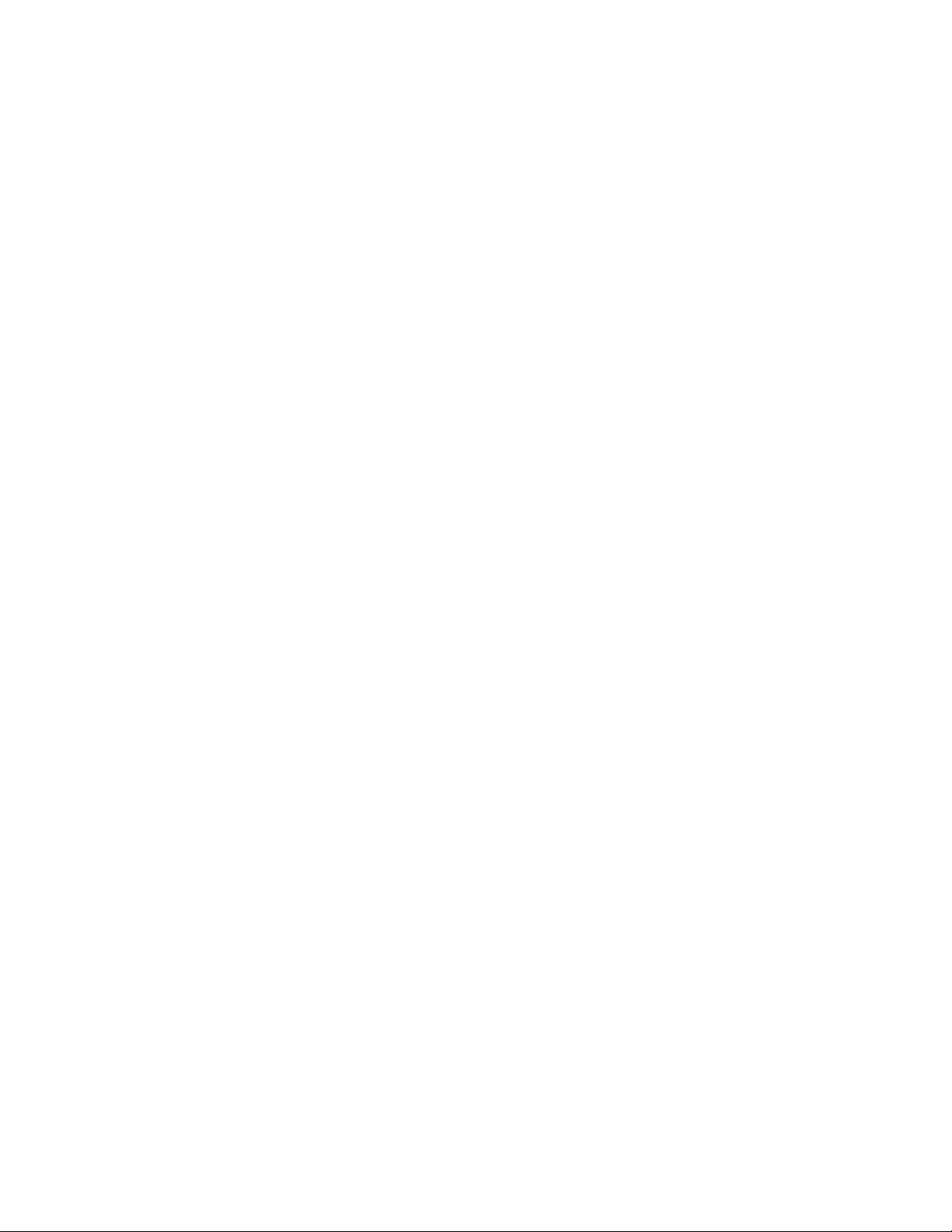
Note:Înaintedeafolosiacesteinformaţiişiprodusullacaresereferă,aveţigrijăsăcitiţişisăaprofundaţi
următoarele:
•Ghidpentrumăsuridesiguranţă,garanţieşisetare
•RegulatoryNotice
•„Informaţiiimportanteprivindmăsuriledesiguranţă“lapaginavi
•AnexaE„Observaţii“lapagina151
Ghidpentrumăsuridesiguranţă,garanţieşisetareşiRegulatoryNoticeaufostîncărcatepesite-ulWeb.
Pentrualeconsulta,accesaţihttp://www.lenovo.com/ThinkPadUserGuidesşifaceţiclicpeUserGuides&
Manuals(Ghidurideutilizatorşimanuale)şiurmaţiinstrucţiuniledepeecran.
Ediţiaapatra(noiembrie2012)
©CopyrightLenovo2012.
OBSERVAŢIEPRIVINDDREPTURILELIMITATEŞIRESTRICŢIONA TE:Dacădatelesausoftware-ulsuntlivratepe
bazacontractuluiGeneralServicesAdministration„GSA“utilizarea,reproducereaşidezvăluireatrebuiesărespecte
restricţiiledinContractulNo.GS-35F-05925.
Page 3
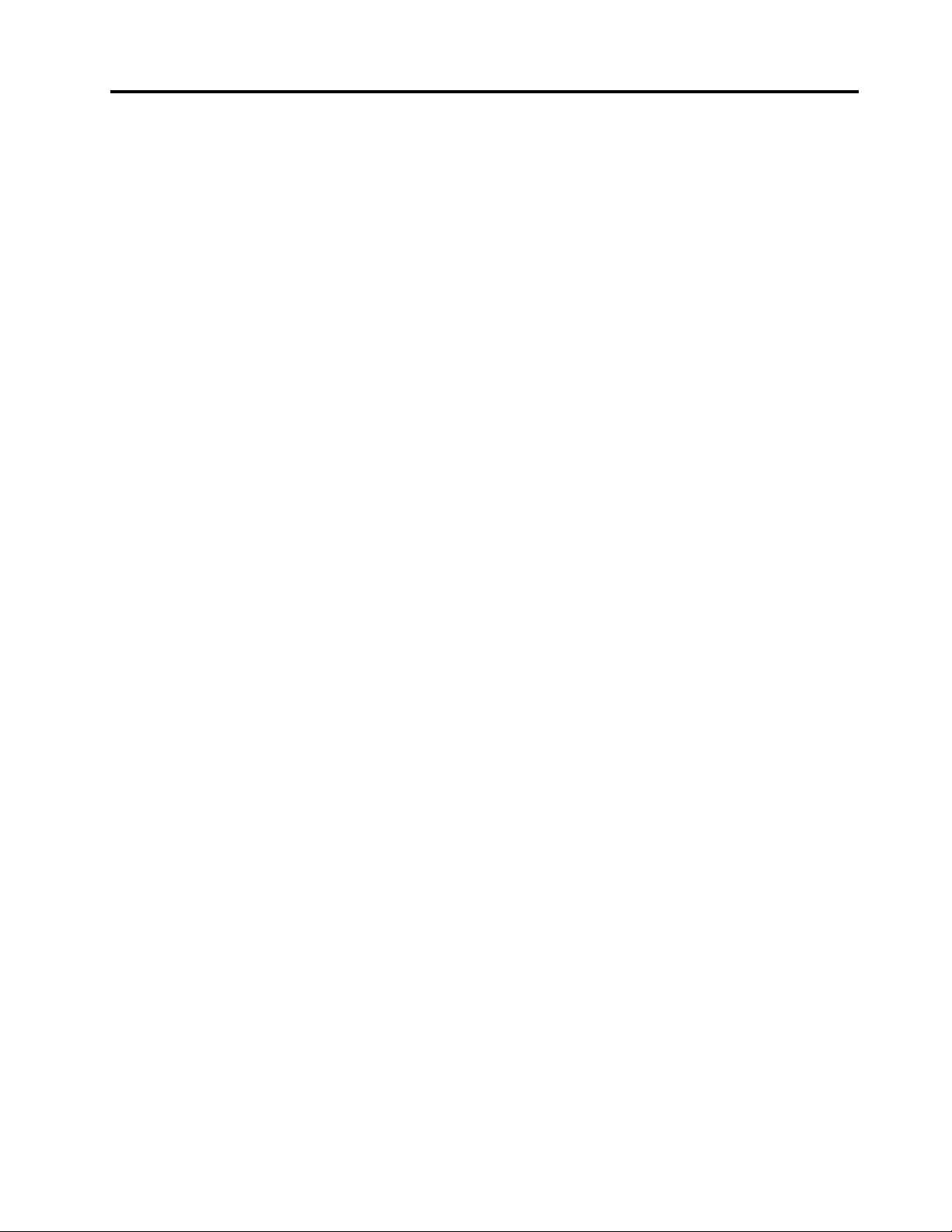
Conţinut
Citiţimaiîntâiaceasta.........v
Informaţiiimportanteprivindmăsurilede
siguranţă..................vi
Situaţiiîncareestenecesarăacţionarea
imediată...............vii
Indicaţiiprivindmăsuriledesiguranţă....vii
Capitolul1.Priviregeneralăasupra
produsului................1
Localizareaelementelordecontrol,conectorilorşi
indicatoarelor................1
Vederedinfaţă..............1
Vederedindreapta............3
Vederedinstânga............4
Vederedinparteainferioară.........5
Indicatoarestare.............6
Localizareainformaţiilorimportanteprivind
produsul..................9
Tipuldemaşinăşietichetamodelului.....9
EtichetăcunumărdeomologareFCCIDşiIC..9
EtichetăcuCerticatdeautenticitate....10
Caracteristici...............10
Specicaţii................11
Mediuldeoperare.............12
ProgrameleLenovo.............13
AccesareaprogramelorLenovoînsistemulde
operareWindows7...........13
AccesareaprogramelorLenovoînsistemulde
operareWindows8...........14
OprezentareaprogramelorLenovo....15
Capitolul2.Utilizarea
calculatorului.............19
Înregistrareacalculatorului..........19
Întrebăripusefrecvent...........19
Tasteşibutoanespeciale..........21
Combinaţiitastefuncţionale.......21
TastaWindows.............23
UtilizareadispozitivuluiUltraNav........23
Utilizareadispozitivuluideindicare
TrackPoint...............23
Utilizareatouchpad-ului.........25
Dezactivareadispozitivuluideindicare
UltraNavşiaunuimouseextern......26
AdăugareapictogrameiUltraNavînzonade
noticareWindows...........26
Powermanagement............26
Vericareastăriibateriei.........26
Utilizareaadaptoruluidec.a........27
Încărcareabateriei...........27
Maximizareadurateideviaţăabateriei...28
Gestionareaenergieibateriei.......28
Modurideeconomisireaenergiei.....28
Manevrareabateriei...........29
Conectarealareţea.............31
ConexiuniEthernet...........31
Conexiunifărăr............31
Prezentărişimultimedia...........35
Modicareasetărilordeaşare......35
Conectareaunuiproiectorsauaunuimonitor
extern................35
Utilizareaaşajelorduale.........37
Utilizareafuncţiiloraudio...........38
Utilizareacamereiintegrate..........38
Utilizareaunuicarddestocareash......39
Introducereaunuicarddestocareash...39
Scoatereaunuicarddestocareash....40
Capitolul3.Dumneavoastrăşi
calculatorul..............41
Accesibilitateşiconfort...........41
Informaţiiprivindergonomia.......41
Confortul...............42
Informaţiidespreacces.........42
Deplasareacucalculatoruldumneavoastră...43
Sugestiipentrucălătorie.........43
Accesoriipentrucălătorie........44
Capitolul4.Securitate........45
Ataşareaunuiblocajmecanic.........45
Utilizareparole...............45
Paroleleşimoduladormire........45
Introducereaparolelor..........45
Parolădepornire............46
ParoleHDD..............46
Parolădesupervizor..........48
SecuritateHDD..............50
Setareacircuituluidesecuritate........50
Noticareprivindştergereadatelordepeunitatea
HDDsaudepeunitateaSSD.........52
Utilizareaparavanelordeprotecţie.......53
Protejareadatelordeviruşi..........53
Capitolul5.Prezentarerecuperare.55
Informaţiigeneraledesprerecuperarepentru
sistemuldeoperareWindows7........55
©CopyrightLenovo2012
i
Page 4
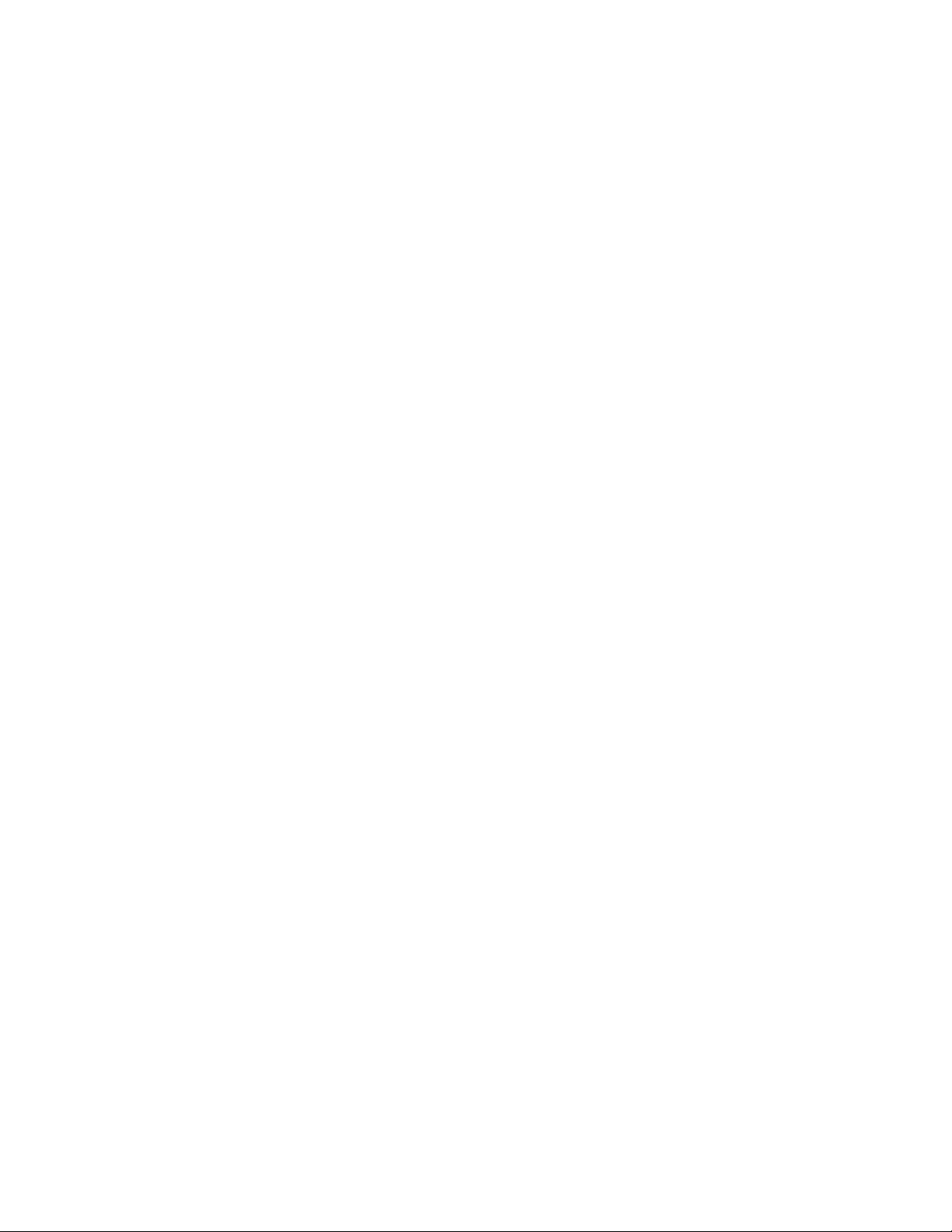
Creareaşifolosireaunuimediude
recuperare..............55
Realizareaoperaţiilordesalvarederezervăşi
recuperare..............56
FolosireaspaţiuluidelucruRescueand
Recovery...............57
Creareaşifolosireaunuimediudesalvare..58
Reinstalareaprogramelorpreinstalateşi
driverelordedispozitiv..........59
Rezolvareaproblemelorlegatede
recuperare..............60
Informaţiigeneraledesprerecuperarepentru
sistemuldeoperareWindows8........60
Capitolul6.Înlocuirea
dispozitivelor.............63
Evitareaapariţieielectricităţiistatice......63
Înlocuireabateriei.............63
ÎnlocuireacarduluiSIM...........65
ÎnlocuireaunităţiiSSDsauHDD........67
ÎnlocuireauneiplăciPCIExpressMinipentru
conexiuneafărărLAN...........70
ÎnlocuireauneiplăciPCIExpressHalfMinipentru
conexiuneaWANfărăr...........72
Înlocuireaunuimoduldememorie.......76
Înlocuireatastaturii.............78
Înlocuireabaterieiderezervă.........83
Capitolul7.Conguraţieavansată..87
Instalareaunuisistemdeoperarenou.....87
Înaintedeaîncepe...........87
InstalareasistemuluideoperareWindows7.88
InstalareasistemuluideoperareWindows8.89
Instalareadriver-elordedispozitiv.......89
Instalareadriveruluipentrucititoruldecarduri
media4-în-1..............90
InstalareadriveruluipentruUSB3.0pe
sistemuldeoperareWindows7......90
InstalareaThinkPadMonitorFileforWindows
2000/XP/Vista/7/8însistemuldeoperare
Windows7..............90
Instalareaaltordriverededispozitiveşi
softwareînsistemuldeoperareWindows7.91
ThinkPadSetup..............91
MeniuMain..............91
MeniuCong.............92
MeniuDate/Time............97
MeniuSecurity.............97
MeniuStartup.............102
MeniuRestart.............105
ActualizareasistemuluiUEFIBIOS.....105
Utilizareagestionăriisistemului........105
Gestionareasistemului..........106
Funcţiidegestionareasetărilor......106
Capitolul8.Prevenirea
problemelor.............109
Indicaţiigeneralepentruprevenireaproblemelor..109
Vericareaactualităţiidriverelordedispozitiv...110
Îngrijireacalculatorului............111
Curăţareacarcaseicalculatorului......112
Capitolul9.Depanareaproblemelor
calculatorului............115
Diagnosticareaproblemelor.........115
Depanarea................115
Calculatorulînceteazăsărăspundă.....115
Picăturipetastatură...........116
Mesajedeeroare............116
Erorifărămesaje............118
Eroribip...............119
Problemealemodululuidememorie....120
Problemedereţea...........120
Problemecutastaturaşialtedispozitivede
indicare................122
Problemecudispozitiveledeaşareşi
multimedia..............123
Problemelegatedebaterieşialimentare...127
Problemealeunităţilorşialtordispozitivede
stocare................130
Oproblemăsoftware..........131
Problemealeporturilorşiconectorilor....131
Capitolul10.Obţinereasuportului.133
ÎnaintedeacontactaLenovo.........133
Obţinereadeajutorşideservice........134
Utilizareaprogramelordediagnosticare...134
SitulWebLenovodesuport........134
ContactareaLenovo...........135
GăsireaopţiunilorThinkPad........135
Achiziţionareadeserviciisuplimentare.....136
AnexaA.Informaţiiprivind
regulamentele............137
Informaţiidesprecomunicaţiafărăr......137
PoziţiaantenelorfărărUltraConnect....138
Localizareanoticărilorşireglementărilor
privindutilizareafărăr.........139
Observaţieprivindclasicareapentruexport...139
Observaţiiprivindemisiaelectronică......139
DeclaraţiedeconformitatecuFCC(Federal
CommunicationsCommission)......139
Declaraţiedeconformitatecuniveluldeemisie
ClasaBIndustryCanada.........140
iiGhidulutilizatorului
Page 5
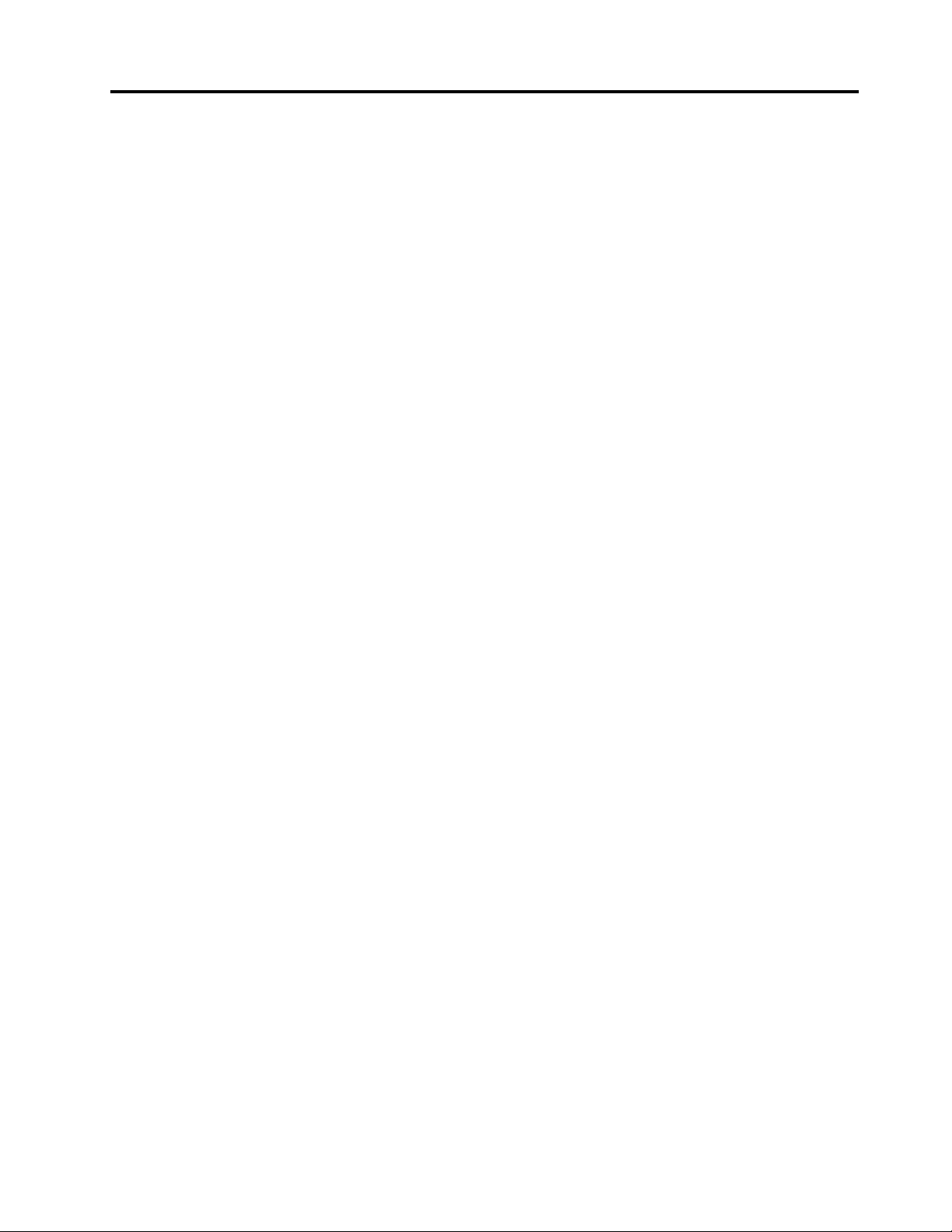
UniuneaEuropeană-Respectareadirectivei
decompatibilitateelectromagnetică....140
DeclaraţiedeconformitatepentruGermania,
ClasaB................140
DeclaraţiedeconformitatepentruCoreea,
ClasaB................141
DeclaraţiedeconformitatepentruJaponia
VCCI,ClasaB.............141
Declaraţieînjaponezăprivindconformitatea
produselorcareseconecteazălareţeauade
alimentarecu20Asaumaipuţinperfază..141
Informaţiiprivindservice-ulproduselorLenovo
pentruTaiwan.............141
AnexaB.Declaraţiiprivindreciclarea
şiWEEE...............143
InformaţiiimportanteprivindWEEE......143
Informaţiiprivindreciclareabaterieipentru
Japonia.................143
Informaţiiprivindreciclareabaterieipentru
Brazilia..................144
Informaţiiprivindreciclareabaterieipentru
Taiwan..................144
InformaţiiprivindreciclareabaterieipentruUniunea
Europeană................145
InformaţiiprivindreciclareabaterieipentruStatele
UniteşiCanada..............145
AnexaC.Informaţiiprivindmodelul
ENERGYSTAR...........147
AnexaD.Directivaprivind
restricţionareasubstanţelor
periculoase(RoHS).........149
DeclaraţieRoHSpentruChina........149
DeclaraţieRoHSpentruT urcia........149
DeclaraţieRoHSpentruUcraina........149
DeclaraţieRoHSpentruIndia.........150
AnexaE.Observaţii........151
Mărcicomerciale..............152
©CopyrightLenovo2012
iii
Page 6
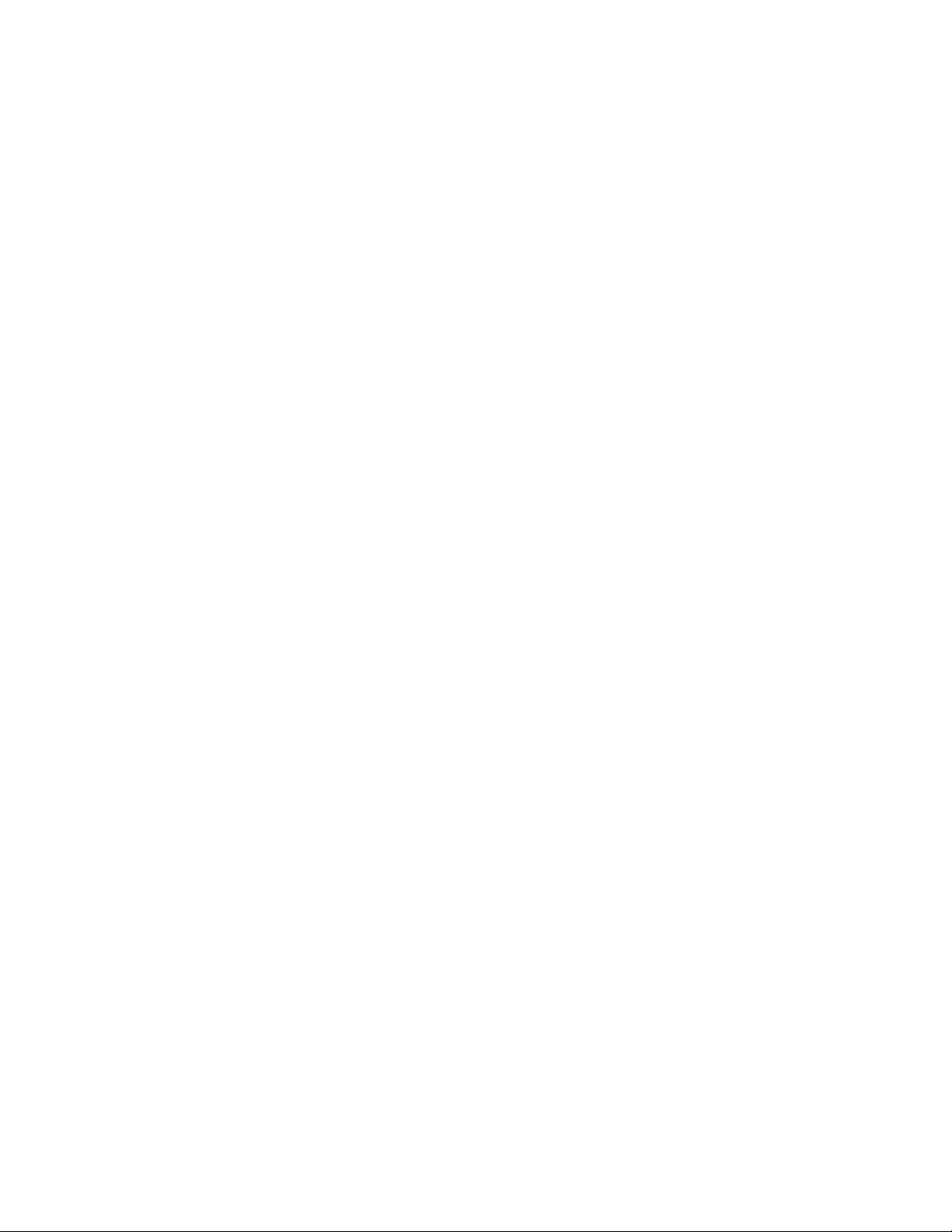
ivGhidulutilizatorului
Page 7
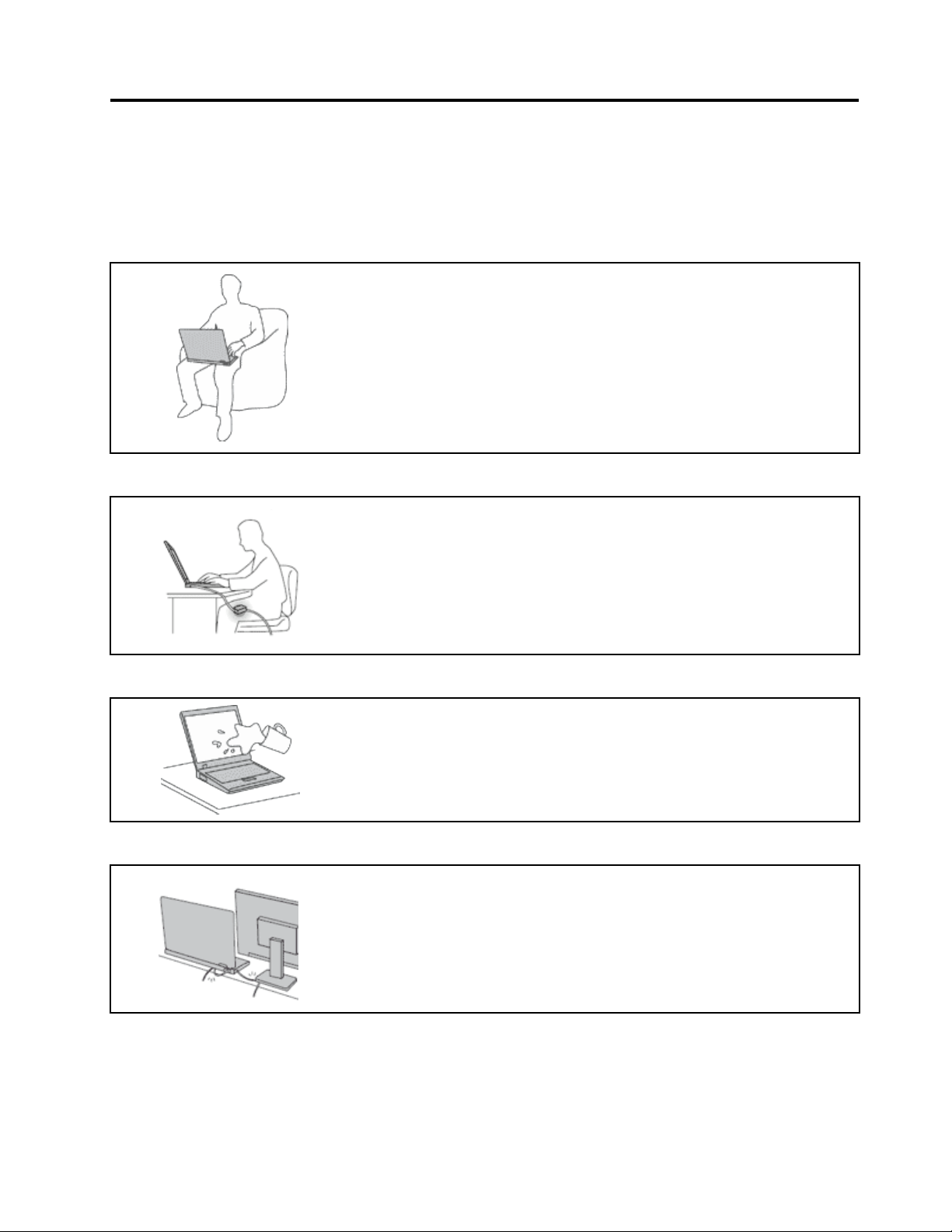
Citiţimaiîntâiaceasta
Aveţigrijăsărespectaţiacesteindicaţiiimportante,pentruaexploatacalculatorullamaximşicudeplină
satisfacţie.Încazcontrar,potapăreasituaţiineplăcute,văputeţirănisausepoatedefectacalculatorul.
Protejaţi-văfaţădecăldurageneratădecalculator.
Cândestepornitcalculatorulsauseîncarcăbateria,esteposibilcabaza,
suportulpentrupalmăşialtepărţisădevinăerbinţi.T emperaturapecareo
atingdepindedeactivitateasistemuluisaudenivelulîncărcăriibateriei.
Contactulprelungitcucorpul,chiarşiprinîmbrăcăminte,poateneplăcutsau
chiarpoateproduceoarsurădepiele.
•Evitaţisăţineţipreamultîncontactcuoporţiuneerbinteacalculatorului
mâinile,genunchiisaualtăparteacorpului.
•Renunţaţidincândîncândlautilizareatastaturiiridicândmâiniledepe
suportulpentrupalmă.
Protejaţi-vădecăldurageneratădeadaptorulc.a.
Cândadaptorulc.a.esteconectatlaoprizăelectricăşicalculator,acesta
genereazăcăldură.
Contactulprelungitcucorpul,chiarşiprinîmbrăcăminte,arputeacauzao
arsurădepiele.
•Cândfolosiţiadaptoruldec.a.,artrebuicaacestasănuatingănicioparte
acorpuluidumneavoastră.
•Nuîlfolosiţiniciodatăpentruavăîncălzi.
Protejaţi-văcalculatorulfaţădeumezeală.
Evitaţideteriorareacablurilor.
Pentruaevitavărsareaaccidentalăşirisculunuişocelectric,nupăstraţilichide
învecinătateacalculatorului.
Aplicareauneiforţeputerniceasupracablurilorarputeaduceladeteriorarea
sauruperealor.
Cablurileliniilordecomunicaţiesaualeadaptoruluic.a.,mouse-ului,tastaturii,
imprimanteisaualealtuidispozitivelectronictrebuiesăepoziţionateastfelîncât
sănusecalcepeele,sănusetreacăpesteele,sănueciupitedecalculator
saudealteobiecteşisănuderanjezeînniciunfeloperareacalculatorului.
©CopyrightLenovo2012
v
Page 8
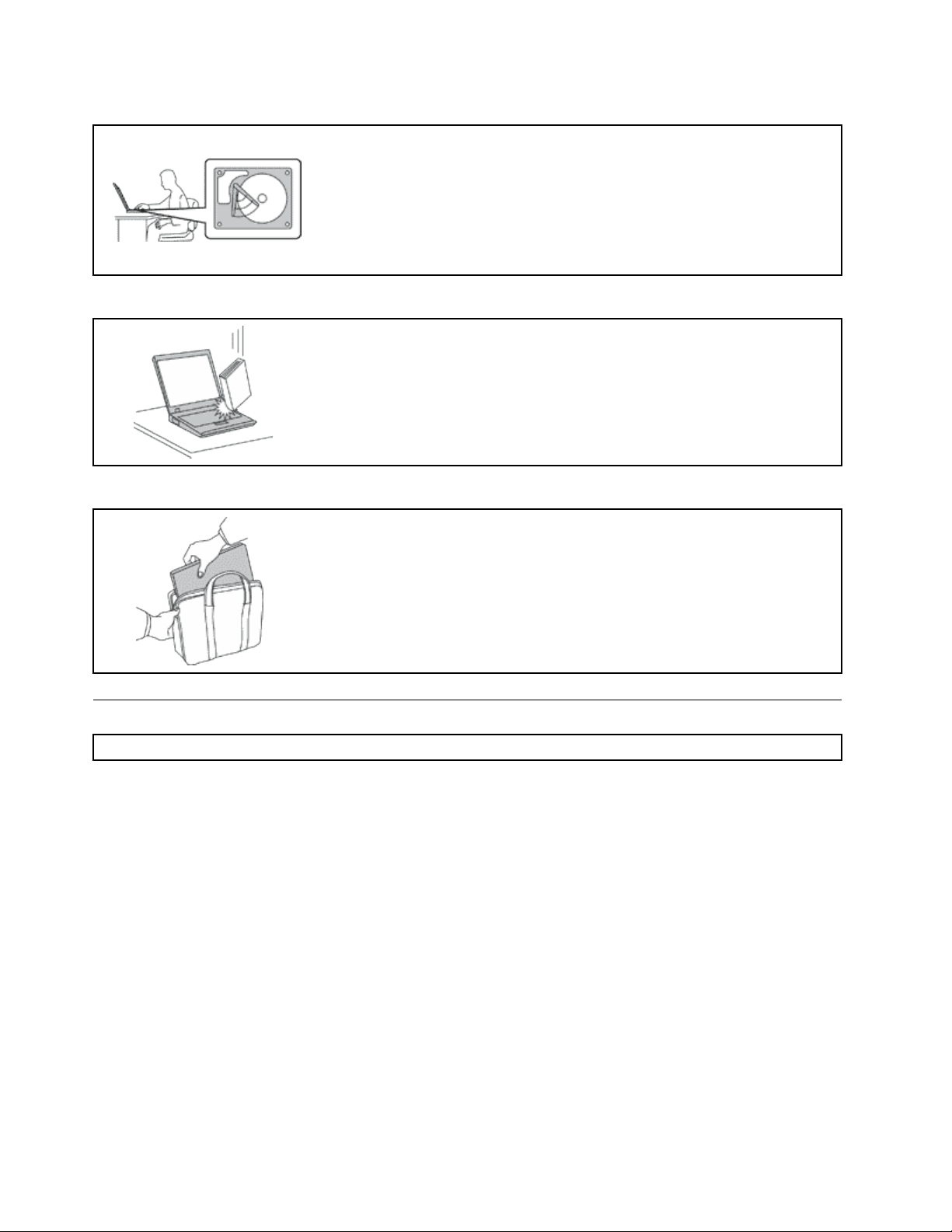
Protejaţi-văcalculatorulşidateledepeelcândîlmutaţi.
ÎnaintedeamutauncalculatorechipatcuounitateHDD,faceţiunadin
următoareleşiasiguraţi-văcănuesteaprinssaucăpâlpâiebutonuldealimentare:
•Opriţicalculatorul.
•Puneţicalculatorulînmoduladormire.
•Puneţicalculatorulînmodulhibernare.
Aceastavaajutalaprevenireadefectăriicalculatoruluişiapierderiidedate.
Manipulaţicalculatorulcugrijă.
Nuaruncaţi,ciocniţi,zgâriaţi,torsionaţi,loviţi,zgâlţâiţicalculatorulşinupuneţi
obiectegrelepeel,peecransaupedispozitiveleexterne.
Transportaţicalculatorulcuatenţie.
•Pentrutransportutilizaţiogeantădecalitate,caresăasigureamortizareaşi
protecţiacorespunzătoare.
•Nuîmpachetaţicalculatorulîntr-ovalizăsaugeantăpreastrâmtă.
•Înaintedeaintroducecalculatorulîntr-ogeantădetransport,asiguraţi-văcă
acestaesteînchis,înmoduladormiresauînmodulhibernare.Nuintroduceţi
calculatorulîngeantadetransportdacăestepornit.
Informaţiiimportanteprivindmăsuriledesiguranţă
Notă:Citiţimaiîntâiacesteinformaţiiimportanteprivindmăsuriledesiguranţă.
Acesteinformaţiivăpotajutasăfolosiţiîndeplinăsiguranţăcalculatorulnotebook.Citiţişiîncercaţisă
reţineţitoateinformaţiilelivrateîmpreunăcucalculatorul.Informaţiiledinacestdocumentnumodicănici
unadintrecondiţiilestipulateîncontractulîncheiatlacumpăraresauînGaranţialimitatăLenovo
informaţiisuplimentare,consultaţi„WarrantyInformation“(Informaţiiprivindgaranţia),înSafety,Warranty,
andSetupGuide(Ghidpentrumăsuridesiguranţă,garanţieşisetare)careînsoţeştecalculatorul.
Siguranţaclientuluiestefoarteimportantă.Produselenoastresuntconceputeastfelîncâtsăesigureşi
eciente.Totuşi,calculatoarelepersonalesuntdispozitiveelectronice.Cabluriledealimentare,adaptoarele
dealimentareşialtecaracteristicipotprezentariscurideaccidentare,carepotaveacarezultatrănireasau
deteriorareaunorbunuri,înspecialîncazuluneiutilizărinecorespunzătoare.Pentruareduceacesteriscuri,
urmaţiinstrucţiunilefurnizateodatăcuprodusul,ţineţicontdetoateavertismenteledepeprodusşidin
instrucţiuniledeoperareşicitiţicuatenţieacestdocument.Informaţiiledinacestdocumentauroluldeavă
ajutasăvăferiţideaccidenteşisăvăcreaţiunmediudelucrumaisigur.
Notă:Acesteinformaţiiconţinreferirilaadaptoaredealimentareşibaterii.Pelângăcalculatoarelenotebook,
suntlivrateşialteprodusecareauadaptoaredealimentareexterne(cumardifuzoarelesaumonitoarele).
Dacăaveţiunastfeldeprodus,ţineţicontdeacesteinformaţii.Înplus,calculatoareleconţinobaterieinternă
demărimeauneimonede,careasigurăalimentareaceasuluidesistemchiarşiatuncicândcalculatorul
®
.Pentru
viGhidulutilizatorului
Page 9
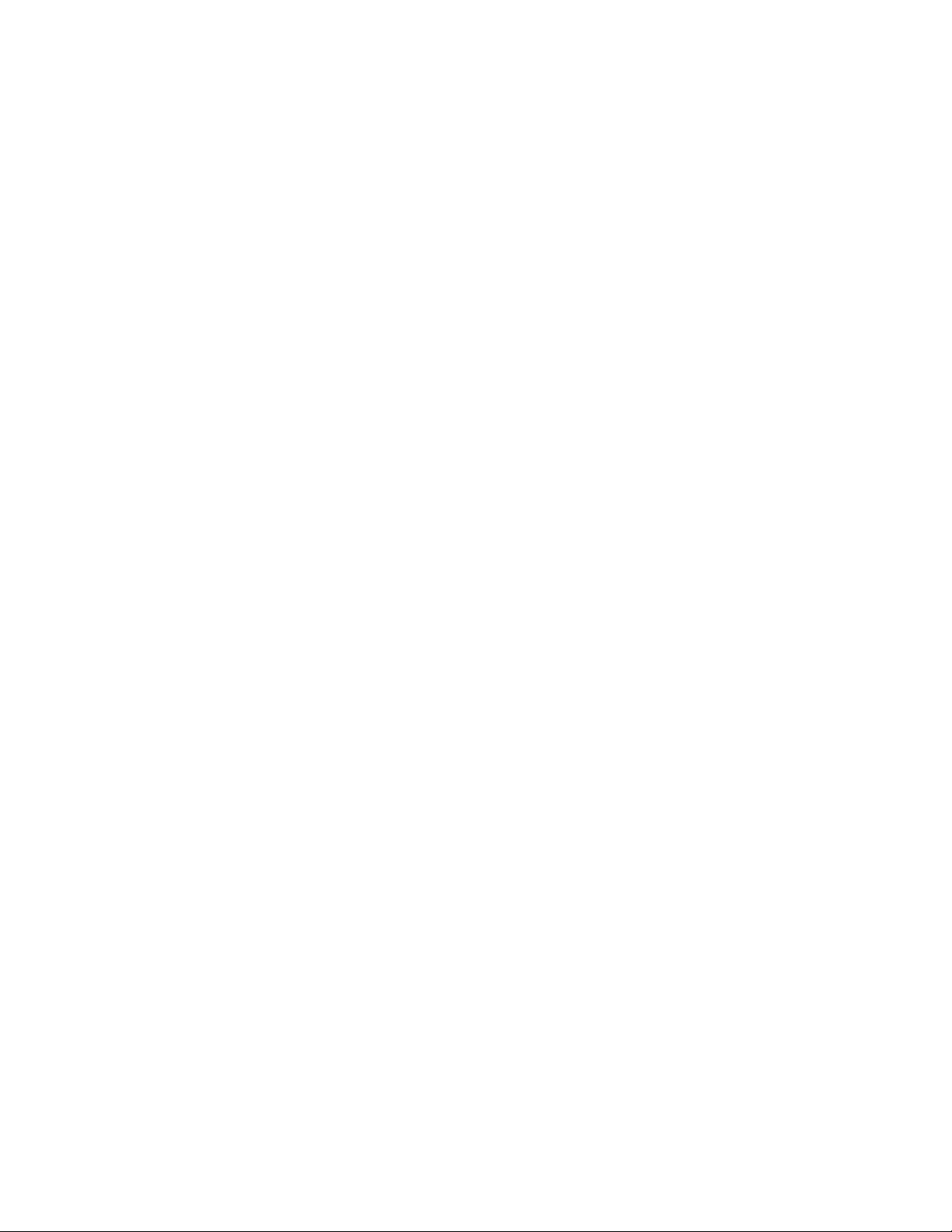
estescosdinpriză,astfelcăinformaţiileprivindmăsuriledesiguranţăpentrubateriisuntvalabileîncazul
tuturorcalculatoarelor.
Situaţiiîncareestenecesarăacţionareaimediată
Caurmareauneiutilizărinecorespunzătoaresauaneglijenţei,produselesepotdeteriora.Uneori
deteriorareaesteatâtdegravă,încât,pentruautilizadinnouprodusul,acestatrebuiesăemaiîntâi
inspectatşi,dacăestenecesar,reparatdeunreprezentantdeserviceautorizat.
Caşiîncazulaltordispozitiveelectronice,acordaţiprodusuluioatenţiedeosebităatuncicândeste
pornit.Însituaţiifoarterare,sepoateîntâmplasăobservaţicăprodusulemanăunmirossaucă
scoatefumsauscântei.Esteposibildeasemeneasăauziţianumitesunete(pocnituri,trosnete
sauşuierături).Într-oasemeneasituaţie,esteposibilcaocomponentăelectronicăinternăsăse
defectatdeomanierăsigurăşicontrolată.Sau,esteposibilsăeoproblemăcaresăafecteze
utilizareaînsiguranţăaprodusului.Înniciuncaznutrebuiesăvăasumaţiriscurisausăîncercaţisă
diagnosticaţisingurproblema.ContactaţiCustomerSupportCenterpentruindicaţiisuplimentare.
Pentrulistacunumereledetelefonaleorganizaţiilordeserviceşisuport,vizitaţiurmătorulsiteWeb:
http://www.lenovo.com/support/phone
Examinaţifrecventcalculatorulşicomponenteleacestuia,pentruaobservaeventualeledeteriorări,
uzurisausemnedepericol.Dacăaveţiîndoielicuprivirelastareauneicomponente,nufolosiţi
produsul.LuaţilegăturacuCustomerSupportCentersaucufabricantulprodusuluipentruaobţine
instrucţiuniprivindinspectareaprodusuluişi,dacăestenecesar,pentrua-lrepara.
Însituaţia,puţinprobabilă,căobservaţisimptomeleurmătoaresaudacăaveţiîndoielicuprivire
laprodus,încetaţisă-lmaifolosiţişideconectaţi-ldelasursadealimentareşidelaliniilede
telecomunicaţie,pânăcândputeţilualegăturacuCustomerSupportCenterpentruasistenţă.
•Cabluridealimentare,şe,adaptoaredealimentare,prelungitoare,dispozitivedeprotecţiela
supratensiunesausursedealimentarecrăpate,ruptesaudeteriorate.
•Semnedesupraîncălzire,fum,scânteisaufoc.
•Deteriorareauneibaterii(crăpături,adânciturisaucute),scurgeridintr-obateriesauacumulăride
substanţestrăinepebaterie.
•Untrosnet,unşuieratsauopocniturăsauunmirosputernicemanatdeprodus.
•Semnecăs-avărsatunlichidsauacăzutunobiectpecalculator,pecabluldealimentaresaupe
adaptoruldealimentare.
•Calculatorul,cabluldealimentaresauadaptoruldealimentareauvenitîncontactcuapa.
•Produsulafostscăpatpejossaudeterioratînaltfel.
•Produsulnufuncţioneazănormalatuncicândurmaţiinstrucţiuniledeoperare.
Notă:Dacăobservaţiacestesimptomeîncazulunuiprodus(deexempluunprelungitor)carenuestefabricat
pentrusaudeLenovo,încetaţisămaifolosiţiprodusulrespectivpânăcândluaţilegăturacufabricantul
produsului,pentruinstrucţiuni,saupânăcândobţineţiunînlocuitorcorespunzător.
Indicaţiiprivindmăsuriledesiguranţă
Pentruareducerisculderăniresaudeteriorare,luaţiurmătoarelemăsurideprecauţie.
Service-ulşimodernizările
NuîncercaţisăreparaţisingurunprodusdecâtatuncicândceidelaCustomerSupportCentersau
documentaţiavăindicăsăfaceţiaceasta.Apelaţinumailaunfurnizordeserviciicareareaprobareasă
repareprodusuldumneavoastră.
©CopyrightLenovo2012
vii
Page 10

Notă:Unelepărţicomponentealecalculatoruluipotmodernizatesauînlocuitedeclient.Deobicei
modernizărilesuntnumiteopţiuni.Părţilecomponentefolositepentruînlocuireşiaprobatepentrua
instalatedeclientsuntnumiteCRU-uri(CustomerReplaceableUnit-unitateînlocuibilădeclient).Lenovo
furnizeazădocumentaţieşiinstrucţiuniatuncicândclienţiipotinstalaopţiunisauînlocuiCRU-uri.Atunci
cândinstalaţisauînlocuiţipărţicomponente,trebuiesărespectaţitoateinstrucţiunilecustricteţe.Starea
dezactivatăaindicatoruluidealimentarenuînseamnăneapăratcăîninteriorulprodusuluitoatetensiunile
suntlanivelulzero.Înaintedeaînlăturacapaceleunuiprodusprevăzutcucabludealimentare,întotdeauna
trebuiesăvăasiguraţicăalimentareaesteoprităşicăprodusulestedetaşatdelaoricesursădealimentare.
Dacăaveţiîntrebărisaunusunteţisigurdeceva,luaţilegăturacuCustomerSupportCenter.
Deşidupădeconectareacabluluidealimentareîncalculatornumaiexistăpărţiînmişcare,trebuiesăţineţi
contdeurmătoareleavertismentepentrusiguranţadumneavoastră.
PRUDENŢĂ:
Părţiînmişcarepericuloase.Feriţi-vădegeteleşialtepărţialecorpului.
PRUDENŢĂ:
PentruaînlocuiunCRU,opriţicalculatorulşiaşteptaţi3-5minutesăserăceascăînaintedea
deschidecapacul.
Cabluriledealimentareşiadaptoareledealimentare
PERICOL
Folosiţinumaicablurileşiadaptoareledealimentarefurnizatedefabricantulprodusului.
Cabluriledealimentaretrebuiesăeaprobatedinpunctuldevederealsiguranţeiutilizatorului.
PentruGermania,vaH05VV-F,3G,0,75mm
corespunzătoare,înfuncţiedesituaţie.
Niciodatăsănuînfăşuraţiuncabludealimentareînjuruladaptoruluidealimentaresaualaltui
obiect.Dacăfaceţiaceasta,cablulsepoatetensionaşipotapărearosături,crăpăturisauîncreţituri.
Aceastapoatecreariscurideapariţieaaccidentelor.
Plasaţiîntotdeaunacabluriledealimentareastfelîncâtnimenisănucalcesausăseîmpiedicede
eleşisănueagăţatedealteobiecte.
Cordoaneleşiadaptoareledealimentaretrebuiesăeferitedelichide.Deexemplu,nutrebuiesă
lăsaţiuncablusauunadaptordealimentarelângăchiuvete,conducte,W.C.saupeduşumelele
caresuntcurăţatecudetergentlichid.Lichidelepotprovocascurtcircuite,înspecialatuncicând
cordonulsauadaptoruldealimentareafosttensionatcaurmareautilizăriinecorespunzătoare.De
asemenea,lichidelepotcauzacorodareatreptatăaterminalelorcabluluidealimentareşi/saua
terminalelorconectoruluidepeadaptor,ceeacepoateducelasupraîncălzire.
2
saumaimult.Pentrualteţări,vorfolositetipurile
viiiGhidulutilizatorului
Page 11
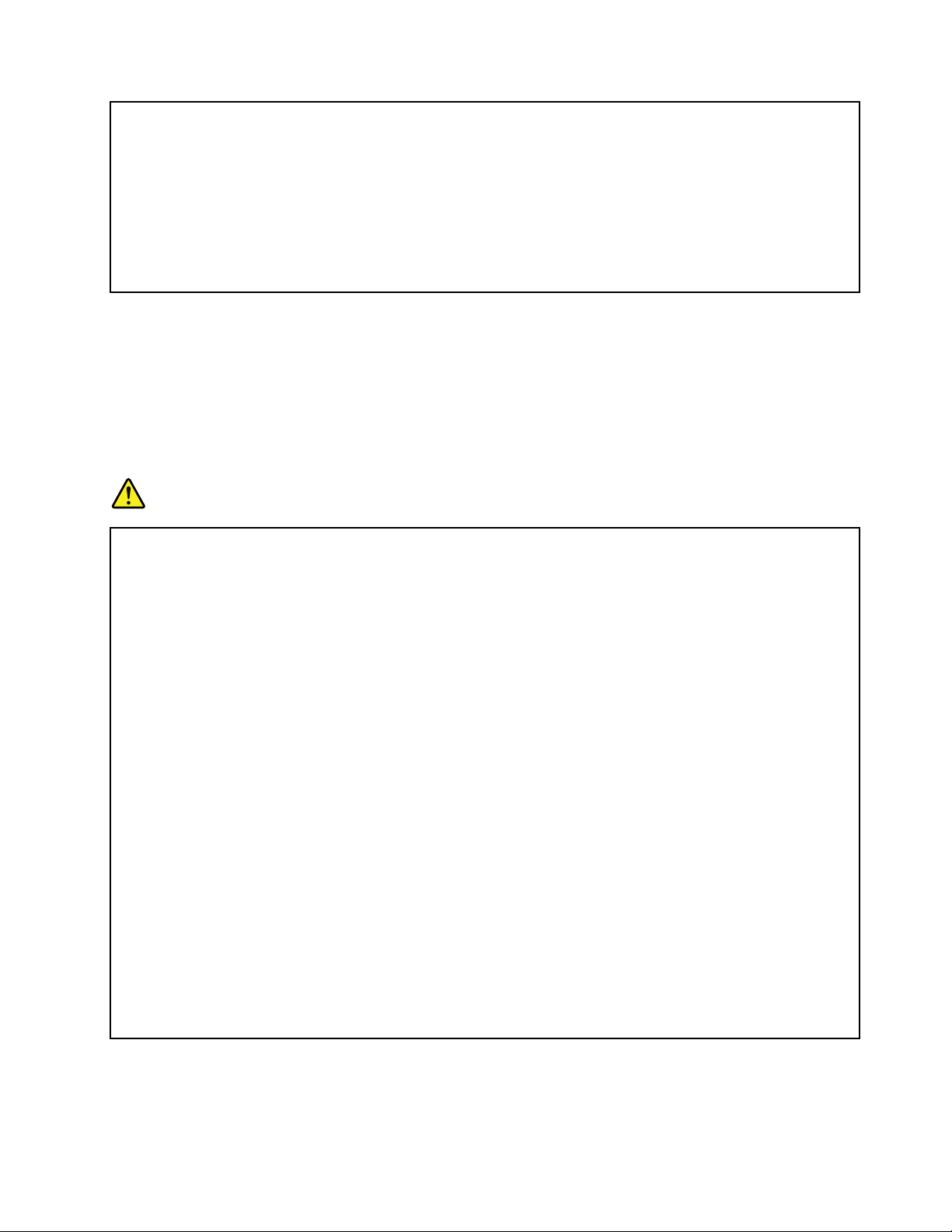
Conectaţiîntotdeaunacordoaneledealimentareşicabluriledesemnalînordineacorectăşi
asiguraţi-văcăaţiintroduscompletconectoriicordonuluidealimentareînmufelerespective.
Nufolosiţiadaptoaredealimentarecareprezintăurmedecoroziunepeşeledeintrarec.a.sau
semnedesupraîncălzire(deexemplumaterialplasticdeformat)înpiniideintraresauînorice
zonăaadaptorului.
Nufolosiţicordoanedealimentarelacarecontacteleelectricedelavreunuldintrecapeteprezintă
semnedecoroziunesaudesupraîncălziresaudeteriorărideoricenatură.
Prelungitoareleşidispozitiveleaferente
Aveţigrijăsăfolosiţiprelungitoare,dispozitivedeprotecţielasupratensiuneşisursedealimentare
neîntreruptibilecerticatepentrucerinţeleelectricealeprodusului.Niciodatăsănusuprasolicitaţiaceste
dispozitive.Dacăsefolosesclimitatoaredetensiune,sarcinanutrebuiesădepăşeascăvaloareanominală
deintrare.Dacăaveţiîntrebăricuprivirelasarcină,cerinţedealimentareşivalorinominaledeintrare,
consultaţiunelectricianpentruaobţineinformaţiidetaliate.
Fişeleşiprizele
PERICOL
Dacăprizadinperetepecareintenţionaţisăofolosiţipentruavăalimentacalculatorulpare
deterioratăsaucorodată,nuoutilizaţidecâtdupăceafostînlocuitădeunelectriciancalicat.
Nuîndoiţişinumodicaţişa.Dacăşaestedeteriorată,luaţilegăturacuproducătorulpentrua
obţineunînlocuitor.
Nufolosiţiprizaelectricăîncomuncualteaparatecasnicesaucomercialecareauunconsum
ridicat;dacăfaceţiaceasta,sepoateproducedeteriorareacalculatorului,adatelorsaua
dispozitivelorataşate,dincauzatensiuniiinstabile.
Uneleprodusesuntechipatecuşecutreipicioare.Aceastăşăpoateintrodusănumaiîn
prizecuîmpământare.Aceastaesteomăsurădesiguranţă.Nuîncercaţisătreceţipesteaceastă
măsurădesiguranţăintroducândşaîntr-oprizăfărăîmpământare.Dacănureuşiţisăintroduceţi
şaînpriză,luaţilegăturacuunelectricianpentruaobţineunadaptordeprizăaprobatsaupentru
aînlocuiprizacuunacarepermitemenţinereaacesteimăsuridesiguranţă.Niciodatăsănu
suprasolicitaţioprizăelectrică.Încărcareatotalăintrodusădesistemnutrebuiesădepăşească
80%dinvaloareanominalăacircuitului.Dacăaveţiîntrebăricuprivirelasarcinaelectricăşi
valoareanominalăacircuitului,consultaţiunelectricianpentruaobţineinformaţiidetaliate.
Asiguraţi-văcăprizapecareofolosiţiestemontatăcorect,uşordefolositşiamplasatăîn
apropiereaechipamentului.Nutrebuiesăfolosiţicabluriledealimentareîntinselamaximum,
deoareceletensionaţiexcesiv.
Vericaţidacăprizaelectricăaprodusuluipecareîlinstalaţiarevalorilecorectedetensiuneşi
intensitateelectrică.
Conectaţişideconectaţicugrijăechipamentuldelaprizaelectrică.
©CopyrightLenovo2012
ix
Page 12

Anunţprivindsursadealimentare
PERICOL
Nuînlăturaţiniciodatăcapaculsurseidealimentaresaualalteipărţicomponentepecareeste
ataşatăurmătoareaetichetă.
Componentelecareauataşatăaceastăetichetăprezintăniveluripericuloasedetensiune,
intensitatesauenergie.Îninteriorulacestorcomponentenusegăsescpărţicarepotreparate.
Dacăsuspectaţicăexistăoproblemălaunadintreacestepărţi,contactaţiunspecialistînservice.
Dispozitiveleexterne
PRUDENŢĂ:
Nuconectaţisaudeconectaţicabluriledispozitivelorexterne,alteledecâtUSBîntimpceestepornită
alimentareacalculatorului;dacăfaceţiaceasta,calculatorulsepoatedeteriora.Pentruaevita
deteriorareadispozitivelorataşate,dupăoprireacalculatoruluiaşteptaţicelpuţincincisecunde
înaintedeadeconectadispozitiveleexterne.
Observaţiegeneralăprivindbateria
PERICOL
CalculatoarelepersonaleprodusedeLenovoconţinobateriecelulară,demărimeauneimonede,
careasigurăalimentareaceasuluidesistem.Înplus,multeprodusemobile,cumarcalculatoarele
notebook,folosescunansambluacumulatorpentrualimentareasistemuluicândesteînmodul
portabil.BateriilefurnizatedeLenovopentruprodusuldumneavoastrăaufosttestateînceeace
priveştecompatibilitateaşitrebuiesăeînlocuitenumaicupărţicomponenteaprobate.
Nuîncercaţiniciodatăsădeschideţisausăreparaţiobaterie.Nustriviţi,nugăuriţişinuincineraţi
bateriileşinulescurtcircuitaţicontactelemetalice.Feriţibateriadecontactulcuapasaualte
lichide.Lareîncărcareaansambluluibaterierespectaţicustricteţeinstrucţiuniledindocumentaţia
produsului.
Folosireasaumanipulareanecorespunzătoareabaterieipoateducelasupraîncălzireaacesteia,
ceeacepoatefacecaansamblulacumulatorsaubateriadetipmonedă„săscoată“gazesau
ăcări.Dacăbateriaestedeterioratăsaudacăobservaţiscurgeridinbateriesauacumulări
dematerialestrăinepecontacteleacesteia,numaifolosiţibateriarespectivăşiînlocuiţi-ocu
unaobţinutădelaproducătorulei.
Bateriilesepotdegradadacăsuntlăsatenefolositeperioadelungidetimp.Încazulanumitorbaterii
reîncărcabile(înspecialalcelorcuionidelitiu),dacăobaterieestedescărcatăşinuestefolosită
creşterisculscurtcircuităriiacesteia,ceeacepoatedeterminascurtareadurateideviaţăabateriei
şi,deasemenea,poateproduceaccidente.Nulăsaţibateriilereîncărcabilecuionidelitiusăse
descarcecompletşinuledepozitaţidescărcate.
xGhidulutilizatorului
Page 13

Observaţieprivindacumulatorulreîncărcabil
PERICOL
Nuîncercaţisădemontaţisausămodicaţiansamblulbaterie.Dacăîncercaţiaceasta,sepoate
produceoexploziesauoscurgeredelichiddinansamblulbaterie.Garanţianuacoperăsituaţiile
încareestefolositaltansamblubateriedecâtcelspecicatdeLenovosauansamblulbaterie
estedemontatsaumodicat.
Dacăansamblulacumulatoresteînlocuitincorect,aparepericoluldeexplozie.Acumulatorul
conţineocantitatemicădesubstanţeprimejdioase.Pentruaevitaaccidentele:
•LaînlocuirefolosiţinumaitipuldeacumulatorrecomandatdeLenovo.
•Ţineţiansamblulacumulatorladistanţădefoc.
•Nu-lexpuneţiapeisauploii.
•Nuîncercaţisă-ldemontaţi.
•Nu-lscurtcircuitaţi.
•Nu-llăsaţilaîndemânacopiilor.
•Nulăsaţiansamblulbateriesăcadă.
Nuaruncaţiansamblulbaterieîntr-untomberonalcăruiconţinutestetransportatlagroapade
gunoi.Atuncicândaruncaţiunacumulator,respectaţidecretelesauregulamentelelocale.
Ansamblulbaterietrebuiesăepăstratlatemperaturacamerei,încărcatlaaproximativ30-50%din
capacitate.Pentruaprevenisupradescărcareaacumulatorului,recomandămîncărcareaacestuia
celpuţinodatăpean.
Observaţieprivindbateriacelularăculitiu
PERICOL
Înlocuireaincorectăabaterieipoateducelapericoldeexplozie.
Cândînlocuiţiobaterieculitiu,folosiţinumaiuntipechivalentcareesterecomandatdeproducător.
Bateriaconţinelitiuşipoateexplodadacănuestefolosită,mânuităsauaruncatălagunoiînmod
corespunzător.
Nu:
•Aruncaţisauscufundaţiînapă
•Încălziţilamaimultde100°C(212°F)
•Reparaţisaudezasamblaţi
Eliminaţibateriaaşacumcerreglementărilesaulegilelocale.
DeclaraţiaurmătoareseadreseazăutilizatorilordinstatulCalifornia,S.U.A.
InformaţiiprivindpercloratulpentruCalifornia:
ProduselecareutilizeazăbateriicelulareculitiuCRbioxiddemangantipmonedăpotconţine
perclorat.
©CopyrightLenovo2012
xi
Page 14

Materialcuperclorat-poatenecesarăomanipularespecială,consultaţi
www.dtsc.ca.gov/hazardouswaste/perchlorate
Călduraşiventilareaprodusului
PERICOL
Calculatoarele,adaptoareledetensiunealternativăşimultedintreaccesoriipotgeneracăldură
cândsuntporniteşicândseîncarcăbateriile.Calculatoarelenotebookpotgeneraocantitatede
căldurăsemnicativă,dincauzadimensiuniireduseacarcasei.Respectaţiîntotdeaunaaceste
măsurideprecauţieelementare:
•Cândestepornitcalculatorulsauseîncarcăbateria,esteposibilcabaza,suportulpentrupalmă
şialtepărţisădevinăerbinţi.Evitaţisăţineţipreamultîncontactcuoporţiuneerbintea
calculatoruluimâinile,genunchiisaualtăparteacorpului.Cândfolosiţitastatura,evitaţisăţineţi
untimpîndelungatmâinilepesuportulpentrupalmă.Calculatorulgenereazăcăldurăîntimpul
funcţionăriinormale.Cantitateadecăldurăprodusădepindedevolumulactivităţiisistemuluişi
denivelulîncărcăriibateriei.Contactulprelungitcucorpul,chiarşiprinîmbrăcăminte,poate
neplăcutsauchiarpoateproduceoarsurădepiele.Periodic,întrerupeţiutilizareatastaturiişi
ridicaţimâiniledepesuportulpentrupalmă;deasemenea,aveţigrijăsănufolosiţitastaturaun
timppreaîndelungat.
•Nufolosiţicalculatorulşinuîncărcaţibateriaînapropiereamaterialelorinamabilesauînmedii
explozive.
•Pentrusiguranţă,confortşifuncţionaresigură,produsulesteprevăzutcufantedeventilare,
ventilatoareşi/sauradiatoarepentrudisipareacăldurii.Acestecaracteristicipotblocateprin
plasareaprodusuluipepat,pecanapea,pecovorsaupealtesuprafeţeexibile.Niciodatăsănu
blocaţi,acoperiţisaudezactivaţiacestecaracteristici.
•Cândadaptorulc.a.esteconectatlaoprizăelectricăşicalculator,acestagenereazăcăldură.
Cândfolosiţiadaptorul,aveţigrijăcaacestasănuatingănicioparteacorpuluidumneavoastră.
Nufolosiţiniciodatăadaptorulc.a.pentruavăîncălzi.Contactulprelungitcucorpul,chiarşiprin
îmbrăcăminte,arputeacauzaoarsurădepiele.
Pentrusiguranţadumneavoastră,respectaţiîntotdeaunaurmătoarelemăsurideprecauţieînceea
cepriveştecalculatorul:
•Ţineţiîntotdeaunacapaculînchisatuncicândcalculatorulesteînpriză.
•Examinaţicuregularitateexteriorulcalculatoruluipentruadepistaacumulăriledepraf.
•Înlăturaţiprafuldinfanteledeaerisireşiperforaţiilemăştii.Înzonelecuprafsaucutracintens,
calculatoarelepotnecesitacurăţărifrecvente.
•Nuobturaţişinublocaţioriciiledeventilare.
•Nufolosiţicalculatorulîninteriorulelementelordemobilier,deoareceaceastapoateducela
creşterearisculuidesupraîncălzire.
•Temperaturauxuluideaerdininteriorulcalculatoruluitrebuiesănudepăşească35°C(95°F).
xiiGhidulutilizatorului
Page 15
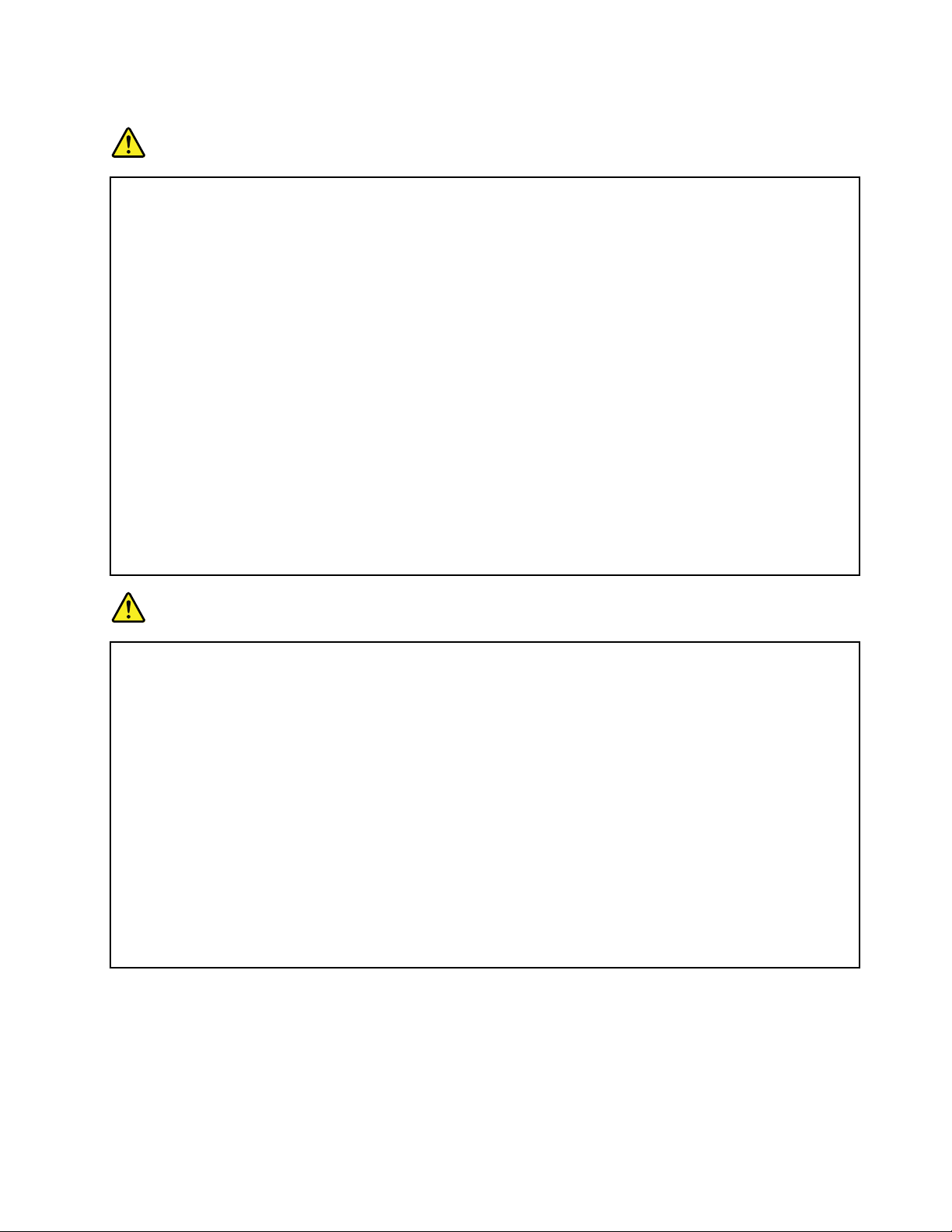
Informaţiiprivindmăsuriledesiguranţăpentrucurentulelectric
PERICOL
Curentulelectricdincabluriledealimentare,telefoniceşidecomunicaţieestepericulos.
Pentruaevitarisculunuişoc:
•Nufolosiţicalculatorulînapăsauînapropiereaacesteia.
•Nuconectaţişinudeconectaţiniciuncabluşinuexecutaţiprocesedeinstalare,întreţineresau
recongurareaacestuiprodusîntimpuluneifurtunicudescărcărielectrice.
•Conectaţitoatecordoaneledealimentarelaoprizăelectricămontatăcorespunzătorşilegată
lapământ.
•Conectaţilaprizelegatecorespunzătororiceechipamentcarevaataşatacestuiprodus.
•Atuncicândesteposibil,folosiţinumaiomânăpentruaconectasaudeconectacablurilede
semnale.
•Niciodatăsănuporniţiunechipamentatuncicândexistăurmedefoc,apăsaudeteriorări
structurale.
•Deconectaţicordoaneledealimentareataşate,ansamblulbaterieşitoatecablurileînaintede
adeschidecapaceledispozitivelor,înafaracazuluiîncareviseindicăaltfelînprocedurilede
instalareşicongurare.
•Nuutilizaţicalculatorulpânăcândnusuntxatetoatepieseleinterne.Nuutilizaţiniciodată
calculatorulcândpieseleşicircuiteleinternesuntexpuse.
PERICOL
Atuncicândinstalaţi,mutaţisaudeschideţicapaceleacestuiprodussaualedispozitivelorataşate,
conectaţişideconectaţicablurileaşacumestesearatăînurmătoareleproceduri.
Pentruconectare:
1.Opriţitot.
2.Maiîntâi,introduceţitoatecablurileîn
dispozitive.
3.Ataşaţicabluriledesemnalelaconectori.
4.Introduceţicabluriledealimentareînprize.
5.Porniţidispozitivele.
Pentrudeconectare:
1.Opriţitot.
2.Maiîntâi,scoateţicabluriledealimentaredin
prize.
3.Scoateţicabluriledesemnaledinconectori.
4.Scoateţitoatecabluriledindispozitive.
Înaintedeainstalatoatecelelaltecablurielectriceconectatelacalculator,trebuiesăedeconectat
cordonuldealimentaredelaprizadinperete(saualtăpriză).
Dupăcetoatecelelaltecablurielectriceaufostconectatelacalculator,cordonuldealimentare
poateconectatlaprizadinperete(saualtăpriză).
Observaţieprivindecranulcucristalelichide(LCD)
PRUDENŢĂ:
Aşajulcucristalelichide(LCD)esteconfecţionatdinsticlăşisepoatespargedacăestemanevrat
brutalsaudacăestescăpatcalculatorulpejos.DacăsespargeecranulLCDşiuidulinternintrăîn
contactcuochiisaucumâiniledumneavoastră,spălaţiimediatcuapăzonaafectată,timpdecel
puţin15minute;dacădupăspălareaparevreunsimptom,solicitaţiasistenţămedicală.
©CopyrightLenovo2012
xiii
Page 16
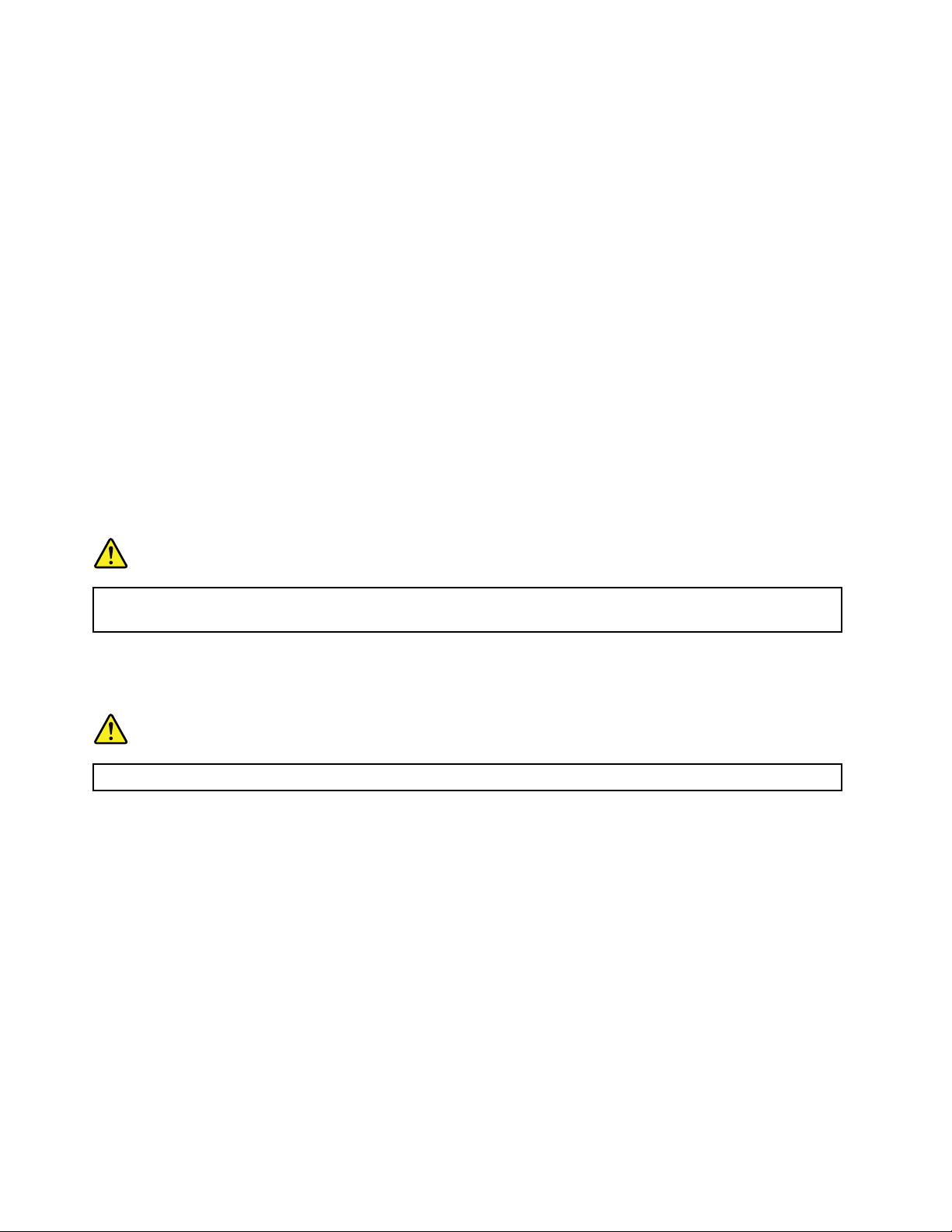
Notă:Pentruproduseculămpiuorescentecareconţinmercur(deexemplu,non-LED),lampauorescentă
dinecranulcucristalelichide(LCD)conţinemercur;laeliminare,respectaţilegilelocale,statalesaufederale.
Folosireacăştilor
PRUDENŢĂ:
Opresiuneacusticăpreamareexercitatădecăştipoatecauzapierdereaauzului.Reglarea
egalizatoruluilamaximumcreştetensiuneanalăaambelortipuridecăştişi,prinurmare,şinivelul
presiunii.Prinurmare,pentruavăprotejaauzul,reglaţiegalizatorullaunnivelcorespunzător.
Folosireaîndelungatăacăştilorlaunvolumridicatpoatepericuloasăîncazulîncareieşireaconectoruluide
cascănurespectăspecicaţiileEN50332-2.Conectoruldecascăalcalculatoruluidumneavoastrărespectă
EN50332-2,Subclauza7.Aceastăspecicaţielimiteazăla150mVtensiuneadeieşireefectivămaximă
acalculatoruluiînbandălargă.Pentruaajutalaprevenireapierderiiauzului,asiguraţi-văcăfolosiţicăşti
carerespectădeasemeneaEN50332-2(limiteleclauzei7)pentruotensiunecaracteristicăde75mVîn
bandălargă.FolosireacăştilorcarenurespectăEN50332-2poatepericuloasă,dincauzanivelurilor
preamarialepresiuniiacustice.
DacăaţiprimitşicăştiînambalajulcalculatoruluiLenovo,combinaţiarespectivăcalculator-căştieste
conformăspecicaţiilorEN50332-1.Dacăfolosiţialtecăşti,asiguraţi-văcăacesteasuntînconformitate
cuEN50332-1(valoriledelimitaredinclauza6.5).FolosireacăştilorcarenurespectăEN50332-1poate
periculoasă,dincauzanivelurilorpreamarialepresiuniiacustice.
Alteinformaţiiprivindmăsuriledesiguranţă
PERICOL
Pungiledeplasticpotpericuloase.Nulăsaţipungiledeplasticlaîndemânacopiilor,pentrua
evitarisculsufocării.
ObservaţiepentruutilizatoriiPC-urilortabletă
ObservaţieprivindmăsuriledesiguranţăpentruutilizatoriidinAustralia
PERICOL
Nuconectaţiliniatelefonicăîntimpcesunteţiînmodultabletă.
ObservaţiepentruutilizatoriidinS.U.A.
MulteproduseşiaccesoriialePC-urilorconţincordoane,cablurisaure,cumarcordoaneledealimentare
saucablurideconectareaaccesoriilorlaunPC.Dacăacestprodusareasemeneacordoane,cablurisau
re,estevalabilurmătorulavertisment:
AVERTISMENT:Manipulareacabluluiacestuiprodussauacabluriloraccesoriilorvândutecuacestprodus
văvaexpunelaplumb,înstatulCaliforniaconsiderându-secăacestelementchimicproducecancerşi
naştericumalformaţiisaualteproblemedereproducere.Spălaţi-vămâiniledupămanipulare.
Păstraţiacesteinstrucţiuni.
xivGhidulutilizatorului
Page 17
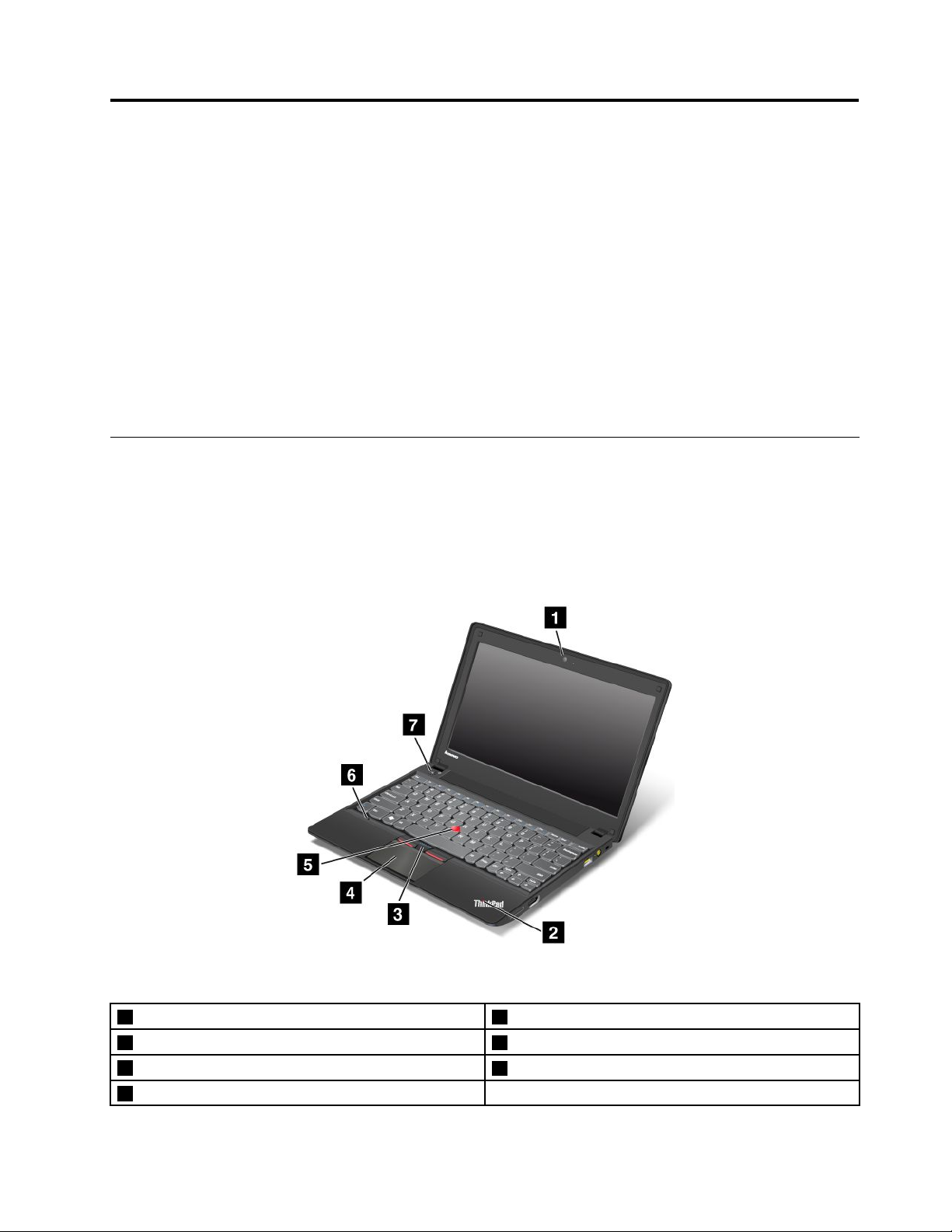
Capitolul1.Priviregeneralăasupraprodusului
Acestcapitolprezintăinformaţiidespreamplasareaconectorilor,amplasareaetichetelorimportanteale
produsului,funcţiilecalculatorului,specicaţiile,sistemuldeoperareşiprogramelepreinstalate.
Acestcapitolconţineurmătoarelesubiecte:
•„Localizareaelementelordecontrol,conectorilorşiindicatoarelor“lapagina1
•„Localizareainformaţiilorimportanteprivindprodusul“lapagina9
•„Caracteristici“lapagina10
•„Specicaţii“lapagina11
•„Mediuldeoperare“lapagina12
•„ProgrameleLenovo“lapagina13
Localizareaelementelordecontrol,conectorilorşiindicatoarelor
Aceastăsecţiunevăprezintăfuncţiilehardwarealecalculatoruluişivăoferăinformaţiidebazădecare
aveţinevoiepentruaîncepesăutilizaţicalculatorul.
Vederedinfaţă
Figura1.VederedinfaţăpentruThinkPadX131e
1Camerăintegrată2Indicatordestaresistem(siglaThinkPad
3ButoaneTrackPoint
5ButonindicatorTrackPoint
7Butonuldealimentare
©CopyrightLenovo2012
®
4Touchpad
6Microfonîncorporat
®
aprinsă)
1
Page 18
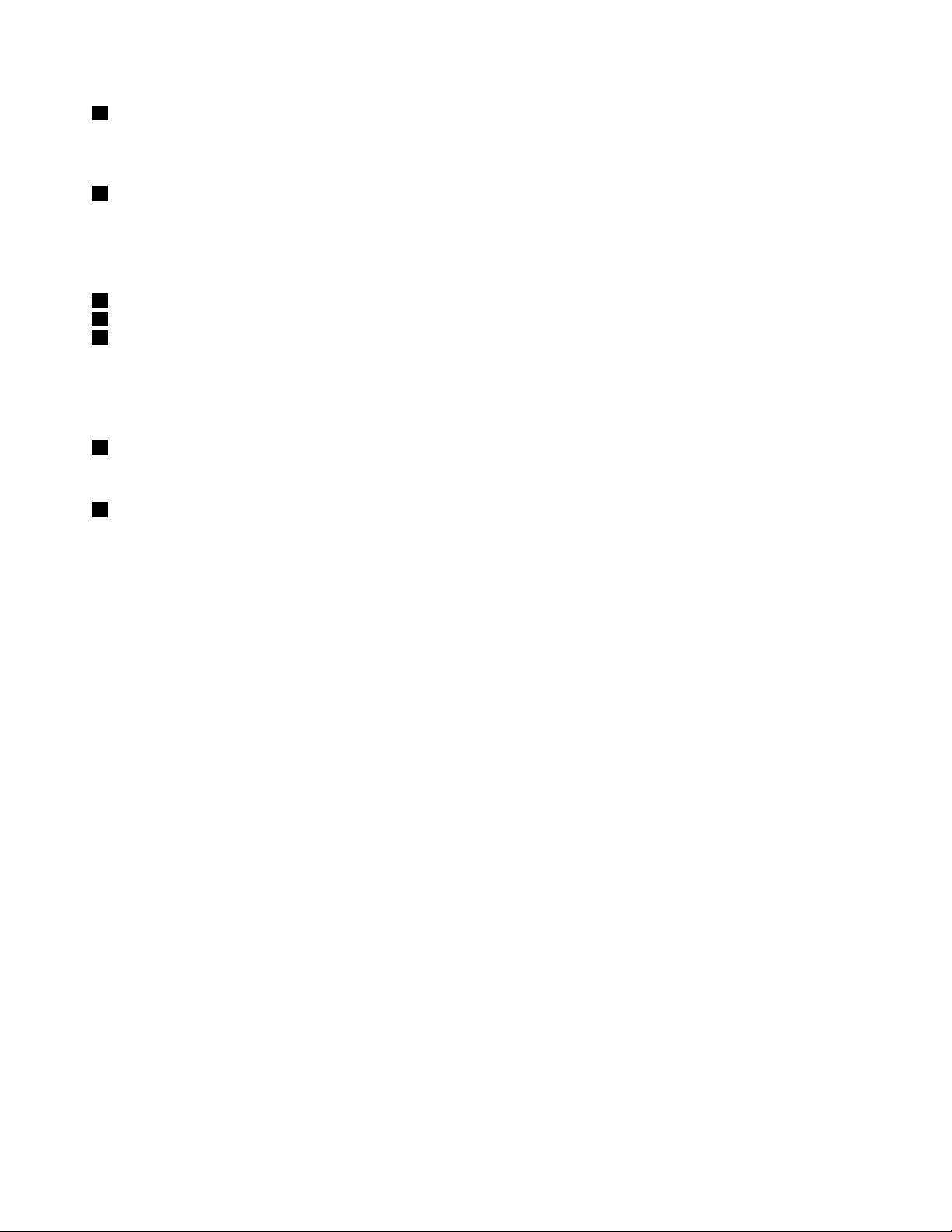
1Camerăintegrată
Utilizaţicameraintegratăpentruarealizafotograisaurealizaoconferinţăvideo.Pentruinformaţii
suplimentare,consultaţi„Utilizareacamereiintegrate“lapagina38.
2Indicatordestaresistem(siglaThinkPadaprins)
SiglaThinkPadiluminatăpesuportuldepalmăfuncţioneazăcaunindicatordestaresistem.Calculatorulare
câtevaindicatoaredestare.Pentruinformaţiisuplimentare,consultaţi„Indicatoarestaresistem“lapagina6.
DispozitivindicatorUltraNav
3ButoaneTrackPoint
4Touchpad
5ButonindicatorTrackPoint
®
TastaturaconţinedispozitivulindicatorunicLenovoUltraNav.Indicarea,selectareaşiglisareafacparte
dintr-unsingurprocespecareîlputeţiefectuafărăavădeplasadegeteledinpoziţiadeeditare.Pentru
informaţiisuplimentare,consultaţi„UtilizareadispozitivuluiUltraNav“lapagina23.
6Microfonîncorporat
Microfonulîncorporatcapteazăsunetulşivoceacândesteutilizatcuunprogramcapabildegestionareaudio.
7Butonuldealimentare
Utilizaţibutonuldepornirepentruapornicalculatorul.
Pentruaopricalculatorul,utilizaţiopţiuneadeopriredinmeniulStartdinsistemuldeoperareWindows
ÎnsistemuldeoperareWindows8,deplasaţicursorulîncolţuldindreaptasussaujosalecranuluipentrua
aşasimbolurile.ApoifaceţiclicpeSettings➙Power➙Shutdown.
Încazulîncarecalculatorulînceteazăsărăspundăşinuputeţisă-lopriţi,apăsaţişimenţineţibutonul
depornirepatrusecundesaumaimult.Încazulîncarecalculatorulcontinuăsănurăspundă,înlăturaţi
adaptoruldealimentarec.a.şibateriapentruaresetacalculatorul.
®
7.
Deasemenea,puteţiprogramabutonuldepornireastfelîncâtprinapăsareaacestuiasăopriţicalculatorul
sausăîltreceţiînmoduladormiresauhibernare.Pentruafaceacestlucru,trebuiesămodicaţisetările
planuluidealimentare.Pentruaaccesasetărileplanuluidealimentare,procedaţidupăcumurmează:
•ÎnWindows7:PorniţiprogramulPowerManagerşifaceţiclicpelaPowerPlan.Pentruinstrucţiuni
privindaccesareaprogramuluiPowerManager,consultaţi„AccesareaprogramelorLenovoînsistemul
deoperareWindows7“lapagina13
.
•ÎnWindows8:faceţiclicpepictogramastarebateriedinzonadenoticareWindowsşifaceţiclicpe
Morepoweroptions.Apoi,faceţiclicpeChoosewhatthepowerbuttonsdo.
2Ghidulutilizatorului
Page 19
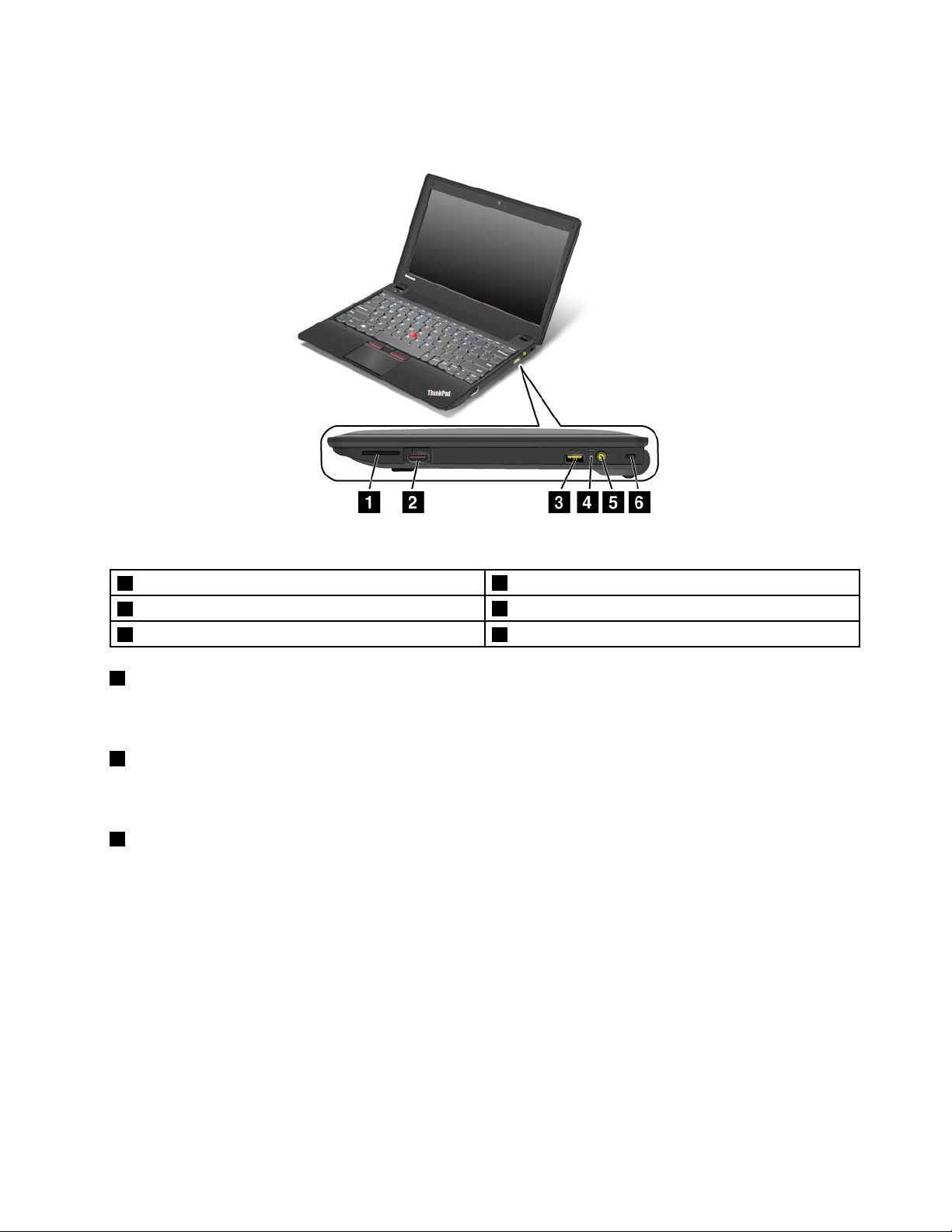
Vederedindreapta
Figura2.VederedindreaptapentruThinkPadX131e
1Slotcititordecarddestocare
3ConectorAlwaysOnUSB
5Mufăalimentare6Gaurădecheiesecuritate
1Slotcititordecarddestocare
2PortHDMI
4Indicatorstarealimentare
Înfuncţiedemodele,calculatorulpoatesăaibăunslotpentrucititoruldecarddestocare.Pentruinformaţii
suplimentaredespreplăcileacceptate,consultaţi„Utilizareaunuicarddestocareash“lapagina39
2PortHDMI
.
Calculatorulacceptăportulpentruinterfaţamultimediadeînaltădeniţie(HDMI),ointerfaţăaudioşivideo
digitalăcarepoateconectaundispozitivaudiodigitalcompatibilsauunmonitorvideoprecumunHDTV.
3ConectorAlwaysonUSB
Implicit,conectorulAlwaysOnUSBvăpermitesăîncărcaţiuneledispozitivedigitalemobileşitelefoane
inteligentecândcalculatorulesteînmoduladormiresauhibernare.
Dacădoriţisăîncărcaţiacestedispozitivecândcalculatorulesteoprit,procedaţiînfelulurmător:
1.Conectaţicalculatorullaosursădealimentarec.a.
2.AccesaţiThinkPadSetupşiactivaţiAlwaysOnUSBChargeinoffmode.Pentruinformaţii
suplimentare,vedeţi„MeniuCong“lapagina92.
3.Faceţiunadintreurmătoarele:
•ÎnWindows7:PorniţiprogramulPowerManagerşifaceţiclicpelaGlobalPowerSettings.Apoi,
bifaţicasetadevalidareEnableAlwaysOnUSB.
•ÎnWindows8:apăsaţitastaWindowspentruaaccesaecranulStart.FaceţiclicpeLenovoSettings
➙Power.Apoi,bifaţicasetadevalidareEnablewhenthecomputerisoff.
Capitolul1.Priviregeneralăasupraprodusului3
Page 20
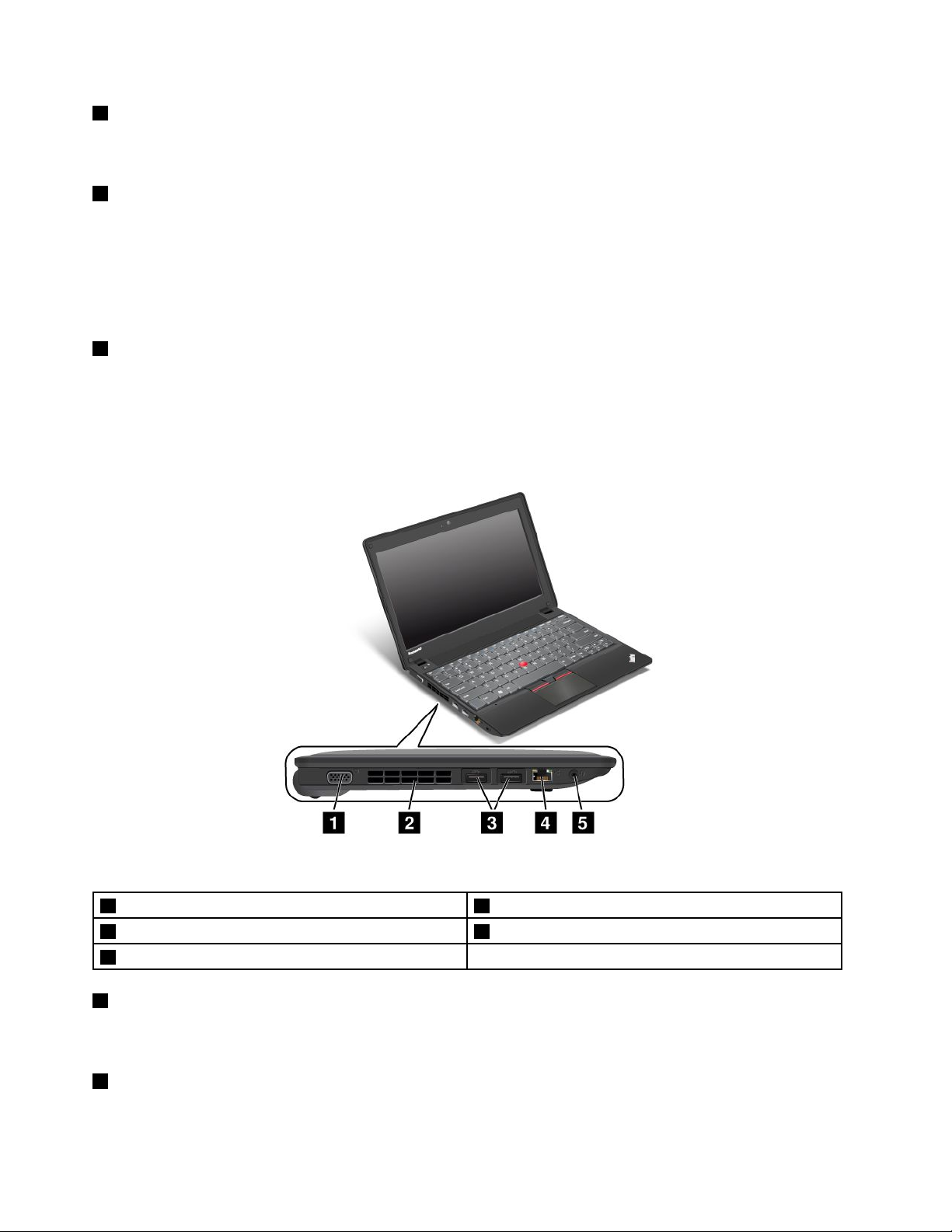
4Indicatorstarealimentare
Calculatorulareunindicatordestarealimentarepentruaindicastareaadaptoruluidealimentarec.a.a
calculatorului.Pentruinformaţiisuplimentare,vedeţi„Indicatorstarealimentare“lapagina8.
5Mufăalimentare
Conectaţiadaptoruldealimentarec.a.lamufadealimentarepentruaalimentacalculatorulşipentru
aîncărcabateria.
Unindicatorînstângaconectoruluiindicăstareasistemuluidealimentarec.a.Cândadaptoruldec.a.este
conectat,indicatorulesteaprins.Dacăobaterieesteinstalatăîncalculator,indicatorulesteverdecând
bateriaseîncarcă.
6Gaurădecheiesecuritate
Achiziţionaţiundispozitivdeblocareacabluluidesecuritateadecvatpentruaceastăgaurădecheiepentru
blocacalculatoruldeunobiectimobilpentruavăprotejacalculatoruldefurt.
Vederedinstânga
Figura3.VederedinstângapentruThinkPadX131e
1Conectorplacăgracăvideo(VGA)2Fantădeventilaţieventilator
3ConectoriUSB3.04ConectorEthernet
5Fişăaudiocombo
1Conectorplacăgracăvideo(VGA)
AtaşaţiunmonitorsauunproiectorcompatibilVGAlacalculatoruldumneavoastrăpentruaaşainformaţiile
depecalculator.
2Fantădeventilaţieventilator
Ventilatorulinternşifantadeventilaţiepermitcirculareaaeruluiîncalculatorşirăcireaprocesoruluicentral.
4Ghidulutilizatorului
Page 21

Notă:Pentruaevitablocareauxuluideaer,nuplasaţiobstacoleînfaţaventilatorului.
3ConectoriUSB3.0
ConectoriiUniversalSerialBus(USB)3.0suntutilizaţipentruconectareadispozitivelorcompatibilecuo
interfaţăUSB,precumoimprimantăUSBsaucamerădigitală.
Notă:DacăataşaţiuncabluUSBlaconector,asiguraţi-văcămarcajulUSBseaăpeparteasuperioară.
Altfel,conectorulsepoatedeteriora.
4ConectorEthernet
ConectaţicalculatorullaoreţeaLANprinconectorulEthernet.
PERICOL
NuintroduceţicabluldetelefonînconectorulEthernetpentruaevitarisculdeşocelectric.Puteţi
introducecablulEthernetdoarînconectorulacestuia.
Doiindicatori,înparteadesusdreaptaşistângaaconectorului,indicăstareaconexiuniireţelei.Încazul
încarecalculatorulseconecteazălaoreţeaLANşiestedisponibilăosesiunecureţea,indicatoruldin
parteadesusstângaesteverdesolid.Întimpcesetransmitdate,indicatoruldinparteadesusdreapta
clipeşteînculoareagalben.
5Fişăaudiocombo
Pentruaascultasunetuldelacalculator,conectaţiocascăsauunsetdecăşticareareoşăcu4pinide
3,5mmlaşaaudiocombo.
Note:
•Dacăutilizaţiunsetdecăşticuotastăfuncţională,deexemplu,unsetdecăştipentrudispozitivdigital
mobiliPhone
®
,nuapăsaţiaceastătastăîntimpceutilizaţisetuldecăşti.Dacăîlapăsaţi,microfonul
setuluidecăştivadezactivat,iarmicrofoaneleintegratealecalculatoruluivoractivate.
•Filaaudiocombonuacceptăunmicrofonobişnuit.Pentruinformaţiisuplimentare,consultaţi„Utilizarea
funcţiiloraudio“lapagina38.
Vederedinparteainferioară
Figura4.VedereparteainferioarăThinkPadX131e
Capitolul1.Priviregeneralăasupraprodusului5
Page 22
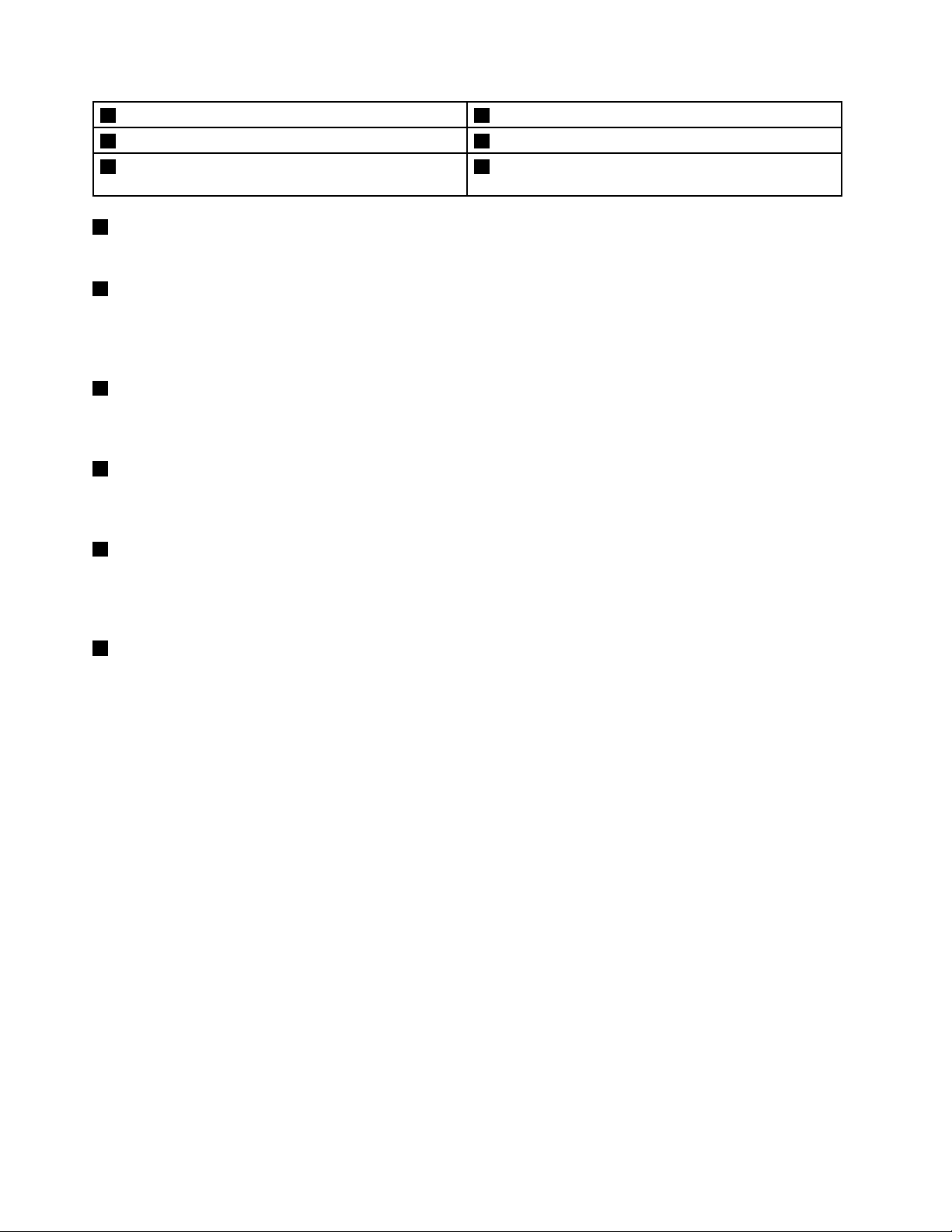
1Baterie
3Slotmodernizarememorie4SlotplacăPCIExpressMinipentruplacăWANfărăr
5SlotplacăPCIExpressMinipentruplacăLANsau
WiMAXfărăr
1Baterie
2SlotplacăSIM
6UnitateHDDsauunitateSSD
Utilizaţicalculatorulcualimentareabaterieideecaredatăcândnuestedisponibilăsursadec.a.
2SlotplacăSIM
ÎncazulîncarecalculatorulareofuncţieWANfărăr,esteposibilsăenevoiedeunmoduldeidenticare
abonat(SIM)pentruastabilioconexiuneReţeazonalălargă(WAN)fărăr.Înfuncţiedeţaradelivrare,
cartelaSIMpoatedejainstalatăînslotulcarteleiSIM.
3Slotmodernizarememorie
Puteţimărimemoriacalculatoruluiprininstalareaunuimoduldememorieînslotulpentrumodernizarea
memoriei.ModuleledememoriesuntdisponibileopţionaldelaLenovo.
4SlotplacăPCIExpressMinipentruplacăWANfărăr
Calculatorulpoateaveaoplacă(WAN)fărărinstalatăînslotuldeplacăPCIExpressMinipentruconexiuni
WANfărăr.
5SlotplacăPCIExpressMinipentruplacăLANsauWiMAXfărăr
Calculatorulincludeoplacălocalădereţeafărăr(LAN)sauoplacăInteroperabilitatelanivelmondial
pentruaccesprinmicrounde(WiMAX)înslotuldeplacăPCIExpressMinipentruastabiliconexiuniLAN
sauWiMAXfărăr.
6UnitateHDDsauunitateSSD
Înfuncţiedemodel,calculatorulpoateaveaounitateHDDdecapacitateridicată,carepoatemodernizată
decătreclient,putândîntruniovarietatedenevoidestocare.
UnelemodelesuntechipatecuounitateSSDpentrustocareadatelor,astfelcalculatoruldevinemaiuşor,
maimicşimairapid.
Notă:PartiţiadeserviceascunsăestemotivulpentrucareexistămaipuţinspaţiuliberpeunitateaHDDsau
SSDdecâtvăaşteptaţi.AceastăreducereseobservămaimultîncazulunităţiiSSD,dincauzacapacităţii
maimici.
Indicatoarestare
Indicatoareledestareindicăstareacurentăacalculatorului.
Indicatoarestaresistem
Punctulaprinsdinlogo-ulThinkPaddepecapaculexterioralcalculatoruluişidepesuportulpentrupalmă
funcţioneazăcaunindicatordestareasistemului.
6Ghidulutilizatorului
Page 23

Semnicaţiaindicatoruluiestedupăcumurmează:
•Roşu:Calculatorulestepornit(înmodulnormal).
•Roşuintermitentrapid:Calculatorulintrăînmoduladormiresauhibernare.
•Roşuintermitentlent:Calculatorulesteînmoduladormire.
•Oprit:Calculatorulesteopritsauînmodulhibernare.
Capitolul1.Priviregeneralăasupraprodusului7
Page 24

Indicatorstarefărăr
Indicatorulstarefărărseaăpecapaculexterioralcalculatorului.
Semnicaţiaindicatoruluiestedupăcumurmează:
•Verde:funcţiilefărăralecalculatoruluisuntactivate.
•Oprit:funcţiilefărăralecalculatoruluisuntdezactivate.
Indicatorstarealimentare
Calculatorulareunindicatorcareindicăstareasistemuluidealimentarec.a.
Semnicaţiaindicatoruluiestedupăcumurmează:
•Verde:Adaptoruldealimentaredec.a.esteconectat.
•Stins:Adaptoruldealimentaredec.a.nuesteconectat.
IndicatorCapsLock
ApăsaţitastaCapsLockpentruaactivamodulCapsLockpentruatastatoatecaracterelealfabetului(A-Z)
directcumajuscule.CândesteactivatmodulCapsLock,indicatorulCapsLockesteaşatpeecran.
8Ghidulutilizatorului
Page 25
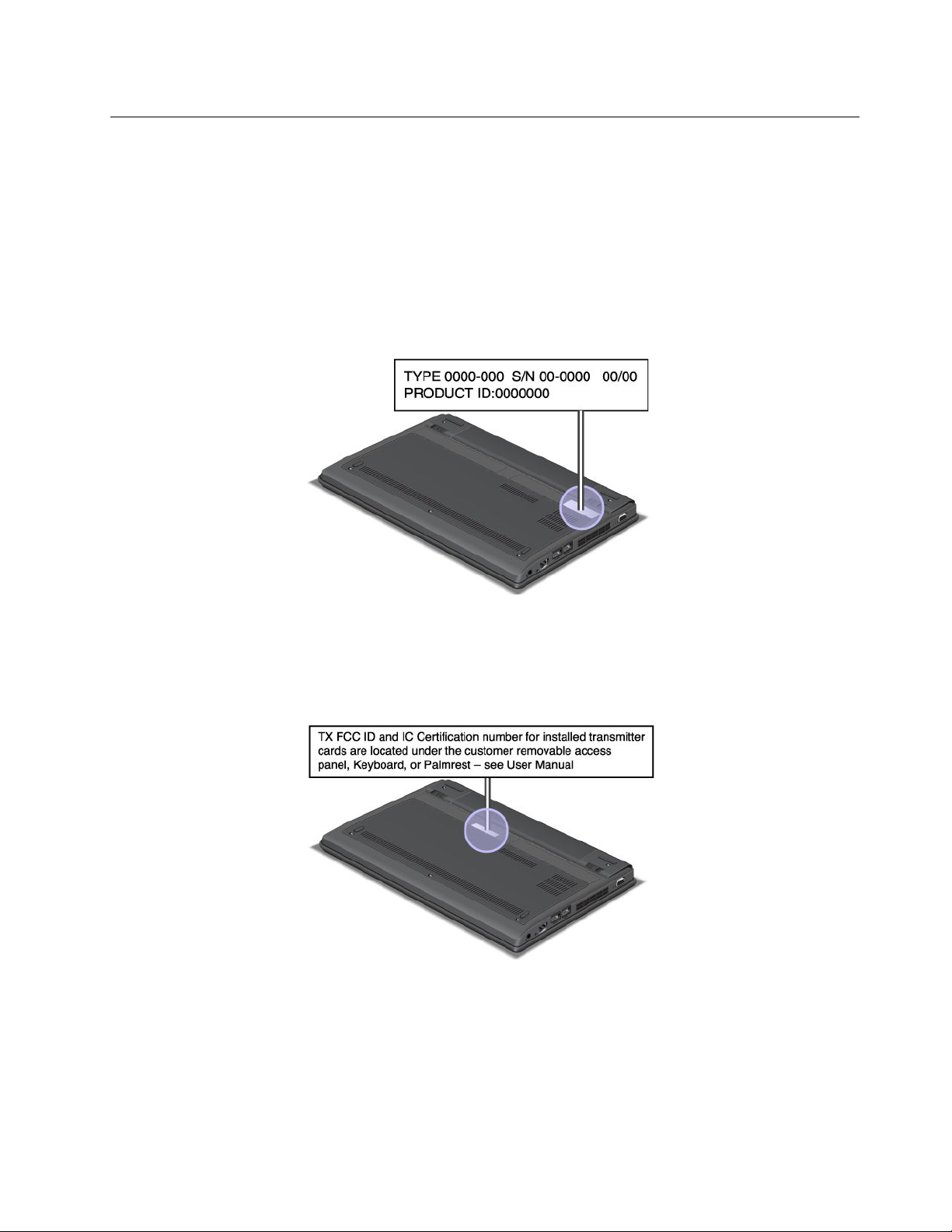
Localizareainformaţiilorimportanteprivindprodusul
Aceastăsecţiuneoferăinformaţiipentruavăajutasălocalizaţitipulşietichetamodelului,etichetaFCCIDşi
ICCerticationşietichetaWindows
®
CerticateofAuthenticity(COA).
Tipuldemaşinăşietichetamodelului
Tipuldeunitateşietichetamodeluluiidenticăcalculatorul.CândcontactaţiLenovopentruajutor,tipulde
maşinăşiinformaţiiledemodelajutătehnicieniidesuportsăidenticecalculatorulşisăasigureservice
mairapid.
Puteţigăsitipuldeunitateşimodelulînetichetă,aşacumsearatămaijos:
EtichetăcunumărdeomologareFCCIDşiIC
NuexistăunnumărdeomologareFCCIDsauICpentruplacaPCIExpressMiniînăuntrulcalculatorului.
EtichetacunumărdeomologareFCCIDşiICesteprinsăpeplacadinslotulplăciiPCIExpressMini
acalculatorului.
Capitolul1.Priviregeneralăasupraprodusului9
Page 26

DacăaţiachiziţionatuncalculatorcuWANfărăractivată,placaWANPCIExpressHalfMinieste
preinstalatădinfabrică.Dacătrebuiesăîndepărtaţiplacapentrureparaţiisauînlocuire,urmaţiproceduradin
„ÎnlocuireauneiplăciPCIExpressMinipentruconexiuneafărărLAN“lapagina70.
Notă:ÎncalculatoruldumneavoastrăpotutilizatedoarplăciLANfărărsauWANfărărautorizatede
Lenovo.DacăinstalaţioplacăneautorizatăPCIExpressMinicarenuesteaprobatăpentruutilizareîn
calculator,calculatorulnuvaporni,darvaaşadoarunmesajdeeroareşivaemitebipuricarepotauzite.
EtichetăcuCerticatdeautenticitate
EtichetacuCerticatuldeautenticitateMicrosoftpentrusistemuldeoperarepreinstalatesteataşată.Pe
aceastăetichetăsuntimprimateID-ulprodusuluişicheiadeproduspentrucalculator.Notaţiaceste
informaţiişipăstraţi-leîntr-unlocsigur.Esteposibilsăaveţinevoiedeacestenumerepentruaporni
calculatorulsaureinstalaţisistemuldeoperare.
Notă:EtichetacuCerticatuldeautenticitateWindowsseaplicădoarcalculatoarelorpecareestepreinstalat
sistemuldeoperareWindows7.
EtichetacuCerticatuldeautenticitatealcalculatoruluiesteprezentatdupăcumurmează:
Caracteristici
Acestsubiectprezintăfuncţiilecalculatoruluidumneavoastră.
Procesor
•Pentruavizualizainformaţiiledespreprocesorulcalculatoruluidumneavoastră,procedaţidupăcum
urmează:
10Ghidulutilizatorului
Page 27
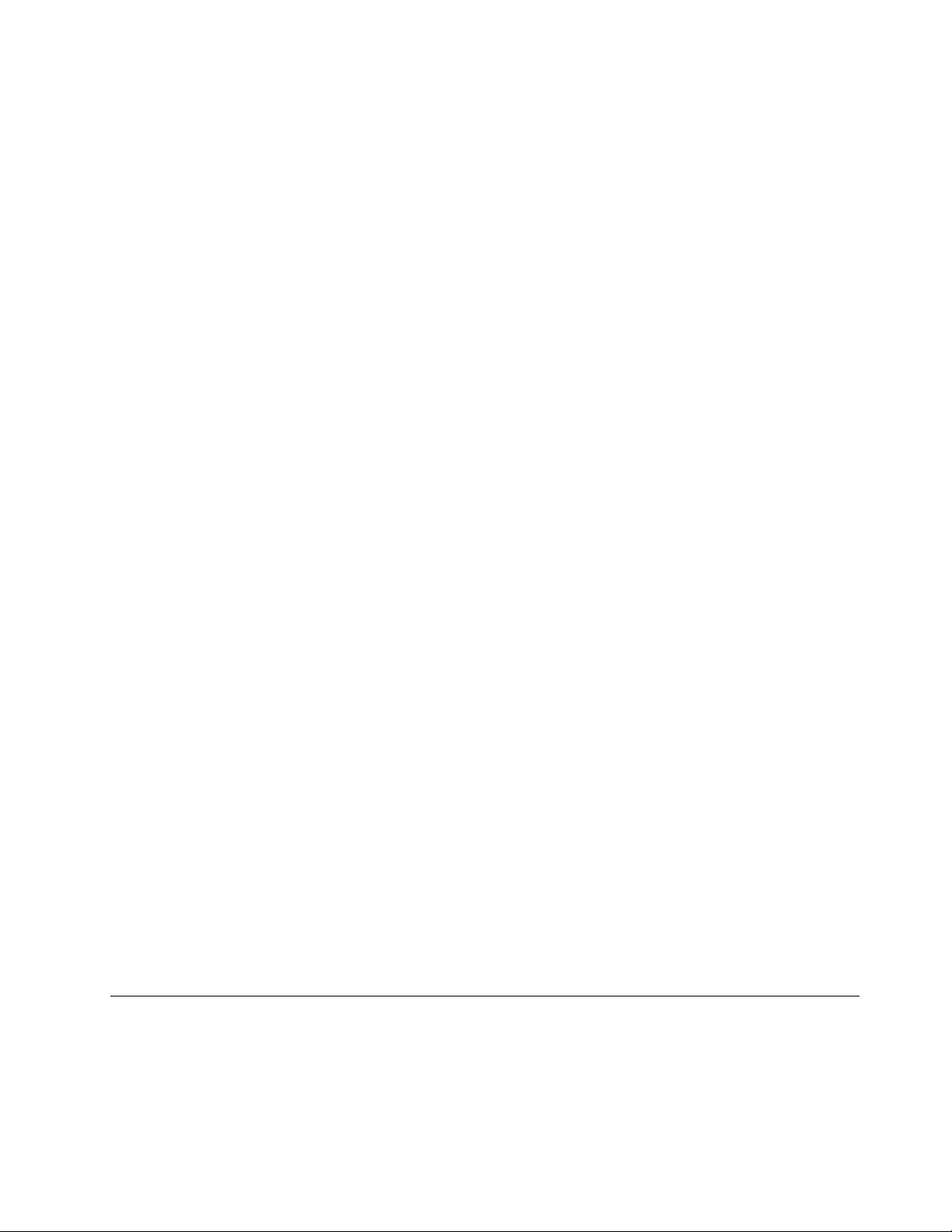
-ÎnWindows7:faceţiclicpeStart,clicdreaptapeComputer.ApoifaceţiclicpeProperties.
-ÎnWindows8:deplasaţicursorulîncolţuldindreaptasussaujosalecranuluipentruaaşasimbolurile.
Apoi,faceţiclicpeSettings➙PCinfo.
Memorie
•ModuledememorieSDRAMDDR3(DDR3SDRAM)
Dispozitivuldestocare
•UnitateHDD2,5inchi(înălţimede7mm)sauunitateSSDde2,5inchi(înălţimede7mm)
Ecran
EcranulcolorutilizeazătehnologiaTFT.
•Dimensiune:11,6inchi(294,64mm)
•Rezoluţie:
-LCD:pânăla1366x768
-Monitorextern:pânăla2048-pe-1536(VGA)saupânăla2560-pe-1600(HDMI)
•Controlluminozitate
•Camerăintegrată
Tastatură
•Tastaturăpe6rânduri
•DispozitivdeindicareUltraNav(TrackPointşitouchpadmulti-touch)
•TastaFn
Interfaţă
•Conectorimonitorextern(conectoriVGAşiHDMI)
•Fişăaudiocombo
•DoiconectoriUSB3.0
•UnconectorAlwaysonUSB
•ConectorEthernetRJ45
•Cititordecarddestocaredigital4-în-1
Caracteristicipentrucomunicaţiefărăr
•LANdecomunicaţiefărărintegrat
•WANfărărintegrat(unelemodele)
•WiMaxintegrat(unelemodele)
•Bluetoothintegrat(unelemodele)
Specicaţii
Aceastăsecţiuneconţinespecicaţiilezicealecalculatoruluidumneavoastră.
Dimensiune
•Lăţime:293,4mm(11,55inchi)
Capitolul1.Priviregeneralăasupraprodusului11
Page 28

•Adâncime:216mm(8,50inch)
•Înălţime:32,3mm(1,27inch)
Călduradegajată
•Maxim65W(222Btu/hr)
Sursădealimentare(adaptorc.a.)
•Intraresinusoidalădela50pânăla60Hz
•Valoriledeintrarepentruadaptorulc.a.:100-240Vc.a.,50-60Hz
Acumulator
•AcumulatorLithium-ion(Li-Ion)
Duratabateriei
•Pentruaaanivelulrămasalbateriei,vericaţiindicatorulpentrustareavaterieidinzonadenoticare
Windows.
Mediuldeoperare
Aceastăsecţiuneconţineinformaţiidespresistemuldeoperarealcalculatorului.
Mediu:
•Altitudinemaximăfărăpresurizare:3048m(10.000ft)
•Temperatura
-Laaltitudinipânăla2438m(8000ft)
-Operaţional:5,0°Cla35,0°C(41°Fla95°F)
-Stocare:5,0°Cla43,0°C(41°Fla109°F)
-Laaltitudinepeste2438m(8000ft)
-T emperaturamaximăcândseopereazăfărăpresurizare:31,3°C(88°F)
Notă:Cândîncărcaţiacumulatorul,temperaturaacestuiatrebuiesăedecelpuţin10°C(50°F).
•Umiditaterelativă:
-Operaţional:8-80%
-Stocare:5-95%
Dacăesteposibil,amplasaţicalculatorulîntr-ozonăbineventilatăşiuscată,fărăaexpusdirectlasoare.
Calculatorultrebuiesăstealadistanţădeaparateleelectricecumarventilatorulelectric,radioul,aparatele
deaercondiţionatşicuptoarelecumicrounde,dincauzăcăputerniculcâmpmagneticgeneratdeaceste
aparatepoatedeterioramonitorulşidateledepeunitateaHDD.
Nupăstraţibăuturipecalculatorsaupedispozitiveleataşatesauînapropiereaacestora.Dacăsevarsăun
lichidpecalculatorsaupeundispozitivataşat,sepoateproduceunscurtcircuitsauoaltădeteriorare.
Nufumaţideasupratastaturii.Particulelecarecadpetastaturăpotdeterminadeteriorareaacesteia.
12Ghidulutilizatorului
Page 29
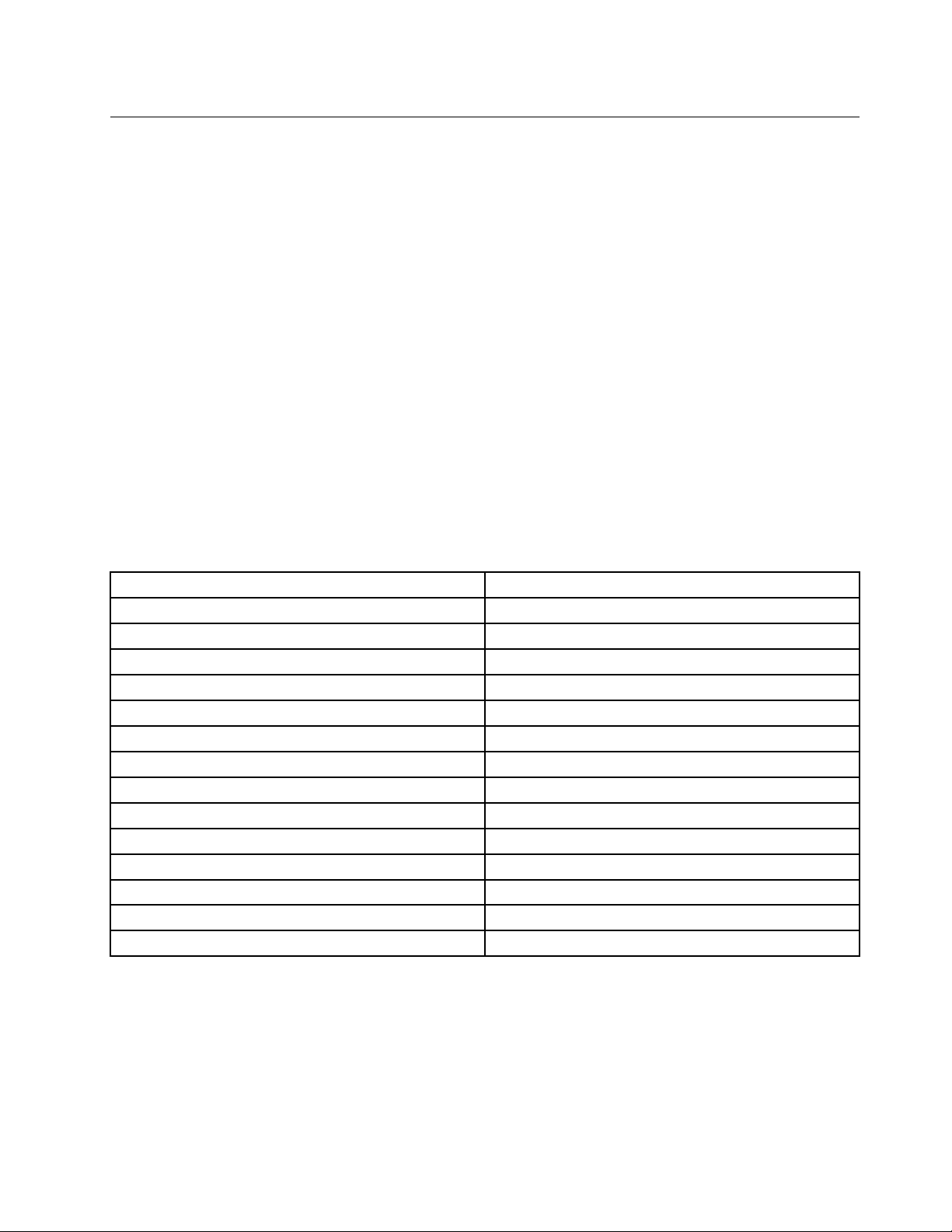
ProgrameleLenovo
CalculatoruldumneavoastrăestelivratcuprogrameLenovocaresăvăuşurezelucrulşisă-lfacămaisigur.
ProgramelepotvariaînfuncţiedetipulsistemuluideoperareWindowspreinstalat.
PentruaaamaimultedespreacesteprogrameşialtesoluţiideprocesareoferitedeLenovo,consultaţi
http://www.lenovo.com/support.
AccesareaprogramelorLenovoînsistemuldeoperareWindows7
DacăutilizaţisistemuldeoperareWindows7,puteţiaccesaprogrameleLenovodinprogramulLenovo
ThinkVantageToolssaudinControlPanel.
AccesareaprogramelorLenovodinprogramulLenovoThinkVantageTools
PentruaaccesaprogrameleLenovodinprogramulLenovoThinkVantageTools,faceţiclicpeStart➙
AllPrograms➙LenovoThinkVantageTools.Apoifaceţidubluclicpepictogramaprogramuluipentru
a-laccesa.
Notă:DacăopictogramădeprogramdinfereastradenavigaţieaprogramuluiLenovoThinkVantageTools
esteluminatăcuintensitateredusă,aceastaindicănecesitateadeainstalamanualprogramul.Faceţidublu
clicpepictogramaprogramuluipentruainstalaprogramul.Apoiurmaţiinstrucţiuniledepeecran.Când
procesuldeinstalareseîncheie,pictogramaprogramuluisevaactiva.
Tabela1.ProgramedinprogramulLenovoThinkVantageTools
Program
AccessConnections™ConexiunelaInternet
ActiveProtectionSystem™
ClientSecuritySolutionSecuritateavansată
CommunicationsUtilityConferinţăWeb
FingerprintSoftwareCititordeamprentă
GPSEnablerGPS
LenovoSolutionCenterSănătateasistemuluişidiagnosticare
MobileBroadbandConnectBandălatăreţeamobilă3G
PasswordManagerDepozitparole
PowerManager
RecoveryMedia
RescueandRecovery
SimpleTapSimpleTap
SystemUpdate
®
Numepictogramă
ProtecţieAirbag
Controaledealimentare
Discuriderecuperaredinfabrică
EnhancedBackupandRestore
Actualizareşidriver-e
Notă:Esteposibilcauneleprogramesănuedisponibileînfuncţiedemodelulcalculatoruluidumneavoastră.
AccesareaprogramelorLenovodinControlPanel
PentruaaccesaprogrameleLenovodinControlPanel,faceţiclicpeStart➙ControlPanel.Apoi,în
funcţiedeprogramulpecaredoriţisăîlaccesaţi,faceţiclicpesecţiuneacorespunzătoareşiapoifaceţiclic
petextulverdecorespunzător.
Capitolul1.Priviregeneralăasupraprodusului13
Page 30

Notă:DacănugăsiţiprogramuldecareaveţinevoieînPanouldecontrol,deschideţifereastradenavigarea
programuluiLenovoThinkVantageToolsşifaceţidubluclicpepictogramaluminatăcuintensitateredusă
pentruainstalaprogramuldecareaveţinevoie.Apoiurmaţiinstrucţiuniledepeecran.Cândprocesulde
instalareseîncheie,pictogramaprogramuluisevaactivaşiveţiputeagăsiprogramulînPanouldecontrol.
ProgrameleşisecţiunilecorespunzătoareşitexteleverzidinPanouldecontrolsuntlistateînurmătorultabel.
Tabela2.ProgrameînPanouldecontrol
Program
AccessConnections
ActiveProtectionSystemSistemşisecuritate
ClientSecuritySolutionSistemşisecuritateLenovo-Securitateîmbunătăţită
CommunicationsUtility
FingerprintSoftwareSistemşisecuritate
GPSEnabler
LenovoSolutionCenterSistemşisecuritateLenovo-Sănătateasistemuluişi
MessageCenterPlus
MobileBroadbandConnect
PasswordManager
PowerManagerHardwareşisunet
RecoveryMedia
SimpleTap
SystemUpdateSistemşisecuritate
RescueandRecovery
SecţiuneControlPanelTextverdeînControlPanel
ReţeaşiInternet
Hardwareşisunet
Hardwareşisunet
Hardwareşisunet
ReţeaşiInternet
ProgrameMesajedelaLenovo
ReţeaşiInternet
Sistemşisecuritate
ConturiutilizatorşiSiguranţa
familiei
Sistemşisecuritate
Sistemşisecuritate
Programe
Sistemşisecuritate
Lenovo-ConexiunelaInternet
Lenovo-Protecţieairbag
Lenovo-ConferinţăWeb
Lenovo-Cititordeamprentă
sau
Lenovo-Cititordeamprentă
notebook
Lenovo-GPS
diagnosticare
Lenovo-Bandălatăreţeamobilă
3G
Lenovo-Depozitparole
Lenovo-Controaledevolum
Lenovo-Discuriderecuperare
dinfabrică
Lenovo-SimpleTap
Lenovo-Actualizareşidrivere
Lenovo-EnhancedBackupand
Restore
Notă:Esteposibilcauneleprogramesănuedisponibileînfuncţiedemodelulcalculatoruluidumneavoastră.
AccesareaprogramelorLenovoînsistemuldeoperareWindows8
ÎncazulîncarecalculatorulesteprevăzutcusistemuldeoperareWindows8,puteţiaccesaprogramele
Lenovofolosindunadintreurmătoarelecăi:
14Ghidulutilizatorului
Page 31
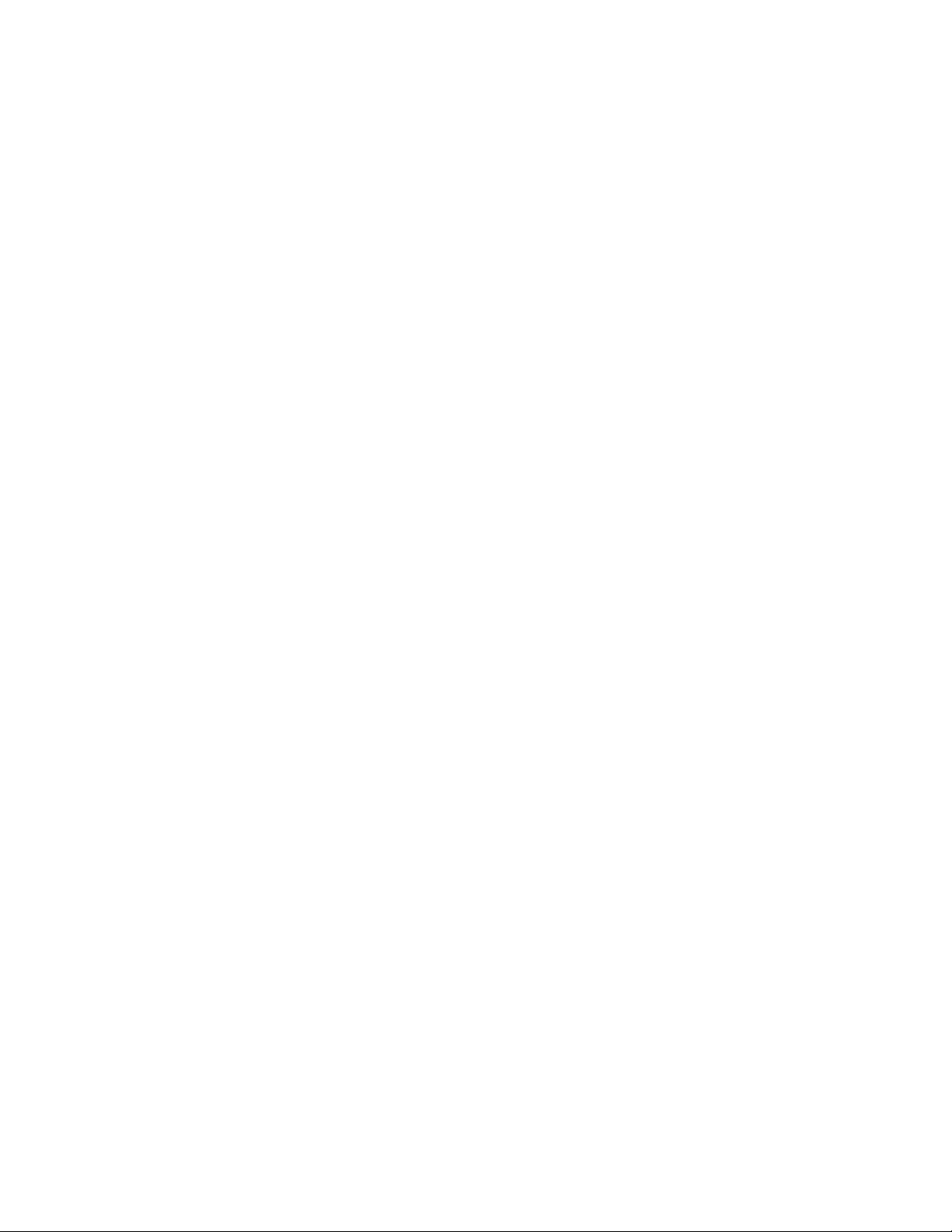
•FaceţiclicpepictogramaLenovoQuickLaunchdinbaradeactivităţi.Seaşeazăolistădeprograme.
FaceţidubluclicpeprogramulLenovopentrua-llansa.Dacăunprogramdoritnuseaăînlistă,faceţi
clicpepictograma+.
•ApăsaţitastaWindowspentruaaccesaecranulStart.FaceţiclicpeunprogramLenovopentrua-llansa.
Dacănuputeţigăsiprogramuldecareaveţinevoie,deplasaţicursorulîncolţuldindreaptasussaujosal
ecranuluipentruaaşasimbolurile.ApoifaceţiclicpesimbolulSearchpentruacăutaprogramuldorit.
CalculatoruldumneavoastrăacceptăurmătoareleprogrameLenovo:
•ActiveProtectionSystem
•FingerprintSoftware
•LenovoCompanion
•LenovoSettings
•LenovoMobileAccess
•LenovoSolutionCenter
•LenovoQuickLaunch
•LenovoSupport
•LenovoThinkVantageTools
•PasswordManager
•SystemUpdate
Notă:ProgramulPasswordManagernuestepreinstalatpecalculatoarelecareruleazăWindows8.Îlputeţi
descărcadepesite-ulWebLenovodeasistenţăhttp://www.lenovo.com/support.
Pentruoprezentareaacestorprograme,consultaţi„OprezentareaprogramelorLenovo“lapagina15
OprezentareaprogramelorLenovo
AceastăsecţiuneoferăoscurtăprezentareaunoradintreprogrameleLenovo.
Notă:Esteposibilcauneleprogramesănuedisponibileînfuncţiedemodelulcalculatoruluidumneavoastră.
•AccessConnections
ProgramulAccessConnectionsesteunprogramdeasistenţălaconectarepentrucreareaşigestionarea
prolurilorlocaţiilor.Fiecareproldelocaţiestocheazătoatesetăriledecongurarepentrureţeaşi
Internetnecesarepentruconectareauneiinfrastructuridereţeadintr-olocaţieanumeprecumceade
acasăsaudelabirou.
Princomutareaîntreprolurilelocaţiilorcândmutaţicalculatoruldintr-unlocîntr-altul,văputeţiconecta
rapidşiuşorlaoreţeafărăaaveanevoiesăreconguraţisetărilemanualşisăreporniţicalculatorul
deecaredată.
•ActiveProtectionSystem
ProgramulActiveProtectionSystemprotejeazăunitateaHDDcândsenzorulpentrudetectareaşocurilor
dininteriorulcalculatoruluidetecteazăosituaţiecarearputeadeterioraunitatea,precumrăsturnarea,
aplicareadevibraţiisauşocuriexcesive.UnitateaHDDestemaipuţinvulnerabilăladeteriorăricândnu
esteactivă.AcestlucrusedatoreazăfaptuluicăatuncicândunitateaHDDnuesteînfuncţiune,sistemul
seopreştedinrotaţieşi,deasemenea,poatedeplasacapeteledescriereşicitirealeunităţiiînzonelecare
nuconţindate.Imediatcesenzorulpentrudetectareaşocurilordetecteazăcăsistemulestestabildinnou
(schimbareminimăînceeacepriveşterăsturnarea,vibraţiilesauşocurile),acestaesteactivat.
•ClientSecuritySolution
ProgramulClientSecuritySolutionvăprotejeazăcalculatorulprinsecurizareadatelorclientşiprin
respingereaatacurilor.Deasemenea,poateajutalagestionareaparolelor,larecuperareauneiparole
.
Capitolul1.Priviregeneralăasupraprodusului15
Page 32

pierdutesaulamonitorizareasetărilordesecuritatealecalculatoruluişilasugerareamodalităţilorde
îmbunătăţireasecurităţiicalculatorului.
•CommunicationsUtility
UtilizaţiprogramulCommunicationsUtilitypentruacongurasetărilecamereiintegrateşialedispozitivelor
audio.
•FingerprintSoftware
Dacăsistemulestedotatcuuncititorintegratdeamprentădigitală,FingerprintSoftwarevăpermitesă
văînregistraţiamprentadigitalăşisăoasociaţicuparoladumneavoastrăWindows.Drepturmare,
autenticareaprinamprentăpoatesăînlocuiascăparolaşisăpermităunaccespentruutilizatorsimpluşi
sigur.
•GPSEnabler
DacăplacaPCIExpressMiniinstalatăpecalculatoracceptăGPS,calculatorulpoaterecepţionasemnale
delasateliţiiGPSşistabileştelocaţia.ÎncazulîncarecalculatorulesteconectatlaInternet,puteţigăsi
locaţiapeohartăîntimprealoferitădeGoogleMapssauMicrosoftBing™Maps.
•LenovoCompanion
PrinprogramulLenovoCompanion,puteţiobţineinformaţiidespreaccesoriipentrucalculatorul
dumneavoastră,puteţivizualizablogurişiarticoledesprecalculatoruldumneavoastrăşiputeţiverica
dacăexistăalteprogramerecomandate.
•LenovoSettings
UtilizaţiprogramulLenovoSettingspentruaîmbunătăţiexperienţadeutilizareacalculatoruluiprin
transformareacalculatoruluiîntr-unhotspotportabil,princongurareasetărilorcamereişiasetăriloraudio,
prinoptimizareasetărilorplanuluidealimentareşiprincreareaşigestionareamaimultorproluridereţea.
•LenovoMobileAccess
ProgramulLenovoMobileAccesspermitegestionareaconexiuniimobiledebandălargă.Puteţicreaun
cont,adăugabaniîncontşicumpărasesiunidedatemobiledebandălargăutilizândcontuldvs.
•LenovoSolutionCenter
ProgramulLenovoSolutionCentervăpermitesădepanaţişisărezolvaţiproblemelorcalculatorului.Acesta
combinătestedediagnosticare,colectareainformaţiilordespresistem,stareasecurităţiişiinformaţiide
asistenţă,împreunăcusugestiişisfaturipentruabeneciadeperformanţămaximăasistemului.
•LenovoQuickLaunch
ProgramulLenovoQuickLaunchvăoferăaccesrapidlaprogrameleinstalatepecalculator,inclusiv
programeleLenovo,programeleMicrosoftşialteprogramealeunorterţepărţi.
•LenovoSupport
ProgramulLenovoSupportvăpermitesăînregistraţicalculatorullaLenovo,săvericaţistareadesănătate
acalculatoruluişistareabateriei,sădescărcaţişisăvizualizaţimanualealeutilizatorului,săobţineţi
informaţiidespregaranţiepentrucalculatorşisăexploraţiinformaţiiledeajutorşiasistenţă.
•LenovoThinkVantageTools
ProgramulLenovoThinkVantageToolsvăpermitesălucraţimaiuşorşiînsiguranţă,oferindu-văaccesla
diferiteprograme,precumFingerprintSoftware,LenovoSolutionCenterşiaşamaideparte.
•MessageCenterPlus
ProgramulMessageCenterPlusaşeazăautomatmesajepentruavăinformanoticăriimportantedin
parteaLenovo,precumalerteprivindactualizăriledesistemşialerteprivindstăricarenecesităatenţie.
•MobileBroadbandConnect
ProgramulMobileBroadbandConnectpermitecalculatoruluisăseconectezelareţeauamobilădebandă
largă(3G)printr-oplacăWANfărăracceptată.
•PasswordManager
16Ghidulutilizatorului
Page 33
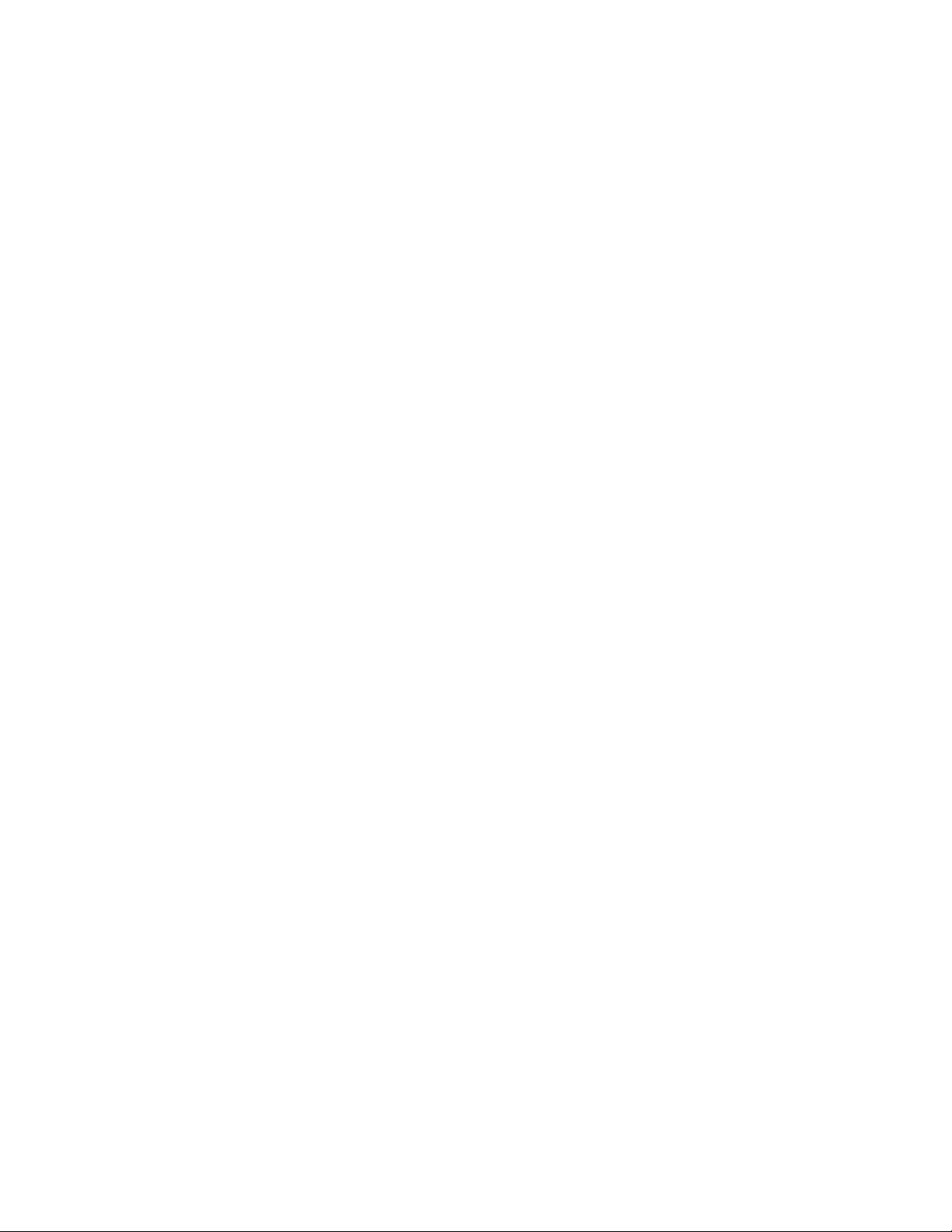
ProgramulPasswordManagercaptureazăşicompleteazăautomatinformaţiiledeautenticarepentru
programeleWindowsşisite-urileWeb.
•PowerManager
ProgramulPowerManagervăoferăomodalitatecomodăşiexibilăcareacoperătoateaspecteleprivind
gestionareaalimentăriicalculatorului.Văpermitesăreglaţisetăriledealimentarealecalculatoruluipentru
aobţinecelmaibunechilibruîntreperformanţăşieconomiedeenergie.
•RecoveryMedia
ProgramulRecoveryMediavăpermitesărefaceţiconţinutulunităţiiHDDlasetărileimplicitedinfabrică.
•RescueandRecovery
ProgramulRescueandRecoveryesteosoluţiederecuperareşirestauraredisponibilăprinapăsarea
unuisingurbutoncareconţineunsetdeuneltepentruauto-recuperare,carevăajutăsădiagnosticaţi
problemelecalculatorului,săobţineţiajutorşisărealizaţirecuperareaîncazulcăderilordesistem,chiar
dacănuputeţipornisistemuldeoperareWindows.
•SimpleTap
ProgramulSimpleTapvăoferăocalerapidădeapersonalizasetăridebazăalecalculatorului,precum
oprireadifuzoarelor,reglareavolumului,blocareasistemuluideoperarealcalculatorului,lansareaunui
program,deschidereauneipaginiweb,deschidereaunuişierşiaşamaideparte.Deasemenea,
puteţiutilizaprogramulSimpleTappentruaaccesaLenovoAppShop,deundeputeţidescărcadiverse
programeşisoftwarepentrucalculator.
PentruaporniprogramulSimpleTaprapid,faceţiclicpepunctuldelansareroşuSimpleTapdepespaţiul
delucru.Punctuldelansareroşuestedisponibilpespaţiuldelucrudupăceaţilansatprogramul
SimpleTappentruprimadată.
Notă:ProgramulSimpleTapestedisponibilnumaipeanumitemodelecareaupreinstalatsistemulde
operareWindows7.DacămodeluldumneavoastrăWindows7nuesteprevăzutcuprogramulSimpleT ap,
îlputeţidescărcadelahttp://www.lenovo.com/support.
•SystemUpdate
ProgramulSystemUpdatevăajutăsămenţineţilazisoftware-uldepecalculatoruldumneavoastrăprin
descărcareaşiinstalareapachetelordeactualizare(programeLenovo,driverededispozitiv,actualizări
UEFIBIOSşialteprogrameprodusedeterţepărţi).
Capitolul1.Priviregeneralăasupraprodusului17
Page 34
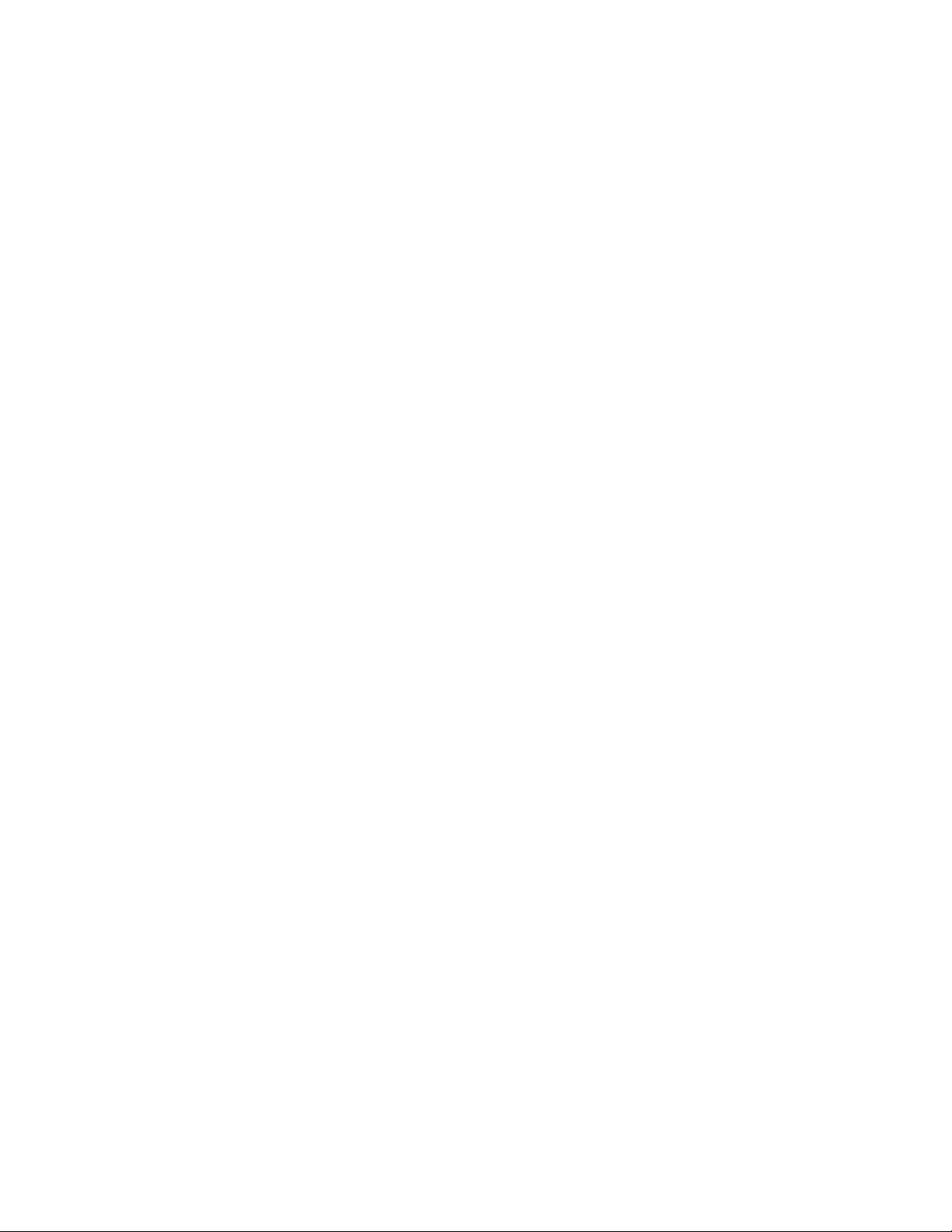
18Ghidulutilizatorului
Page 35

Capitolul2.Utilizareacalculatorului
Acestcapitolconţineinformaţiidespreutilizareaanumitorcomponentealecalculatorului.
Acestcapitolconţineurmătoarelesubiecte:
•„Înregistrareacalculatorului“lapagina19
•„Întrebăripusefrecvent“lapagina19
•„Tasteşibutoanespeciale“lapagina21
•„UtilizareadispozitivuluiUltraNav“lapagina23
•„Powermanagement“lapagina26
•„Conectarealareţea“lapagina31
•„Prezentărişimultimedia“lapagina35
•„Utilizareafuncţiiloraudio“lapagina38
•„Utilizareacamereiintegrate“lapagina38
•„Utilizareaunuicarddestocareash“lapagina39
Înregistrareacalculatorului
Cândînregistraţicalculatorul,informaţiilesuntintroduseîntr-obazădedatecarepermiteLenovosăvă
contactezeîncazuluneirechemărisauauneialteproblemegrave.Dupăcevăînregistraţicalculatorulla
Lenovo,beneciaţideservicemairapidcândapelaţilaLenovopentruajutor.Înplus,unelelocaţiioferă
privilegiişiserviciiextinsepentruutilizatoriiînregistraţi.
PentruaînregistracalculatorullaLenovo,procedaţidupăcumurmează:
•Accesaţihttp://www.lenovo.com/registerşiurmaţiinstrucţiuniledepeecranpentruaînregistra
calculatorul.
•ConectaţicalculatorullaInternetşiînregistraţi-lcuunprogramdeînregistrarepreinstalat:
-ÎnWindows7:ProgramulLenovoProductRegistrationpreinstalatselanseazăautomatdupăceaţi
utilizatcalculatorulovreme.Urmaţiinstrucţiuniledepeecranpentruaînregistracalculatorul.
-ÎnWindows8:DeschideţiprogramulLenovoSupport.Apoi,faceţiclicpeRegistrationşiurmaţi
instrucţiuniledepeecranpentruaînregistracalculatorul.
Întrebăripusefrecvent
Acesteasuntcâtevasugestiicarevăvorajutasăoptimizaţiutilizareacalculatoruluidumneavoastră.
Pentruaasigurafuncţionareacalculatoruluidumneavoastrălacelmaiînaltniveldeperformanţă,accesaţi
paginileWeburmătoarepentruagăsiinformaţiicumarceledeajutorpentrudepanaresaurăspunsurila
întrebărilepusefrecvent:http://www.lenovo.com/support/faq
Potaveaghidulutilizatoruluiînaltălimbă?
•Pentruadescărcaghidulutilizatoruluiînaltălimbă,accesaţi:http://www.lenovo.com/support.Apoi
urmaţiinstrucţiuniledepeecran.
Cumutilizaţienergiabaterieimaiecient?
©CopyrightLenovo2012
19
Page 36
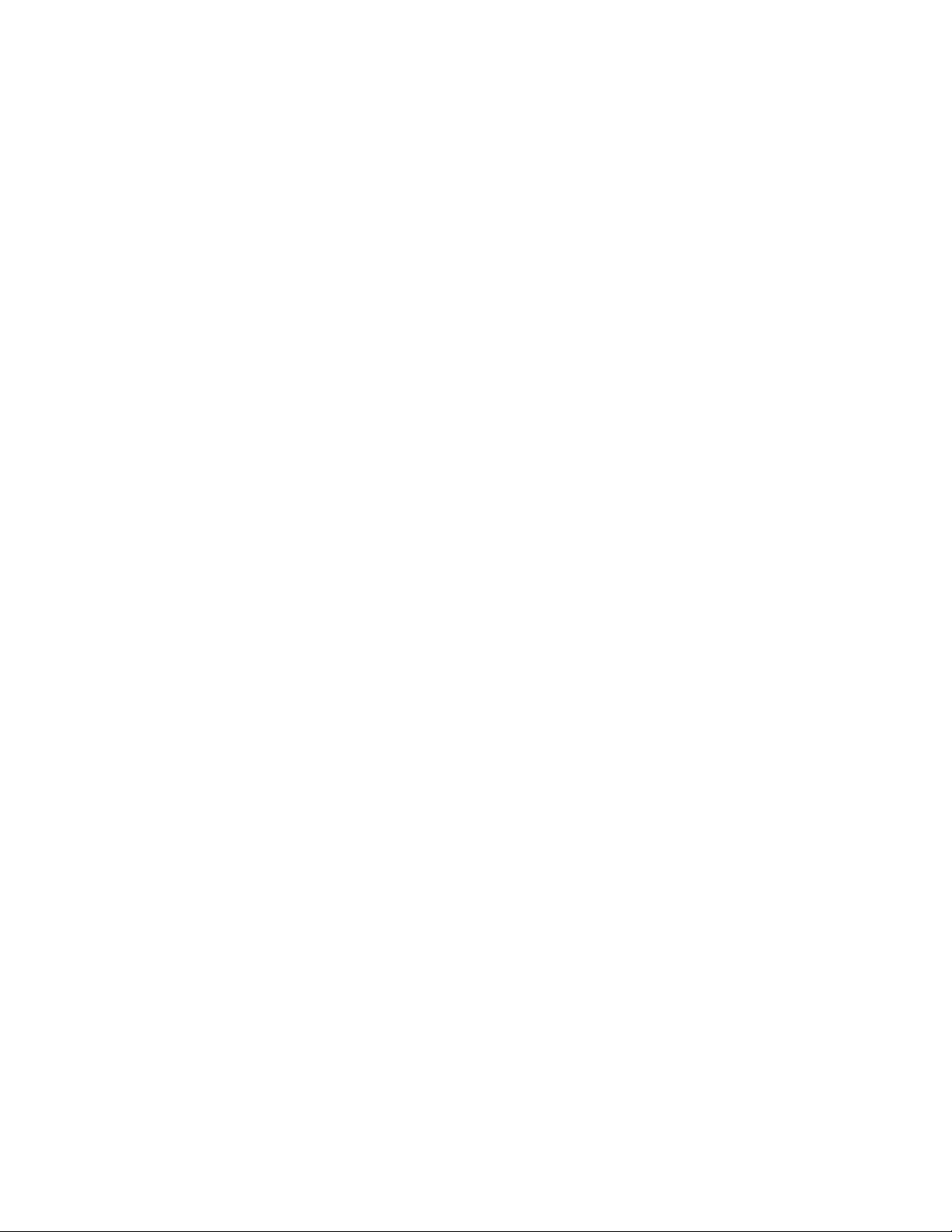
•Pentruaeconomisienergiesaupentruasuspendaoperaţiafărăaieşidinprogramesauasalvaşiere,
consultaţi„Modurideeconomisireaenergiei“lapagina28.
•Modicaţisetărileplanuluidealimentarepentruaobţinecelmaibunechilibruîntreperformanţăşi
economiedeenergie.
•Încazulîncarecalculatorulvaopritoperioadăextinsădetimp,puteţipreveniepuizareabateriei
prindemontare.Pentrumaimulteinformaţiidespreutilizareabateriei,vedeţi„Powermanagement“la
pagina26
.
Sunteţiîngrijorat(ă)înceeacepriveştesecuritateasauaveţinevoiesăeliminaţiînsiguranţădatele
stocatepeunitateaHDDsauSSD?
•StudiaţisecţiuneaCapitolul4„Securitate“lapagina45
pentruaaacumputeţiprotejacalculatorulde
furtşiutilizareneautorizată.
•UtilizaţiprogramulPasswordManagerpentruavăprotejadatelestocateîncalculator.Pentrudetalii,
consultaţisistemuldeinformaţiipentruajutoralprogramuluirespectiv.
•ÎnaintedeaeliminadateledepeunitateaHDDsauSSD,citiţi„Noticareprivindştergereadatelordepe
unitateaHDDsaudepeunitateaSSD“lapagina52
.
Conectareaînlocaţiidiferitevăpuneprobleme?
•Pentruadepanaoproblemădereţeafărăr,accesaţi:
http://www.lenovo.com/support/faq
•Bucuraţi-vădefuncţiiledeconectarelareţeaoferitedeprogramulAccessConnections(însistemulde
operareWindows7)sauLocationAwarenessdinprogramulLenovoSettings(însistemuldeoperare
Windows8).
•Pentruaaamaimultedespreutilizareafuncţiilorfărăralecalculatorului,vedeţi„Conexiunifărăr“la
pagina31.
•Pentruavădeplasacumaimultăliniştesuetească,parcurgeţiindicaţiiledin„Deplasareacucalculatorul
dumneavoastră“lapagina43.
•ApăsaţiFn+F5pentruaactivasaudezactivafuncţiilefărăr.
Trebuiesăfaceţiprezentărisausăataşaţiunmonitorexterndes?
•Asiguraţi-văcăurmaţiprocedurapentru„Ataşareaunuimonitorextern“lapagina35
.
•Prinintermediulfuncţieispaţiudelucruextins,puteţiaşaatâtpeecranulcalculatorului,câtşipeun
monitorextern.
Trebuiesăataşaţisausăînlocuiţiundispozitiv?
•VedeţiCapitolul6„Înlocuireadispozitivelor“lapagina63
pentrumaimulteinformaţiidespreînlocuirea
dispozitivelorcalculatorului.
Aţiutilizatcalculatoruldecevatimpşifuncţioneazămaigreu?
•Respectaţi„Indicaţiigeneralepentruprevenireaproblemelor“lapagina109
.
•Puteţidiagnosticaproblemeutilizândsoftware-uldediagnosticarepreinstalat.
•VericaţidisponibilitateasoluţiilorderecuperareînCapitolul5„Prezentarerecuperare“lapagina55.
Imprimaţiurmătoarelesecţiunişipăstraţi-leîmpreunăcucalculatorulîncazulîncarenuputeţiaccesaacest
ghidalutilizatoruluicândestenecesar.
•„Instalareaunuisistemdeoperarenou“lapagina87
20Ghidulutilizatorului
Page 37
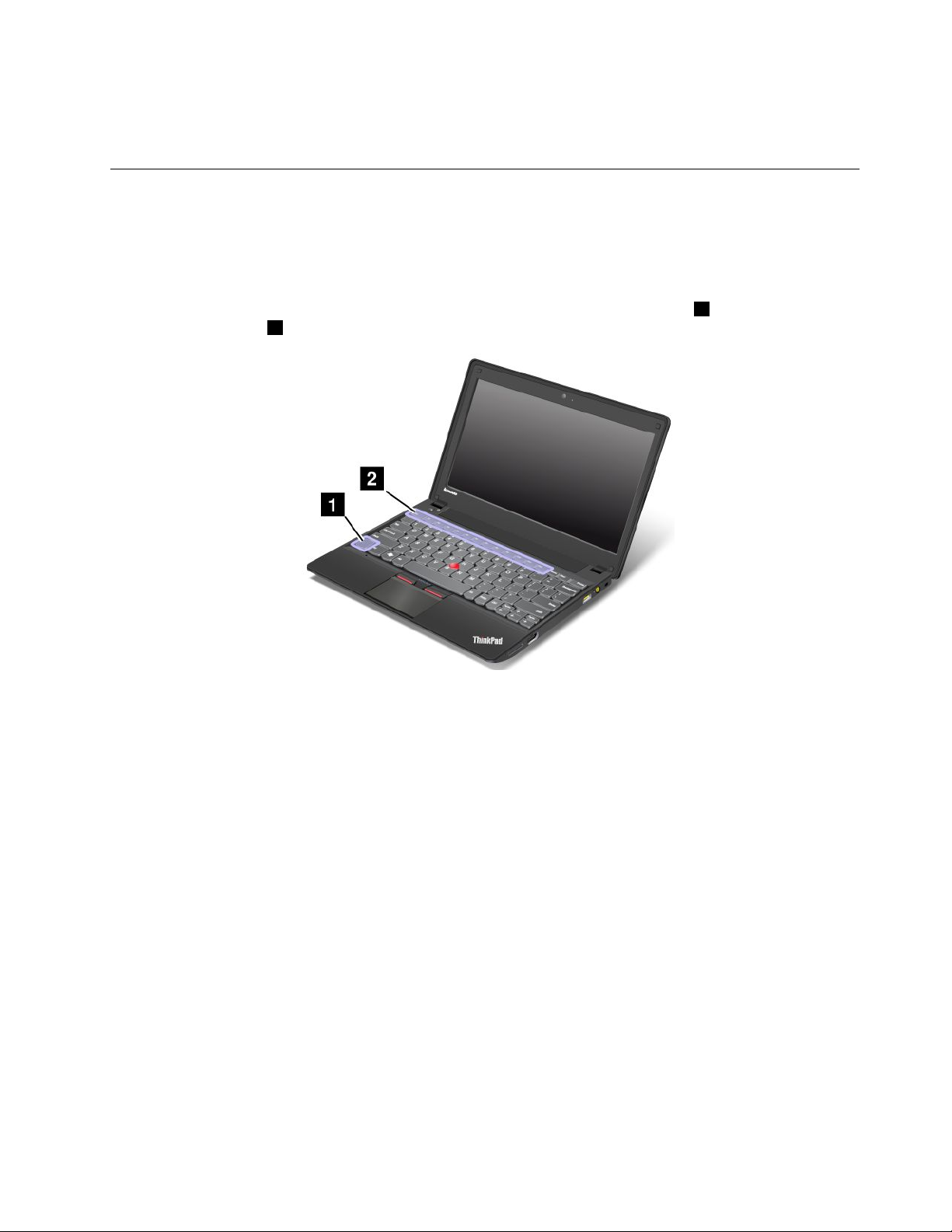
•„Calculatorulînceteazăsărăspundă“lapagina115
•„Problemedealimentare“lapagina128
Tasteşibutoanespeciale
Calculatoruldumneavoastrăareunnumărdetastefuncţionaleşibutoanespecialepentruafacelucrul
maiuşorşimaiecient.
Combinaţiitastefuncţionale
PentruautilizacombinaţiiledetastefuncţionalecuFn,apăsaţişimenţineţitastaFn1;apoiapăsaţiuna
dintastelefuncţionale2.Eliberaţiambeletaste.
ButoaneleVolumşiMut
Pentruareglarapidvolumulsunetuluidelacalculator,întrerupeţisunetulînîntregimesausăsetaţimicrofonul
laîntreruperesunet,apăsaţiunadinurmătoarelecombinaţiidetaste.
•Fn+Esc:întreruperedifuzor
•Fn+F1:descreşterevolumdifuzor
•Fn+F2:creşterevolumdifuzor
•Fn+F3:întreruperemicrofon
Notă:Dacăopriţisunetulînaintedeaopricalculatorul,sunetulvarămâneopritcândreporniţicalculatorul.
Pentruapornisunetul,apăsaţicombinaţiadetastecreşterevolumdifuzorsaudescreşterevolumdifuzor.
Economiadeenergie
•Fn+F4
Treceţicalculatorulînmoduladormire.Pentruarevenilafuncţionareanormală,apăsaţidoartastaFn.
Dacădoriţisăutilizaţicombinaţiapentruatrececalculatorulînmodulhibernare,trebuiesăschimbaţisetările
planuluidealimentare.Pentruaaccesasetărileplanuluidealimentare,procedaţidupăcumurmează:
Capitolul2.Utilizareacalculatorului21
Page 38
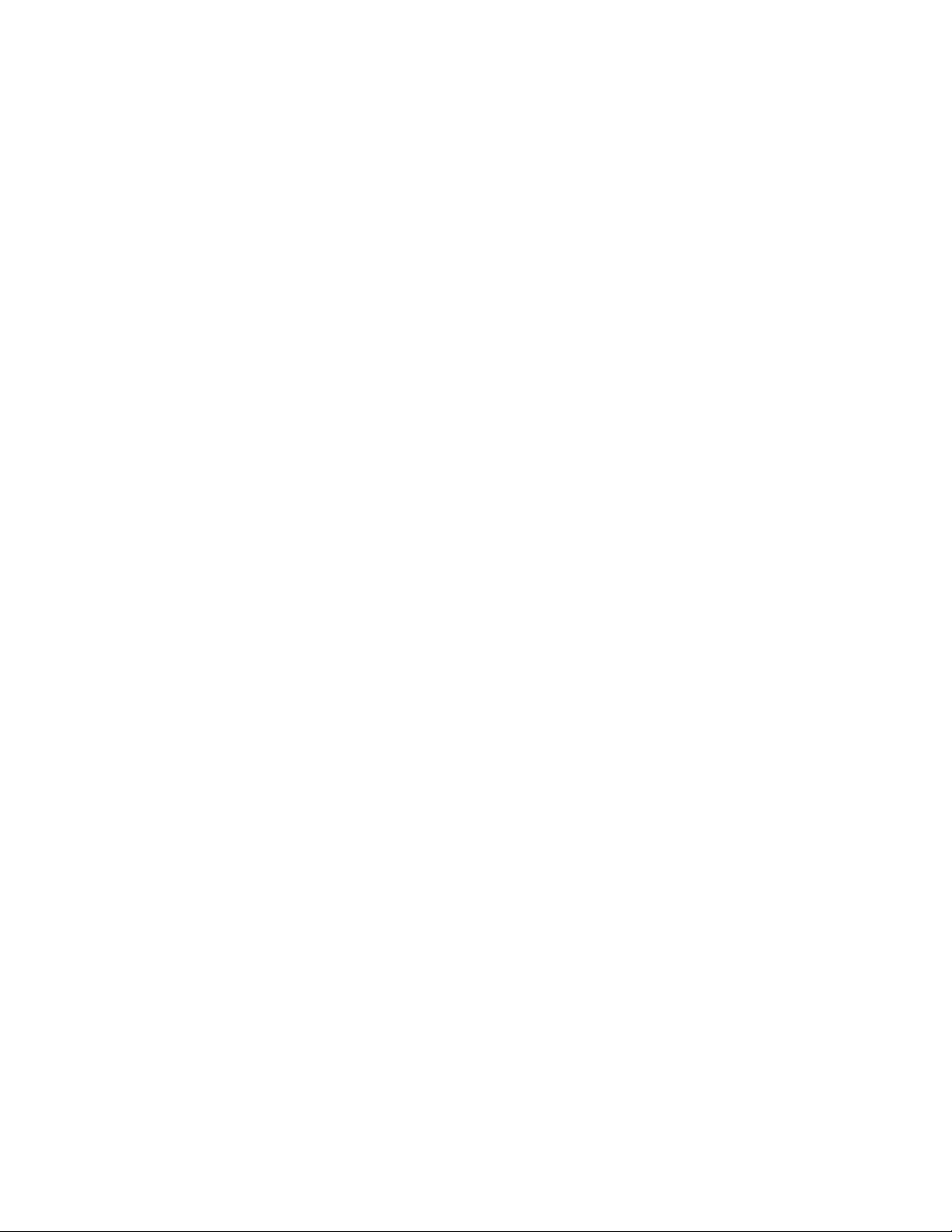
•ÎnWindows7:PorniţiprogramulPowerManagerşifaceţiclicpelaPowerPlan.Pentruinstrucţiuni
privindaccesareaprogramuluiPowerManager,consultaţi„AccesareaprogramelorLenovoînsistemul
deoperareWindows7“lapagina13.
•ÎnWindows8:FaceţiclicdreaptapepictogramastarebateriedinzonadenoticareWindowsşifaceţiclic
pePowerOptions.ApoifaceţiclicpeChangeplansettingsdindreptulplanuluidvs.dealimentare.
Caracteristicipentrucomunicaţiefărăr
•Fn+F5
Activaţisaudezactivaţifuncţiiledereţeafărărîncorporate.
Lansareasetărilorcamerăşiaudio
•Fn+F6
-ÎnWindows7:DeschideţifereastraCommunicationssettings,încareputeţiprevizualizaimagineavideo
şiputeţirealizauninstantaneualimaginiicurente,şimodicaţisetărileaudioşisetărilecamerei.
-ÎnWindows8:PorniţiprogramulLenovoSettings.Pentruautilizacamerasaupentruamodicasetările
camerei,faceţiclicpeCamera.Pentruaajustasetărileaudio,faceţiclicpeAudio.
Comutareapoziţieipentruieşireaaşajului
•Fn+F7
ApăsaţiFn+F7pentruacomutaîntreaşajulcalculatoruluişiunmonitorextern.Dupăceapăsaţiaceastă
combinaţiedetaste,seaşeazăurmătoareleopţiuni:
•Aşajcalculatordoar(LCD)
•Aşajulcalculatoruluişimonitorulextern(imagineduplicată)
•Aşajulcalculatoruluişimonitorulextern(funcţiespaţiudelucruextins)
•Doarmonitorextern
Notă:CombinaţiadetasteWindows+PpoateaveaaceeaşifuncţiecaFn+F7.
Reglareaniveluluideluminozitateaecranului
•Fn+F8:ecranulcalculatoruluidevinemaiîntunecos.
•Fn+F9:ecranulcalculatoruluidevinemailuminos.
Notă:Aceastăfuncţiemodicătemporarnivelulluminozităţii.Pentruaschimbaniveluldeluminozitate
implicit,schimbaţisetăriledinprogramulPowerManager.
Elementedecontrolmultimedia
•Fn+F10:piesa/scenaanterioară
•Fn+F11:redaresaupauză
•Fn+F12:piesa/scenaurmătoare
TastefuncţionaleLegacy
•Fn+B:aceleaşifuncţiicatastaBreakdepetastaturaclasică.
•Fn+K:aceleaşifuncţiicatastaScrLkdepetastaturaclasică.
•Fn+P:aceleaşifuncţiicatastaPausedepetastaturaclasică.
•Fn+S:aceleaşifuncţiicatastaSysRqdepetastaturaclasică.
22Ghidulutilizatorului
Page 39

TastaWindows
ApăsaţitastaWindowspentruadeschidemeniulStartalsistemuluideoperareWindows7.Apăsaţitasta
WindowspentruacomutaîntrespaţiuldelucrucurentşiecranulStartalsistemuluideoperareWindows8.
Deasemenea,puteţiutilizatastaWindowsîmpreunăcualtătastăpentruabeneciadealtefuncţii.Pentru
maimulteinformaţii,consultaţisistemuldeinformaţiideajutorpentrusistemuldeoperareWindows.
UtilizareadispozitivuluiUltraNav
CalculatorulesteoferitîmpreunăcudispozitivuldeindicareUltraNav.DispozitivulindicatorUltraNaveste
alcătuitdindispozitivuldeindicareT rackPointşitouchpad,ecareindundispozitivdeindicarecufuncţiide
bazăşiextinse.Puteţiconguraambeledispozitivealegândsetărilepecarelepreferaţidupăcumurmează:
•SetaţidispozitivuldeindicareTrackPointşitouchpad-ulcadispozitivedeindicare.
AceastăsetareactiveazăutilizareafuncţiilordebazăşiextinsealedispozitivuluideindicareTrackPointşi
touchpad-ului.
•SetaţidispozitivuldeindicareT rackPointcaprincipaluldispozitivdeindicareşitouchpaddoar
pentrufuncţiiextinse.
AceastăsetarepermiteutilizareafuncţiilordebazăşiextinsecudispozitivuldeindicareT rackPointşi
limiteazăutilizareatouchpad-uluiladerulare,apăsarezoneşiindicarecumişcarelentă.
•SetaţidispozitivuldeindicareT rackPointcadispozitivdeindicareprincipalşidezactivaţitouch
pad-ul.
•Setaţitouchpad-ulcadispozitivdeindicareprincipalşidezactivaţidispozitivuldeindicare
TrackPoint.
SchimbareasetărilordispozitivuluideindicareUltraNav
PentruamodicasetăriledispozitivuluiindicatorUltraNav,accesaţiControlPanelşifaceţiclicpeHardware
andSound➙Mouse➙UltraNav.Apoimodicaţisetăriledupăcumdoriţi.
UtilizareadispozitivuluideindicareTrackPoint
DispozitivuldeindicareTrackPointestealcătuitdintr-unbutonindicator1depetastaturăşitreibutoane
pentrucliclabazatastaturii.Pentruadeplasaindicatorul5peecran,apăsaţipecapaculantialunecare
albutonuluideindicareînoricedirecţieparalelăcutastatura;butonuldeindicarenusemişcă.Vitezacu
caresedeplaseazăindicatoruldepindedepresiuneacucareaplicaţipebutonuldeindicare.Funcţiile
Capitolul2.Utilizareacalculatorului23
Page 40
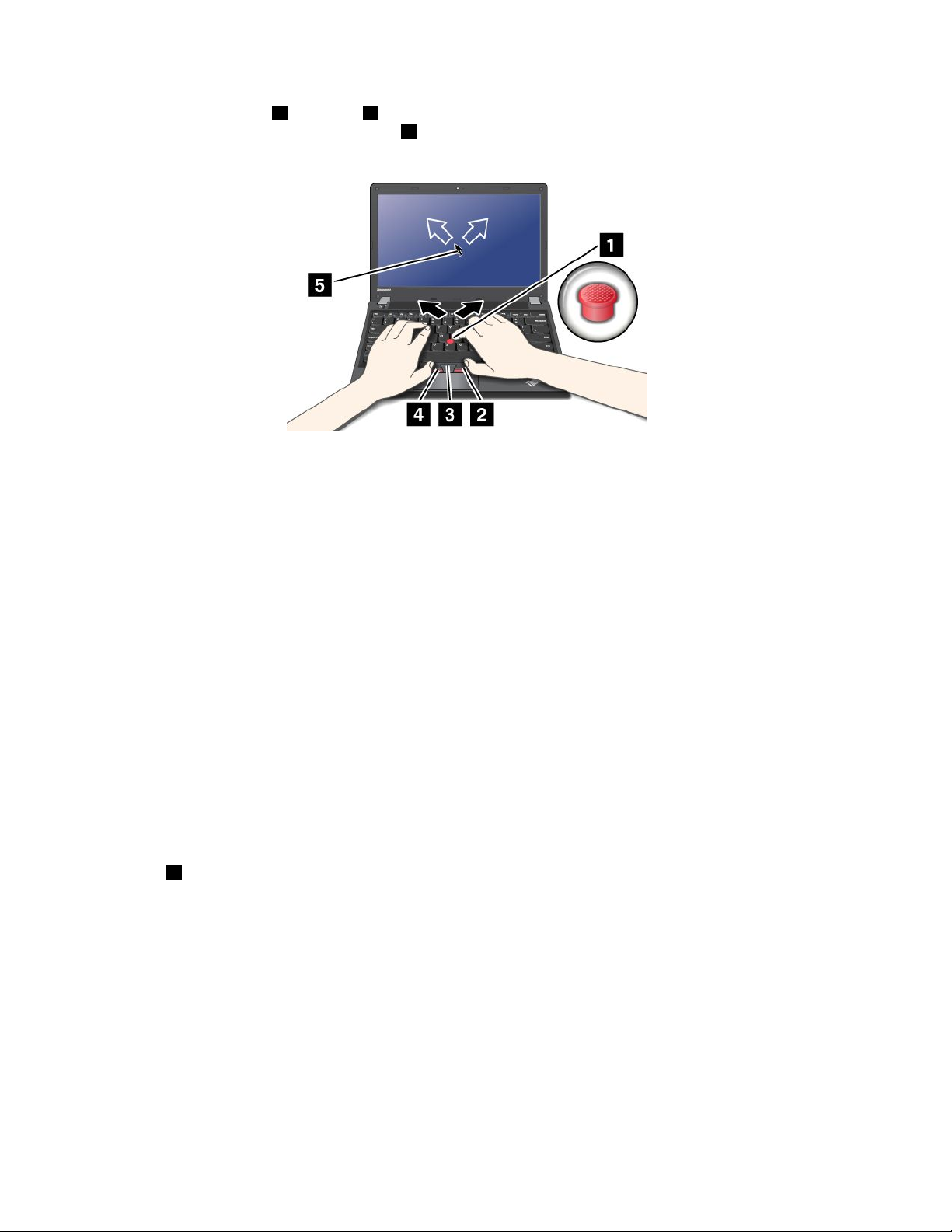
butoanelordeclicstânga4şidreapta2corespundceloralebutoanelordemousestângaşidreaptadela
unmouseclasic.ButonulcentralTrackPoint3,numitbarădedelare,văpermitesăderulaţipaginileWeb
saudocumenteleînoricedirecţie,fărăautilizabarelededelaregracepepartealateralăaferestrei.
Dacănusunteţifamiliarizat(ă)cudispozitivuldeindicareTrackPoint,acesteinstrucţiunivăvorajutasă
începeţi:
1.Plasaţimâinileînpoziţiadeeditareşiapăsaţiuşorcuindexulsaudegetulmijlociupebutonuldeindicare
îndirecţiaîncaredoriţisăsemişteindicatorul.
Pentruadeplasaindicatorul,apăsaţipebutonuldeindicareîndirecţiaopusădumneavoastrăpentrua
deplasaînsus,spredumneavoastrăpentruadeplasaînjos,peopartesaucealaltăpentruadeplasaîn
lateral.
Notă:Indicatorulsepoatedeplasa.Acestanuesteundefect.Încetaţisăutilizaţidispozitivuldeindicare
TrackPointcâtevasecunde;indicatorulvaîncetasăsedeplaseze.
2.Pentruaselectaşiglisaconformnevoiisoftware-ului,apăsaţibutonuldeclicstângasaudreaptacu
degetulmareşideplasaţibutonulindicatoruluiTrackPoint.
PersonalizareadispozitivuluideindicareT rackPoint
PuteţipersonalizadispozitivuldeindicareTrackPointşibutoaneleacestuiadupăcumurmează:
•Schimbaţifuncţiilebutoanelordinstângaşidindreapta.
•SchimbaţisensibilitateadispozitivuluideindicareTrackPoint.
•ActivaţisugestiilepentrudelareTrackPoint.
Schimbareacapişonului
Capişonul1delacapătulbutonuluiindicatorTrackPointpoatedemontat.Îlputeţiînlocuiaşacumse
aratăînimagine.
24Ghidulutilizatorului
Page 41

Notă:Dacăînlocuiţitastatura,esteoferităonouătastaturăcucapişonmontatdinfabrică.Dacădoriţi,puteţi
păstracapişonuldelavecheatastaturăşiîlputeţiutilizacuceanouă.
Utilizareatouchpad-ului
Touchpad-ul1seaăsubbutoaneleTrackPointdelabazatastaturii.Pentruadeplasaindicatorul2
peecran,glisaţivârfuldegetuluipestepadîndirecţiaîncaredoriţisădeplasaţiindicatorul.Zoneledin
parteadejos,stângaşidreapta,apad-uluifuncţioneazăcabutoanedeclic.Funcţiilecorespundcelorde
clicstângaşidreaptadepeunmouseobişnuit.
Utilizareatouchpad-uluimulti-touch
Touchpad-ulcalculatoruluiacceptăfuncţiamulti-touchcucareputeţimări,micşora,derulasaurotiimaginea
depeecranulîntimpcenavigaţipeInternetsaucitiţisaueditaţiundocument.
Pentrudetalii,consultaţisistemuldeinformaţiipentruajutorpentruUltraNav.
Personalizareatouchpad-ului
Pentruapersonalizatouchpad-ul,procedaţiînfelulurmător:
1.AccesaţiControlPanelşifaceţiclicpeHardwareandSound➙Mouse➙UltraNav.
2.ÎnsecţiuneaTouchPad,modicaţisetăriledupăcumdoriţi.
Capitolul2.Utilizareacalculatorului25
Page 42

DezactivareadispozitivuluideindicareUltraNavşiaunuimouseextern
DacăataşaţiunmouseexternlaunconectorUSB,puteţiutilizamouse-ulexternsimultancudispozitivulde
indicareTrackPointşitouchpad.
DezactivareadispozitivuluideindicareTrackPointsauatouchpad-ului
PentruadezactivadispozitivulindicatorT rackPointsautouchpad-ul,procedaţidupăcumurmează:
1.AccesaţiControlPanelşifaceţiclicpeHardwareandSound➙Mouse➙UltraNav.
2.PentruadezactivadispozitivulindicatorTrackPoint,debifaţicasetaEnableTrackPoint.Pentrua
dezactivatouchpad-ul,debifaţicasetaEnableTouchPad.
3.FaceţiclicpeOK.
AdăugareapictogrameiUltraNavînzonadenoticareWindows
PentruaccesfacillaproprietăţileUltraNav,puteţiactivaaşareapictogramaUltraNavînzonadenoticare
Windows.
PentruaactivaaşareapictogrameiUltraNavînzonadenoticareWindows,procedaţiînfelulurmător:
1.AccesaţiControlPanelşifaceţiclicpeHardwareandSound➙Mouse➙UltraNav.
2.SelectaţicasetadevalidarepentruShowUltraNavicononthesystemtray.
3.FaceţiclicpeOK.AcumputeţischimbaproprietăţiledispozitivuluiindicatorUltraNavprinclicpe
pictogramaUltraNavînzonadenoticareWindows.
Notă:DacănuputeţivedeapictogramaUltraNav,faceţiclicpepictogramatriunghidinzonade
noticareWindowspentruaaşapictogrameleascunse.
Powermanagement
Dacătrebuiesăutilizaţicalculatorulladistanţădeprizeleelectrice,depindeţidebateriepentruapăstra
calculatorulfuncţional.Diferitecomponentealecalculatoruluiconsumăenergielaniveluridiferite.Cucât
utilizaţimaimultcomponentelecuconsumridicatdecurent,cuatâtmairepedeseepuizeazăbateria.
PetreceţimaimulttimpneconectatlaprizăcubateriileThinkPad.Mobilitateaarevoluţionatafacerile
permiţându-văsăvădeplasaţioriunde.CubateriileThinkPad,puteţilucramaimultfărăacondiţionatde
oprizăelectrică.
Vericareastăriibateriei
IndicatoruldenivelalbaterieidinzonadenoticareWindowsaşeazăprocentajuldeenergieabateriei
rămasă.
Frecvenţalacareutilizaţienergiabaterieivadeterminaduratadeutilizareabaterieiîntreîncărcări.Deoarece
ecarecalculatorarediferiteobiceiurişinecesităţi,estedicildepreziscâtvadurasarcinabateriei.Există
doifactoriprincipali:
•Câtăenergieestestocatăînbateriecândîncepeţisălucraţi.
•Felulîncareutilizaţicalculatorul.Deexemplu:
-CâtdedesaccesaţiunitateaHDD.
-Laceluminozitatesetaţiecranul.
-Câtdedesutilizaţifuncţiilefărăr.
Pentruaobţinemaimultedetaliiprivindstareabateriei,procedaţidupăcumurmează:
26Ghidulutilizatorului
Page 43
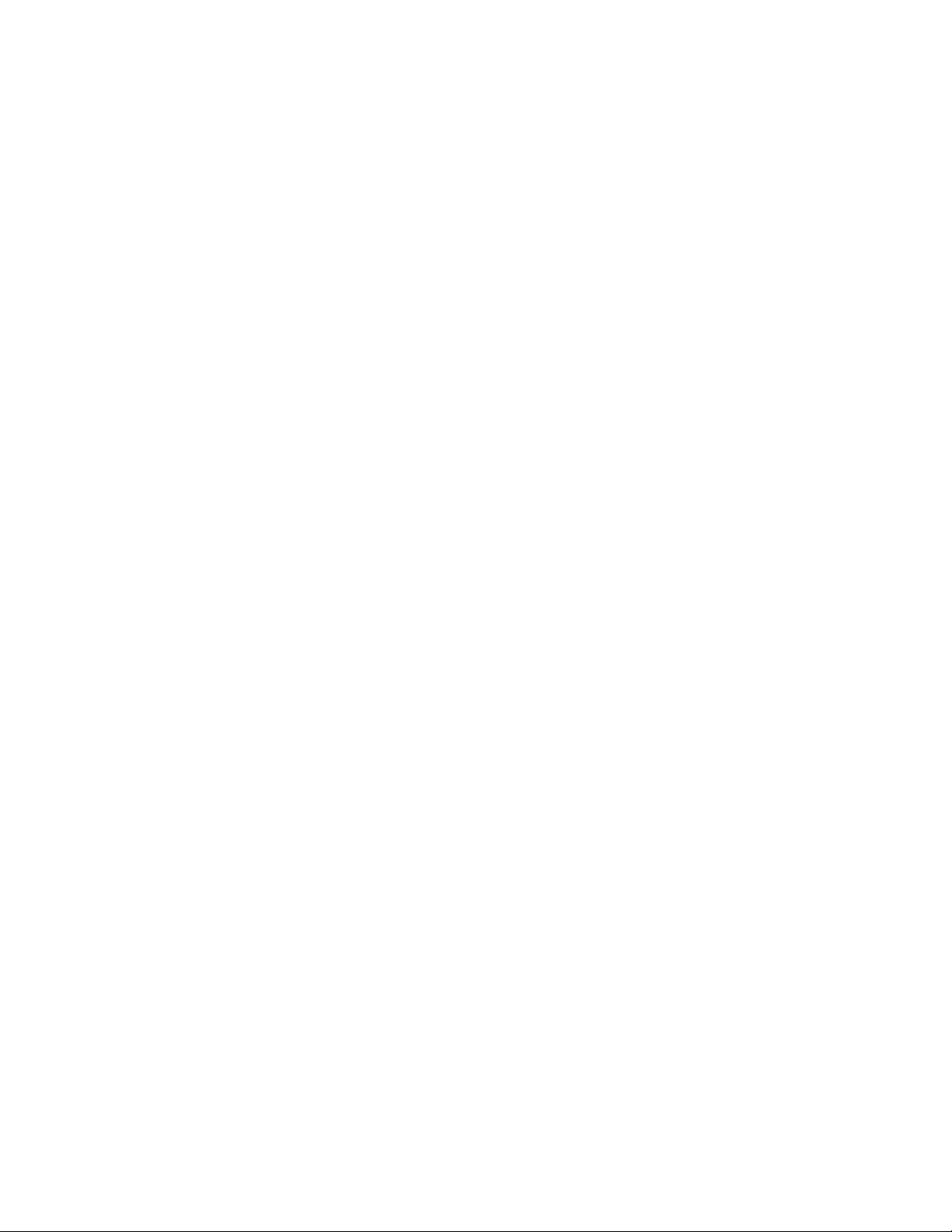
•ÎnWindows7:PorniţiprogramulPowerManagerşifaceţiclicpelaBattery.
•ÎnWindows8:AccesaţiprogramulLenovoSupportşifaceţiclicpeBatteryHealthsauaccesaţi
programulLenovoSettingsşifaceţiclicpePower.
Utilizareaadaptoruluidec.a.
Energianecesarăfuncţionăriicalculatoruluipoateprovenidelaacumulatorulpebazădelitiu-ion(Li-ion)oferit
împreunăcuacestasaudelaadaptoruldec.a.Întimpceutilizaţienergiec.a.,bateriaseîncarcăautomat.
Adaptoruldec.a.careînsoţeştecalculatorularedouăcomponentedebază:
•Transformatorulcareconverteştealimentareac.a.pentruutilizareacucalculatorul.
•Cabluldealimentarecareintrăînprizadec.a.şiîntransformator.
Atenţie:Utilizareaunuicabludealimentarenecorespunzătorpoatedeterioragravcalculatorul.
Conectareaadaptoruluidealimentarec.a.
Pentruautilizaadaptoruldealimentarec.a.,procedaţiînfelulurmător.Parcurgeţiaceştipaşiînordineaîn
caresuntprezentaţiaici.
1.Introduceţicabluldealimentareîntr-oprizaelectrică.
2.Introduceţicabluldealimentareîntransformator.
3.Conectaţiadaptorulc.a.lamufadealimentareacalculatorului.
Sugestiiprivindutilizareaadaptoruluidec.a.
Puteţivericastareabaterieiînoricemomentprinvericareaindicatoruluiniveluluibaterieiaatînpartea
inferioarăaaşajului.
•Cândadaptorulc.a.nuesteutilizat,deconectaţi-ldelaprizaelectrică.
•Nulegaţicabluldealimentarestrânsînjurultransformatoruluiadaptoruluidec.a.cândesteconectat
latransformator.
•Înaintesăîncărcaţiacumulatorul,temperaturaacestuiatrebuiesăedecelpuţin10°C(50°F).
•Puteţiîncărcabateriacândadaptoruldec.a.esteconectatlacalculatorşibateriaesteinstalată.Trebuie
săoîncărcaţiînoricaredintrecondiţiileurmătoare:
-Cândachiziţionaţiobaterienouă
-Dacăindicatorulniveluluibaterieiaatînparteainferioarăaaşajuluiindicănivelbaterieredus
-Dacăbaterianuafostutilizatăoperioadălungădetimp
Încărcareabateriei
Cândvericaţistareabaterieişiaaţicăprocentajuldeenergierămasăestescăzutsaucândalarma
privindalimentareavăreaminteştecănivelulestescăzut,trebuiesăîncărcaţibateriasausăoînlocuiţi
cuobaterieîncărcată.
Dacăaveţilaîndemânăoprizăc.a.,conectaţiadaptoruldec.a.laaceastaşiintroduceţimufaîncalculator.
Bateriavaîncărcatăcompletînaproximativ3pânăla6ore.Acestlucruesteafectatdedimensiunea
baterieişidemediulzic.Indicatorulstăriidealimentarevăindicădacăbateriaîncarcăşi,deasemenea,vă
vanoticacândbateriaestecompletîncărcată.
Notă:Pentruamăriduratadeviaţăabateriei,calculatorulnureîncarcăbateriadacăenergiarămasăeste
maimarede95%.
Capitolul2.Utilizareacalculatorului27
Page 44

Maximizareadurateideviaţăabateriei
Pentruamaximizaduratadeviaţăabateriei,procedaţiînfelulurmător:
•Utilizaţibateriapânăcândenergiaesteepuizatăcomplet,adicăutilizaţibateriapânăcândindicatorulde
stareabaterieiîncepesăclipeascăînculoareaportocaliu.
•Reîncărcaţibateriacompletînaintedeutilizare.Bateriaestecompletîncărcatădacăindicatorulbateriei
esteverdecândadaptoruldec.a.esteconectat.
•Utilizaţiîntotdeaunafuncţiiledegestionareaenergieiprecummoduriledealimentare,ecrangol,adormire
şihibernare.
Gestionareaenergieibateriei
Reglaţisetărileplanuluidealimentarepentruaobţinecelmaibunechilibruîntreperformanţăşieconomiede
energie.Pentruaaccesasetărileplanuluidealimentare,procedaţidupăcumurmează:
•ÎnWindows7:PorniţiprogramulPowerManagerşifaceţiclicpelaPowerPlan.Pentruinstrucţiuni
privindaccesareaprogramuluiPowerManager,consultaţi„AccesareaprogramelorLenovoînsistemul
deoperareWindows7“lapagina13
•ÎnWindows8:FaceţiclicdreaptapepictogramastarebateriedinzonadenoticareWindowsşifaceţiclic
pePowerOptions.ApoifaceţiclicpeChangeplansettingsdindreptulplanuluidvs.dealimentare.
Pentrumaimulteinformaţii,consultaţisistemuldeinformaţiipentruajutorpentruprogramulrespectiv.
.
Modurideeconomisireaenergiei
Existămaimultemodurideeconomieenergiepecareleputeţiutilizaoricândpentruaeconomisienergia.
Aceastăsecţiuneprezintăecaremodşioferăsugestiicuprivirelautilizareaecientăaenergieibateriei.
Prezentareamodurilordeeconomisireaenergiei
•Ecrangol(doarînsistemuldeoperareWindows7)
Aşajulcalculatoruluinecesităocantitateconsiderabilădeenergie.Pentruastingeecranul,procedaţi
dupăcumurmează:
1.FaceţiclicdreaptapeindicatorulpentrubateriePowerManagerdinbaradesarcini.
2.SelectaţiPoweroffdisplay.
•Adormire
Înmoduladormire,operaţiileactivesuntsalvateînmemorie,apoiunitateaSSDsauHDDşiecranul
calculatoruluisuntstinse.Cândestereactivatcalculatorul,operaţiileactivesuntrestabiliteîncâteva
secunde.Pentruatrececalculatorulînmoduladormire,apăsaţiFn+F4.ApăsaţitastaFnpentruareveni
dinmoduladormire.
Înfuncţiedemodelulcalculatorului,acestapoatesăacceptefuncţiaVeghe30dezile.Dacăaceastă
funcţieesteactivată,calculatorulconsumăchiarşimaipuţinăenergieînmoduladormireşidureazădoar
câtevasecundepentruareluafuncţionareanormalăcândapăsaţibutonulpornire.Pentruinformaţii
suplimentaredesprefuncţiaVeghe30dezile,procedaţidupăcumurmează:
-ÎnWindows7:pentruinformaţiisuplimentare,consultaţisistemuldeinformaţiideajutoralprogramului
PowerManager.PentruinstrucţiuniprivindaccesareaprogramuluiPowerManager,consultaţi
„AccesareaprogramelorLenovoînsistemuldeoperareWindows7“lapagina13.
-ÎnWindows8:AccesaţiprogramulLenovoSettingsşifaceţiclicpePower.
•Hibernare
Prinintermediulacestuimod,puteţiopricalculatorulcompletfărăasalvaşierelesaufărăaieşidin
programelecurente.Cândcalculatorulacceseazămodulhibernare,toateprogramele,foldereleşişierele
deschisesuntsalvatepeunitateaHDDşiapoicalculatorulseopreşte.
28Ghidulutilizatorului
Page 45

Pentruatrececalculatorulînmodulhibernare,modicaţisetărileplanuluidealimentare.Pentruaaccesa
setărileplanuluidealimentare,procedaţidupăcumurmează:
-ÎnWindows7:PorniţiprogramulPowerManagerşifaceţiclicpelaPowerPlan.Pentruinstrucţiuni
privindaccesareaprogramuluiPowerManager,consultaţi„AccesareaprogramelorLenovoînsistemul
deoperareWindows7“lapagina13
-ÎnWindows8:FaceţiclicdreaptapepictogramastarebateriedinzonadenoticareWindowsşi
faceţiclicpePowerOptions.ApoifaceţiclicpeChangeplansettingsdindreptulplanuluidvs.de
alimentare.
•Fărărdezactivată
Dacănuutilizaţifuncţiifărăr,precumBluetoothsauLANfărăr,opriţi-le.Aceastavaeconomisienergia.
ApăsaţiFn+F5sauutilizaţicomutatorulradiofărărpentruadezactivafuncţiilefărăr.
Activareafuncţieidepornire
Dacătreceţicalculatorulînmodulhibernareşifuncţiapornireestedezactivată(setareaimplicită),calculatorul
nuconsumăenergie.Dacăesteactivatăfuncţiapornire,aceastaconsumăocantitateredusădeenergie.
Pentruaactivafuncţia,procedaţiînfelulurmător:
1.AccesaţiControlPanelşifaceţiclicpeSystemandSecurity➙AdministrativeT ools.
2.FaceţidubluclicpeTaskScheduler.Dacăvisecereparoladeadministratorsauconrmarea,
introduceţiparolasauconrmaţi.
3.Înpanouldinstânga,selectaţifolderulsarcinipentrucaredoriţisăactivaţifuncţiadepornire.Sunt
aşatesarcinileprogramate.
4.FaceţiclicpeosarcinăprogramatăşiapoiclicpelaConditions.
5.ÎnPower,selectaţicasetadevalidarepentruWakethecomputertorunthistask.
.
ActivareaalarmeidebaterieînsistemuldeoperareWindows7
ÎnsistemuldeoperareWindows7,puteţiprogramacalculatorulastfelîncâtatuncicândenergiabateriei
scadesubunanumitnivel,auloctreievenimente:
•Alarmasedezactivează.
•Seaşeazăunmesajdeavertizare.
•EcranulLCDesteoprit.
Pentruaactivaalarmabateriei,procedaţiînfelulurmător:
1.PorniţiprogramulPowerManager.
2.FaceţiclicpelaGlobalPowerSettings.
3.PentruLowbatteryalarmsauCriticallylowbatteryalarm,setaţiprocentajulniveluluienergieişi
setaţiacţiunea.
Notă:Încazulîncarecalculatorulintrăînmoduladormiresauhibernarecândnivelulbaterieiestescăzut,dar
mesajuldealarmănuafostîncăaşat,mesajulvaapăreacândsereactiveazăcalculatorul.Pentruarelua
funcţionareanormală,faceţiclicpeOK.
Manevrareabateriei
AcestsistemacceptădoarbateriispecialconceputepentruacestsistemanumeşiprodusedeLenovosau
deunproducătorautorizat.Sistemulnuacceptăbateriineautorizatesaubateriiconceputepentrualte
sisteme.Dacăesteinstalatăobaterieneautorizatăsauobaterieconceputăpentrualtesisteme,sistemul
nusevaîncărca.
Capitolul2.Utilizareacalculatorului29
Page 46

Atenţie:Lenovonuîşiasumăresponsabilitateapentruperformanţelesausiguranţabateriilorneautorizateşi
nuoferăgaranţiipentruerorilesaudefecţiunilederivatedinutilizareaacestora.
Notă:Dacăesteinstalatăobaterieneautorizată,sevaaşaurmătorulmesaj:„Bateriainstalatănueste
acceptatădeacestsistemşinuvaîncărca.ÎnlocuiţibateriacubateriaLenovocorectăpentruacestsistem.“
PERICOL
Nuîncercaţisădemontaţisausămodicaţiansamblulbaterie.
Dacăîncercaţiaceasta,sepoateproduceoexploziesauoscurgeredelichiddinansamblulbaterie.
Garanţianuacoperăsituaţiileîncareestefolositaltansamblubateriedecâtcelspecicatde
Lenovosauansamblulbaterieestedemontatsaumodicat.
PERICOL
Dacăansamblulacumulatoresteînlocuitincorect,aparepericoluldeexplozie.Acumulatorul
conţineocantitatemicădesubstanţeprimejdioase.Pentruaevitaaccidentele:
•LaînlocuirefolosiţinumaitipuldeacumulatorrecomandatdeLenovo.
•Ţineţiansamblulacumulatorladistanţădefoc.
•Nuexpuneţilacăldurăexcesivă.
•Nu-lexpuneţiapeisauploii.
•Nu-lscurtcircuitaţi.
•Depozitaţiîntr-unlocrăcoros,uscat.
•Nu-llăsaţilaîndemânacopiilor.
Acumulatorulesteoconsumabilă.Dacăbateriaîncepesăsedescarceprearapid,înlocuiţiacumulatorulcu
unnoutiprecomandatdeLenovo.Pentrumaimulteinformaţiiprivindînlocuireaacumulatorului,contactaţi
CustomerSupportCenter.
PERICOL
Nutrântiţi,nustriviţi,nuînţepaţişinusupuneţiunorforţeimportante.Folosireasaumanipularea
necorespunzătoareabaterieipoateducelasupraîncălzireaacesteia,ceeacepoatefaceca
ansamblulacumulatorsaubateriadetipmonedă„săscoată“gazesauăcări.Dacăbateriaeste
deterioratăsaudacăobservaţiscurgeridinbateriesauacumulăridematerialestrăinepecontactele
acesteia,numaifolosiţibateriarespectivăşiînlocuiţi-ocuunaobţinutădelaproducătorulei.
PERICOL
Lareîncărcareaansambluluibaterierespectaţicustricteţeinstrucţiuniledindocumentaţia
produsului.
30Ghidulutilizatorului
Page 47

PERICOL
Nuaruncaţiansamblulbaterieîntr-untomberonalcăruiconţinutestetransportatlagroapade
gunoi.Atuncicândaruncaţiunacumulator,respectaţilegilesaureglementărilelocaleşistandardele
companieidumneavoastrăprivindmăsuriledesiguranţă.
PERICOL
Dacăacumulatorulesteplasatincorect,apareunpericoldeexplozie.Acumulatorulculitiupoate
explodadacănuestemanevratsaueliminatcorespunzător.Laînlocuirefolosiţinumaiobateriede
acelaşitip.Pentruaevitarănireasaudecesul,nu:(1)aruncaţisauscufundaţiînapă,(2)permiteţi
săseîncălzeascălamaimultde100°C(212°F)sau(3)încercaţisă-lreparaţisausă-ldemontaţi.
Eliminaţi-lînlocurileindicatedelegilesaureglementărilelocaleşidestandardelecompaniei
dumneavoastrăprivindmăsuriledesiguranţă.
Conectarealareţea
CalculatorulareunulsaumaimulteadaptoaredereţeapentruconectarealaInternetsaulareţeauaLANcu
rsauLANfărăracompaniei.
Notă:UnelemodelesuntoferitecuoplacăWANfărărîncorporatăcarevăpermitesăstabiliţiconexiuni
fărărînreţelepublicesauprivateladistanţă.
ConexiuniEthernet
VăputeţiconectalaoreţealocalăsaulaoconexiunedebandălargăprinutilizareafuncţieiEthernet
încorporateîncalculator.DacăutilizaţisistemuldeoperareWindows7,programulAccessConnections
văpermiteşisăgestionaţiproluriledelocaţie.Pentruinformaţiisuplimentare,consultaţi„Accesarea
programelorLenovoînsistemuldeoperareWindows7“lapagina13.
PERICOL
CalculatorulareunconectorEthernet.NuintroduceţicabluldetelefonînconectorulEthernet
pentruaevitarisculdeşocelectric.
Conexiunifărăr
Comunicaţiilefărărreprezintătransferuldedatefărăcabluri,efectuatdoarprinintermediulundelorradio.
Înfuncţiededispozitivulfărărutilizatîncalculator,esteposibilsăvăputeţiconectalaurmătoarelecategorii
dereţelefărăr.
LANfărăr
Oreţeazonalălocalăfărăr(LAN)acoperăosuprafaţăgeogracărelativmică,precumoclădiredebirouri
sauocasă.Sepotconectalaaceastăreţeadispozitivelebazatepestandardele802.11.
Calculatorulesteoferitcuoplacădereţeafărărîncorporatăşiunutilitardecongurarepentruavă
ajutasărealizaţiconexiunifărărşipentruamonitorizastareaconexiuniiastfelîncâtsăputeţirămâne
conectat(ă)lareţeaîntimpcevăaaţiînbirou,într-osalădeşedinţesauacasă,fărăaaveanevoiedeo
conexiuneprincablu.
Capitolul2.Utilizareacalculatorului31
Page 48
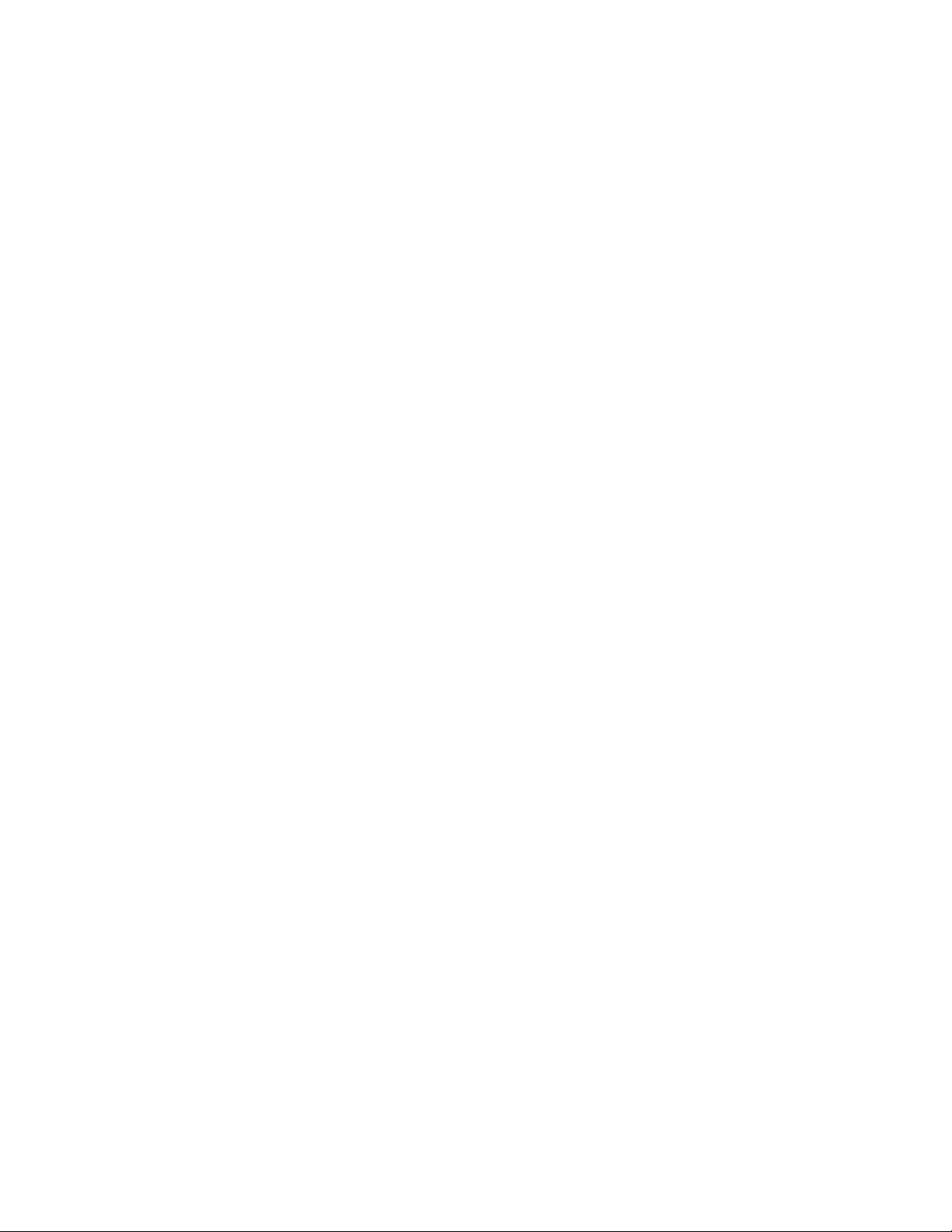
SugestiipentruutilizareafuncţieiLANfărăr
Pentruaobţineceamaibunăconexiune,respectaţiurmătoarelereguli:
•PlasaţicalculatorulastfelîncâtsăexistecâtmaipuţineobstacoleposibileîntrepunctuldeaccesLANfără
rşicalculator.
•Deschideţiecranulcalculatoruluilaununghipuţinmaimarede90degrade.
•Dacăutilizaţifuncţiafărăr(standardul802.11)acalculatoruluisimultancuoopţiuneBluetooth,vitezade
transmitereadatelorpoateredusă,iarperformanţafuncţieifărărpoatescăzută.
WANfărăr
Reţeazonalădemareîntinderefărăr(WANfărăr),careutilizeazăreţelelecelularepentrutransmiterea
datelor,văpermitesăstabiliţiconexiunifărărînreţelepublicesauprivateladistanţă.Acesteconexiunipot
păstratepeosuprafaţăgeogracădemaridimensiuni,precumunoraşsauunîntregţinut,prinutilizarea
maimultorantenesausistemedesateliţiîntreţinutedefurnizordeserviciifărăr.
Unelenotebook-uriThinkPadvincuoplacăWANfărărîncorporatăcareintegreazăcâtevatehnologiiWAN
fărăr,precum1xEV-DO,HSPA,3G,GPRSsauLTE.UtilizândplacaWANfărărîncorporatăşiutilitarulde
congurarefurnizatcucalculatoruldvs.,puteţirealizaconexiuniWANfărărşimonitorizastareaconexiunii.
Notă:Service-ulvaWANfărăresteoferitdefurnizorideserviceautorizaţiînanumiteţări.
SugestiipentruutilizareafuncţieiWANfărăr
Pentruaobţineceamaibunăconexiune,respectaţiurmătoarelereguli:
•Menţineţicalculatorulladistanţădecorp.
•Aşezaţicalculatorulpeosuprafaţăplanăşideschideţiecranulcalculatoruluilaununghipuţinmaimare
de90degrade.
•Amplasaţicalculatorulladistanţădepereţidebetonsaucărămidă,carepotslăbisemnalelecelulare.
•Ceamaibunărecepţieseobţinelângăferestreşialtelocaţiiunderecepţiasemnaluluicelulartelefonic
esteceamaiputernică.
WiMAX
Unelenotebook-uriThinkPadvincuoplacăLANfărărîncorporatăcareintegreazătehnologiaWiMAX.
Aceastătehnologiepentrutransmiterededatefărărlamaredistanţăbazatăpestandardul802.16
anticipeazăposibilitateadeaoferiutilizatoruluioconexiunecubandălargăpentru„ultimulkilometru“
similarăcuceaoferitădecablusauADSL,darfărănecesitateadeaconectazicuncablulaPC.
Bluetooth
Bluetoothesteunadintretehnologiileutilizatepentruacreaoreţeazonalăpersonalăfărăr.Bluetoothpoate
conectadispozitivelaodistanţăscurtăunulfaţădealtulşiesteutilizatînmodobişnuitpentruconectarea
dispozitivelorperifericelauncalculator,transferânddateleîntredispozitivehand-heldşicalculatorsau,la
distanţă,princontrolareaşicomunicareacudispozitiveprecumtelefoanelemobile.
Realizareauneiconexiunifărăr
Pentruastabilioconexiunefărăr,procedaţidupăcumurmează:
1.Pentruaactivafuncţiafărăr,apăsaţiFn+F5.
2.FaceţiclicpepictogramastareconexiunefărărlareţeadinzonadenoticareWindows.Seaşează
olistăcureţelelefărărdisponibile.
3.Faceţidubluclicpeoreţeapentruconectare.Introduceţiinformaţiilenecesare,dacăestecazul.
32Ghidulutilizatorului
Page 49
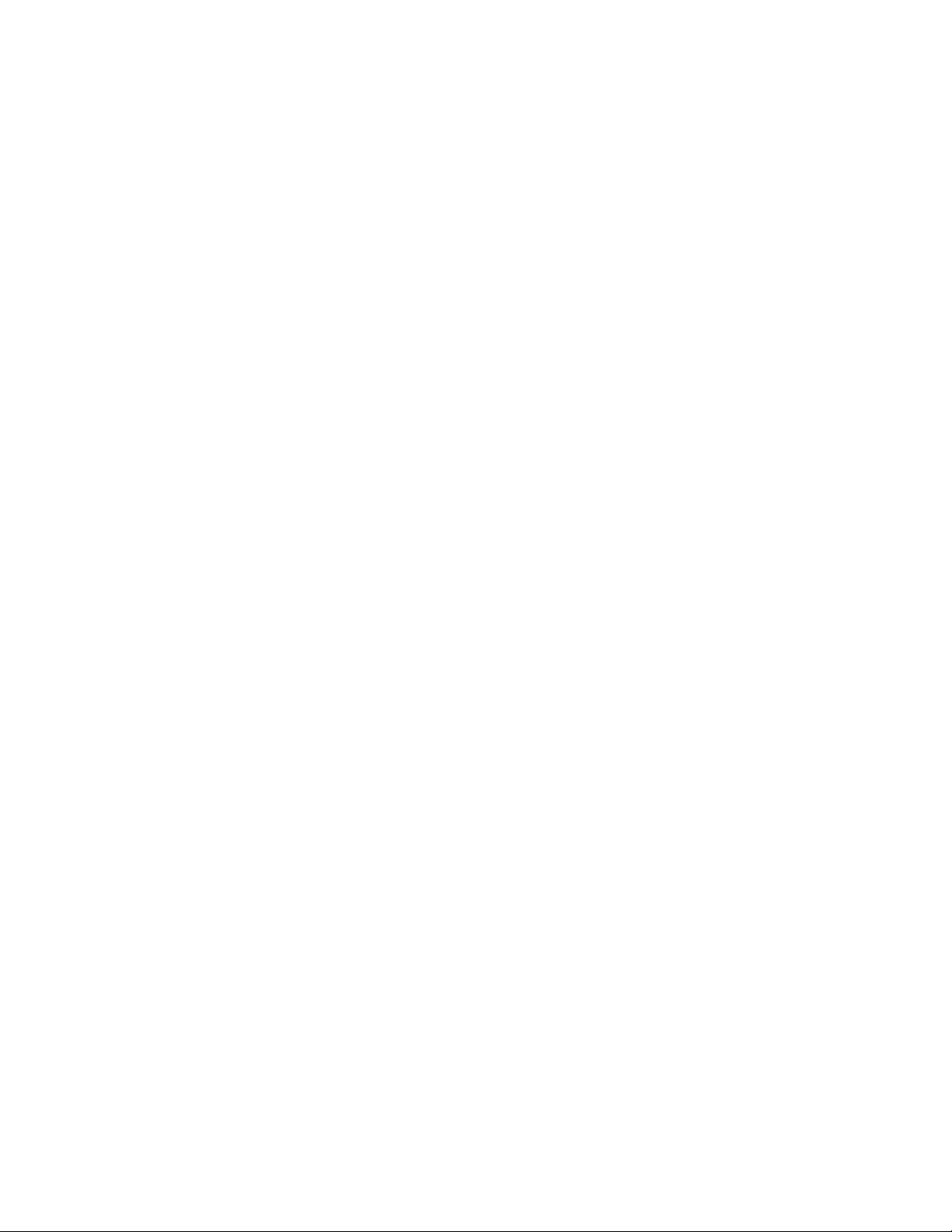
Dacătrebuiesăvăconectaţilaaltereţelefărărînaltelocaţii,utilizaţiurmătorulprogramsoftwarepentrua
gestionamaimulteproluridereţea,astfelîncâtcalculatorulsăseconectezeautomatlaoreţeadisponibilă,
atuncicândlocaţiaseschimbă.
•ÎnWindows7:utilizaţiprogramulAccessConnections.Pentruinstrucţiuniprivindmodalitateadepornire
aprogramuluiAccessConnections,consultaţi„AccesareaprogramelorLenovoînsistemuldeoperare
Windows7“lapagina13
•ÎnWindows8:AccesaţiprogramulLenovoSettingsşifaceţiclicpeLocationAwareness.
Atenţie:
•Dacădoriţisăutilizaţifuncţiilefărărîntr-unavion,vericaţiserviciilefărăroferitedeliniaaeriană
înaintedeavăîmbarca.
•Dacăexistărestricţiiprivindutilizareafuncţiilorfărărîntr-unavion,trebuiesădezactivaţifuncţiilefărăr
alecalculatoruluiînaintedeurcarealabord.Pentruadezactivafuncţiilefărăr,consultaţi„Dezactivarea
dispozitivuluideindicareUltraNavşiaunuimouseextern“lapagina26
.
.
UtilizareaBluetooth
UnelemodelesuntprevăzutecuoplacăBluetoothcompatibilăcuspecicaţiilepentruBluetooth4.0.
PentruaactivafuncţiaBluetoothînWindows7,apăsaţipeFn+F5pentruaaccesapanoulpentrucomunicaţii
radiofărăr.ApoiactivaţifuncţiaradioBluetooth.ÎnWindows8,funcţiaBluetoothesteactivatăînmod
implicit.
TrimitereadatelorunuidispozitivactivatprinBluetooth
ProcedaţidupăcumurmeazăpentruatrimitedateunuidispozitivactivatprinBluetooth:
1.ActivaţifuncţiaBluetooth.
2.Faceţiclicdreaptapedatelepecaredoriţisăletrimiteţi.
3.SelectaţiSendTo➙BluetoothDevices.
4.SelectaţiundispozitivBluetoothşiapoiurmaţiinstrucţiuniledepeecran.
Notă:Dacăutilizaţifuncţiafărăr(standardul802.11)acalculatoruluisimultancuoopţiuneBluetooth,viteza
detransmitereadatelorpoateredusă,iarperformanţafuncţieifărărpoatescăzută.
PentrumaimulteinformaţiidespreutilizareafuncţieiBluetooth,consultaţisistemuldeinformaţiideajutor
WindowsşisistemuldeinformaţiideajutorBluetooth.
Vericareastăriiconexiuniifărărlareţea
Puteţivericastareaconexiuniifărărlareţeaşiintensitateasemnaluluifărărcuindicatoruldestare
pentruconexiunealareţeadinzonadenoticareWindows.Cucâtsuntmaimultebare,cuatâtsemnalul
estemaibun.
ÎnsistemuldeoperareWindows7,puteţivericaindicatorulAccessConnections,pictogramadestare
AccessConnectionssaupictogramadestareaconexiuniifărărlareţeaAccessConnectionsînzona
denoticareWindows.
IndicatorAccessConnections
ÎnsistemuldeoperareWindows7,indicatorulAccessConnectionsdinzonadenoticareWindowsaşează
intensitateasemnaluluişistareaconexiuniifărăr.
Puteţiaainformaţiidetaliatedespreintensitateasemnaluluişistareaconexiuniifărărlareţeadeschizând
programulAccessConnectionssauprinclicdreaptapeindicatorulAccessConnectionsdinzonade
noticareWindowsşiselectândViewStatusofWirelessConnection.
Capitolul2.Utilizareacalculatorului33
Page 50

•StăriindicatorAccessConnections:LANfărăr
-
-
Alimentarearadiofărăresteoprităsaunuexistăsemnal.
Alimentareacătreradiofărăresteactivată.Intensitateasemnaluluiconexiuniifărăreste
scăzută.Pentruaîmbunătăţiintensitateasemnalului,deplasaţicalculatorulmaiaproapedepunctul
deaccesfărăr.
-Alimentareacătreradiofărăresteactivată.Intensitateasemnaluluiconexiunii
fărărestemarginală.
-
Alimentareacătreradiofărăresteactivată.Intensitateasemnaluluiconexiunii
fărăresteexcelentă.
•StăriindicatorAccessConnections:WANfărăr
-Nuexistăsemnal
-Nivelsemnal1
-Nivelsemnal2
-
Nivelsemnal3
PictogramăstareAccessConnections
PictogramadestareAccessConnectionsaşeazăstareageneralăaconexiunii.
•StăripictogramăstareAccessConnections
-Nuexistăproldelocaţieactivsaunuexistăniciunul.
-
Prolullocaţieicurentestedeconectat.
-Prolullocaţieicurentesteconectat.
PictogramăstarefărărAccessConnections
PictogramastarefărărAccessConnectionsaşeazăintensitateasemnaluluişistareaconexiuniifărăr.
Puteţiaainformaţiidetaliatedespreintensitateasemnaluluişistareaconexiuniifărărdeschizând
programulAccessConnectionssauprindubluclicpepictogramastarefărărAccessConnectionsdin
zonadenoticareWindows.
•Stăripictogramăstarefărăr:LANfărăr
-Alimentareacătreradiofărărestedezactivată.
-Alimentareacătreradiofărăresteactivată.Nuexistăasociere.
-Alimentareacătreradiofărăresteactivată.Nuexistăsemnal.
-Alimentareacătreradiofărăresteactivată.Intensitateasemnaluluiconexiuniifărăreste
excelentă.
-
Alimentareacătreradiofărăresteactivată.Intensitateasemnaluluiconexiuniifărăreste
marginală.
-Alimentareacătreradiofărăresteactivată.Intensitateasemnaluluiconexiuniifărărestescăzută.
Pentruaîmbunătăţiintensitateasemnalului,deplasaţicalculatorulmaiaproapedepunctuldeacces
fărăr.
•Stăripictogramăstarefărăr:WANfărăr
-Alimentareacătreradiofărărestedezactivată.
-Nuexistăasociere
34Ghidulutilizatorului
Page 51
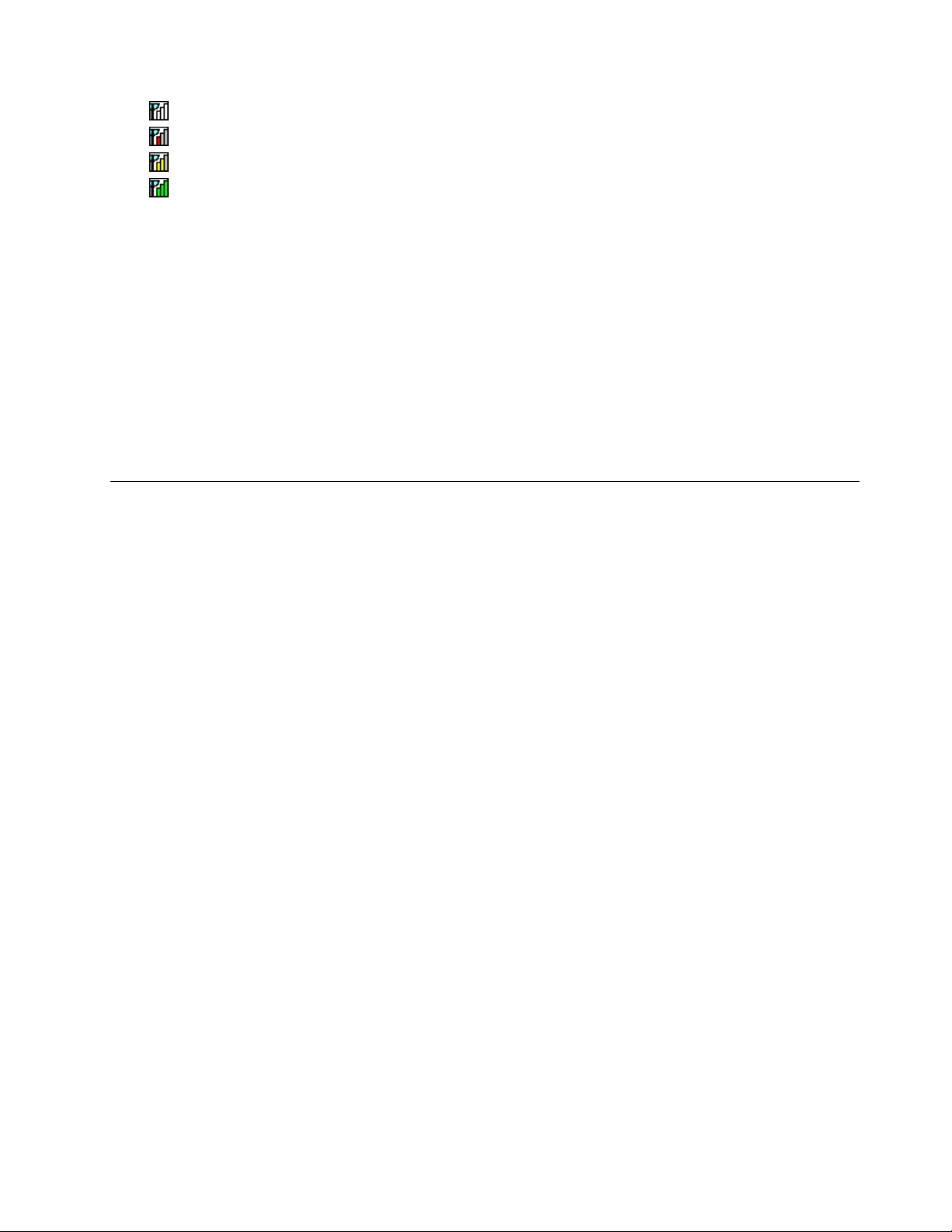
-Nuexistăsemnal
-Nivelsemnal1
-Nivelsemnal2
Nivelsemnal3
-
Notă:Dacăaveţidicultăţidecreareauneiconexiuni,încercaţisădeplasaţicalculatorulmaiaproape
depunctuldeaccesfărăr.
Activareasaudezactivareafuncţiilorfărăr
Pentruaactivasaudezactivafuncţiilefărăr,procedaţiînunuldinmodurileurmătoare:
•ÎnWindows7:apăsaţiFn+F5pentruadeschidepanoulpentrucomunicaţiiradiofărăr.Activaţisau
dezactivaţifuncţiilefărăr,dupădorinţă.
•ÎnWindows8:apăsaţiFn+F5pentruaactivasaudezactivamodulavion.Cândesteactivatmodul
avion,suntdezactivatetoatedispozitivelefărăr.
Deasemenea,puteţiutilizacomutatorulradiofărărpentruaactivasaudezactivafuncţiileradiofărăr
pentrutoatedispozitivelefărăralecalculatorului.
Prezentărişimultimedia
Puteţiconectacalculatoruldumneavoastrălaunconectorpentruprezentărisauputeţiconectacalculatorul
launmonitorexternpentruaextindespaţiuldelucru.
Modicareasetărilordeaşare
Puteţimodicasetăriledeaşare,precumrezoluţiaaşajului,dimensiuneafontuluişiaşamaideparte.
Pentruamodicasetărileaşajului,efectuaţiurmătoarele:
1.DeschideţipanouldecontrolşifaceţiclicpeAppearanceandPersonalization.
2.FaceţiclicpeDisplaypentruaaprofundacongurarea.
Conectareaunuiproiectorsauaunuimonitorextern
Aceastăsecţiuneconţineinformaţiidespreconectareaunuiproiectorsauaunuimonitorextern.
Ataşareaunuimonitorextern
Notă:Dacăataşaţiunmonitorextern,estenecesaruncablupentruinterfaţavideocumiezdeferită
instalatpecablu.
Calculatorulpoatesuportaorezoluţievideomaximădepânăla2048x1536(cuunmonitorexternataşat
laconectorulVGA)saupânăla2560x1600(cuunmonitorexternataşatlaconectorulHDMI),cucondiţia
caşimonitorulexternsăsuporteaceastărezoluţie.Pentrumaimultedetalii,consultaţimanualeleoferite
împreunăcumonitorul.
Puteţisetaoricerezoluţiepentruaşajulcalculatoruluisaupentrumonitorulextern.Cândleutilizaţipe
amândouăînacelaşitimp,rezoluţiapentruambeleesteaceeaşi.Dacăsetaţiorezoluţiemaimarepentru
aşajulcalculatorului,puteţivedeadoaroparteaecranuluilaunmomentdat.Puteţivedeaaltepărţiprin
deplasareaimaginiicuT rackPointsaualtdispozitivdeindicare.
Puteţicomutaieşireaaşajuluiîntreaşajulcalculatoruluişimonitorulexternsauchiarieşireaaşajuluiatât
peaşajulcalculatorului,câtşipemonitorulexternprinmodicareaconguraţieiînfereastraSetăriaşare.
Capitolul2.Utilizareacalculatorului35
Page 52

Conectareaunuimonitorextern
Pentruaataşaunmonitorextern,procedaţiînfelulurmător:
1.Conectaţimonitorulexternlaconectorulmonitorului;apoiconectaţimonitorullaoprizăelectrică.
2.Porniţimonitorulextern.
3.SchimbaţipoziţiaieşiriiaşajuluiapăsândpeFn+F7.Aceastavăpermitesăcomutaţiîntrevizualizarea
ieşiriipemonitorulextern,monitorulcalculatoruluişiambelemonitoare.
Notă:Încazulîncarecalculatorulnupoatedetectamonitorulextern,faceţiclicdreaptapespaţiuldelucru,
apoiselectaţiScreenresolution.FaceţiclicpebutonulDetect.
Setareatipuluidemonitor
Pentruasetatipulmonitorului,procedaţiînfelulurmător:
1.Conectaţimonitorulexternlaconectorulmonitorului;apoiconectaţimonitorullaoprizăelectrică.
2.Porniţimonitorulextern.
3.FaceţiclicdreaptapespaţiuldelucruşifaceţiclicpeScreenresolution.
Notă:Încazulîncarecalculatorulnupoatedetectamonitorulextern,faceţiclicpebutonulDetect.
4.Faceţiclicpepictogramapentrumonitoruldorit(pictogramaMonitor-2estepentrumonitorulextern).
5.SetaţiResolution.
6.FaceţiclicpeAdvancedSettings.
7.FaceţiclicpeşaMonitor.Vericaţifereastradeinformaţiiprivindmonitorulpentruavăasiguracă
tipulmonitoruluiestecorect.Dacăeste,faceţiclicpeOKpentruaînchidefereastra;încazulcontrar
urmaţipaşiiurmători:
8.Dacăseaşeazămaimultdedouătipuridemonitor,selectaţiGenericPnPMonitorsauGeneric
Non-PnPMonitor.
9.FaceţiclicpeProperties.Dacăvisecereparoladeadministratorsauconrmarea,introduceţiparola
sauconrmaţi.
10.FaceţiclicpelaDriver.
11.FaceţiclicpeUpdateDriver.
12.FaceţiclicpeBrowsemycomputerfordriversoftware,apoifaceţiclicpeLetmepickfromalist
ofdevicedriversonmycomputer.
13.DebifaţicasetaShowcompatiblehardware.
14.SelectaţiManufacturerşiModelpentrumonitoruldumneavoastră.Dacănuputeţigăsimonitorulîn
listă,opriţiinstalareaacestuidriverşiutilizaţidriver-ultransmisîmpreunăcumonitorul.
15.Dupăactualizareadriverului,faceţiclicpeClose.
16.ÎnsistemuldeoperareWindows7,faceţiclicdreaptapespaţiuldelucruşifaceţiclicpeScreen
resolutionpentruaschimbasetăriledeculoare.FaceţiclicpeAdvancedSettings,selectaţila
Monitor,apoisetaţiColors.
17.FaceţiclicpeOK.
Consideraţiiprivindataşareaunuimonitorextern
•Cândinstalaţiunsistemdeoperare,trebuiesăinstalaţidriver-ulaşajuluipentrumonitoruldumneavoastră,
furnizatîmpreunăcucalculatorulşişierulINFalmonitoruluifurnizatîmpreunăcumonitorulextern.
•Dacăsetaţiorezoluţiemaimaredecâtrezoluţiapecareoutilizaţipemonitorulcalculatoruluişiutilizaţi
unmonitorexterncarenuacceptăaceastărezoluţie,protaţidefuncţiaecranvirtualcarevăpermitesă
36Ghidulutilizatorului
Page 53
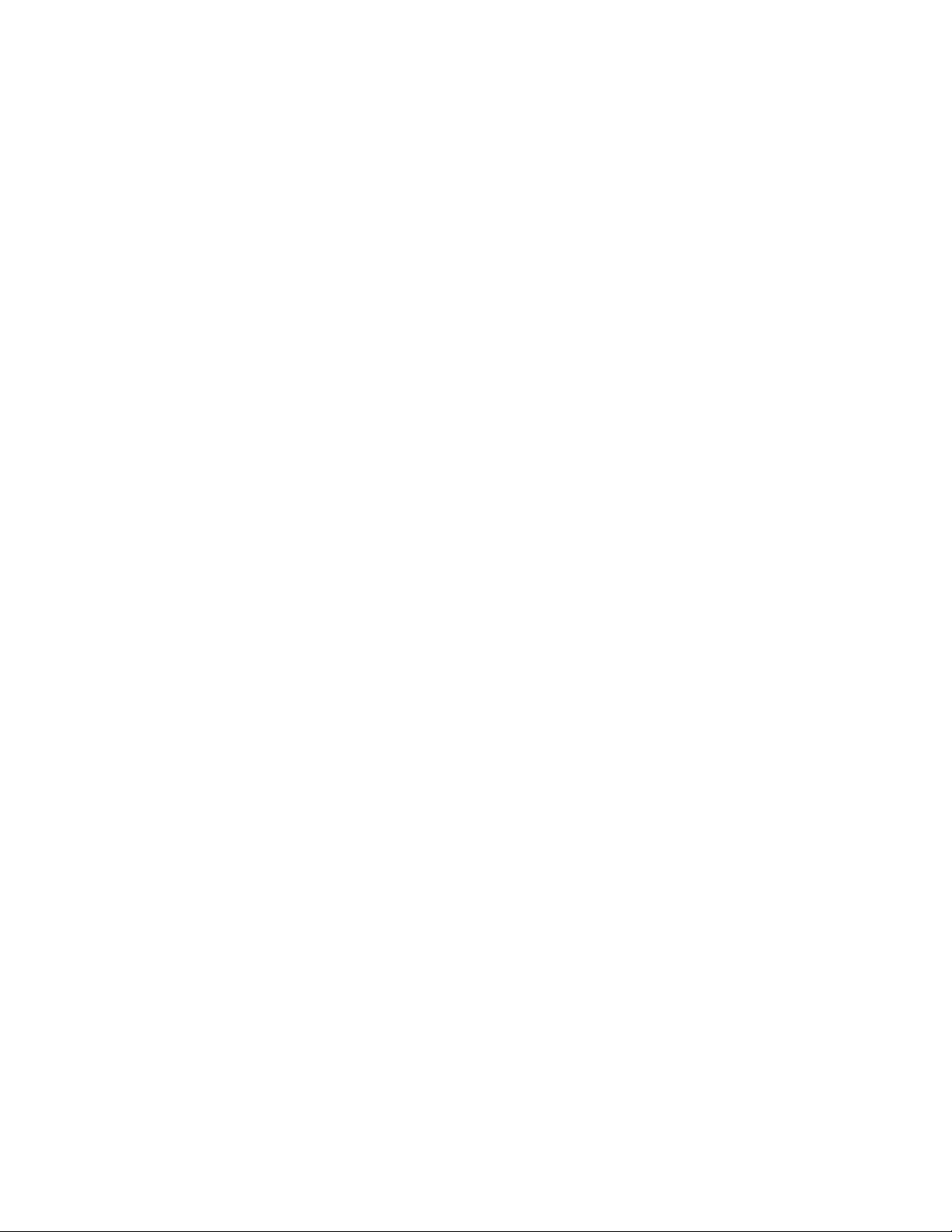
aşaţidoaroparteaimaginiideînaltărezoluţiepecareoproducecalculatorul.Puteţivedeaaltepărţiale
imaginiiprindeplasareaecranuluicudispozitivuldeindicareTrackPointsaualtdispozitivdeindicare.
•Dacămonitorulexternpecareîlutilizaţiesteînvechit,rezoluţiaşiratadereîmprospătarepotlimitate.
Utilizareaaşajelorduale
AceastăsecţiuneintroducefuncţiaSpaţiudelucruextinscarevăpermitesăaşaţiieşirea(aceeaşisau
diferită)peecranulcalculatoruluişipeunmonitorextern.
Utilizareafuncţieispaţiudelucruextins
Calculatoruldumneavoastrăacceptăofuncţienumităspaţiudelucruextins.Prinintermediulfuncţieispaţiu
delucruextins,puteţiaşaatâtpeecranulcalculatorului,câtşipeunmonitorextern.Deasemenea,puteţi
aşadiferiteimaginipespaţiuldelucrupentruecaremonitor.
Puteţiutilizafuncţiaspaţiudelucruextinsfărăaschimbasetările.Dacăfuncţianuesteactivă,consultaţi
„Activareafuncţieispaţiudelucruextins“lapagina37
Considerenteprivindutilizareafuncţieispaţiudelucruextins
•DacădoriţisăaşaţiecranulcompletDOSînmodulspaţiudelucruextins,doarecranulprincipalprezintă
DOS;celălaltaşajesteîntunecat.
•ÎncazulîncarecalculatorulareoplacăgracăIntel
efectuândurmătoarele:
1.FaceţiclicdreaptapespaţiuldelucruşiselectaţiScreenResolution.
2.FaceţiclicpeimagineadorităpeaşajşibifaţicasetaMakethismymaindisplay.
3.FaceţiclicpeOK.
•ÎncazulîncarecalculatorulareoplacăgracăAMD
efectuândurmătoarele:
1.Faceţiclicdreaptapespaţiuldelucru,apoiselectaţiScreenresolution.
2.SelectaţiExtendthesedisplaysînMultipleDisplays.
3.Schimbaţisetareapentruadenumiaşajulprincipal.
pentruactivare.
®
,puteţidesemnacelălaltaşajcaaşajprincipal
®
,puteţidesemnacelălaltaşajcaaşajprincipal
•CândseredăînmodulecrancompletunprogramcareutilizeazăDirectDrawsauDirect3D,aceasta
esteaşatădoarpeaşajulprincipal.
•Nuputeţiutilizafuncţiadecomutareaaşajuluicândvăaaţiînmodulspaţiudelucruextins.
Activareafuncţieispaţiudelucruextins
Pentruaactivafuncţiaspaţiudelucruextins,procedaţiînfelulurmător:
1.Conectaţimonitorulexternlaconectorulmonitorului;apoiconectaţimonitorullaoprizăelectrică.
2.Porniţimonitorulextern.
3.ApăsaţiFn+F7,apoiselectaţiExtend.
Pentruamodicarezoluţiaecăruimonitor,procedaţidupăcumurmează:
1.FaceţiclicdreaptapespaţiuldelucruşifaceţiclicpeScreenresolution.
2.FaceţiclicpepictogramaMonitor-1(pentruaşajulprincipal,aşajulcalculatorului).
3.Setaţirezoluţiapentruaşajulprincipal.
4.FaceţiclicpepictogramaMonitor-2(pentruaşajulsecundar,aşajulextern).
5.Setaţirezoluţiapentruaşajulsecundar.
6.Plasaţipictogramelepentrumonitoareastfelîncâtsăseatingă.
Capitolul2.Utilizareacalculatorului37
Page 54
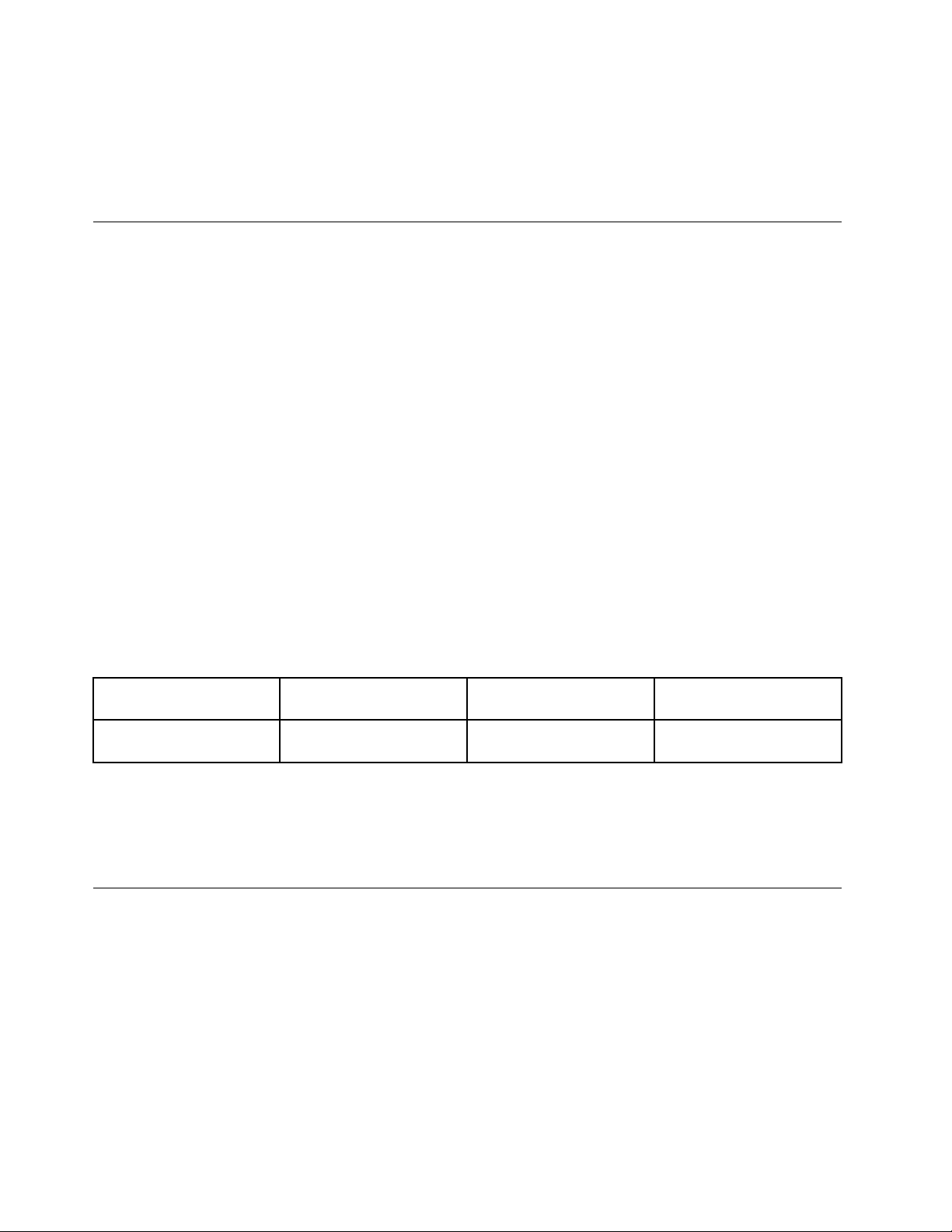
Notă:Puteţisetamonitoareleînoricepoziţie,darpictogrameletrebuiesăseatingăunelepealtele.
7.FaceţiclicpeOKpentruaaplicamodicările.
Notă:FaceţiclicdreaptapespaţiuldelucruşifaceţiclicpeScreenresolutionpentruaschimbasetărilede
culoare.FaceţiclicpeAdvancedSettings,selectaţilaMonitor,apoisetaţiColors.
Utilizareafuncţiiloraudio
Calculatorulesteechipatcuurmătoarele:
•Fişăaudiocombo,diametrude1/8inchi(3,5mm)
•Difuzoareîncorporate
•Microfondigitalîncorporat
Deasemenea,calculatorulareuncircuitaudiocarevăpermitesăvăbucuraţidediferitefuncţiiaudio
multimedia:
•CompatibilcuIntelHighDenitionAudio
•ÎnregistrareaşiredareaşierelorPCMşiWAVînformatde16biţisau24biţi
•RedareaunuişierWAVlaoratădeeşantionarede44,1KHzpânăla192KHz
•RedareaşierelorMIDIprintr-unsintetizatorWaveînsistemeledeoperareMicrosoftWindows
•RedareaşierelorMP3prinWindowsMediaPlayersauaunuisoftwareMP3player
•Înregistrareadeladiferitesursedesunet
Notă:Filaaudiocombonuacceptăunmicrofonobişnuit.
Următorultabelprezintăfuncţiileacceptatepentrudispozitiveleaudioataşatelamufelecalculatorului.
Tabela3.Listafuncţiiloraudio
MufăSetdecăşticuşăcu4
pinide3,5mm
FişăaudiocomboFuncţiicascăşimicrofon
acceptate
Congurareînregistrareasunetului
Pentruaconguramicrofonulpentruînregistrareoptimizatăasunetului,utilizaţiprogramulRealtekHD
AudioManager.Pentruaporniprogramul,accesaţiControlPanelşifaceţiclicpeHardwareandSound➙
RealtekHDAudioManager.
Cascăobişnuită
FuncţiecascăacceptatăNuesteacceptată
Microfonobişnuit
Utilizareacamereiintegrate
Încazulîncarecalculatoruldvs.dispunedeocamerăintegrată,puteţiutilizacamerapentruaprevizualiza
imagineavideoşiputeţirealizauninstantaneualimaginiicurente.
Pentruapornicamera,procedaţiînfelulurmător:
•ÎnWindows7:apăsaţiFn+F6pentruadeschidefereastrasetăriCommunications.
•ÎnWindows8:apăsaţiFn+F6pentruaporniprogramulLenovoSettings.Apoi,faceţiclicpeCamera.
Cândcameraestepornită,indicatorulverdedeutilizareseaprinde.
38Ghidulutilizatorului
Page 55

Deasemenea,puteţiutilizacameraintegratăcualteprogramecareoferăfuncţiiprecumfotograerea,
înregistrareavideoşirealizareadeconferinţevideo.Pentruautilizacameraintegratăcualteprograme,
deschideţiunuldintreprogrameşiporniţifuncţiadefotograere,înregistrarevideosaurealizareconferinţe
video.Apoi,cameravaporniautomatşiindicatorulverdecamerăutilizatăsevaactiva.Pentruinformaţii
suplimentaredespreutilizareacamereicuunprogram,consultaţisistemuldeinformaţiiajutoralprogramului.
Congurareasetărilorcamerei
Puteţicongurasetărilecamereipentruarăspundenevoilordumneavoastră,precumajustareacalităţii
ieşiriivideo.
Procedaţidupăcumurmeazăpentruacongurasetărilecamerei:
•ÎnWindows7:apăsaţiFn+F6.SedeschidefereastrasetăriCommunications.Faceţiclicpebutonul
ManageSettingsşiconguraţisetărilecamereidupăcumdoriţi.
•ÎnWindows8,procedaţiîntr-unuldintreurmătoarelemoduri:
-Conguraţisetărilecamereidirectdinprogramulcareutilizeazăcamera.Pentrudetalii,consultaţi
sistemuldeinformaţiipentruajutoralprogramuluirespectiv.
-FaceţiclicpeLenovoSettingsdinecranulStart.Apoi,faceţiclicpeCamera.Urmaţiinstrucţiunilede
peecranpentruacongurasetăriledupăcumdoriţi.
Utilizareaunuicarddestocareash
Calculatorulareunslotpentrucititoruldecarddestocare.
Slotulcititoruluidecarduridestocareacceptăurmătoarelepatrutipuridecarduri:
•CardSecureDigital(SD)
•CardSecureDigitalHigh-Capacity(SDHC)
•CardSecureDigitaleXtended-Capacity(SDXC)
•MultiMediaCard(MMC)
Notă:Întimpcetransferaţidatepesaudepeuncarddestocare,cumaruncardSD,nupuneţi
calculatorulînmoduladormiresauhibernareînaintedeaseterminatransferuldatelor,încazcontrar
acesteapotafectate.
Pentrumaimulteinformaţiidesprecarduriledestocareash,faceţiclicpeoricaredinurmătoarelesubiecte:
•„Introducereaunuicarddestocareash“lapagina39
•„Scoatereaunuicarddestocareash“lapagina40
Introducereaunuicarddestocareash
Atenţie:Înaintedeaîncepeinstalareauneiadintreurmătoareleplăci,atingeţiunobiectdemetallegatla
pământ.Înacestfelreduceţicantitateadeelectricitatestaticăînmagazinatăîncorpuldumneavoastră.
Electricitateastaticăpoatedistrugeplaca.
•placăSD
•placăSDHC
•placăSDXC
•MultiMediaCard
Pentruaintroduceoplacăashmediaînslotulcititoruluidecarddestocare4în1,efectuaţiurmătoarele:
1.Asiguraţi-văcăplacaesteorientatăcorect.
Capitolul2.Utilizareacalculatorului39
Page 56
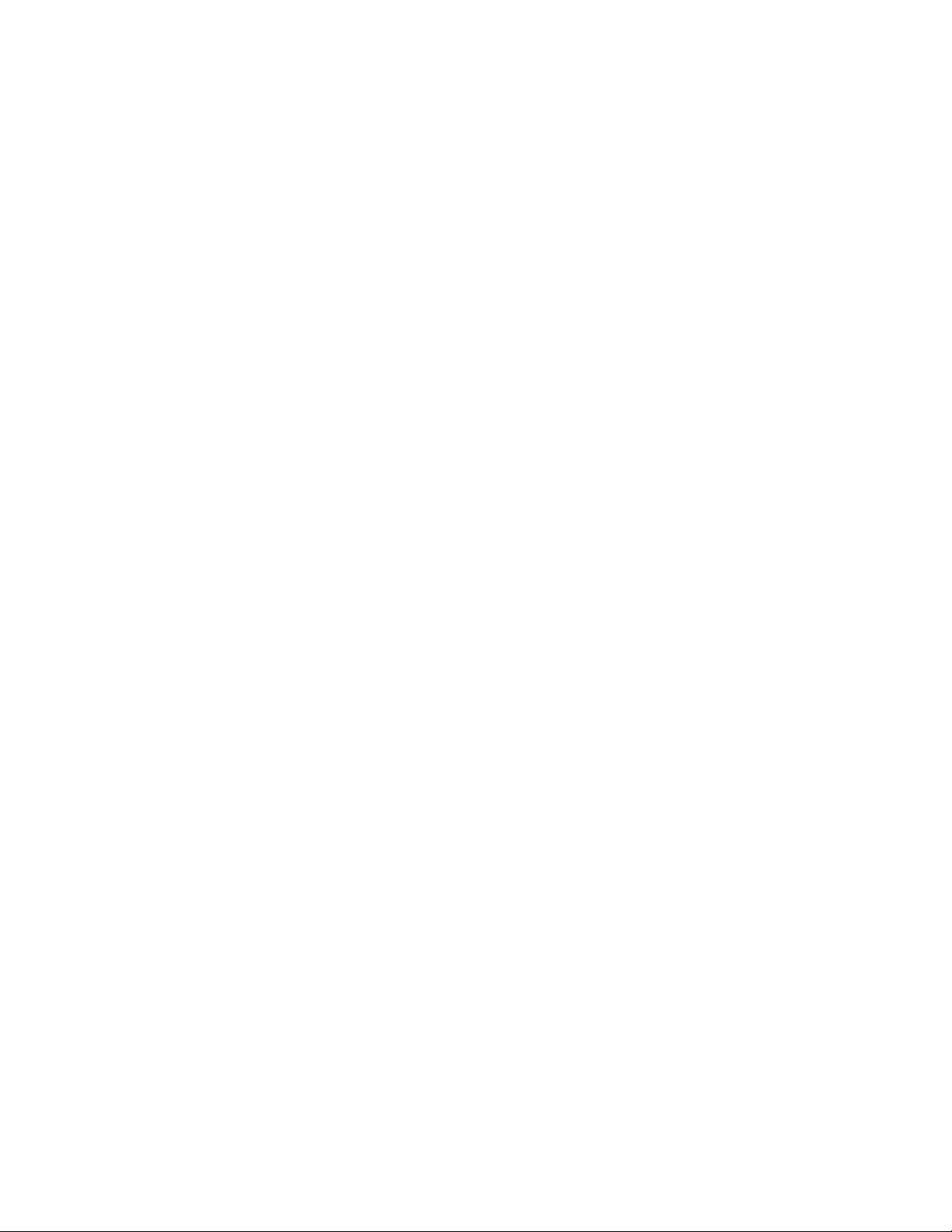
2.Introduceţiplacafermînslotulcititoruluidecarddestocare4în1.Placasepoateopriînaintede
acompletinstalatăînslot.
Încazulîncarecarduldestocareashnuestedetipconectareşiredare,procedaţidupăcumurmează:
1.DeschideţiControlPanel.
2.FaceţiclicpeHardwareandSound.
3.FaceţiclicpeDeviceManager.Dacăvisecereparoladeadministratorsauconrmarea,introduceţi
parolasauconrmaţi.
4.DinmeniulAction,selectaţiAddlegacyhardware.ExpertulAdăugareHardwareporneşte.
5.Urmaţiinstrucţiuniledepeecran.
Scoatereaunuicarddestocareash
Pentruascoateuncarddestocareash,procedaţiînfelulurmător:
1.FaceţiclicpepictogramatriunghidinbaradenoticareWindowspentruaaşapictogrameleascunse.
Apoi,faceţiclicdreaptapepictogramaSafelyRemoveHardwareandEjectMedia.
2.SelectaţielementulcorespunzătorpentruascoateplacadinsistemuldeoperareWindows.
3.Apăsaţipeplacăpentruaoscoatedincalculator.
4.Scoateţiplacadincalculatorşidepozitaţi-oînsiguranţăpentruutilizareulterioară.
Notă:Dacănuscoateţiplacadincalculatordupăceaţiscos-odinsistemuldeoperareWindows,placanu
maipoateaccesată.Pentruaaccesaplaca,trebuiesăoscoateţiodatăşiapoisăointroduceţidinnou.
40Ghidulutilizatorului
Page 57
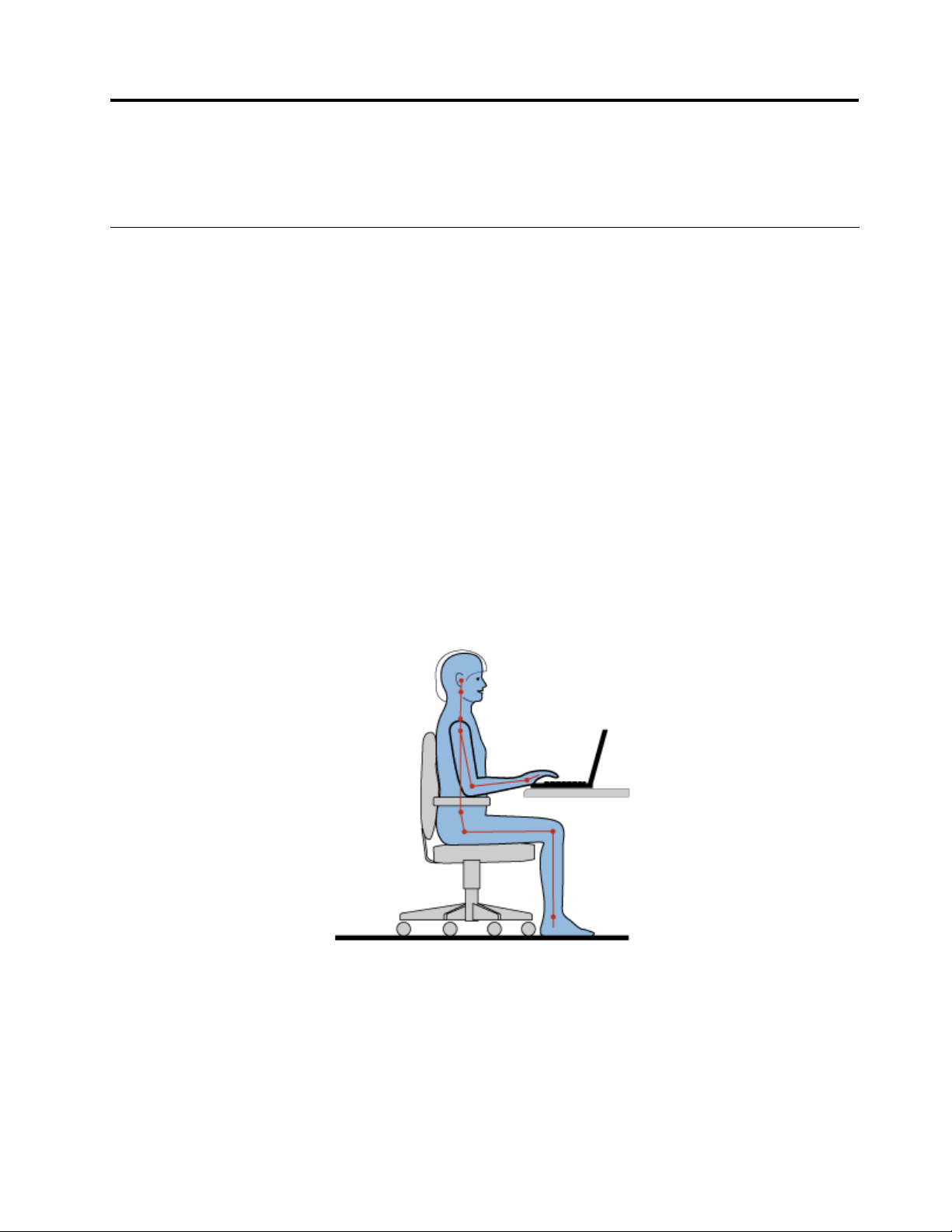
Capitolul3.Dumneavoastrăşicalculatorul
Acestcapitoloferăinformaţiidespreacces,confortşideplasareacucalculatoruldumneavoastră.
Accesibilitateşiconfort
Practicaergonomicăbunăesteimportantăpentruautilizalacapacitatemaximăcalculatorulpersonalşi
pentruaevitadisconfortul.Aranjaţispaţiuldelucruşiechipamentulpecareîlutilizaţipentruasepotrivi
nevoilorindividualeşispeciculuiactivităţiidumneavoastră.Înplus,utilizaţiobiceiuridemuncăsănătoase
pentruavămaximizaperformanţaşiconfortulatuncicândutilizaţicalculatorul.
Următoarelesubiectevăoferăinformaţiidesprearanjareaspaţiuluidelucru,setareaechipamentului
calculatoruluişistabilireaunorobiceiuridemuncăsănătoase.
Lenovoseangajeazăsăoferecelemainoiinformaţiişitehnologiiclienţilorcudizabilităţi.Consultaţi
informaţiileprivindaccesulcaresubliniazăeforturilenoastreînaceastăzonă.
Informaţiiprivindergonomia
Lucrulînbiroulvirtualpoateînsemnaadaptarealaschimbărifrecventedemediu.Deexemplu,adaptareala
luminaambiantă,aşezareacorespunzătoareşiplasareacomponentelorhardwarealecalculatoruluidvs.
poateîmbunătăţisemnicativperformanţaşiconfortul.
Acestexempluprezintăopersoanăîntr-opoziţieobişnuită.Chiardacănuexistăunastfeldemediu,puteţi
urmamultedintreacestesugestii.Dezvoltaţiobiceiuriutileşiacesteavăvorrăsplăti.
Poziţiegenerală:celmaibunlucruestesăefectuaţiperiodicmodicăriminorealepoziţieidelucrupentru
aeliminaînceputuldisconfortuluicauzatdeperioadelungidelucruînaceeaşipoziţie.Pauzelefrecvente,
scurtevăvorajutasăpreveniţioricedisconfortminorasociatcupoziţiadelucru.
Ecranul:poziţionaţiecranulpentruapăstraodistanţădevizualizareconfortabilăde510-760mm(20-30
inchi).Evitaţiluminastrălucitoareputernicăsaureexiiledepeaşajprovenitedelailuminarededeasupra
capuluisaudelasursedeluminăexterioare.Păstraţiecranulcuratşisetaţiluminozitatealaniveluricarevă
permitsăvedeţiecranulcuclaritate.ApăsațiFn+F8sauFn+F9pentruareglaluminozitateaecranului.
©CopyrightLenovo2012
41
Page 58
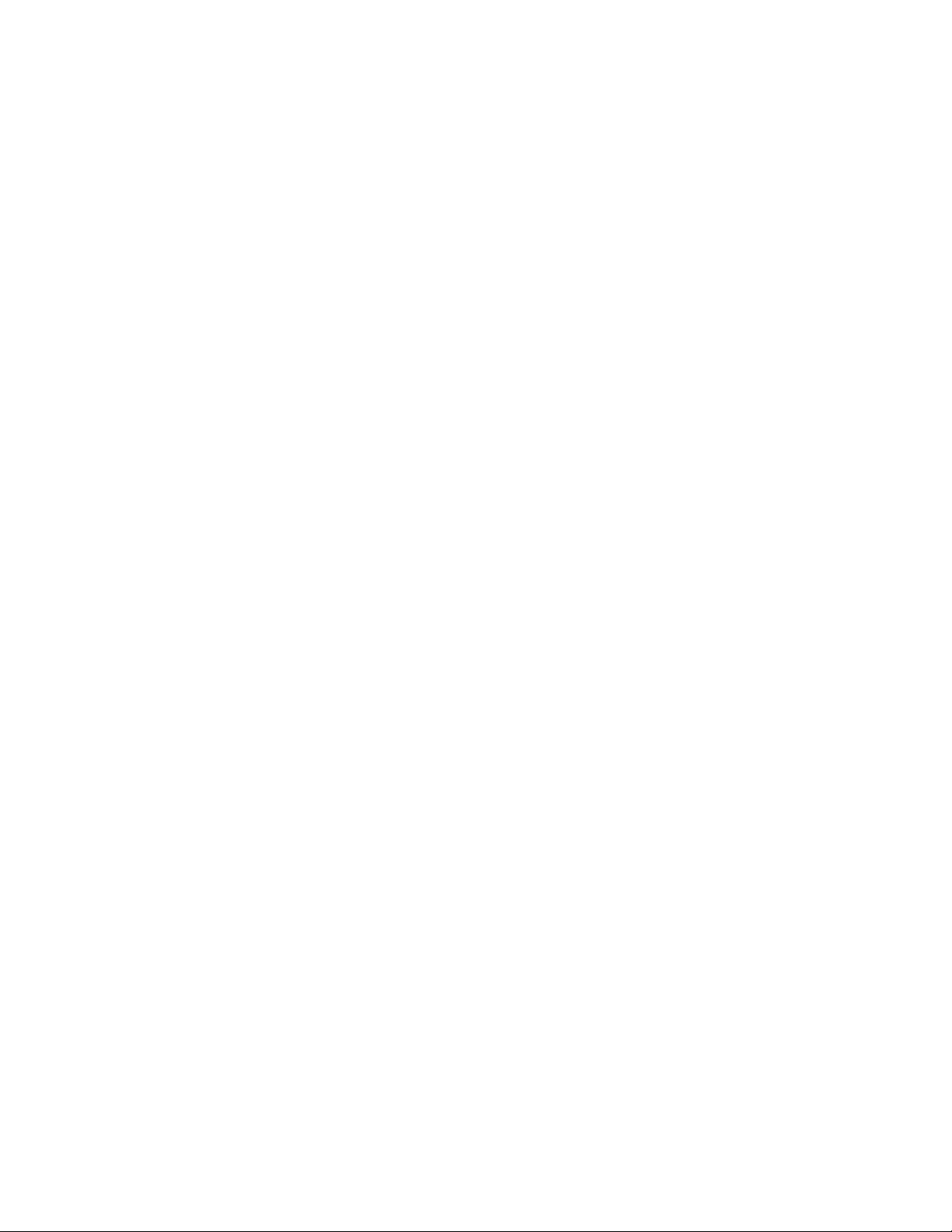
Poziţiacapului:păstraţicapulşigâtulîntr-opoziţieconfortabilăşineutră(verticalăsaudreaptă).
Scaunul:utilizaţiunscauncarevăoferăsprijinecientpentruspateşireglajpeînălţime.Utilizaţireglajele
scaunuluipentrua-ladaptacâtmaibinepoziţieidorite.
Poziţiabraţuluişiamâinii:dacăsuntdisponibile,utilizaţicotierelesauozonăpesuprafaţadelucrupentru
asprijinigreutateabraţelor.Păstraţiantebraţele,încheieturileşimâinileîntr-opoziţierelaxatăşineutră
(orizontală).Tastaţiprinatingeridelicatefărăaloviîntaste.
Poziţiapicioarelor:păstraţicoapseleparalelecupodeauaşitălpilesăeaşezatepepodeasaupesuportul
pentrupicioare.
Ceseîntâmplăîntimpuldeplasărilor?
Esteposibilsănuputeţirespectacelemaibunepracticiergonomicecândutilizaţicalculatorul,întimpul
deplasăriisauîntr-unmediucomod.Indiferentdemediu,încercaţisărespectaţicâtmaimultedintre
sugestiiledemaisus.Poziţiaşiiluminareacorecte,deexemplu,văvorajutasămenţineţiniveluriledoritede
confortşiperformanţă.
Întrebăridesprevedere?
Ecranelenotebook-urilorThinkPadsuntconceputepentruarespectacelemairidicatestandardeşipentrua
văoferiimaginiclare,iarecraneleluminoase,demaridimensiunisuntuşordevăzut,fărăaafectaochii.
Desigur,oriceactivitatevizualăsusţinutăcarepresupuneconcentrarepoateobositoare.Dacăaveţi
întrebăriprivindobosealalanivelulochilorsaudisconfortulvizual,consultaţiunoculist.
Confortul
Respectaţiurmătoareleinstrucţiunipentruaîmbunătăţiperformanţaşipentruaatingeunnivelmairidicat
deconfort.
Poziţieaşezatactivăşipauzedeodihnă:cucâtstaţimaimultşilucraţicucalculatorul,cuatâtmai
importantestesărespectaţiposturaîntimpullucrului.Respectaţi„Informaţiiprivindergonomia“lapagina41
şiadoptaţi„poziţiiaşezatactive“pentruaevitadisconfortulasociatcupoziţiacorpuluiîntimpullucrului.
Efectuareadecorecţiiminorealepoziţieicorpuluişipauzelescurteşifrecventesuntingredientecheiepentru
lucrulsănătoslacalculator.Calculatorulesteunsistemuşorşimobil;poaterepoziţionatuşorpesuprafaţa
delucrupentruapermitemultemodicărialepoziţieicorpului.
Opţiunidesetarezonădelucru:familiarizaţi-văcutoateelementeledemobilierastfelîncâtsăaaţi
cumsăreglaţisuprafaţadelucru,scaunulşialteinstrumentedelucrupentruadaptarealapreferinţele
dumneavoastrăînceeacepriveşteconfortul.Dacăzonadelucrunuesteunspaţiupentrubirou,
acordaţioatenţiespecialăadoptăriiuneipoziţiişezutactiveşiutilizăriipauzelor.Multesoluţiideprodus
ThinkPadsuntdisponibilepentruavăajutasămodicaţişisăextindeţicalculatorulpentruadaptarea
perfectălanevoiledumneavoastră.Accesullasite-ulWebpentruvizualizareaunoradintreacesteopţiuni:
http://www.lenovo.com/accessories/services/index.html.Exploraţiopţiunilepentrusoluţiideandocareşi
produseleexternecareoferăreglajulşifuncţiilepecareledoriţi.
Informaţiidespreacces
Lenovoseangajeazăsăofereaccesmaibunlainformaţiişitehnologiipersoanelorcudizabilităţi.Caurmare,
următoareleinformaţiioferămodalităţideajutorpentruutilizatoriiculimitărideauz,vedereşimobilitate
pentruabenecalamaximdecalculator.
42Ghidulutilizatorului
Page 59
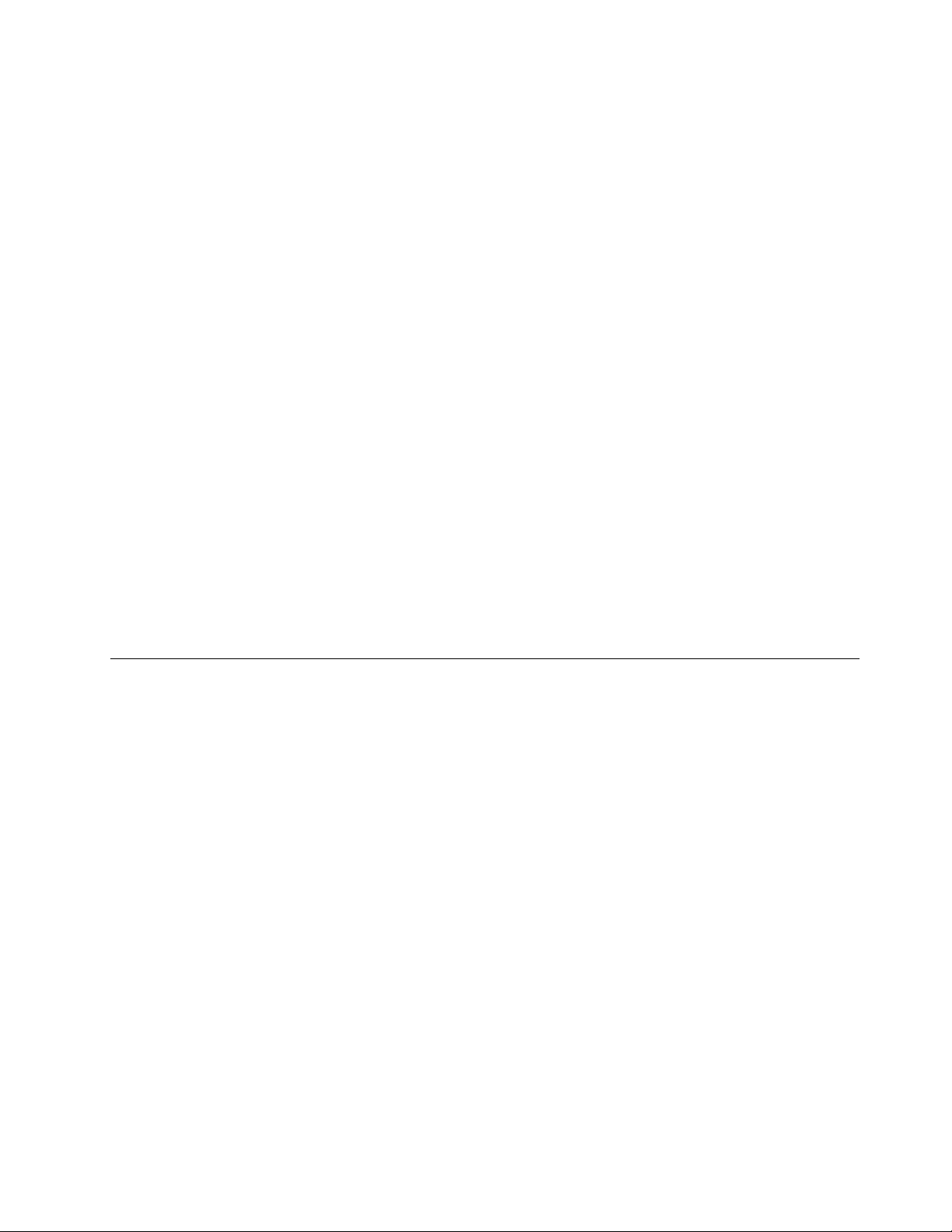
Tehnologiiledeasistenţăpermitutilizatorilorsăaccesezeinformaţiiîncelmaiconvenabilmod.Uneledintre
acestetehnologiisuntdejaîncorporateînsistemuldvs.deoperare.Altelepotachiziţionatesauaccesate
prinInternethttp://www.lenovo.com/healthycomputing.
Tehnologiideasistenţă
UneletehnologiideasistenţăsuntdisponibileprinprogramulAccessibilityOptions.Înfuncţiedesistemul
dumneavoastrădeoperare,număruldeopţiunideaccesdisponibilevariază.Îngeneral,opţiunilede
accesîmbunătăţescmodalitateaprincareutilizatoriicontracareazălimităriledeauz,văzsaumobilitateşi
utilizeazăcalculatorul.Deexemplu,esteposibilcauniiutilizatorisănuaibăabilităţilemotoriinecesare
utilizăriiunuimousesausăselectezecombinaţiidetaste.Alţiutilizatoripotnecesitafonturimaimarisau
modurideaşarecucontrastridicat.Înunelecazuri,suntdisponibileaplicaţiidemărireşisintetizatoare
încorporate.Pentruinformaţiidetaliatedespreecaredintreacestefuncţii,consultaţisistemuldeinformaţii
pentruajutorMicrosoft.
PentruautilizaprogramulAccessibilityOptions,accesaţiControlPanelşifaceţiclicpeEaseofAccess
➙EaseofAccessCenter.
Tehnologiidecitireaecranului
Tehnologiiledecitireaecranuluisuntconcentrateînprincipalpeinterfeţeleprogramelorsoftware,sistemele
deinformaţiipentruajutorşiovarietatededocumenteonline.Cutoateacestea,încazulîncareuncititor
deecrannupoatecitidocumente,documentultrebuiesătreacămaiîntâiprintr-unprocesdeconversie.
OsoluţietransformăşiereleAdobePDFîntr-unformatcititdeprogrameledecitireaecranului.Această
soluţieesteunserviciubazatpeWeboferitdeAdobeSystemsIncorporated.Prinhttp://access.adobe.com,
documenteleAdobePDFpotconvertitelaHTMLlatextînmultelimbi.Oopţiunedeconversietransformă
documentelePDFpeInternet.OadouaopţiunepermiteutilizatorilorsătrimităURL-ulunuişierAdobe
PDFprine-mailpentrua-lconvertilaHTMLsautextASCII.FişiereleAdobePDFdepeounitateHDD
locală,CD-ROMlocalăsauoreţeazonalălocalăpot,deasemenea,convertiteprinataşareaşierului
AdobePDFlaunmesaje-mail.
Deplasareacucalculatoruldumneavoastră
Aceastăsecţiuneoferăinformaţiipentruavăajutasălucraţicucalculatorulcândvădeplasaţiînstrăinătate.
Sugestiipentrucălătorie
Utilizaţiurmătoarelesugestiipentrucălătoriepentruavădeplasacuîncredereşiecientcucalculatorul.
•Deşitrecereacalculatoruluiprindispozitivecurazexlaposturiledesecuritatedinaeroporturiestesigură,
esteimportantsăurmăriţicalculatorulînpermanenţăpentruaprevenifurtul.
•Aveţiînvederesăluaţiunadaptorelectricpentruavionsauautomobil.
•Dacăaveţiladumneavoastrăunadaptordec.a.,desprindeţicabluldealimentarepentruaevita
deteriorareaacestuia.
Sugestiipentrucălătorieînavion
Dacăvădeplasaţicucalculatorulîntr-unavion,ţineţicontdeurmătoarelesugestii:
•Dacăintenţionaţisăutilizaţicalculatorulsauserviciilefărăr(precumInternetşiBluetooth),vericaţila
companiaaerianăcuprivirelarestricţiişidisponibilitateaserviciilorînaintedeavăurcaînavion.Dacă
existărestricţiiprivindutilizareacalculatoarelorcufuncţiifărărîntr-unavion,trebuiesărespectaţiaceste
restricţii.Dacăestenecesar,dezactivaţifuncţiilefărărînaintedeîmbarcare.
•Atenţielascaunuldinfaţadumneavoastrăcândvăaaţiînavion.Orientaţicalculatorulastfelîncâtsănu
eprinscândpersoanadinfaţăselasăpespate.
•Nuuitaţisătreceţicalculatorulînmodulhibernaresausă-lopriţicânddecoleazăavionul.
Capitolul3.Dumneavoastrăşicalculatorul43
Page 60

Accesoriipentrucălătorie
Aceastaesteolistădevericăripentrulucruriledeavutînvederecândvăaaţiîndeplasare:
•Adaptorc.a.ThinkPad
•AdaptorcomboC.A./C.C.ThinkPad
•Mouseextern,dacăsunteţiobişnuitsăutilizaţi
•CabluEthernet
•Bateriesuplimentară,încărcată
•Ogeantădecalitate,caresăasigureamortizareaşiprotecţiacorespunzătoare
•Dispozitivdestocareextern
Dacăvădeplasaţiîntr-oaltăţară,artrebuisăluaţicudumneavoastrăunadaptordealimentarec.a.pentru
ţaraîncarevădeplasaţi.
Pentruacumpăraaccesoriipentrudeplasare,accesaţihttp://www.lenovo.com/accessories.
44Ghidulutilizatorului
Page 61

Capitolul4.Securitate
Acestcapitolconţineinformaţiidespreprotejareacomputeruluiîmpotrivafurtuluişiautilizăriineautorizate.
•„Ataşareaunuiblocajmecanic“lapagina45
•„Utilizareparole“lapagina45
•„SecuritateHDD“lapagina50
•„NoticareprivindştergereadatelordepeunitateaHDDsaudepeunitateaSSD“lapagina52
•„Utilizareaparavanelordeprotecţie“lapagina53
•„Protejareadatelordeviruşi“lapagina53
Ataşareaunuiblocajmecanic
Puteţiataşaunblocajmecaniclacalculatorpentruaîmpiedicamutareaacestuiafărăpermisiune.
Ataşaţiunblocajmecaniclagauradecheieacalculatorului,apoixaţilanţulpeblocaj,deunobiectimobil.
Consultaţiinstrucţiunileoferiteîmpreunăcublocajulmecanic.
Notă:Sunteţiresponsabilcuevaluarea,selectareaşiimplementareadispozitivelordeblocareşiafuncţiilor
desecuritate.Lenovonucomentează,nuemitejudecăţisaunuoferăgaranţiicuprivirelafuncţionarea,
calitateasauperformanţadispozitivelordeblocareşiafuncţiilordesecuritate.
Utilizareparole
Utilizândparolele,puteţiajutalaprevenireaaccesăriicalculatoruluidecătrealtepersoane.Dacăaţisetat
oparolă,deecaredatăcândestepornitcalculatorulapareunecrancucereredeintroducereaparolei.
Introduceţiparolaînecranulrespectiv.Nuputeţiutilizacalculatoruldecâtdupăceintroduceţiparolavalidă.
Paroleleşimoduladormire
Dacăaţisetatparoleşitreceţicalculatorulînmoduladormire,procedurapentrureluareaoperaţieieste
următoarea:
•Cândreluaţiactivitatea,nuviseceresăintroduceţiparola.
•DacăunitateaHDDsauSSDareoparolă,aceastaestedeblocatăautomatcândreluaţiactivitatea.
Notă:DacăafostsetatăoparolădeWindows,visevaceresăointroduceţi.
Introducereaparolelor
Dacăesteaşatăaceastăpictogramă,introduceţioparolădeporniresauoparolădesupervizor.
Dacăesteaşatăaceastăpictogramă,introduceţioparolădeHDDpentruutilizator.Dacădoriţisă
introduceţioparolădeHDDprincipală,efectuaţiurmătoarele:
1.ApăsaţiF1.Pictogramasemodicăla:
2.IntroduceţiparoladeHDDprincipală.
©CopyrightLenovo2012
45
Page 62
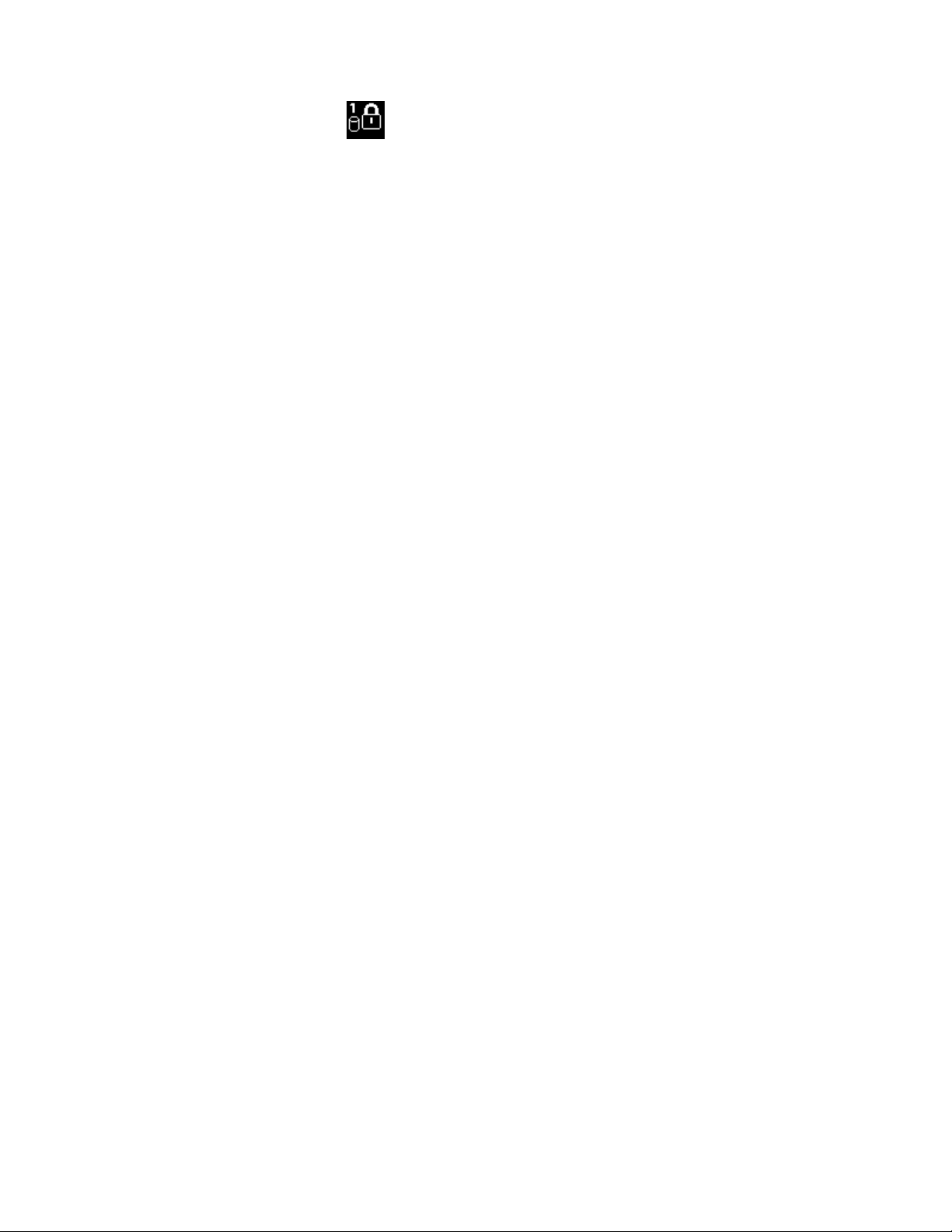
Notă:Pentruarevenilapictograma,apăsaţiF1dinnou.
Notă:ApăsaţitastaBackspacedacăintroduceţioparolăgreşităîntimpceintroduceţiparola.
Parolădepornire
Puteţisetaoparolădepornirepentruavăajutasăprotejaţicalculatorulîmpotrivaaccesăriidecătre
utilizatorineautorizaţi.
Dacăaţisetatoparolădepornire,deecaredatăcândestepornitcalculatorulapareunecrancucererede
introducereaparolei.Trebuiesăintroduceţiparolacorectăpentruaporniutilizareacalculatorului.
Setareauneiparoledepornire
1.Tipăriţiacesteinstrucţiuni.
2.Salvaţitoateşiereledeschiseşiieşiţidintoateprogramele.
3.Opriţicalculatorulşiapoireporniţi-l.
4.Cândesteaşatecranulculogo-ul,apăsaţitastaF1.Sedeschidemeniulprincipalalprogramului
ThinkPadSetup.
5.Folosindtasteledecursorpentruorientarepentruavădeplasaînjosînmeniu,selectaţiSecurity.
6.SelectaţiPassword.
7.SelectaţiPower-onPassword.
8.IntroduceţiparoladorităîncâmpulEnterNewPasswordşiapăsaţiEnter.
9.IntroduceţiparolaîncăodatăîncâmpulConrmNewPasswordşiapăsaţiEnter.
Atenţie:Arbinesănotaţiparoladepornireşisăopăstraţiîntr-unlocsigur.Încazcontrar,dacăaţi
uitat-o,trebuiesăduceţicalculatorullaunresellersaureprezentantdemarketingLenovopentrua
văanulaparola.
10.ÎnfereastraSetupNoticeaşată,apăsaţiEnterpentruacontinua.
11.ApăsaţiF10.SedeschidefereastraSetupConrmation.Pentruasalvamodicărileconguraţieişi
pentruaieşi,selectaţiYes.
Schimbareasaueliminareauneiparoledepornire
Pentruaschimbaparoladepornire,urmaţipaşiidela1la7.Introduceţiparolacurentă.Cândseaşează
câmpulEnterNewPassword,introduceţi-oîncâmpşiapoiîncăodatăpentruaoverica.Pentruaelimina
parola,urmaţipaşiidela1la7.Introduceţiparolacurentă.CândseaşeazăcâmpulEnterNewPassword,
lăsaţi-lnecompletatşiapăsaţiEnterdedouăori.
ParoleHDD
DouătipurideparoleHDDajutălaprotejareainformaţiilorstocatepeunitateaHDD:
•ParolădeHDDpentruutilizator
•ParolădeHDDprincipală,carenecesităoparolădeHDDpentruutilizator
DacăafostsetatăoparolădeHDDpentruutilizator,darfărăasetaoparolăHDDprincipală,utilizatorul
trebuiesăintroducăparoladeHDDpentruadobândiacceslaşiereleşiprogrameledepeHDD.
Parolaprincipalăpoatesetatăşiutilizatădoardeunadministratordesistem.Lafelcaîncazuluneichei
principale,aceastapermiteaccesuladministratoruluilaoriceunitateHDDdinsistem.Administratorul
seteazăparolaprincipală;şinimenialtcinevanuoştie.Apoi,administratorulseteazăoparolăpentruutilizator
46Ghidulutilizatorului
Page 63

pentruecarecalculatordinreţeaşicomunicăecăruiutilizatorparolarespectivă.Utilizatorulpoateschimba
parolapentruutilizatordupăcumdoreşte,daradministratorulpoateaveaaccesprinparolaprincipală.
Notă:DacăseseteazăoparolădeHDDprincipală,administratorulpoateeliminaparoladeHDDpentru
utilizator.
SetareauneiparoledeHDD
1.Tipăriţiacesteinstrucţiuni.
2.Salvaţitoateşiereledeschiseşiieşiţidintoateprogramele.
3.Opriţicalculatorulşiapoiporniţi-ldinnou.
4.Cândesteaşatecranulculogo-ul,apăsaţitastaF1.Sedeschidemeniulprincipalalprogramului
ThinkPadSetup.
5.Folosindtasteledecursorpentruorientarepentruavădeplasaînjosînmeniu,selectaţiSecurity.
6.SelectaţiPassword.
7.SelectaţiHardDisk1Password.
8.Sedeschidefereastrapentruparolă.ViseceresăselectaţiUsersauUser+Master.SelectaţiUser
dacădoriţisăsetaţiosingurăharddiskpassword.Dacăsunteţiadministratorsausupervizor,puteţi
selectaUser+Mastersăsetezedouăparole.(Utilizatorulpoateschimbaparolapentruutilizatorulterior.)
•DacăselectaţiUser+Master,efectuaţiurmătoarele:
a.CândsedeschideofereastrăpentruintroducereaparoleideHDDnoi,introduceţiparolaceanouă
încâmpulEnterNewPassword.ApăsaţiEnter.
b.ÎncâmpulConrmNewPassword,introduceţiparolaîncăodatăpentruvericare.ApăsaţiEnter.
c.SedeschideofereastrăcumesajşivăceresăsetaţiparoladeHDDprincipală.ApăsaţiEnter
pentruacontinua.
d.Sedeschideofereastrăpentruintroducereanoiiharddiskpasswordprincipale.Introduceţiparola
nouăîncâmpulEnterNewPassword.ApăsaţiEnter.
e.ÎncâmpulConrmNewPassword,introduceţiparolaîncăodatăpentruvericare.ApăsaţiEnter.
•DacăselectaţidoarUser,efectuaţiurmătoarele:
a.Cândsedeschideofereastrăpentruintroducereaparoleinoi,introduceţiparolaceanouăîn
câmpulEnterNewPassword.ApăsaţiEnter.
Note:
-PuteţisetalungimeaminimăaparoleiHDDînmeniulSecurity.
-DacăsetaţioparolăHDDmaimaredeşaptecaractere,unitateaHDDpoateutilizatădoarcu
uncalculatorcarepoaterecunoaşteoparolădeHDDdepesteşaptecaractere.Dacăinstalaţi
unitateaHDDîntr-uncalculatorcarenurecunoaşteoparolădeHDDcareconţinemaimultde
şaptecaractere,nuputeţiaccesaunitatea.
b.ÎncâmpulConrmNewPassword,introduceţiparolaîncăodatăpentruvericare.ApăsaţiEnter.
Atenţie:Arbinesănotaţiparoleleşisălepăstraţiîntr-unlocsigur.Încazcontrar,dacăuitaţiparola
pentruutilizatorsauatâtparolapentruutilizator,câtşiceaprincipală,Lenovonupoateresetaparolele
şinupoaterecuperadateledepeunitateaHDD.Trebuiesăduceţicalculatorullaunresellersaula
unreprezentantdemarketingLenovopentruaviseînlocuiunitateadedisc.Estenecesarădovada
cumpărăriişivisevapercepeotaxăpentrucomponenteşipentruservice.
9.ÎnfereastraSetupNoticeaşată,apăsaţiEnterpentruacontinua.
10.ApăsaţiF10.SedeschidefereastraSetupConrmation.Pentruasalvamodicărileconguraţieişi
pentruaieşi,selectaţiYes.
Capitolul4.Securitate47
Page 64
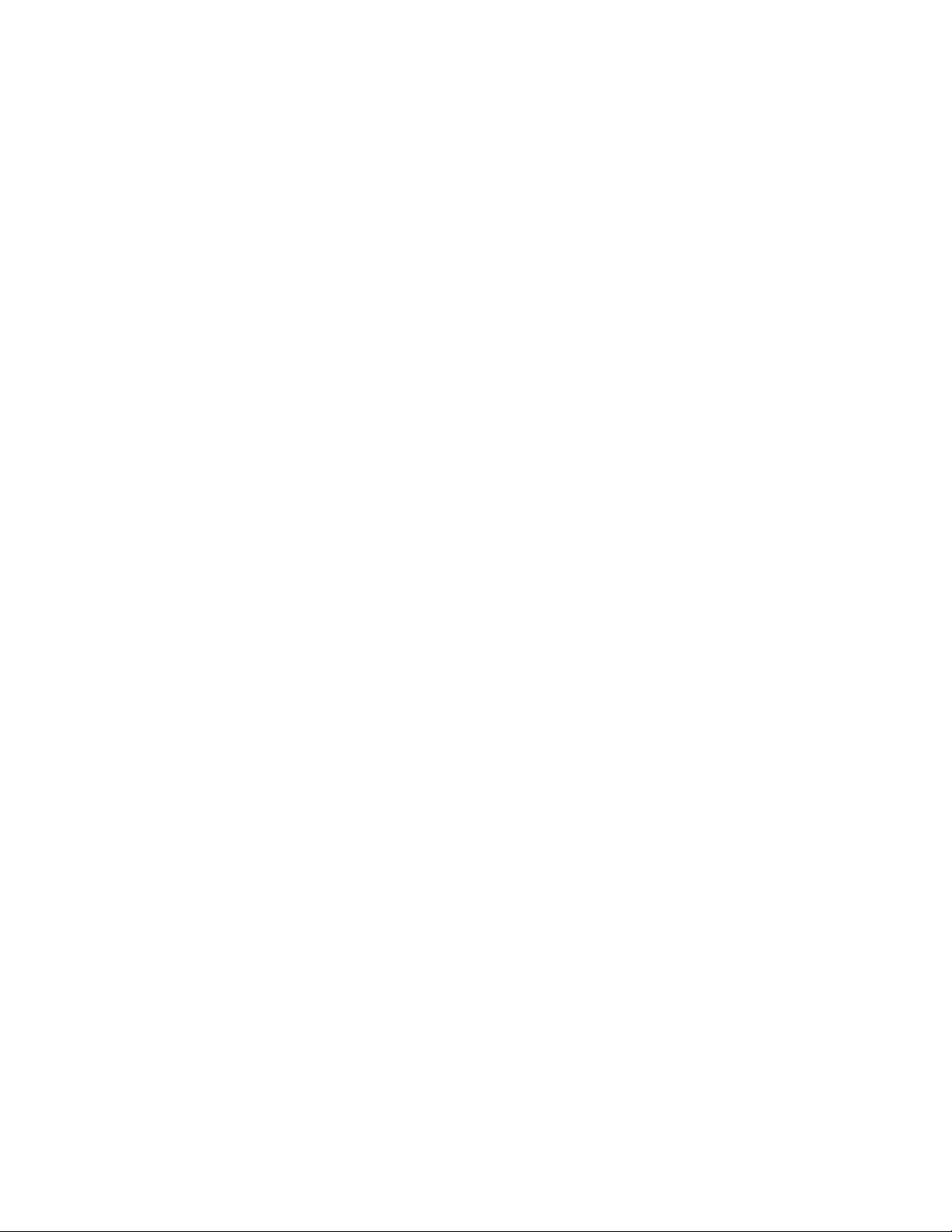
Dataurmătoarecândporniţicalculatorul,vatrebuisăintroduceţiparolapentruutilizatorsauparolaprincipală
pentruapornicalculatorulşipentruaaccesasistemuldeoperare.
SchimbareasaueliminareauneiparoledeHDD
Urmaţipaşiidela1pânăla7în„SetareauneiparoledeHDD“lapagina47,introducândparolapentru
aaccesaprogramulThinkPadSetup.
ProcedaţidupăcumurmeazăpentruaschimbasaueliminaparoladeHDDpentruutilizator:
•PentruaschimbaparoladeHDD,introduceţiparolacurentăîncâmpulEnterCurrentPassword.
ApoiintroduceţiparolanouăîncâmpulEnterNewPasswordşireintroduceţiparolapecaretocmai
aţiintrodus-opentruaovericaîncâmpulConrmNewPassword.ApăsaţiEnterşiseaşeazăo
fereastrăSetupNotice.ApăsaţiEnterpentruaieşidinfereastraSetupNotice.ParoladeHDDpentru
utilizatorvaschimbată.
•PentruaeliminaparoladeHDD,introduceţiparolacurentăîncâmpulEnterCurrentPassword.Lăsaţi
câmpurileEnterNewPasswordşiConrmNewPasswordgoaleşiapăsaţiEnter.Seaşeazăo
fereastrăSetupNotice.ApăsaţiEnterpentruaieşidinfereastraSetupNotice.ParoladeHDDpentru
utilizatorvaeliminată.
PentruaschimbasaueliminaparoleledeHDDUser+Master,selectaţiUserHDPsauMasterHDP.
DacăalegeţiUserHDP,efectuaţiurmătoarele:
•PentruaschimbaparoladeHDDpentruutilizator,introduceţiparoladeHDDpentruutilizatorcurentă
sauparoladeHDDprincipalăîncâmpulEnterCurrentPassword.ApoiintroduceţiparolanouădeHDD
pentruutilizatorîncâmpulEnterNewPasswordşireintroduceţiparolapecaretocmaiaţiintrodus-o
pentruaovericaîncâmpulConrmNewPassword.ApăsaţiEnterşiseaşeazăofereastrăSetup
Notice.ApăsaţiEnterpentruaieşidinfereastraSetupNotice.ParoladeHDDpentruutilizatorva
schimbată.
•PentruaeliminaparoladeHDDpentruutilizator,introduceţiparoladeHDDprincipalăcurentăîncâmpul
EnterCurrentPassword.LăsaţicâmpurileEnterNewPasswordşiConrmNewPasswordgoaleşi
apăsaţiEnter.SeaşeazăofereastrăSetupNotice.ApăsaţiEnterpentruaieşidinfereastraSetupNotice.
AtâtparoladeHDDpentruutilizator,câtşiceaprincipalăvoreliminate.
DacăalegeţiMasterHDP,efectuaţiurmătoarele:
•PentruaschimbaparoladeHDDprincipală,introduceţiparoladeHDDprincipalăcurentăîncâmpulEnter
CurrentPassword.ApoiintroduceţiparolanouădeHDDprincipalăîncâmpulEnterNewPasswordşi
reintroduceţiparolapecaretocmaiaţiintrodus-opentruaovericaîncâmpulConrmNewPassword.
ApăsaţiEnterşiseaşeazăofereastrăSetupNotice.ApăsaţiEnterpentruaieşidinfereastraSetup
Notice.ParoladeHDDprincipalăvaschimbată.
•PentruaeliminaparoladeHDDprincipală,introduceţiparoladeHDDprincipalăcurentăîncâmpulEnter
CurrentPassword.LăsaţicâmpurileEnterNewPasswordşiConrmNewPasswordgoaleşiapăsaţi
Enter.SeaşeazăofereastrăSetupNotice.ApăsaţiEnterpentruaieşidinfereastraSetupNotice.Atât
paroladeHDDpentruutilizator,câtşiceaprincipalăvoreliminate.
Parolădesupervizor
ParoladesupervizorprotejeazăinformaţiiledesistemstocateînThinkPadSetup.Fărăacestea,nimeninu
poateschimbaconguraţiacalculatorului.Parolaoferăurmătoarelefuncţiidesecuritate:
•Dacăaţisetatoparolădesupervizor,apareunecranpentruintroducereaparoleicândîncercaţisăporniţi
programulThinkPadSetup.Utilizatoriineautorizaţinupotaccesadateledecongurare.
48Ghidulutilizatorului
Page 65
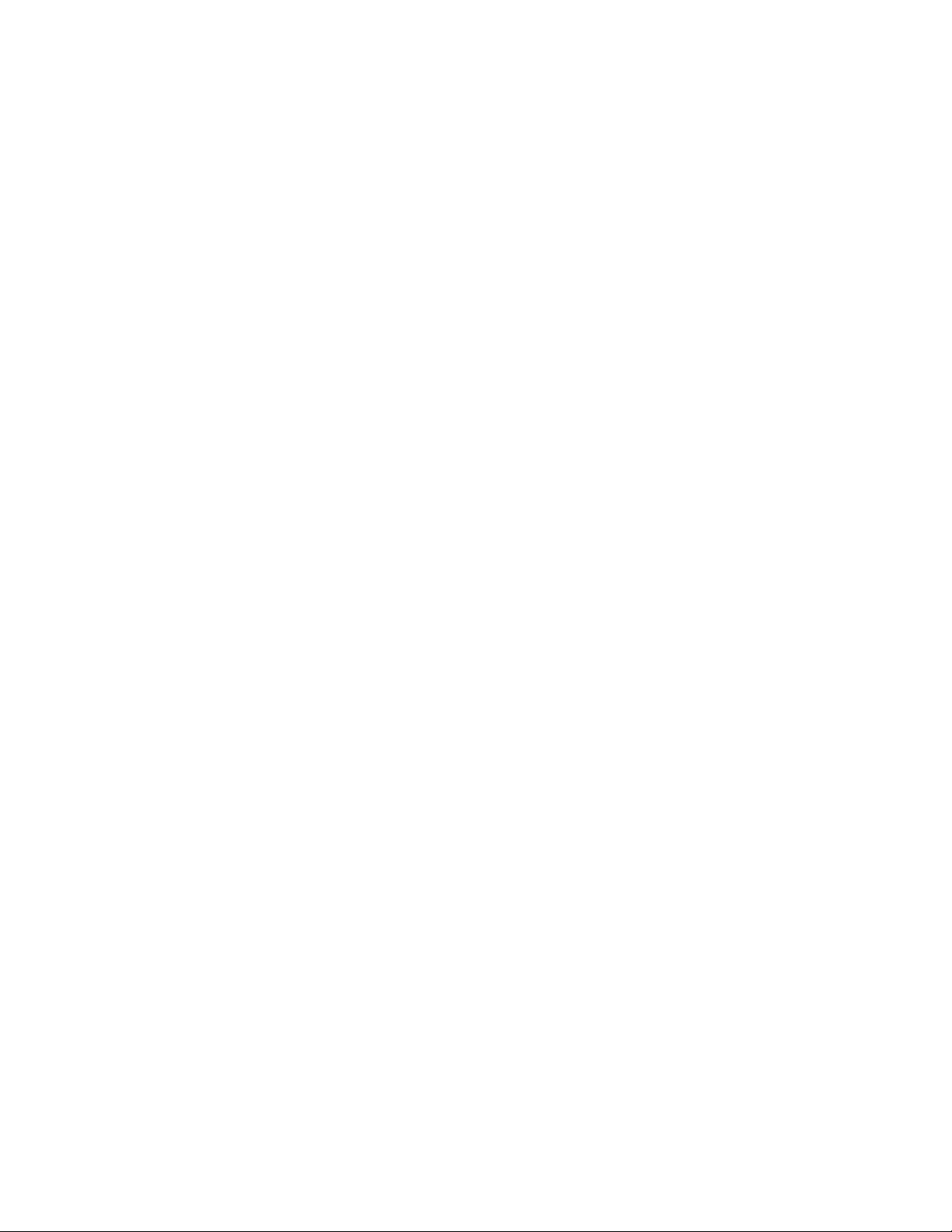
•Administratoruldesistempoateutilizaparoladesupervizorpentruaaccesauncalculatorchiardacă
utilizatorulrespectivuluicalculatorasetatoparolădepornire.Paroladesupervizoranuleazăparola
depornire.
•Dacăaţisetatoparolădesupervizorşioparolădepornire,puteţiefectuaurmătoareledoardacăaveţi
parolădesupervizor:
-Ştergereaparoleidepornire
-Schimbareasauştergereaparoleidesupervizor
-ActivareasaudezactivareafuncţiilorWakeonLANşiFlashoverLAN
-ActivareasaudezactivareafuncţieiInternalNetworkOptionROM
-Schimbareadateişiaorei
-ActivareasaudezactivareafuncţieiLockUEFIBIOSSettings
-ActivareasaudezactivareafuncţieiPasswordatunattendedboot
-SpecicaţilungimeaminimăparoledepornireşiparoledeHDD.
-ActivareasaudezactivareafuncţieiBootDeviceListF12Option
-ActivareasaudezactivareafuncţieiBootOrderLock
-ActivareasaudezactivareafuncţieiBIOSUpdatingbyEnd-Users
-Activareasaudezactivareadispozitivuluireţeaintern
-Activareasaudezactivareadispozitivuluiinternfărăr
-ActivareasaudezactivareadispozitivuluiBluetoothintern
-ActivareasaudezactivareadispozitivuluiinternfărărWAN
-ActivaresaudezactivaremoduluiSecurity
Note:
•Administratoruldesistempoatesetaaceeaşiparolădesupervizorpentrumaimultenotebook-uri
ThinkPadpentruauşuraadministrarea.
•PrinactivareafuncţieiLockUEFIBIOSSettingsînmeniulPasswordcândsetaţiparoladesupervizor,
numaidumneavoastrămaiputeţiefectuamodicări.
Setarea,schimbareasaueliminareauneiparoledesupervizor
Paroladesupervizorpoatesetată,modicatăşieliminatădoardeunadministratordesistem.
Procedaţidupăcumurmeazăpentruaseta,schimbasaueliminaoparolădesupervizor:
1.Tipăriţiacesteinstrucţiuni.
2.Salvaţitoateşiereledeschiseşiieşiţidintoateprogramele.
3.Opriţicalculatorulşiapoireporniţi-l.
4.Cândesteaşatecranulculogo-ul,apăsaţitastaF1.Sedeschidemeniulprincipalalprogramului
ThinkPadSetup.
5.Folosindtasteledecursorpentruorientarepentruavădeplasaînjosînmeniu,selectaţiSecurity.
6.SelectaţiPassword.
7.SelectaţiSupervisorPassword.
8.Sedeschideofereastrăpentruintroducereauneiparolenoi.Înfuncţiedenevoi,faceţiunadintre
următoarele:
•Pentruasetaoparolă,efectuaţiurmătoarele:
a.IntroduceţiparoladorităîncâmpulEnterNewPasswordşiapăsaţiEnter.
Capitolul4.Securitate49
Page 66
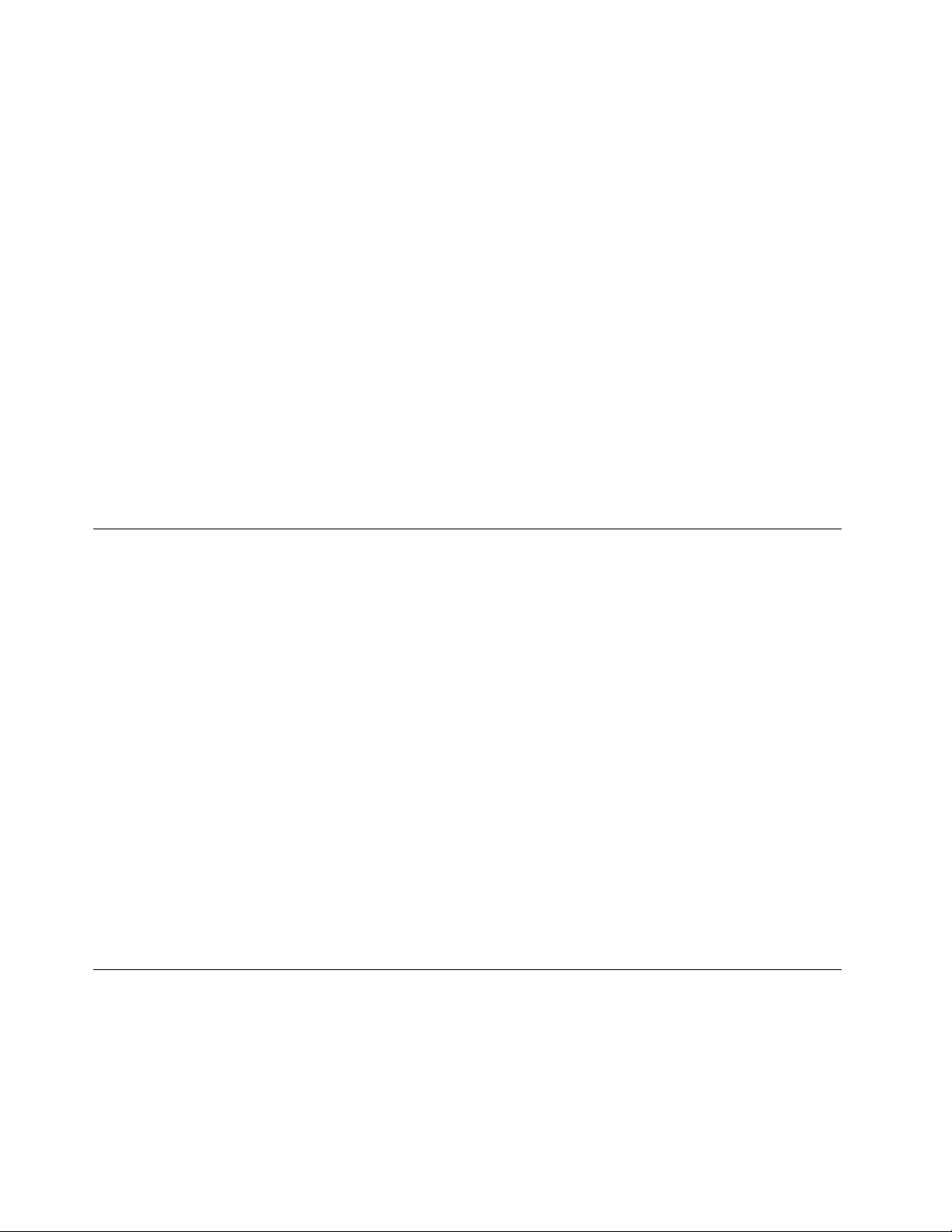
b.IntroduceţiparolaîncăodatăîncâmpulConrmNewPasswordşiapăsaţiEnter.
•Pentruaschimbaoparolă,efectuaţiurmătoarele:
a.ÎncâmpulEnterCurrentPassword,introduceţiparoladesupervizorcurentăşiapăsaţiEnter.
b.ÎncâmpulEnterNewPasswordintroduceţiparoladesupervizornouă;apoireintroduceţiparola
pecaretocmaiaţiintrodus-opentruaovericaîncâmpulConrmNewPassword.ApăsaţiEnter.
•Pentruaeliminaoparolă,efectuaţiurmătoarele:
a.ÎncâmpulEnterCurrentPassword,introduceţiparoladesupervizorcurentăşiapăsaţiEnter.
b.LăsaţicâmpurileEnterNewPasswordşiConrmNewPasswordgoale.ApăsaţiEnter.
Atenţie:Arbinesănotaţiparolaşisăopăstraţiîntr-unlocsigur.Dacăv-aţiuitatparoladesupervizor,
Lenovonuvăpoateresetaparola.Trebuiesăduceţicalculatorullaunresellersaulaunreprezentantde
marketingLenovopentruaviseînlocuiplacadesistem.Estenecesarădovadacumpărăriişiviseva
percepeotaxăpentrucomponenteşipentruservice.
9.ÎnfereastraSetupNoticeaşată,apăsaţiEnterpentruacontinua.
10.ApăsaţiF10.SedeschidefereastraSetupConrmation.Pentruasalvamodicărileconguraţieişi
pentruaieşi,selectaţiYes.
DataurmătoarecânddeschideţiprogramulThinkPadSetup,visevaceresăintroduceţiparolapentru
acontinua.
SecuritateHDD
Pentruaprotejaparoleledeatacuridesecuritateneautorizate,câtevadintrecelemainoitehnologiişiceimai
noialgoritmisuntintegrateînUEFIBIOSşidesignulhardwarealnotebook-urilorThinkPad.
Pentruamărisecuritatealamaxim,efectuaţiurmătoarele:
1.SetaţioparolădepornireprecumşioparolăpentruHDDpentruunitateaSSDsauHDD.Consultaţi
proceduriledin„Parolădepornire“lapagina46şi„ParoleHDD“lapagina46.Dinmotivedesecuritate,
serecomandăoparolămailungă.
2.DacăesteinstalatăounitateHDDsauounitateSSDcucriptarediscpecalculator,aveţigrijăsăprotejaţi
conţinutulmemorieicalculatoruluiîmpotrivaaccesuluineautorizatprinutilizareadesoftwaredecriptare.
3.Înaintedeeliminare,vânzaresauschimbareaproprietarului,ştergeţidatelestocate.Consultaţi
„NoticareprivindştergereadatelordepeunitateaHDDsaudepeunitateaSSD“lapagina52.
Notă:UnitateaHDDîncorporatăîncalculatorpoateprotejatădeUEFIBIOS.
CriptarediscunitateHDDşicriptareunitateSSD
UnelemodeleconţinunitateHDDsauSSDcucriptare.Aceastăfuncţievăajutăsăprotejaţicalculatorul
împotrivaatacurilordesecuritateasupracontrolerelormedia,NANDashsaudispozitivelorprinutilizarea
unuicircuitdecriptarehardware.Pentruutilizareaecientăafuncţieidecriptare,setaţioparolădeHDD
pentrudispozitivuldestocareintern.
Setareacircuituluidesecuritate
Cerinţelestrictedesecuritatesuntimpusedecalculatoareclientdinreţeacaretransferăinformaţii
condenţialeelectronic.Înfuncţiedeopţiunilecomandate,calculatorulpoateaveauncircuitdesecuritate
încorporat,unmicroprocesorcriptograc.UtilizaţicircuituldesecuritateşiClientSecuritySolutionpentru
aefectuaurmătoarele:
•Protejaţi-vădateleşisistemul
50Ghidulutilizatorului
Page 67

•Întăriţicomenziledeacces
•Securizaţicomunicaţiile
Setareacircuituluidesecuritate
OpţiunileoferitedesubmeniulSecurityChipdinmeniulSecuritydinThinkPadSetupsunturmătoarele:
•SecurityChip:activare,inactivaresaudezactivarecircuitdesecuritate.
•SecurityReportingOptions:activareasaudezactivareaecăreiopţiunideraportaresecuritate.
•ClearSecurityChip:ştergerecheiedecriptare.
Note:
1.AveţigrijăcaparoladesupervizorsăesetatăînThinkPadSetup.Încazcontrar,oricinepoateschimba
setărilecircuituluidesecuritate.
2.DacăutilizaţiprogramulClientSecuritySolution,procedaţicucircuituldesecuritatedupăcumurmează:
•Nuştergeţicircuituldesecuritate.Încazcontrar,funcţiileatribuitetastelorvorşterse.
•Nudezactivaţicircuituldesecuritate.Încazcontrar,ClientSecuritySolutionnuvafuncţiona.
3.Dacăcircuituldesecuritateesteeliminatsauînlocuitsaudacăafostadăugatunulnou,calculatorulnuva
porni.Veţiauzipatruciclurisaupatrusemnaleecaresauveţivedeamesajuldeeroare0176sau0192.
4.Dacăcircuituldesecuritateesteinactivsaudezactivat,nuvaaşatăopţiuneaClearSecurityChip.
5.Cândeliminaţicircuituldesecuritate,asiguraţi-văcăopriţicalculatorulşiapoiîlporniţidinnoudupăce
aţisetatcircuituldesecuritatelaActive.Încazcontrar,opţiuneaClearSecurityChipnuesteaşată.
PentruasetaunelementdinsubmeniulSecurityChip,efectuaţiurmătoarele:
1.Tipăriţiacesteinstrucţiuni.
2.Salvaţitoateşiereledeschiseşiieşiţidintoateprogramele.
3.Opriţicalculatorulşiapoireporniţi-l.
4.Cândesteaşatecranulculogo-ul,apăsaţitastaF1.Sedeschidemeniulprincipalalprogramului
ThinkPadSetup.
5.Folosindtasteledecursor,deplasaţi-vălaSecurity.SedeschidemeniulSecurity.
6.Folosindtasteledecursor,deplasaţi-vălaSecurityChipşiapăsaţiEnter.Sedeschidesubmeniul
SecurityChip.
7.Utilizândtastelecursor,mutaţi-văpeunelementpecaredoriţisăîlsetaţi.Atuncicândelementul
esteevidenţiat,apăsaţiEnter.
8.Setaţialteelementepecaredoriţisălesetaţi.
9.Pentruasalvamodicărileşipentruaieşi,apăsaţiF10.
10.ApăsaţiEnterintheSetupConrmationpentruaconrmaieşirea.
Pentruasetacircuituldesecuritate,trebuiesădeschideţiClientSecuritySolutionşisăurmaţiinstrucţiunile
depeecran.
Notă:ClientSecuritySolutionnuestepreinstalatăînsistem.Pentruaconguracircuituldesecuritate,trebuie
sădescărcaţiceamainouăversiunedeClientSecuritySolutiondepesitulWebLenovo.Pentruadescărca
ClientSecuritySolution,mergeţilahttp://www.lenovo.com/support.Apoiurmaţiinstrucţiuniledepeecran.
Capitolul4.Securitate51
Page 68
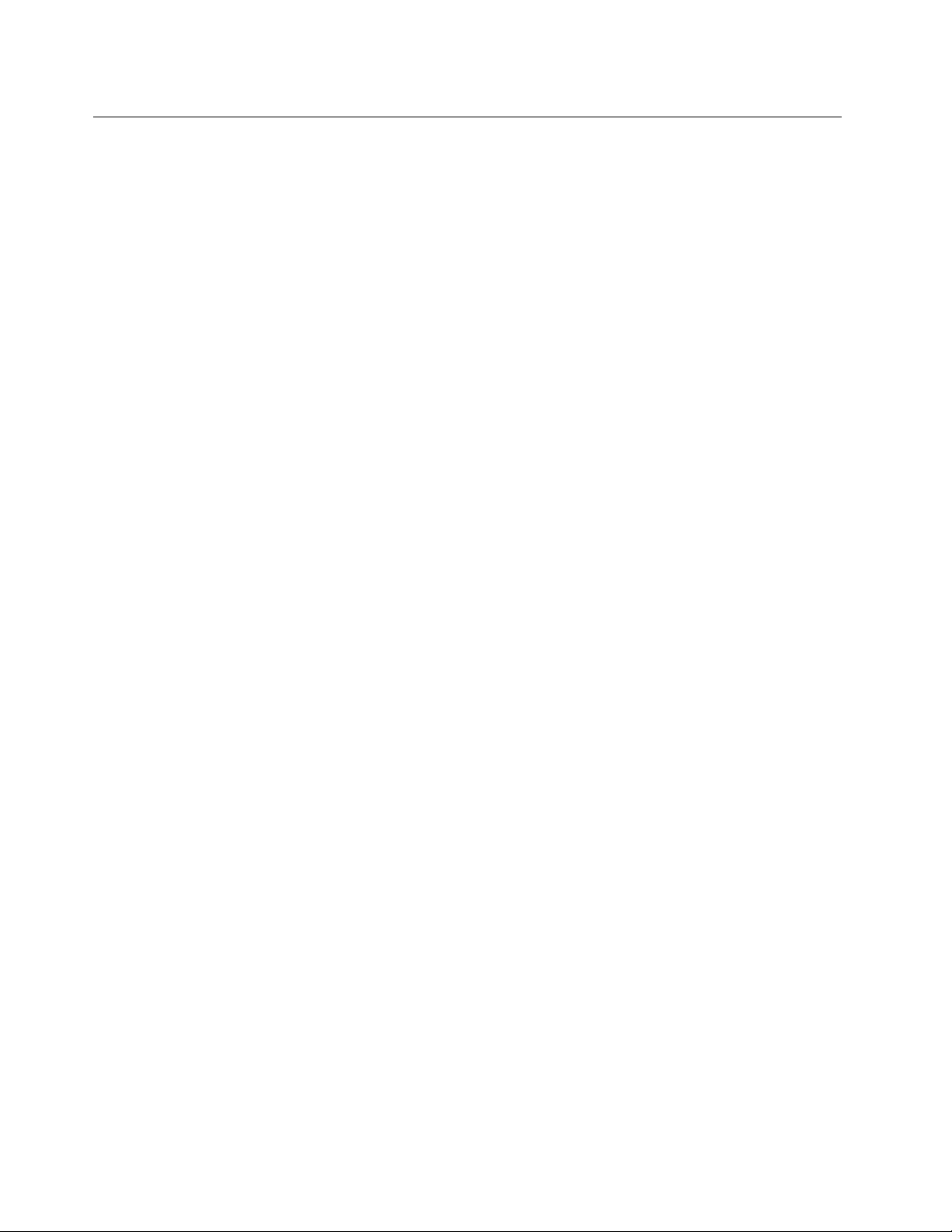
NoticareprivindştergereadatelordepeunitateaHDDsaudepe
unitateaSSD
Pemăsurăcecalculatoareledevinimportantepentrutoateaspectelevieţii,proceseazădinceîncemai
multeinformaţii.Dateledepecalculator,dintrecareunelepotsecrete,suntstocatepeounitateHDDsauo
unitateSSD.Înaintedeeliminare,vânzaresauschimbareaproprietarului,ştergeţidatelestocate.
Schimbareaproprietaruluifărăştergereasoftware-ului,precumsistemeledeoperareşiaplicaţiile,poate
încălcachiaracorduriledelicenţă.Serecomandăsăvericaţitermeniişicondiţiileacestoracorduridelicenţă.
Existămetodecareparsăşteargădatele:
•MutaţidateleîncoşuldereciclareşiapoifaceţiclicpeEmptyrecyclebin.
•UtilizaţicomandaDelete.
•FormataţiunitateaHDDsauunitateaSSD,utilizândsoftware-ulpentruiniţializare.
•UtilizaţiprogramulderecuperareoferitdeLenovopentruareaduceunitateaHDDsauunitateaSSDînapoi
lasetărileiniţialedinfabrică.
Cutoateacestea,acesteoperaţii,schimbădoaralocareaşieruluidedate;nuştergdatele.Cualtecuvinte,
procesarearegăsiriidatelorestedezactivatăîntr-unsistemdeoperareprecumWindows.Dateleexistăîn
continuare,chiardacăparapierdute.Astfel,uneori,esteposibilsăcitiţidateprinutilizareaunuisoftware
specialderecuperareadatelor.Existărisculcapersoanedereacredinţăsăpoatăcitişiutilizaabuzivdate
importantedepeunităţileHDDsauSSDînscopurineaşteptate.
Pentruapreveniscurgereadatelor,estefoarteimportantsăaveţigrijăsăştergeţitoatedateledepeunităţile
HDDsauSSDcândeliminaţi,vindeţisaupredaţicalculatorul.Puteţidistrugedatelezicprindistrugerea
unităţiiHDDsauSSDcuunciocansau,magnetic,utilizândcâmpmagneticputernic,ceeacefacedatele
imposibildecitit.Darvărecomandămsăutilizaţisoftware(contracost)sauunserviciu(contracost)special
conceputînacestscop.
PentruaeliminadateledepeunitateaHDDsauSSD,LenovooferăinstrumentulSecureDataDisposal.
Pentruadescărcaprogramul,mergeţila:
http://www.lenovo.com/support
Notă:Executareaoricăruiprogramvaduracâtevaore.
DacăutilizaţisoftwareconceputpentruutilizareacuunitateaHDDpentruaştergedatelestocatepeunitatea
SSD,acestavaştergedoardateleaccesibileprinaccesarenormală.Esteposibilsănuputețiștergezona
ascunsăacircuituluiash.Prinurmare,uneori,esteposibilsăcitiţidateprinutilizareaunuiechipament
specialsauaunuiinstrumentspecial.PentruapreveniscurgereadatelordinunitateaSSD,serecomandă
săştergeţitoatedateledepecircuiteleashprinutilizareaunuiprogramoferitdeLenovo.Acestprogram
numitThinkPadSetupMenuExtensionUtilityfaceposibilăştergereatuturordatelordepecircuiteleash
aleunităţiiSSD,dininterfaţaThinkPadSetup,într-unminut.Pentruadescărcaacestprogram,vizitaţi
site-ulLenovolahttp://www.lenovo.com/support.
ÎncazulîncarecalculatorulacceptăşiareinstalatăounitateHDDcucriptarediscsauounitateSSD
cucriptare,puteţieliminatoatedateledepeundispozitivîntr-untimpfoartescurtprinştergereacheii
criptograce.Datelecriptatecucheiavechenusuntştersezicşirămânpeunitate;cutoateacestea,nupot
decriptatefărăcheiaveche.AceastăfuncţieesteactivatădeaplicaţiautilitarăpentrumeniuldeThinkPad
SetupşiestedisponibilcaunelementdemeniudinThinkPadSetup.
52Ghidulutilizatorului
Page 69
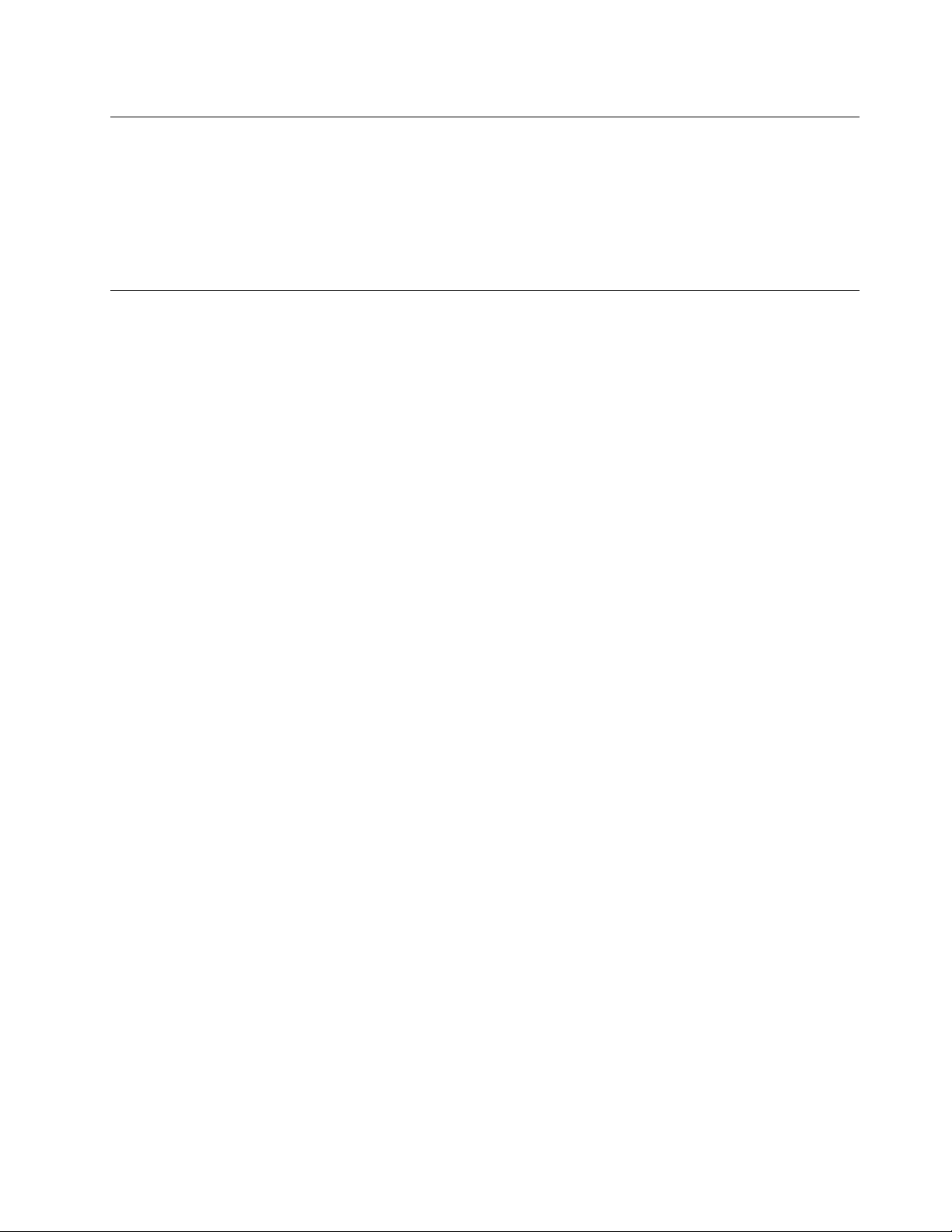
Utilizareaparavanelordeprotecţie
Dacăsistemulesteprevăzutdinprealabilcuunparavandeprotecţie,acestaprotejeazăcalculatorulde
ameninţărilelasecuritate,accesareaneautorizată,imixtiunileşiatacuriledepeInternet.Deasemenea,vă
protejeazăcondenţialitatea.
Pentrumaimulteinformaţiidespreutilizareaparavanuluideprotecţie,consultaţisistemuldeinformaţii
deajutoroferitîmpreunăcuprogramul.
Protejareadatelordeviruşi
Calculatorulesteoferitîmpreunăcuunprogramantivirusastfelîncâtsăputeţidetectaşisăeliminaţiviruşii.
Programulantivirusesteconceputsăvăajutesădetectaţişisăeliminaţiviruşii.
Lenovooferăoversiunecompletăasoftware-uluiantiviruspentrucalculatorcuunabonamentgratuitpentru
30dezile.După30dezile,trebuiesăreînnoiţilicenţapentruacontinuasăprimiţiactualizăriledeantivirus.
Pentrumaimulteinformaţiidespreutilizareasoftware-uluiantivirus,consultaţisistemuldeinformaţiiajutoral
antivirusului.
Capitolul4.Securitate53
Page 70

54Ghidulutilizatorului
Page 71

Capitolul5.Prezentarerecuperare
Acestcapitolconţineinformaţiidespresoluţiilederecuperare.
•„InformaţiigeneraledesprerecuperarepentrusistemuldeoperareWindows7“lapagina55
•„InformaţiigeneraledesprerecuperarepentrusistemuldeoperareWindows8“lapagina60
Informaţiigeneraledesprerecuperarepentrusistemuldeoperare Windows7
AceastăsecţiunefurnizeazăinformaţiidespresoluţiilederecuperarefurnizatedeLenovopecalculatoarele
pecareestepreinstalatsistemuldeoperareWindows7.
Note:
•Îneventualitateaapariţieiuneiproblemelegatedesoftwaresauhardware,aveţiladispoziţiemaimulte
metodederecuperare.Unelemetodedepinddetipulsistemuluidumneavoastrădeoperare.
•Produsuldepemediulderecuperarepoatefolositnumaipentru:
-Restaurareaprodusuluipreinstalatpecalculator
-Reinstalareaprodusului
-Modicareaprodusuluifolosindşierelesuplimentare
Note:Pentruaprevenipotenţialeleriscurideafectareaperformanţeisaudecomportamentneaşteptat
carepotcauzatedeonouătehnologieaunităţiiHDD,serecomandăsăutilizaţiunuldintreurmătoarele
programesoftwarepentrurealizaredecopiidesiguranţă:
•VersiuneThinkVantageRescueandRecovery4.3saumainouă
•SymantecNortonGhostversiunea15sauulterioară
Note:Pentruautilizaacestprogram,procedaţiînfelulurmător:
1.FaceţiclicpeStart➙Run.SedeschideRun.
2.Introduceţicmdîncâmp.ApoifaceţiclicpeOK.
3.Introduceţighost-align=1mbşiapăsaţiEnter.
•AcronisTrueImage2010sauulterior
•ParagonBackup&Recovery10Suitesauulterior,ParagonBackup&Recovery10Homesauulterior
Creareaşifolosireaunuimediuderecuperare
PuteţiutilizamediilederecuperarepentrureaducereaunităţiiHDDlasetărileimplicitedinfabrică.Mediilede
recuperaresuntutileatuncicândtransferaţicalculatorulînaltăzonă,cândvindeţisaureciclaţicalculatorul
saupentruavăfacecalculatoruloperaţionalcândtoatecelelaltemetodederecuperareaueşuat.Camăsură
deprecauţie,esteimportantsăcreaţimediiderecuperarecâtmaidintimp.
Notă:Operaţiilederecuperarepecareleputeţiefectuautilizândmediilederecuperarediferăînfuncţiede
sistemuldeoperaredepecareaufostcreatemediilederecuperare.Mediulderecuperarepoateconţine
unmediudepornireşiunmediudedate.LicenţadumneavoastrăpentruMicrosoftWindowsvăpermite
săcreaţiunsingurmediudedate;deaceeaesteimportantsăpăstraţimediulderecuperareîntr-unloc
sigurdupăcel-aţicreat.
©CopyrightLenovo2012
55
Page 72
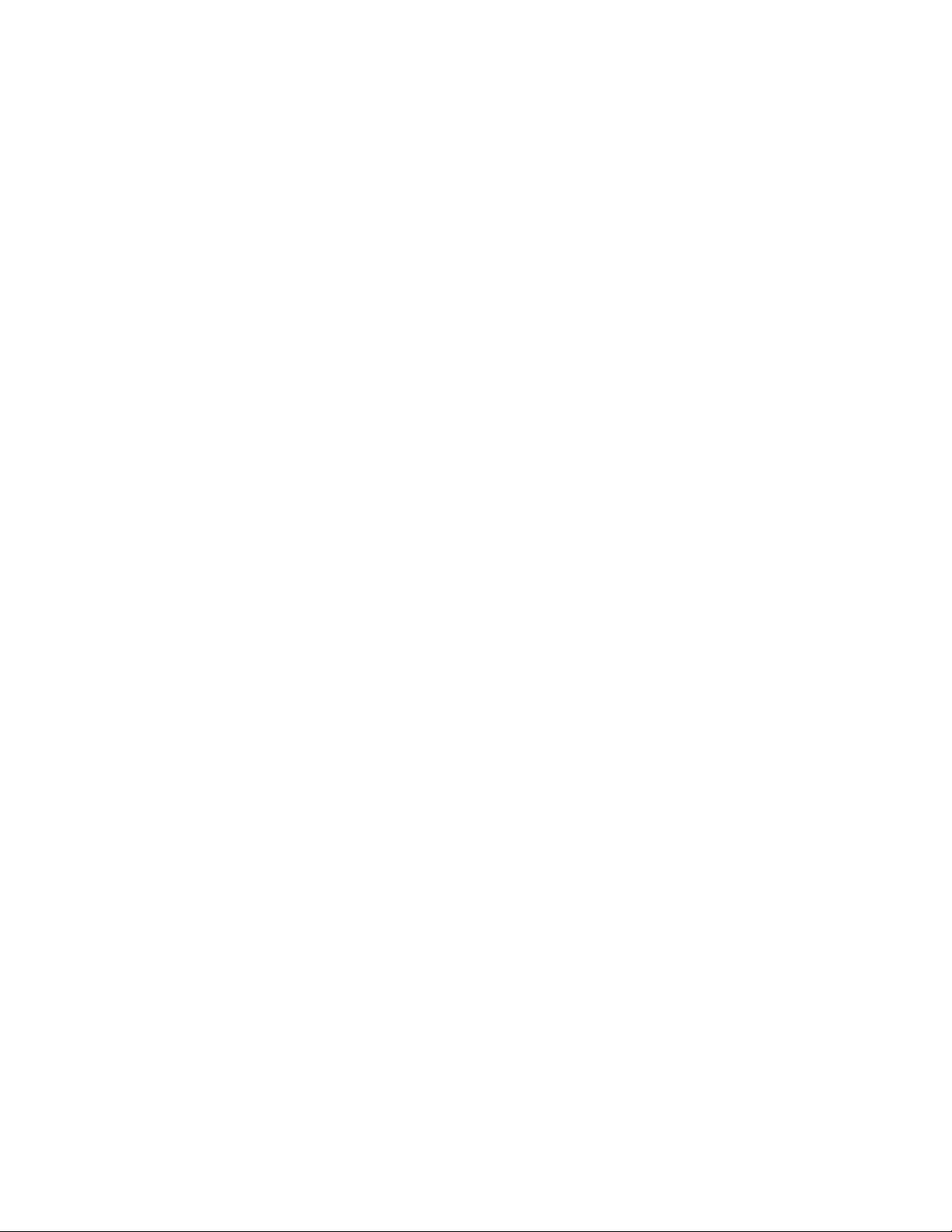
Creareamediilorderecuperare
Aceastăsecţiuneconţineinstrucţiunipentrucreareaunuimediuderecuperare.
Notă:PuteţicreaunmediuderecuperareutilizânddiscurisaudispozitivedestocareUSBexterne.
Pentruacreaunmediuderecuperare,faceţiclicpeStart➙AllPrograms➙LenovoThinkVantageTools
➙FactoryRecoveryDisks.Apoiurmaţiinstrucţiuniledepeecran.
Folosireamediilorderecuperare
Puteţiutilizamediilederecuperarepentrureaducereacalculatoruluidoarlasetărileimplicitedinfabrică.
Puteţiutilizamediulderecuperarepentruapunecalculatorulîntr-ostareoperaţionalădupăcetoatecelelalte
metodederecuperareaueşuat.
Atenţie:Cândutilizaţimediulderecuperarepentruareaducecalculatorullasetărileimplicitedinfabrică,
toateşiereleaateînacelmomentpeunitateaHDDvorşterseşiînlocuitecuconţinutulimplicitdinfabrică.
Pentruautilizamediulderecuperare,procedaţiînfelulurmător:
1.Înfuncţiedetipulmediilorderecuperare,conectaţilacalculatormediuldeboot(stickdememoriesau
unitateHDDUSB)sauintroduceţidisculdebootînunitateaopticăexternă.
2.ApăsaţişieliberaţiînmodrepetattastaF12cândporniţicalculatorul.Cândsedeschidefereastra
BootMenu,eliberaţitastaF12.
3.SelectaţidispozitivuldeporniredoritşiapăsaţiEnter.Începeprocesuldeactualizare.
4.Urmaţiinstrucţiuniledepeecranpentruanalizaactualizarea.
Note:
1.Dupăceaţirestauratcalculatorullaconţinutulinstalatînfabrică,poatenecesarsăreinstalaţiunele
driverededispozitiv.Vedeţi„Reinstalareaprogramelorpreinstalateşidriverelordedispozitiv“la
pagina59.
2.PeunelecalculatoareestepreinstalatMicrosoftOfcesauMicrosoftWorks.Dacăestenecesarsă
recuperaţisausăreinstalaţiprogrameleMicrosoftOfcesauMicrosoftWorks,trebuiesăfolosiţiCD-ul
MicrosoftOfcesauCD-ulMicrosoftWorks.Acestediscurisuntlivratenumaicucalculatoarelepecare
estepreinstalatMicrosoftOfcesauMicrosoftWorks.
Realizareaoperaţiilordesalvarederezervăşirecuperare
ProgramulRescueandRecoveryvăpermitesăcreaţiocopiederezervăcuîntregulconţinutalunităţiiHDD,
inclusivsistemuldeoperare,şierelededate,programeleşisetărilepersonale.Puteţispecicaloculîncare
programulRescueandRecoveryvacreacopiaderezervă:
•Într-ozonăprotejatăaunităţiiHDD
•PeounitateHDDexternă,ataşatăprinUSB
•Peounitatedinreţea
•Pediscurideînregistrare(pentruaceastăopţiuneestenecesarăounitateopticădeînregistrare)
DupăceaţicreatocopiederezervăcuconţinutulunităţiiHDD,puteţisărestauraţiîntregulconţinutal
unităţiiHDD,sărestauraţinumaişiereleselectatesausărestauraţinumaisistemuldeoperareWindowsşi
programele.
Efectuareauneicopiiderezervă
Aceastăsecţiuneconţineinstrucţiunipentrurealizareauneioperaţiidesalvarederezervăfolosindprogramul
RescueandRecovery.
56Ghidulutilizatorului
Page 73
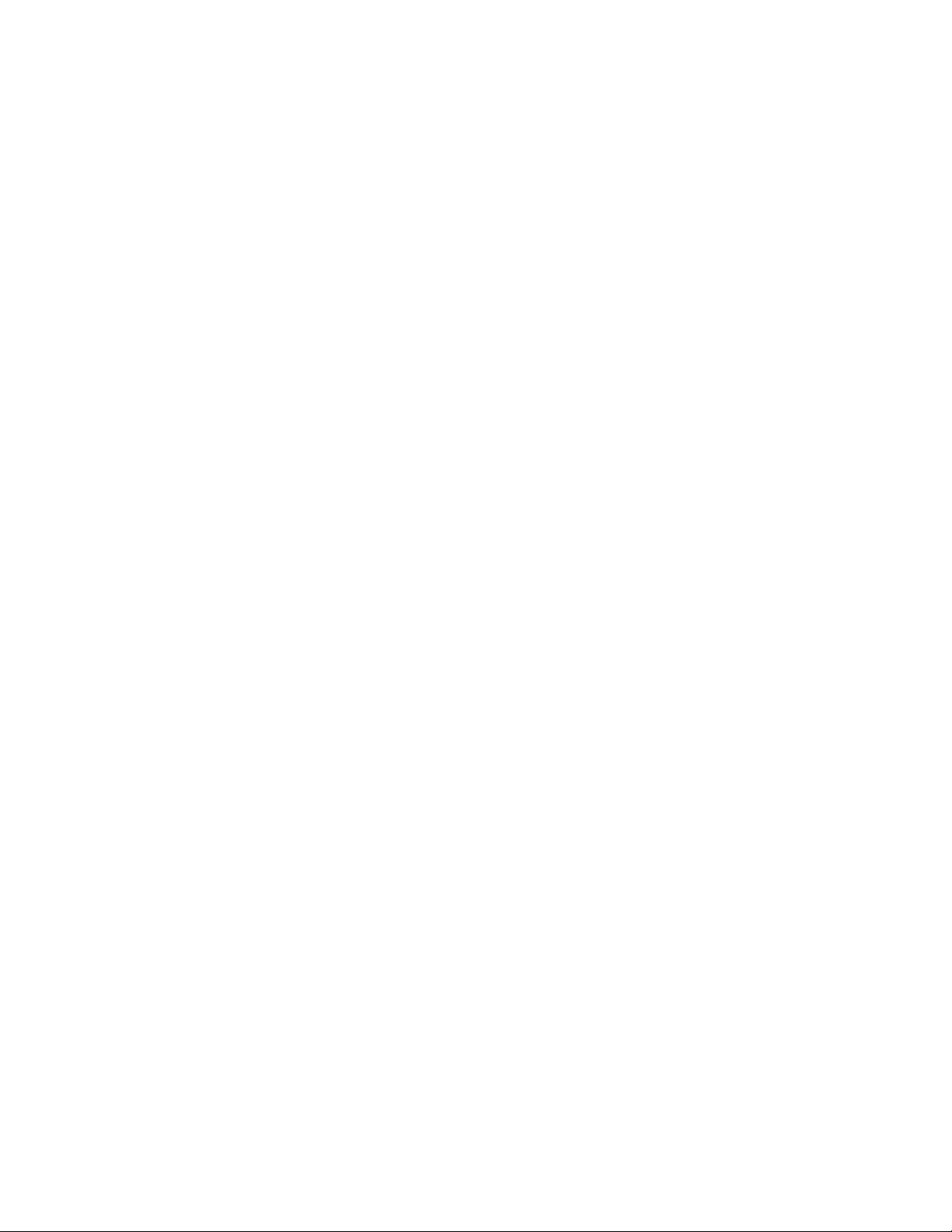
1.DepespaţiuldelucruWindows,faceţiclicpeStart➙AllPrograms➙LenovoThinkVantageTools➙
EnhancedBackupandRestore.SedeschideprogramulRescueandRecovery.
2.ÎnfereastraprincipalăRescueandRecovery,faceţiclicpesăgeataLaunchadvancedRescueand
Recovery.
3.FaceţiclicpeBackupyourharddriveşiselectaţiopţiunileoperaţieidesalvarederezervă.Apoi,urmaţi
instrucţiuniledepeecranpentruanalizarealizareaoperaţieidesalvaredeurgenţă.
Efectuareauneioperaţiiderecuperare
Aceastăsecţiuneconţineinstrucţiunipentrurealizareauneioperaţiiderecuperarefolosindprogramul
RescueandRecovery.
1.DepespaţiuldelucruWindows,faceţiclicpeStart➙AllPrograms➙LenovoThinkVantageTools➙
EnhancedBackupandRestore.SedeschideprogramulRescueandRecovery.
2.ÎnfereastraprincipalăaprogramuluiRescueandRecovery,faceţiclicpesăgeataLaunchadvanced
RescueandRecovery.
3.FaceţiclicpepictogramaRestoreyoursystemfromabackup.
4.Urmaţiinstrucţiuniledepeecranpentruanalizarealizareaoperaţieiderecuperare.
PentruinformaţiisuplimentaredesprerealizareauneioperaţiiderecuperaredinspaţiuldelucruRescueand
Recovery,consultaţi„FolosireaspaţiuluidelucruRescueandRecovery“lapagina57.
FolosireaspaţiuluidelucruRescueandRecovery
SpaţiuldelucruRescueandRecoveryseaăîntr-ozonăprotejată(ascunsă)aunităţiiHDDşioperează
independentdesistemuldeoperareWindows.Aceastavăajutăsăefectuaţioperaţiiderecuperarechiar
dacănuputeţipornisistemuldeoperareWindows.ÎnspaţiuldelucruRescueandRecovery,puteţisă
realizaţiurmătoareleoperaţiiderecuperare:
•SalvareaşierelordepeunitateaHDDsaudintr-ocopiederezervă
SpaţiuldelucruRescueandRecoveryvăpermitesălocalizaţişierepeunitateaHDDşisăletransferaţi
peounitatedinreţeasaualtmediudeînregistrare,cumarundispozitivUSBsauundisc.Această
soluţieestedisponibilăchiardacănuaţicreatocopiederezervăcuşierelordumneavoastrăsaudacă
şiereleaufostmodicatedelaultimaoperaţiedesalvarederezervă.Deasemenea,puteţisalvaşiere
individualedintr-ocopiederezervăRescueandRecoveryaatăpeunitateadumneavoastrăHDDlocală,
peundispozitivUSBsaupeundrivedinreţea.
•RestaurareaunităţiiHDDdintr-ocopiederezervăRescueandRecovery
DacăaţicreatocopiederezervăpentruunitateaHDDfolosindprogramulRescueandRecovery,puteţisă
restauraţiunitateaHDDdincopiaderezervăRescueandRecovery,chiardacănuputeţipornisistemul
deoperareWindows.
•RestaurareapeunitateaHDDaconţinutuluiinstalatînfabrică
SpaţiuldelucruRescueandRecoveryvăpermitesărefaceţiconţinutulunităţiiHDDinstalatînfabrică.
DacăaveţimaimultepartiţiipeunitateaHDD,aveţiopţiuneasărestauraţisetărileimplicitedinfabricăpe
partiţiaC:şisălăsaţicelelaltepartiţiiintacte.DeoarecespaţiuldelucruRescueandRecoveryoperează
independentdesistemuldeoperareWindows,puteţisărestauraţiconţinutuldinfabricăşiatuncicândnu
porneştesistemuldeoperareWindows.
Atenţie:DacărestauraţiunitateaHDDdintr-ocopiederezervăRescueandRecoverysaucândrestauraţi
conţinutuldinfabrică,procesulderecuperareştergetoateşiereledinpartiţiaprimarăaunităţiiHDD(de
obiceidrive-ulC:).Dacăesteposibil,faceţicopiipentruşiereleimportante.Dacănureuşiţisăporniţi
sistemuldeoperareWindows,puteţisăfolosiţicaracteristicadesalvareaşierelor(Rescueles)din
spaţiuldelucruRescueandRecoverypentruacopiapealtmediudestocareşiereledepeunitatea
dumneavoastrăHDD.
Capitolul5.Prezentarerecuperare57
Page 74
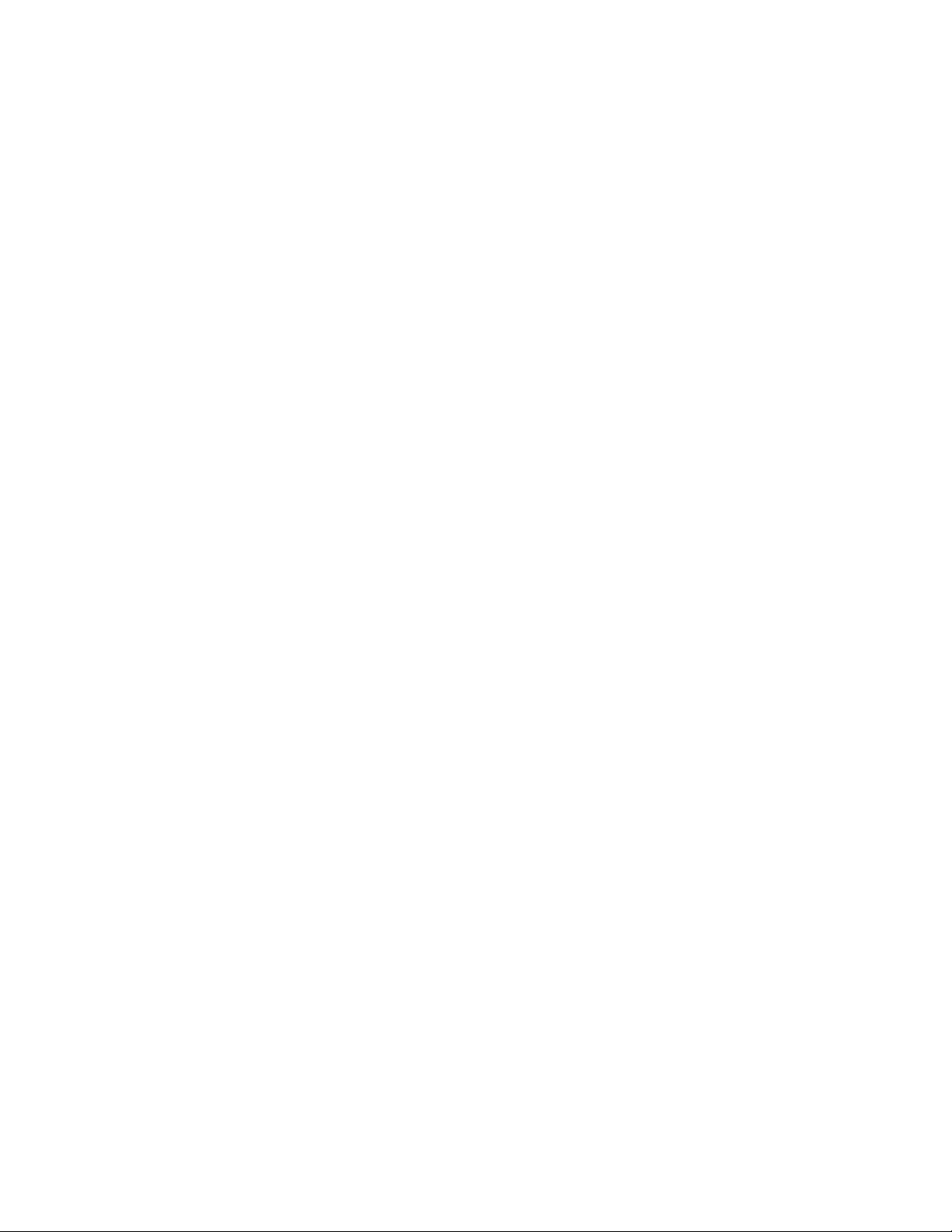
PentruadeschidespaţiuldelucruRescueandRecovery,procedaţiînfelulurmător:
1.Asiguraţi-văcăesteopritcalculatorul.
2.ApăsaţişieliberaţiînmodrepetattastaF11cândporniţicalculatorul.Cândauziţibipurisauconsultaţi
ecranulculogo-ul,eliberaţitastaF11.
3.DacăaţisetatoparolăpentruRescueandRecovery,tastaţiparolacândaparepromptul.Dupăcâteva
momente,sedeschidespaţiuldelucruRescueandRecovery.
Notă:DacănusedeschidespaţiuldelucruRescueandRecovery,consultaţi„Rezolvareaproblemelor
legatederecuperare“lapagina60
4.Faceţiunadintreurmătoarele:
•PentruasalvaşieredepeounitateHDDsaudintr-ocopiederezervă,faceţiclicpeRescueles
şiurmaţiinstrucţiuniledepeecran.
•PentruavărestauraunitateaHDDdintr-ocopiederezervăRescueandRecoverysaupentruareface
conţinutulinstalatînfabrică,faceţiclicpeRestoreyoursystemşiurmaţiinstrucţiuniledepeecran.
PentruinformaţiisuplimentaredesprecaracteristicilespaţiuluidelucruRescueandRecovery,faceţiclicpe
Help.
Note:
1.DupăceaţirestauratpeunitateaHDDconţinutulinstalatînfabrică,poatenecesarsăreinstalaţi
uneledriverededispozitiv.Vedeţi„Reinstalareaprogramelorpreinstalateşidriverelordedispozitiv“la
pagina59
2.PeunelecalculatoareestepreinstalatMicrosoftOfcesauMicrosoftWorks.Dacăestenecesarsă
recuperaţisausăreinstalaţiprogrameleMicrosoftOfcesauMicrosoftWorks,trebuiesăfolosiţiCD-ul
MicrosoftOfcesauCD-ulMicrosoftWorks.Acestediscurisuntlivratenumaicucalculatoarelepecare
estepreinstalatMicrosoftOfcesauMicrosoftWorks.
.
.
Creareaşifolosireaunuimediudesalvare
Cuunmediudesalvare,cumarundiscsauounitateHDDUSB,puteţisărealizaţirecuperareaîncazul
uneidefecţiunicareîmpiedicăaccesullaspaţiuldelucruRescueandRecoverydepeunitateaHDD.
Note:
1.Operaţiilederecuperarepecareleputeţirealizacuunmediudesalvarevariazăînfuncţiedesistemul
deoperare.
2.Disculderecuperarepoatefolositînoricetipdeunitateopticăexternă.
Creareaunuimediudesalvare
Aceastăsecţiuneconţineinstrucţiunipentrucreareaunuimediudesalvare.
1.Depedesktop-ulWindows,faceţiclicpeStart➙AllPrograms➙LenovoThinkVantageTools➙
EnhancedBackupandRestore.SedeschideprogramulRescueandRecovery.
2.ÎnfereastraprincipalăRescueandRecovery,faceţiclicpesăgeataLaunchadvancedRescueand
Recovery.
3.FaceţiclicpepictogramaCreateRescueMedia.SedeschidefereastraCreateRescueandRecovery
Media.
4.ÎnzonaRescueMedia,selectaţitipulmediuluidesalvarepecaredoriţisăîlcreaţi.Puteţisăcreaţiun
mediudesalvarefolosindundiscsauounitateHDDUSB.
5.FaceţiclicpeOKşiurmaţiinstrucţiuniledepeecranpentruacreamediuldesalvare.
58Ghidulutilizatorului
Page 75
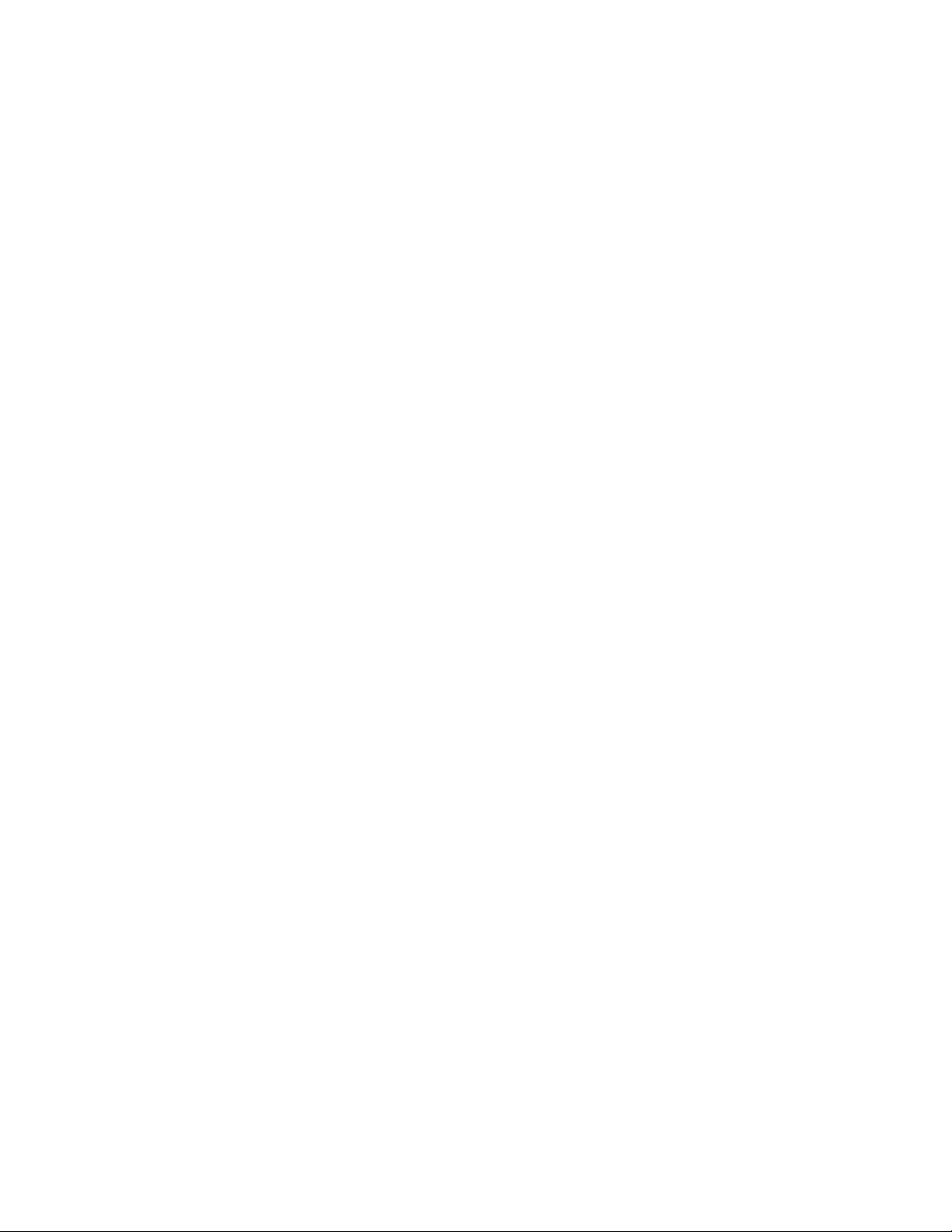
Folosireaunuimediudesalvare
Aceastăsecţiuneconţineinstrucţiunipentrufolosireamediuluidesalvarepecarel-aţicreat.
•Dacăaţicreatunmediudesalvareutilizândundisc,urmaţiinstrucţiunileurmătoarepentrufolosirea
mediuluidesalvare:
1.Opriţicalculatorul.
2.ApăsaţişieliberaţiînmodrepetattastaF12cândporniţicalculatorul.Cândsedeschidefereastra
BootMenu,eliberaţitastaF12.
3.ÎnfereastraBootMenu,selectaţiunitateaopticădorităpentruprimuldispozitivdeboot.Apoi,
introduceţidisculdesalvareînunitateaopticăexternăşiapăsaţiEnter.Estelansatmediuldesalvare.
•DacăaţicreatunmediudesalvareutilizândounitateHDDUSB,urmaţiinstrucţiunileurmătoarepentru
folosireamediuluidesalvare:
1.AtaşaţiunitateaHDDUSBlaunuldinconectoriiUSBaicalculatorului.
2.ApăsaţişieliberaţiînmodrepetattastaF12cândporniţicalculatorul.Cândsedeschidefereastra
BootMenu,eliberaţitastaF12.
3.ÎnfereastraBootMenu,selectaţiunitateaHDDUSBcaprimuldispozitivdebootşiapăsaţiEnter.
Estelansatmediuldesalvare.
Dupălansareamediuluidesalvare,sedeschidespaţiuldelucruRescueandRecovery.Spaţiuldelucru
RescueandRecoveryconţineinformaţiideajutorpentruecarecaracteristică.Urmaţiinstrucţiunilepentrua
nalizaprocesulderecuperare.
Reinstalareaprogramelorpreinstalateşidriverelordedispozitiv
Calculatorularefuncţiicarevăpermitsăreinstalaţianumiteprogrameşidriverededispozitivinstalate
dinfabrică.
Reinstalareaprogramelorpreinstalate
Pentruareinstalaprogrameleselectate,procedaţiînfelulurmător:
1.Porniţicalculatorul.
2.IntraţiîndirectorulC:\SWTOOL S.
3.DeschideţifolderulAPPS.Înacestaexistăcâtevasubfolderenumitedupădiferiteprogramepreinstalate.
4.Deschideţisubfolderulprogramuluipecareîlreinstalaţi.
5.FaceţidubluclicpeSetupşiurmaţipaşiidepeecranpentrureinstalaprogramul.
Reinstalareadriverelordedispozitivpreinstalate
Atenţie:Cândreinstalaţidriverededispozitiv,modicaţiconguraţiacurentăacalculatorului.Reinstalaţi
driverelededispozitivdoarcândestenecesarpentruaremediaoproblemăacalculatorului.
Pentrureinstalaundriverdedispozitivpentruundispozitivinstalatînfabrică,procedaţiînfelulurmător:
1.Porniţicalculatorul.
2.IntraţiîndirectorulC:\SWTOOL S.
3.DeschideţifolderulDRIVERS.ÎnfolderulDRIVERSseaăcâtevasubfolderecaresuntdenumitedupă
diverseledispozitiveinstalatepecalculator(deexempluAUDIOşiVIDEO).
4.Deschideţisubfolderuldispozitivului.
5.Reinstalaţidriver-uldedispozitivapelândlaunadintreurmătoarelemetode:
•Însubfolderuldispozitivului,căutaţiunşiertext(unşiercuextensia.txt).Fişierultextconţine
informaţiiprivindreinstalareadriveruluidedispozitiv.
Capitolul5.Prezentarerecuperare59
Page 76

•Facăsubfolderuldispozitivuluiconţineunşierpentruinformaţiidesetare(unşiercuextensia.inf),
puteţiadăugaprogramulAddNewHardware(înWindowsControlPanel)pentruareinstaladriver-ul
dedispozitiv.Nutoatedriverelededispozitivpotreinstalatecuacestprogram.ÎnprogramulAdd
NewHardware,faceţiclicpeHaveDiskşiBrowsecândviseceredriver-uldedispozitivpecare
doriţisă-linstalaţi.Apoiselectaţişierulcudriver-uldedispozitivdinsubfolderuldispozitivului.
•Însubfolderuldispozitivului,căutaţiunşierexecutabil(unşiercuextensia.exe).Faceţidublu
clicpeşierşiurmaţiinstrucţiuniledepeecran.
Atenţie:Dacătrebuiesăactualizaţidriverelededispozitiv,nuledescărcaţidepesit-ulWindowsUpdate.
Obţineţi-ledelaLenovo.Pentruinformaţiisuplimentare,consultaţi„Vericareaactualităţiidriverelorde
dispozitiv“lapagina110
.
Rezolvareaproblemelorlegatederecuperare
DacănureuşiţisăintraţiînspaţiuldelucruRescueandRecoverysauînmediulWindows,faceţiunadintre
următoarele:
•FolosiţiunmediudesalvarepentruadeschidespaţiuldelucruRescueandRecovery.Vedeţi„Crearea
şifolosireaunuimediudesalvare“lapagina58
•Folosiţimediulderecuperaredacătoatecelelaltemetodederecuperareaueşuatşiestenecesarsă
restauraţiunitateaHDDlasetărileimplicitedinfabrică.Vedeţi„Creareaşifolosireaunuimediude
recuperare“lapagina55
Notă:DacănureuşiţisăintraţiînspaţiuldelucruRescueandRecoverysauînmediulWindowsfolosind
unmediudesalvaresauunmediuderecuperare,esteposibilcadispozitivuldesalvare(ounitateHDD,un
disc,ounitateHDDUSBsaualtedispozitiveexterne)sănuesetatdreptprimuldispozitivdebootîn
secvenţadedispozitivedepornire.Asiguraţi-vămaiîntâicădispozitivuldumneavoastrădesalvareeste
setatcaprimaunitatedebootînsecvenţadeunităţideporniredinprogramulThinkPadSetup.Consultaţi
„MeniuStartup“lapagina102
secvenţeidispozitivdepornire.
.
pentruinformaţiidetaliatedespreschimbareatemporarăsaupermanentăa
.
Esteimportantsăcreaţiunmediudesalvareşiunsetdemediiderecuperarecâtmaicurândposibilşisăle
păstraţiîntr-unlocsigurpentruutilizareulterioară.
Informaţiigeneraledesprerecuperarepentrusistemuldeoperare Windows8
Aceastăsecţiunefurnizeazăinformaţiidespresoluţiilederecuperarefurnizatepecalculatoarelepecare
estepreinstalatsistemuldeoperareWindows8.
Reîmprospătareacalculatorului
Încazulîncarecalculatorulnufuncţioneazălaparametrioptimişiproblemapoatecauzatădeunprogram
instalatrecent,puteţireîmprospătacalculatorulfărăapierdeşieresaufărăaschimbasetări.
Atenţie:Încazulîncarereîmprospătaţicalculatorul,programelecareînsoţesccalculatorulşiprogramelepe
carele-aţiinstalatdinmagazinulWindowsvorreinstalate,dartoatecelelalteprogramevoreliminate.
Pentruavăreîmprospătacalculatorul,procedaţiînfelulurmător:
1.Deplasaţicursorulîncolţuldindreaptasussaujosalecranuluipentruaaşasimbolurile.Faceţiclicpe
Settings➙ChangePCsettings➙General.
2.ÎnsecţiuneaRefreshyourPCwithoutaffectingyourles,faceţiclicpeGetstarted.
60Ghidulutilizatorului
Page 77
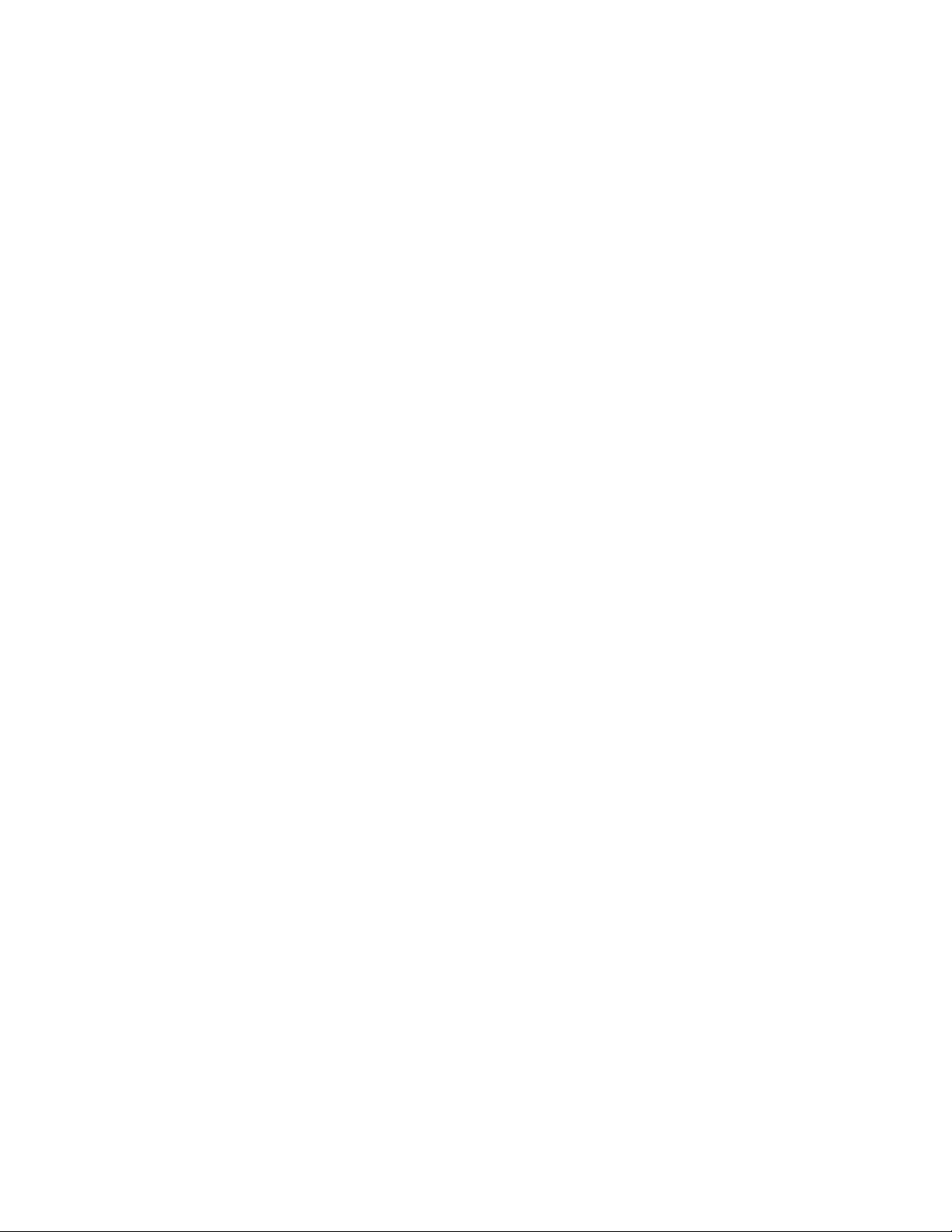
Resetareacalculatoruluilasetărileimplicitedinfabrică
Puteţiresetacalculatorullasetărileimplicitedinfabrică.Resetareacalculatoruluivareinstalasistemulde
operareşivareinstalatoateprogrameleşisetărilecareînsoţesccalculatorul.
Atenţie:Dacăresetaţicalculatorul,toateşiereleşisetărilepersonalevorşterse.Pentruaevitapierderea
datelor,creaţiocopiedesiguranţăpentrutoatedatelepecaredoriţisălepăstraţi.
Pentruaresetacalculatorul,procedaţiînfelulurmător:
1.Deplasaţicursorulîncolţuldindreaptasussaujosalecranuluipentruaaşasimbolurile.Faceţiclicpe
Settings➙ChangePCsettings➙General.
2.ÎnsecţiuneaRemoveeverythingandreinstallWindows,faceţiclicpeGetstarted.
Opţiunidepornireavansate
OpţiuniledepornireavansatevăpermitsăschimbaţisetăriledepornireasistemuluideoperareWindows,
săporniţicalculatoruldelaundispozitivexternsausărestabiliţisistemuldeoperareWindowsdela
oimagineasistemului.
Pentruautilizaopţiuniledepornireavansate,procedaţidupăcumurmează:
1.Deplasaţicursorulîncolţuldindreaptasussaujosalecranuluipentruaaşasimbolurile.Faceţiclicpe
Settings➙ChangePCsettings➙General.
2.ÎnsecţiuneaAdvancedstartup,faceţiclicpeRestartnow➙Troubleshoot➙Advancedoptions.
3.Reporniţicalculatorulurmândinstrucţiuniledepeecran.
Pentrumaimultedetaliidespresoluţiilederecuperarefurnizatepecalculatoarelepecareesteinstalatîn
prealabilsistemuldeoperareWindows8,consultaţisistemuldeinformaţiideajutoralsistemuluideoperare
Windows8.
Capitolul5.Prezentarerecuperare61
Page 78
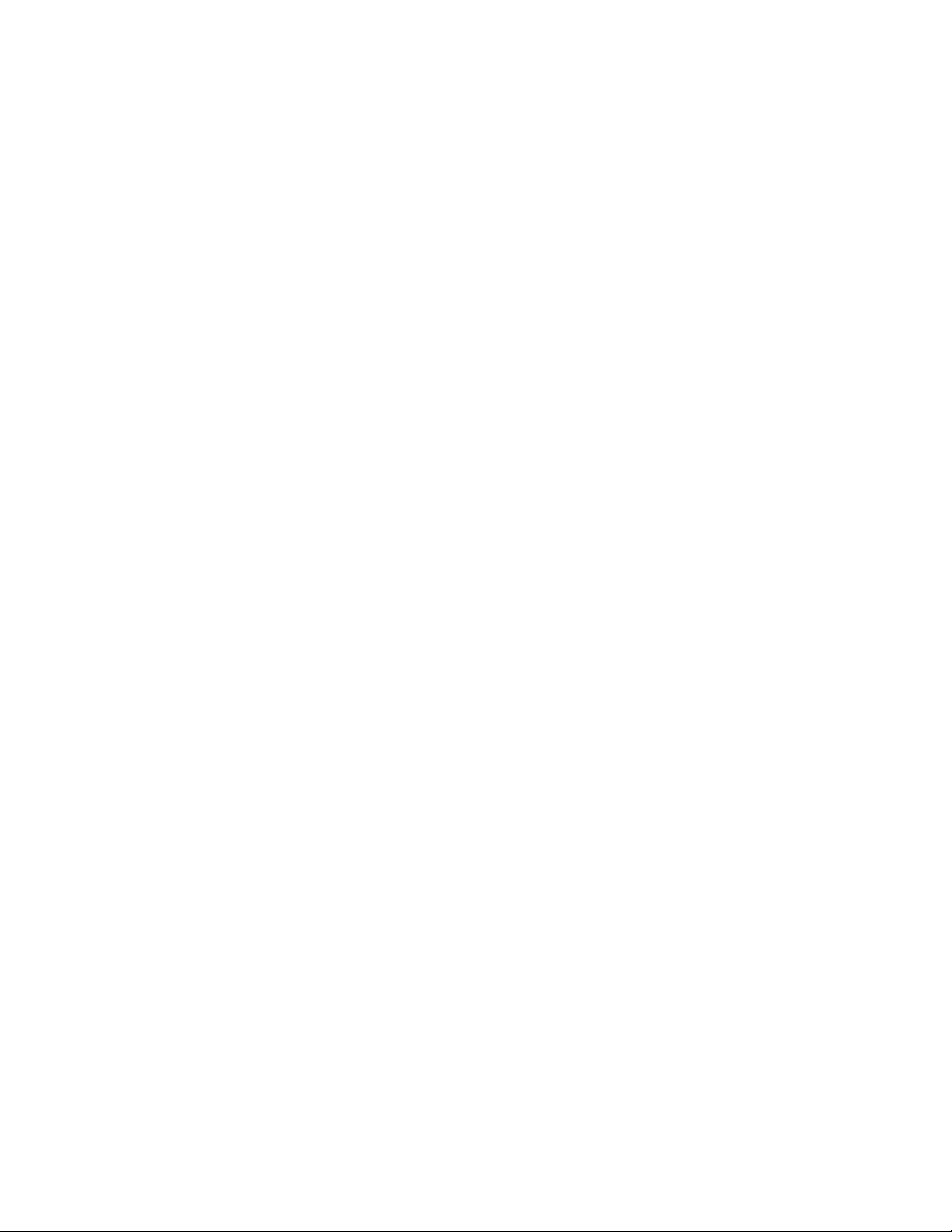
62Ghidulutilizatorului
Page 79
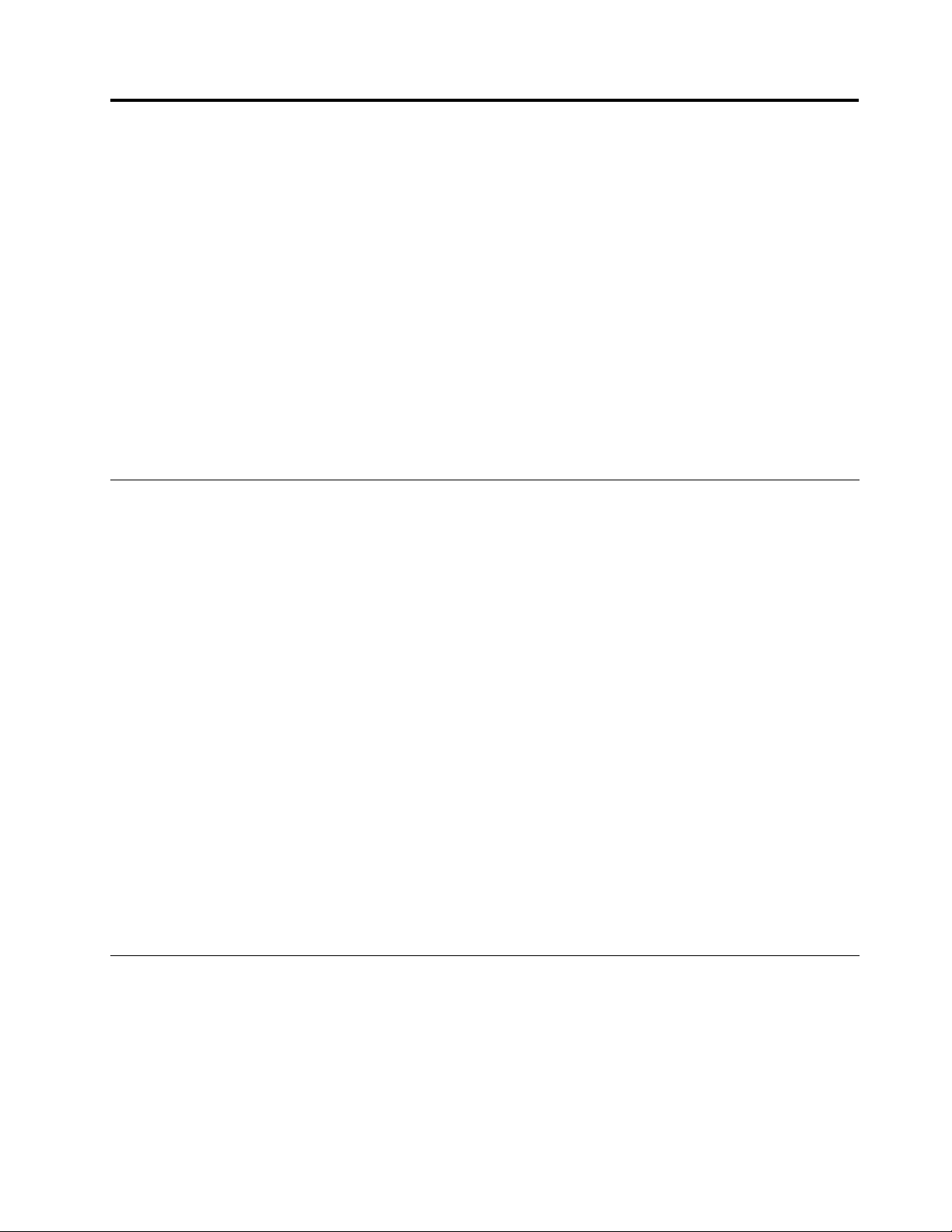
Capitolul6.Înlocuireadispozitivelor
Acestcapitolconţineinstrucţiunideinstalaresauînlocuireahardware-uluipentrucalculatorul
dumneavoastră.
•„Evitareaapariţieielectricităţiistatice“lapagina63
•„Înlocuireabateriei“lapagina63
•„ÎnlocuireacarduluiSIM“lapagina65
•„ÎnlocuireaunităţiiSSDsauHDD“lapagina67
•„ÎnlocuireauneiplăciPCIExpressMinipentruconexiuneafărărLAN“lapagina70
•„ÎnlocuireauneiplăciPCIExpressHalfMinipentruconexiuneaWANfărăr“lapagina72
•„Înlocuireaunuimoduldememorie“lapagina76
•„Înlocuireatastaturii“lapagina78
•„Înlocuireabaterieiderezervă“lapagina83
Evitareaapariţieielectricităţiistatice
Electricitateastatică,altfelnepericuloasăpentrudumneavoastră,poatedeterioragravpărţilecomponente
şiopţiunilecalculatorului.Manevrareanecorespunzătoareapărţilorcomponentesensibilelaelectricitatea
staticăpoateduceladeteriorareaacestora.CânddespachetaţioopţiunesauunCRU,nudeschideţi
ambalajulanti-staticalpărţiicomponentedecâtdacăinstrucţiunilevăcerinstalareaei.
CândmanevraţiopţiunisauCRU-urisaulucraţiîninteriorulcalculatorului,luaţiurmătoarelemăsuride
precauţiepentruaevitadeteriorărileprodusedeelectricitateastatică:
•Limitaţinumăruldemişcări.Mişcareapoateducelacreştereacantităţiideelectricitatestaticăînjurul
dumneavoastră.
•Manipulaţiîntotdeaunacugrijăpărţilecomponente.Manevraţiadaptoarele,moduleledememorieşialte
plăcicucircuiteţinându-lenumaidemargini.Nuatingeţiniciodatăcircuiteleneprotejate.
•Nulăsaţipenimenisăatingăpărţilecomponente.
•CândinstalaţioopţiunesauunCRUsensibillaelectricitateastatică,atingeţitimpdecelpuţin
douăsecundeambalajulanti-staticcareconţinecomponentadeosuprafaţădemetalnevopsităa
calculatorului,cumarcapaculunuislotdeexpansiune.Aceastareduceelectricitateastaticădinpachet
şidincorpuldumneavoastră.
•Cândesteposibil,scoateţicomponentadinambalajuldeprotecţieantistaticăşiinstalaţi-ofărăsăomai
aşezaţijos.Dacăesteposibil,puneţiambalajuldeprotecţieanti-staticăpeosuprafaţănetedă,planăşi
puneţicomponentapesteel.
•Nupuneţicomponentapecapaculcalculatoruluisaupealtăsuprafaţămetalică.
Înlocuireabateriei
Tipăriţiacesteinstrucţiuniînaintedeaîncepe.
AcestsistemacceptădoarbateriispecialconceputepentruacestsistemanumeşiprodusedeLenovosaude
unproducătorautorizat.Sistemulnuacceptăbateriineautorizatesaubateriiconceputepentrualtesisteme.
Dacăesteinstalatăobaterieneautorizatăsauobatericonceputăpentrualtesisteme,sistemulnuvaîncărca.
©CopyrightLenovo2012
63
Page 80
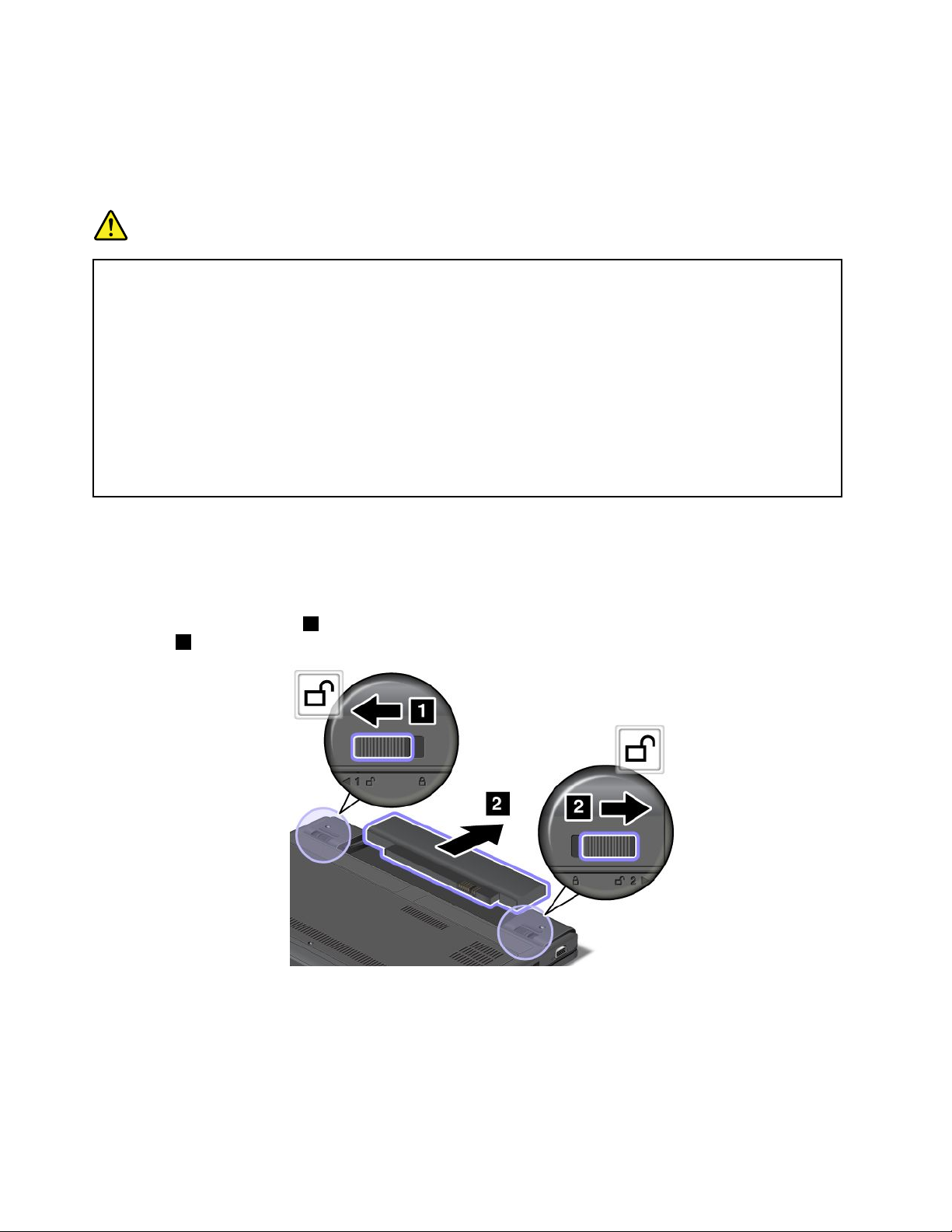
Atenţie:Lenovonuîşiasumăresponsabilitateapentruperformanţelesausiguranţabateriilorneautorizateşi
nuoferăgaranţiipentruerorilesaudefecţiunilederivatedinutilizareaacestora.
Notă:Dacăesteinstalatăobaterieneautorizată,sevaaşaurmătorulmesaj:„Bateriainstalatănueste
acceptatădeacestsistemşinuvaîncărca.ÎnlocuiţibateriacubateriaLenovocorectăpentruacestsistem.“
PERICOL
Dacăansamblulacumulatoresteînlocuitincorect,aparepericoluldeexplozie.Acumulatorul
conţineocantitatemicădesubstanţeprimejdioase.Pentruaevitarănirea:
•LaînlocuirefolosiţinumaitipuldeacumulatorrecomandatdeLenovo.
•Ţineţiansamblulacumulatorladistanţădefoc.
•Nuexpuneţibaterialacăldurăexcesivă.
•Nuexpuneţibaterialaapăsauploaie.
•Nuscurtcircuitaţibateria.
•Nutrântiţi,nustriviţi,nuînţepaţişinusupuneţiunorforţeimportante.Folosireasaumanipularea
necorespunzătoareabaterieipoateducelasupraîncălzireaacesteia,ceeacepoatefaceca
ansamblulacumulatorsaubateriadetipmonedă„săscoată“gazesauăcări.
Pentruaînlocuibateria,procedaţiînfelulurmător:
1.Opriţicalculatorulsauintraţiînmodulhibernare.Deconectaţidelacalculatoradaptorulc.a.şitoate
cablurile.
2.Închideţiecranulcalculatoruluişiîntoarceţicalculatorul.
3.Deblocaţizăvorulbateriei1.Ţineţimanetazăvoruluibaterieiînpoziţiadeblocatşiscoateţiansamblul
baterie2.
64Ghidulutilizatorului
Page 81
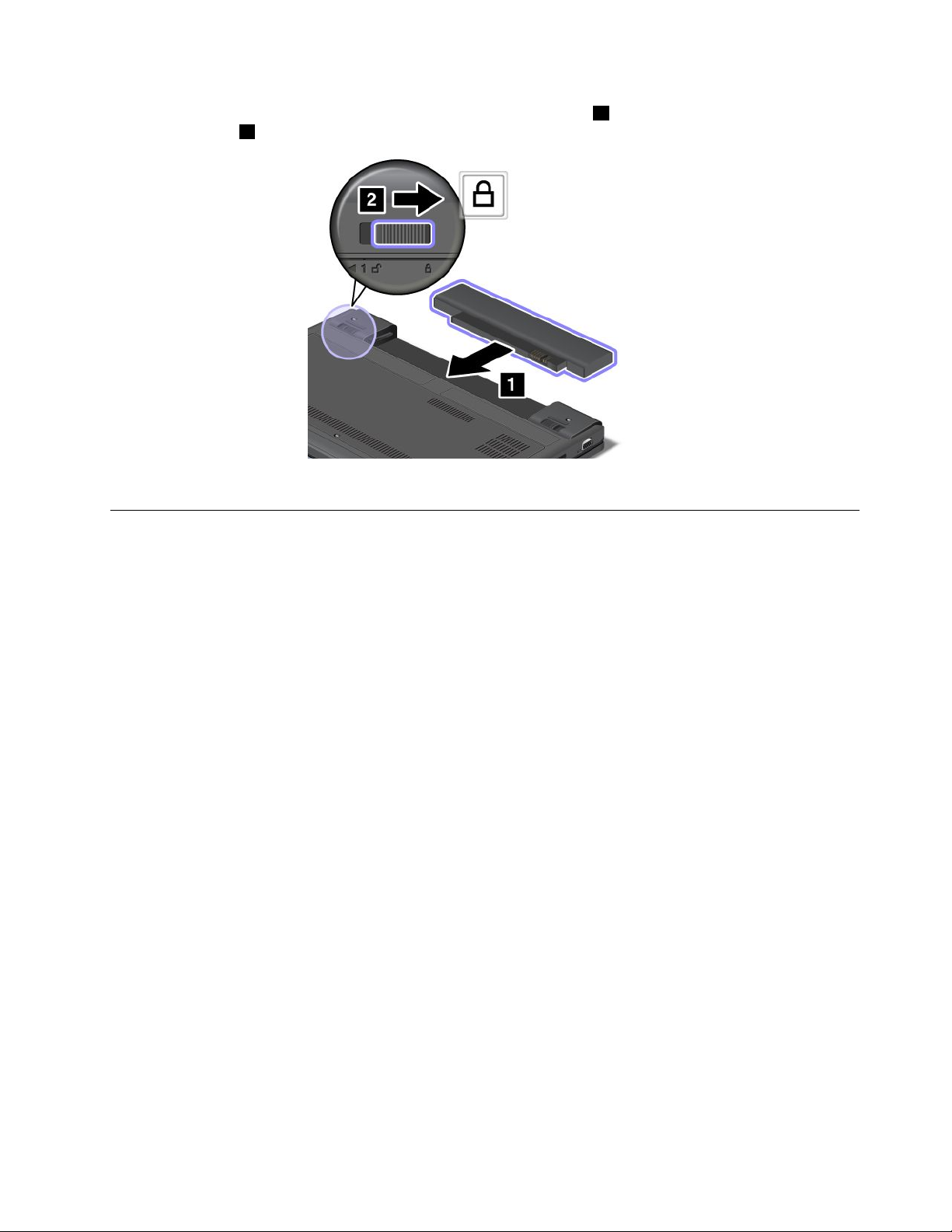
4.Introduceţiobateriecompletîncărcatăpânăsexeazăînpoziţie1şiapoiglisaţizăvorulbaterieiîn
poziţiablocat2.
5.Întoarceţidinnoucalculatorul.Conectaţiadaptoruldealimentarec.a.şitoatecablurile.
ÎnlocuireacarduluiSIM
Tipăriţiacesteinstrucţiuniînaintedeaîncepe.
CalculatorulpoatenecesitauncardSIMpentruconectarealaoreţeafărărWAN.Înfuncţiedeţarade
livrare,esteposibilsătrebuiascăsăcumpăraţiuncardSIMsauesteposibilcauncardSIMsăedeja
instalatpecalculatorsausăfacăpartedinconţinutultransportatîmpreunăcucalculatorul.
DacăgăsiţiuncardSIMinclusînconţinutultransportatîmpreunăcucalculatorul,înslotulcarduluiSIMeste
instalatuncardfals.Apoiprocedaţidupăcumurmează.
Notă:CardulSIMesteidenticatdecipulICmontatpeoparteacardului.
PentruaînlocuicardulSIM,procedaţiînfelulurmător:
1.Opriţicalculatorul;apoideconectaţiadaptoruldec.a.şitoatecabluriledelacalculator.
2.Închideţiecranulcalculatoruluişiîntoarceţicalculatorul.
3.Scoateţibateria.Vedeţi„Înlocuireabateriei“lapagina63.
4.GăsiţiuşacarduluiSIMînparteadinspateacalculatorului.PivotaţiuşoruşacarduluiSIMînsus.
Capitolul6.Înlocuireadispozitivelor65
Page 82
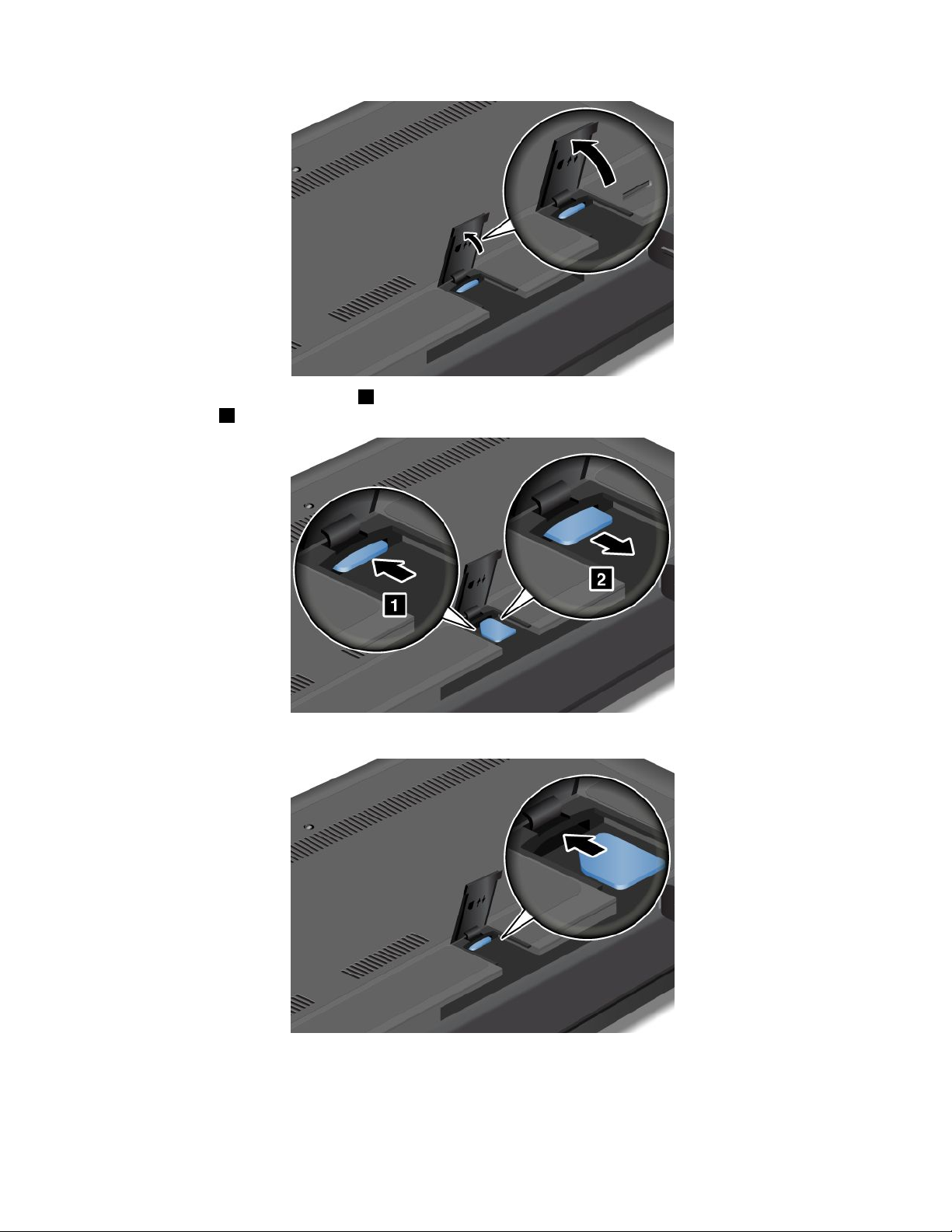
5.ÎmpingeţicardulSIMspreinterior1şiapoiscoateţi-l.CardulSIMestescos.GlisaţiuşorcardulSIM
afarădinslot2.
6.IntroduceţicardulSIMfermînslot.
7.ÎnchideţiuşacarduluiSIMpânăcândsexeazăînpoziţie.
66Ghidulutilizatorului
Page 83
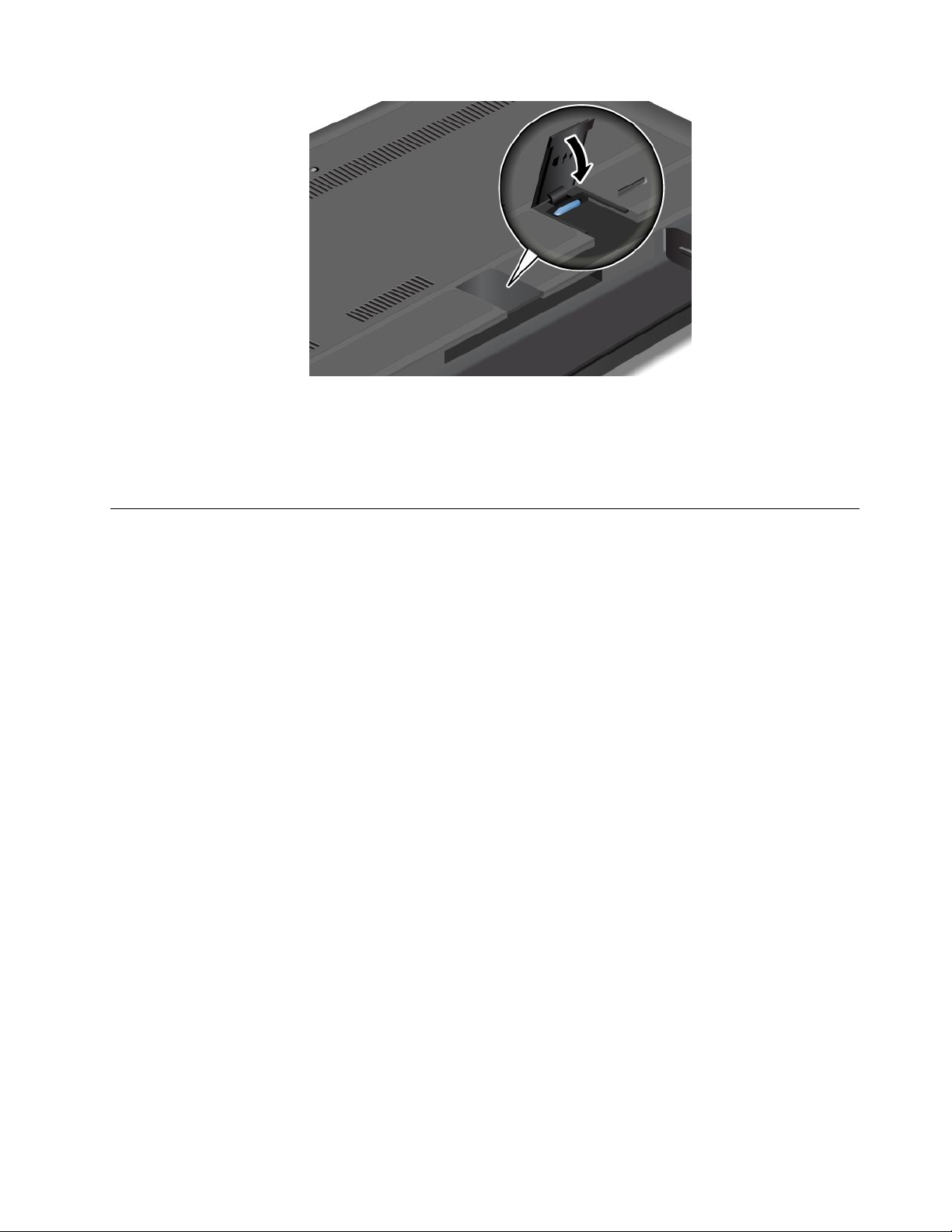
8.Reinstalaţibateria.Vedeţi„Înlocuireabateriei“lapagina63.
9.Întoarceţidinnoucalculatorul.Conectaţiadaptoruldealimentarec.a.şitoatecablurile.
Dacăgăsiţicardulfalsincluseînconţinutultransportatîmpreunăcucalculatorul,înslotulcarduluiSIMeste
dejainstalatuncardSIMşinumaisuntnecesareoperaţii.
ÎnlocuireaunităţiiSSDsauHDD
Tipăriţiacesteinstrucţiuniînaintedeaîncepe.
Atenţie:UnitateaHDDsauSSDestefoartesensibilă.Manevrareaincorectăpoateduceladefectareaşi
pierdereadenitivăadatelordepeunitate.Respectaţiurmătoareleindicaţii:
•ÎnlocuiţiunitateaSSDsauHDDdoardacăefectuaţioactualizaresaudacăoreparaţi.Conectoriişislotul
unităţiiSSDsauHDDnuaufostproiectaţipentrumodicărisauînlocuiridediscurirepetate.
•Nuotrântiţişinuosupuneţişocurilormecanice.Puneţidisculpeunmaterialcareabsoarbeşocurile
mecanice,cumarocârpămoale.
•Nupresaţicutiadiscului.
•Nuatingeţiconectorii.
•ÎnaintedeaînlocuiunitateaSSDsauHDD,faceţiocopiederezervăatuturorinformaţiilordepedisc,
apoiopriţicalculatorul.
•Nuînlocuiţiniciodatăunitateaîntimpcecalculatorulfuncţioneazăînmoduladormiresauînmodul
hibernare.
ProcedaţidupăcumurmeazăpentruaînlocuiunitateaSSDsauHDD:
1.Opriţicalculatorul;apoideconectaţiadaptoruldec.a.şitoatecabluriledelacalculator.
2.Închideţiecranulcalculatoruluişirăsturnaţicalculatorul.
3.Scoateţibateria.Vedeţi„Înlocuireabateriei“lapagina63.
Capitolul6.Înlocuireadispozitivelor67
Page 84
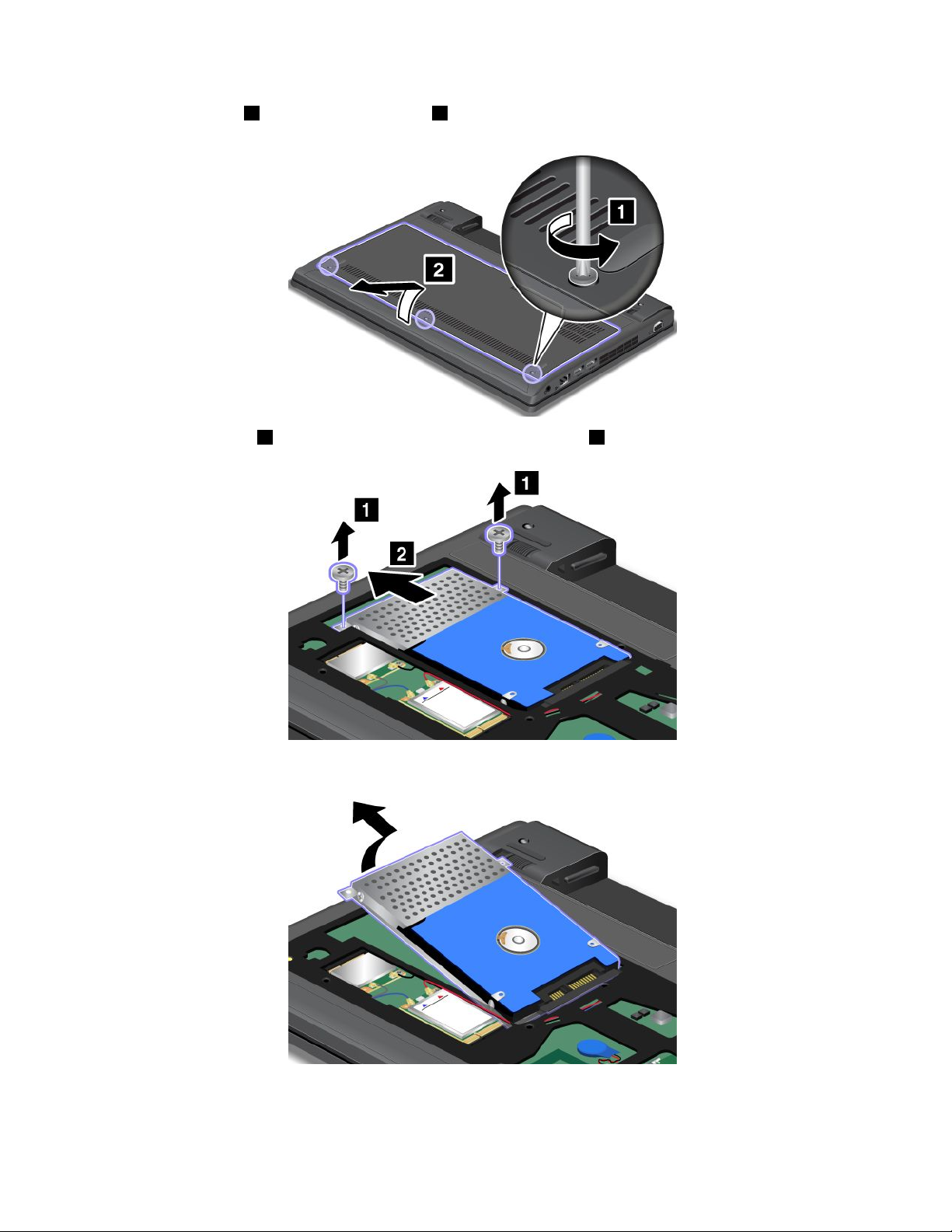
4.Slăbiţişuruburile1şiapoiscoateţicapacul2.
5.Scoateţişuruburile1şiapoiglisaţiînafarăunitateaHDDsauSSD2.
6.ScoateţiunitateaHDDsauSSDridicânddeparteastângă.
68Ghidulutilizatorului
Page 85

7.PlasaţinouaunitateHDDsauSSDîncompartimentuldeunitateSSDsauHDD.
8.GlisaţiunitateaSSDsauHDDfermînconectorul1şiapoiremontaţişuruburile2.
9.Fixaţicapacul1şipivotaţi-lînjos2.Apoistrângeţişuruburile3.
10.Reinstalaţibateria.Vedeţi„Înlocuireabateriei“lapagina63.
11.Întoarceţidinnoucalculatorul.Conectaţiadaptoruldealimentarec.a.şitoatecablurile.
Capitolul6.Înlocuireadispozitivelor69
Page 86
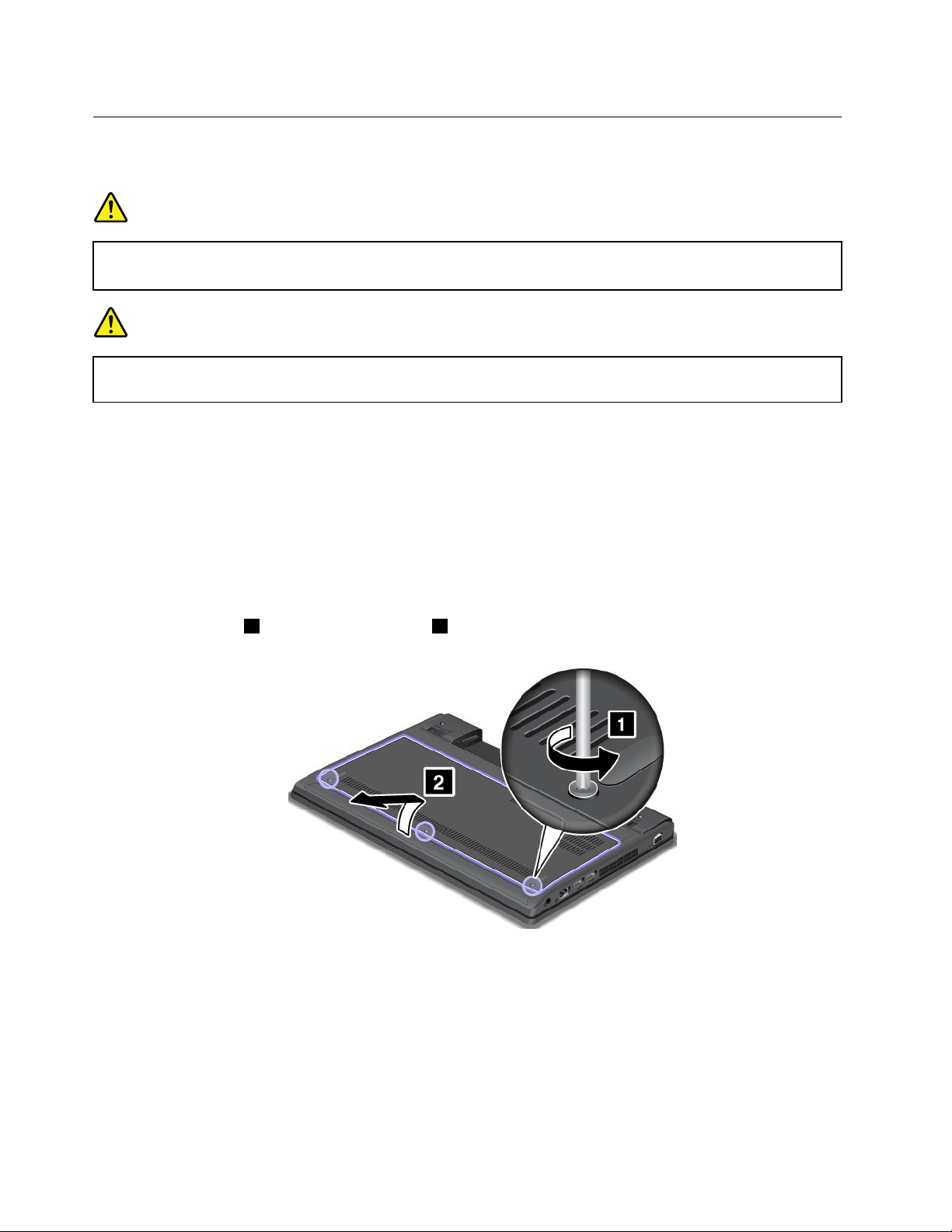
ÎnlocuireauneiplăciPCIExpressMinipentruconexiuneafărărLAN
Tipăriţiacesteinstrucţiuniînaintedeaîncepe.
PERICOL
Întimpulfurtunilorcudescărcărielectrice,nuconectaţişinudeconectaţicabluldelapriza
telefonicădinperete.
PERICOL
Curentulelectricdincabluriledealimentare,telefoniceşidecomunicaţieestepericulos.Pentrua
evitarisculunuişoc,deconectaţicablurileînaintedeadeschidecapaculacestuislot.
Atenţie:ÎnaintedeaîncepeinstalareaplăciiPCIExpressMini,atingeţiunobiectdemetallegatlapământ.În
acestfelreduceţicantitateadeelectricitatestaticăînmagazinatăîncorpuldumneavoastră.Electricitatea
staticăpoatedistrugeplaca.
ProcedaţidupăcumurmeazăpentruaînlocuiplacaPCIExpressMinipentruconexiuneaLANfărăr:
1.Opriţicalculatorul;apoideconectaţiadaptoruldec.a.şitoatecabluriledelacalculator.Așteptațitrei
pânălacinciminutepentrualăsacalculatorulsăserăcească.
2.Închideţiecranulcalculatoruluişirăsturnaţicalculatorul.
3.Scoateţibateria.Vedeţi„Înlocuireabateriei“lapagina63.
4.Slăbiţişuruburile1şiapoiscoateţicapacul2.
70Ghidulutilizatorului
Page 87
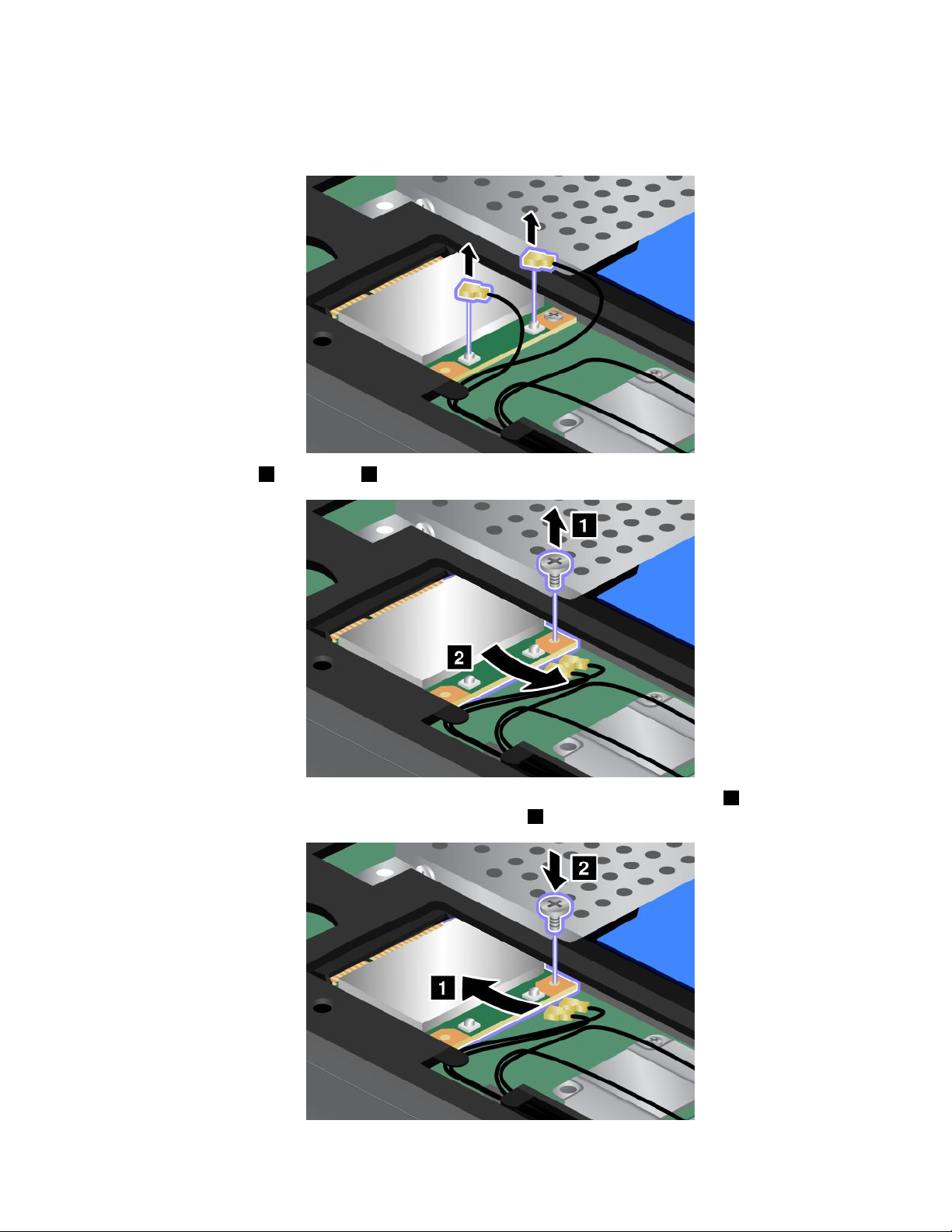
5.Dacăînpachetulnoiiplăciesteinclusuninstrumentpentrudemontareaconectorilor,utilizaţi-lpentru
adeconectacabluriledelaplacă.Dacănuesteinclusunastfeldeinstrument,deconectaţicablurile
apucândconectoriicudegeteleşideconectându-icugrijă.
6.Scoateţişurubul1.Placasare2.Înlăturaţiplaca.
7.PotriviţimargineacucontacteanoiiplăciPCIExpressMinicusoclulcorespunzător1.Pivotaţiplaca
pânăcândsexeazăînpoziţie.Fixaţiplacacuşurubul2.
Capitolul6.Înlocuireadispozitivelor71
Page 88
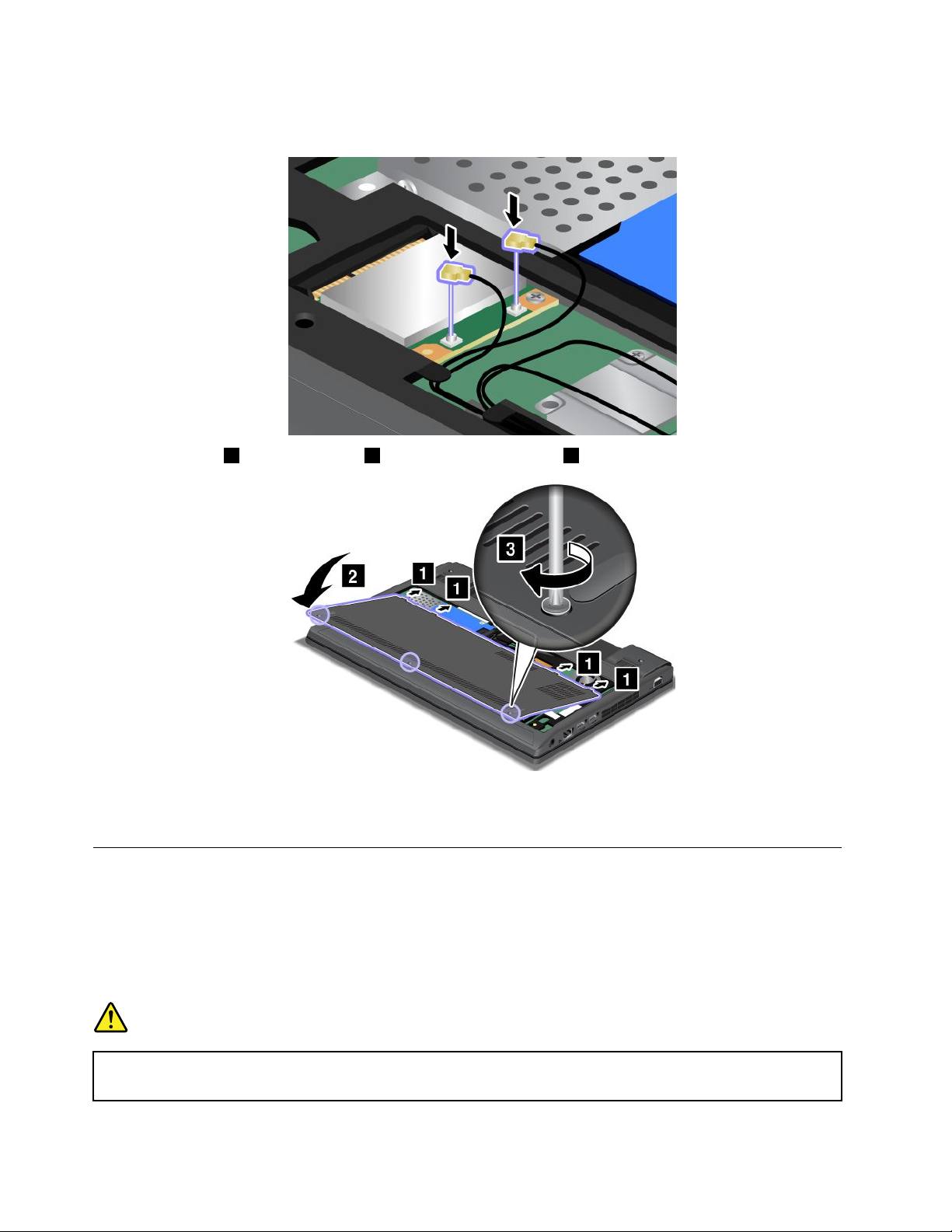
8.ConectaţicablurileanteneilanouaplacăPCIExpressMini.Ataşaţicablulgrilaconectorulmarcat
„MAIN“sau„M“peplacăşicablulnegrulaconectorulmarcat„AUX“sau„A“.
9.Fixaţicapacul1şipivotaţi-lînjos2.Apoistrângeţişuruburile3.
10.Reinstalaţibateria.Vedeţi„Înlocuireabateriei“lapagina63.
11.Întoarceţidinnoucalculatorul.Conectaţiadaptoruldealimentarec.a.şitoatecablurile.
ÎnlocuireauneiplăciPCIExpressHalfMinipentruconexiuneaWAN
fărăr
Tipăriţiacesteinstrucţiuniînaintedeaîncepe.
Înfuncţiedemodel,calculatorulpoateaveaoplacăWANfărărinstalatăînslotuldeplacăPCIExpressHalf
Mini.CitiţiurmătoarelecondiţiiprealabilenecesarepentruaînlocuiplacaPCIExpressHalfMinicuunanouă.
PERICOL
Întimpulfurtunilorcudescărcărielectrice,nuconectaţişinudeconectaţicabluldelapriza
telefonicădinperete.
72Ghidulutilizatorului
Page 89

PERICOL
Curentulelectricdincabluriledealimentare,telefoniceşidecomunicaţieestepericulos.Pentrua
evitarisculunuişoc,deconectaţicablurileînaintedeadeschidecapaculacestuislot.
Atenţie:ÎnaintedeaîncepeinstalareaplăciiPCIExpressHalfMini,atingeţiunobiectdemetallegatla
pământ.Înacestfelreduceţicantitateadeelectricitatestaticăînmagazinatăîncorpuldumneavoastră.
Electricitateastaticăpoatedistrugeplaca.
ProcedaţidupăcumurmeazăpentruaînlocuiplacaPCIExpressHalfMinipentruconexiuneaWANfărăr:
1.Opriţicalculatorul;apoideconectaţiadaptoruldec.a.şitoatecabluriledelacalculator.Așteptațitrei
pânălacinciminutepentrualăsacalculatorulsăserăcească.
2.Închideţiecranulcalculatoruluişirăsturnaţicalculatorul.
3.Scoateţibateria.Vedeţi„Înlocuireabateriei“lapagina63.
4.Slăbiţişurubul1şiapoiscoateţicapacul2.
5.Dacăînpachetulnoiiplăciesteinclusuninstrumentpentrudemontareaconectorilor,utilizaţi-lpentru
adeconectacabluriledelaplacă.Dacănuesteinclusunastfeldeinstrument,deconectaţicablurile
apucândconectoriicudegeteleşideconectându-icugrijă.
Capitolul6.Înlocuireadispozitivelor73
Page 90
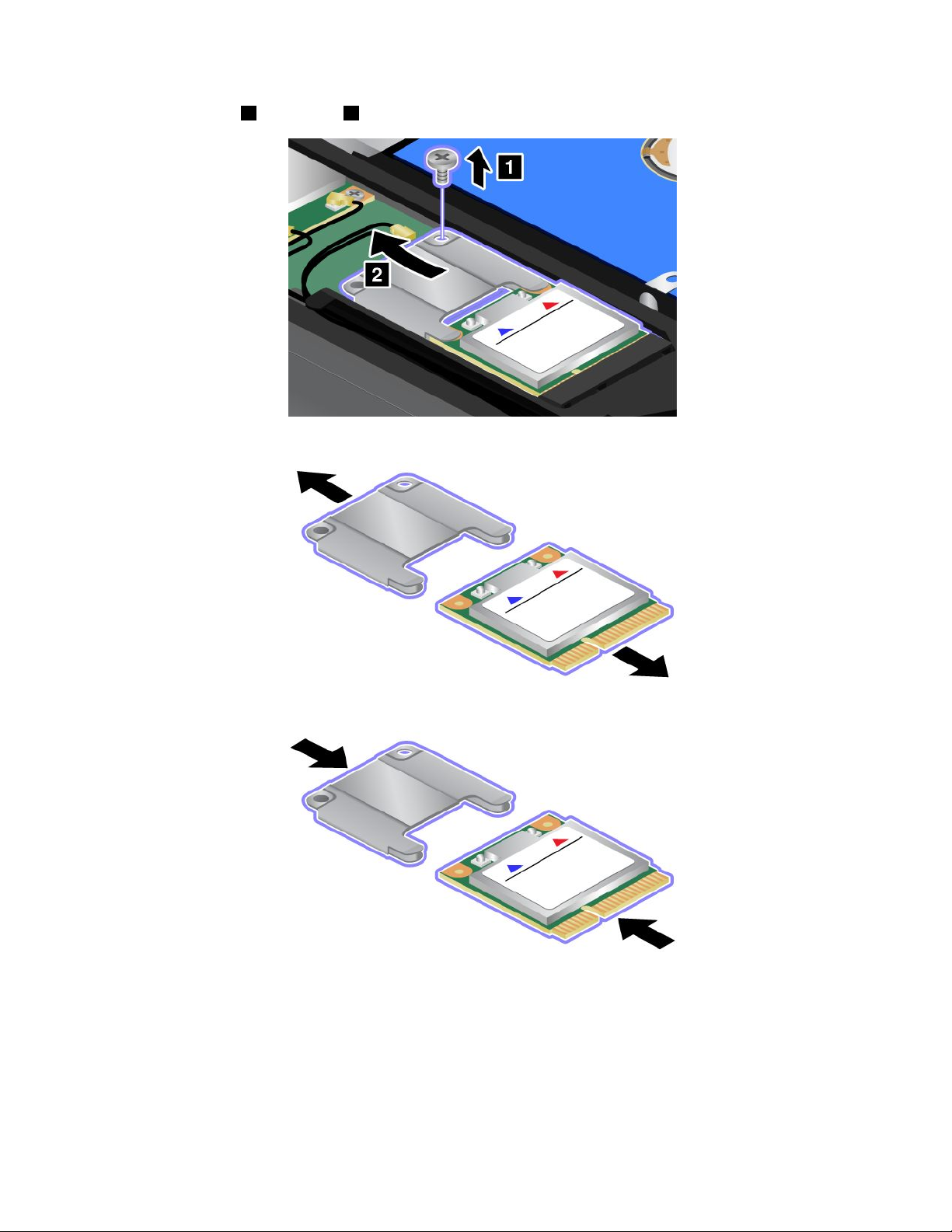
6.Scoateţişurubul1.Placasare2.Înlăturaţiplaca.
7.DesprindeţicarcasametalicădinplacaPCIExpressHalfMini.
8.PrindeţicarcasametalicădenouaplacăPCIExpressHalfMini.
74Ghidulutilizatorului
Page 91

9.PotriviţimargineacucontacteanoiiplăciPCIExpressHalfMinicusoclulcorespunzător1.Pivotaţi
placapânăcândsexeazăînpoziţie.Fixaţiplacacuşurubul2.
10.ConectaţicablurileanteneilanouaplacăPCIExpressHalfMini.Ataşaţicablulroşulaconectorulmarcat
„MAIN“sau„M“peplacăşicablulalbastrulaconectorulmarcat„AUX“sau„A“.
11.Fixaţicapacul1şipivotaţi-lînjos2.Apoistrângeţişuruburile3.
Capitolul6.Înlocuireadispozitivelor75
Page 92

12.Reinstalaţibateria.Vedeţi„Înlocuireabateriei“lapagina63.
13.Întoarceţidinnoucalculatorul.Conectaţiadaptoruldealimentarec.a.şitoatecablurile.
Înlocuireaunuimoduldememorie
Tipăriţiacesteinstrucţiuniînaintedeaîncepe.
Creştereacantităţiidememoriereprezintăomodalitateecientădeafaceprogramelesărulezemairapid.
Citiţiurmătoarelecondiţiiprealabilenecesareşiapoiinstrucţiunilepentruaînlocuisauadăugaunmodul
dememorie.
Respectaţiprecauţiilecândînlocuiţiunmoduldememorie.
Notă:Vitezaoperaţionalăamodululuidememoriedepindedeconguraţiasistemului.Înanumitecondiţii,
s-arputeacamodululdememoriealcalculatoruluidumneavoastrăsănuoperezelavitezămaximă.
Atenţie:Înaintedeaîncepeinstalareaunuimoduldememorie,atingeţiunobiectdemetallegatlapământ.
Înacestfelreduceţicantitateadeelectricitatestaticăînmagazinatăîncorpuldumneavoastră.Electricitatea
staticăpoatedistrugemodululdememorie.
Pentruaînlocuiunmoduldememorie,procedaţiînfelulurmător:
1.Opriţicalculatorul;apoideconectaţiadaptoruldec.a.şitoatecabluriledelacalculator.
2.Închideţiecranulcalculatoruluişiîntoarceţicalculatorul.
3.Scoateţibateria.Vedeţi„Înlocuireabateriei“lapagina63.
4.Slăbiţişuruburile1şiapoiscoateţicapacul2.
76Ghidulutilizatorului
Page 93

5.Dacăînsloturiledememoriesuntdejainstalatedouămoduledememorie,apăsaţisimultanzăvoarele
dinceledouăcapetealesoclului1şiapoiscoateţiunmoduldememorie2pentruafacelocpentru
unulnou.Păstraţimodululdememoriescosîntr-unlocsigur,pentrufolosireulterioară.
6.Căutaţicrestăturapemargineacucontacteamodululuidememoriepecareîlinstalaţi.
Atenţie:Pentruaevitadeteriorareamodululuidememorie,nuatingeţimargineacucontacte.
7.Capătulcrestatalmodululuidememorietrebuiesăeorientatspremargineacucontacteasocluluişi
introduceţimodululdememorie
1însoclulaununghideaproximativ20degrade;apoiapăsaţiferm2.
8.Pivotaţimodululdememorieînjospânăcândsexeazăînpoziţie.
9.Asiguraţi-văcămodululdememorieestexatfermînslotşicănupoatemutatuşor.
Capitolul6.Înlocuireadispozitivelor77
Page 94
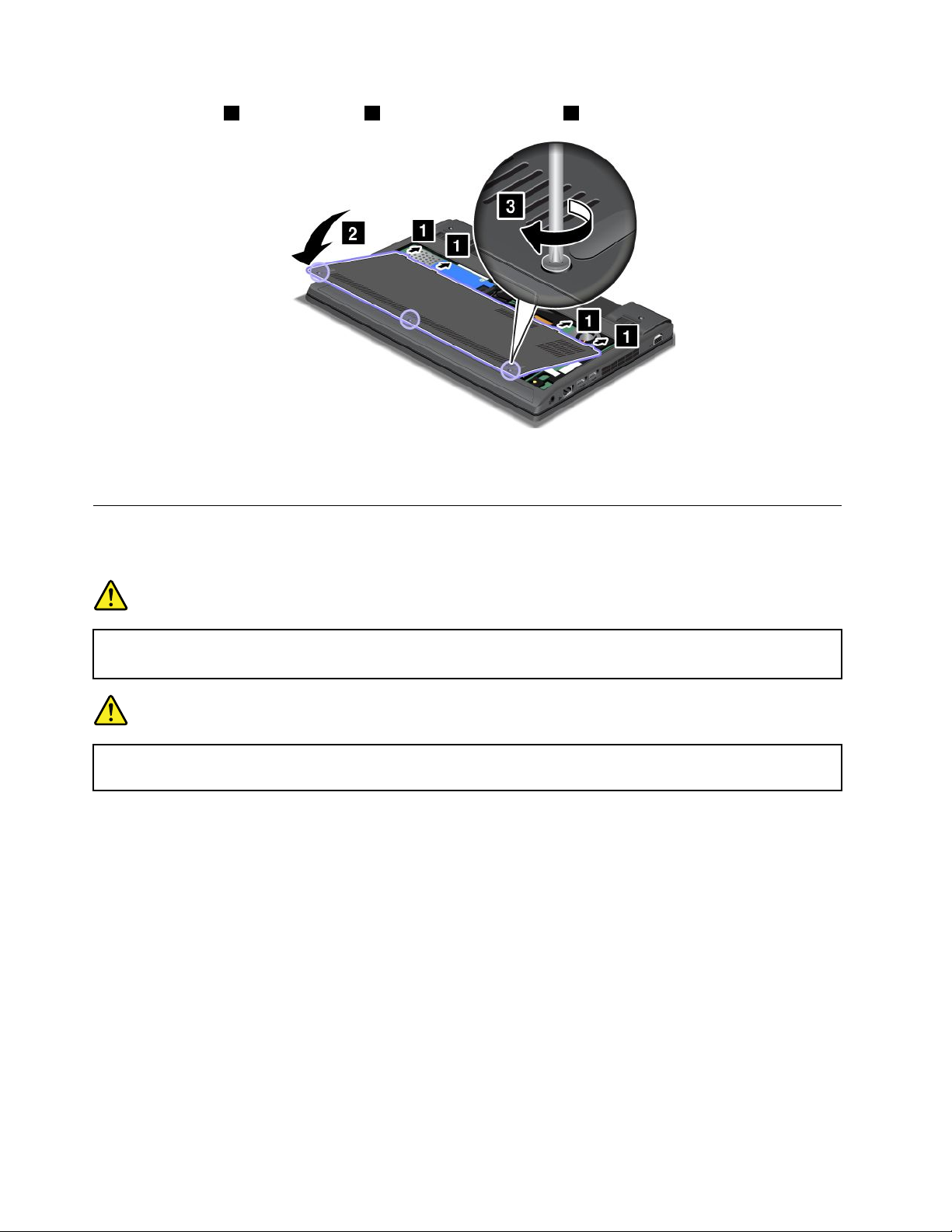
10.Fixaţicapacul1şipivotaţi-lînjos2.Apoistrângeţişuruburile3.
11.Reinstalaţibateria.Vedeţi„Înlocuireabateriei“lapagina63.
12.Întoarceţidinnoucalculatorul.Conectaţiadaptoruldealimentarec.a.şitoatecablurile.
Înlocuireatastaturii
Tipăriţiacesteinstrucţiuniînaintedeaîncepe.
PERICOL
Întimpulfurtunilorcudescărcărielectrice,nuconectaţişinudeconectaţicabluldelapriza
telefonicădinperete.
PERICOL
Curentulelectricdincabluriledealimentare,telefoniceşidecomunicaţieestepericulos.Pentrua
evitarisculunuişoc,deconectaţicablurileînaintedeadeschidecapaculacestuislot.
Înlăturareatastaturii
Pentruascoatetastatura,efectuaţiurmătoarele:
1.Opriţicalculatorul;apoideconectaţiadaptoruldec.a.şitoatecabluriledelacalculator.
2.Închideţiecranulcalculatoruluişirăsturnaţicalculatorul.
3.Scoateţibateria.Vedeţi„Înlocuireabateriei“lapagina63.
78Ghidulutilizatorului
Page 95
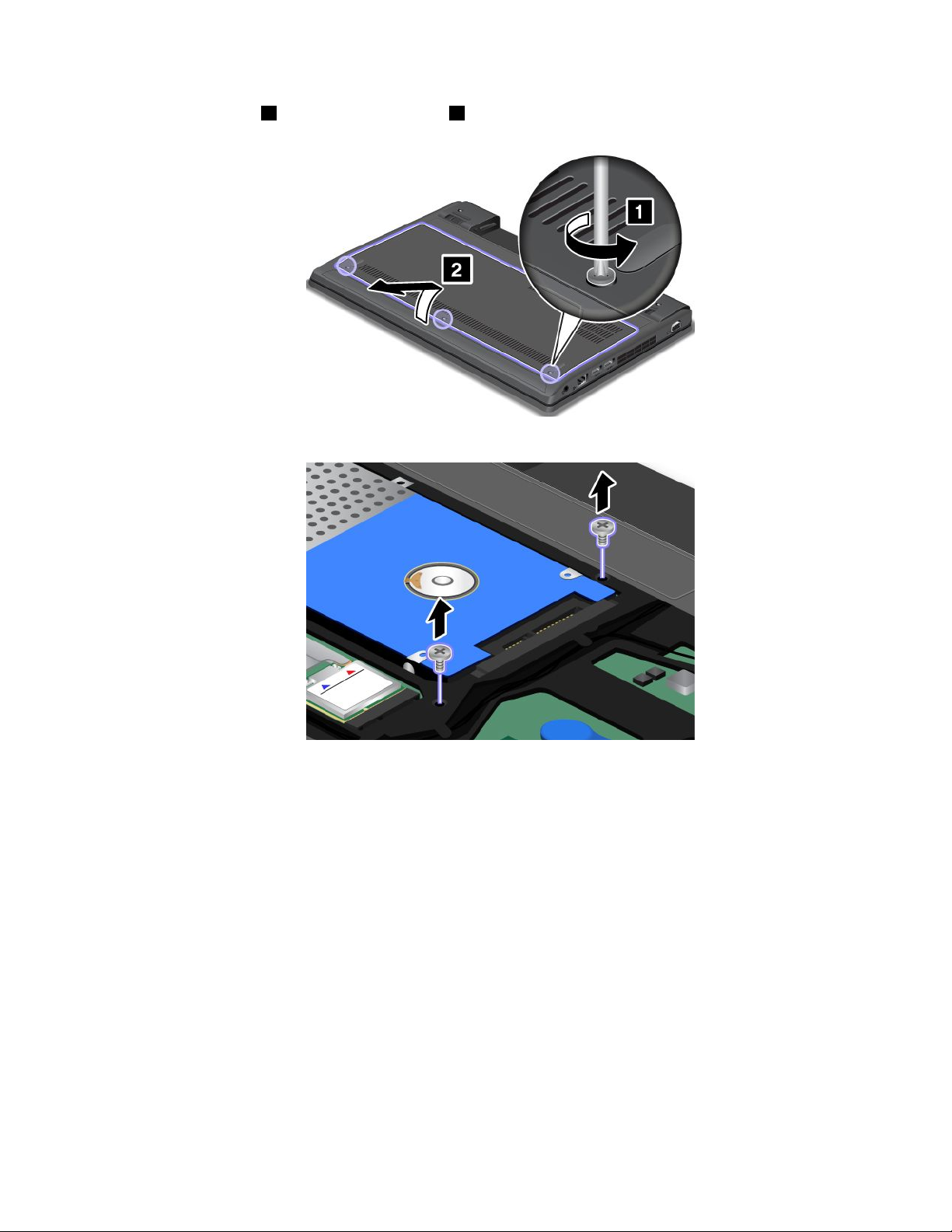
4.Slăbiţişuruburile1şiapoiscoateţicapacul2.
5.Scoateţişuruburilecarexeazătastatură.
6.Întoarceţicalculatorulşideschideţiecranul.
Capitolul6.Înlocuireadispozitivelor79
Page 96
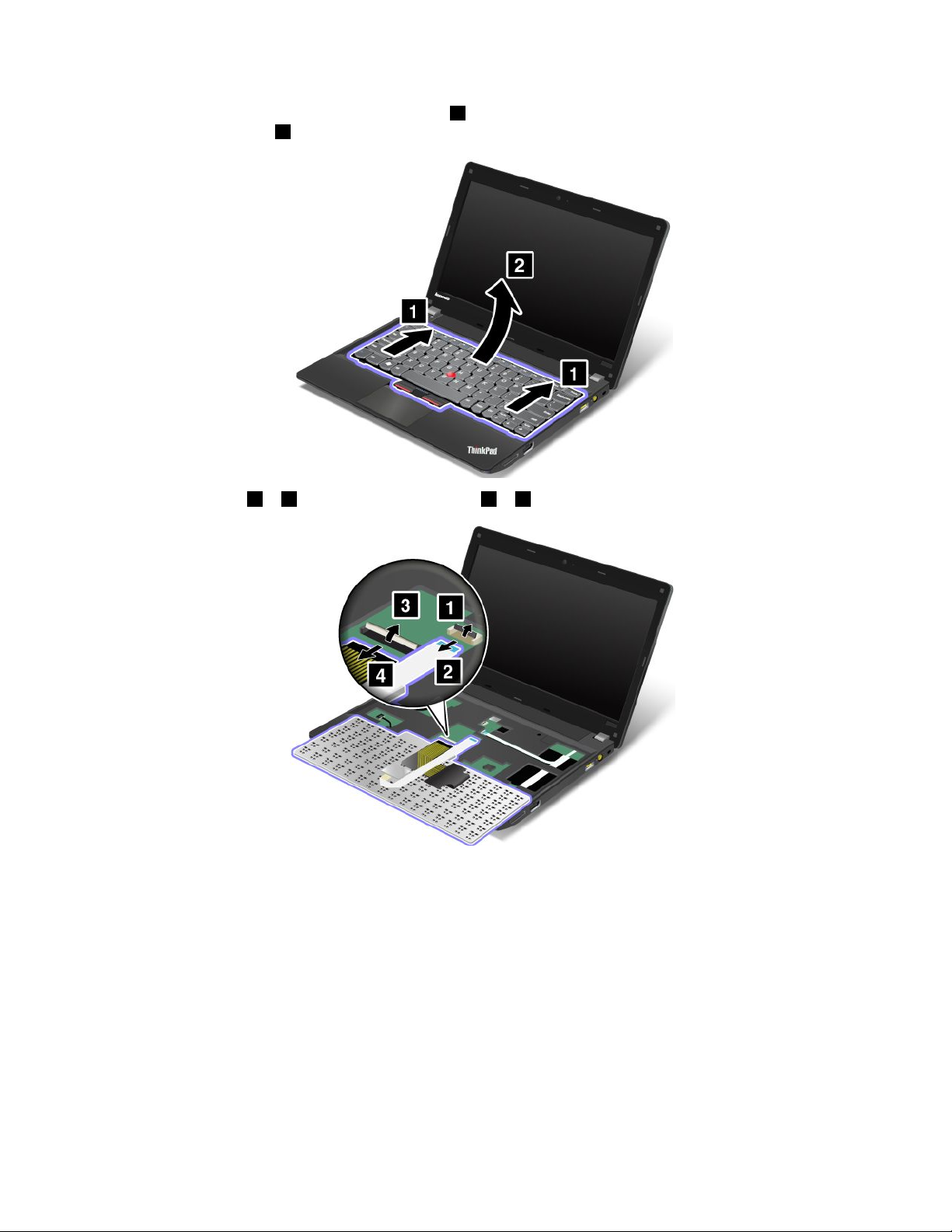
7.Împingeţiputernicîndirecţiaindicatădesăgeţi1pentruadeblocaparteafrontalăatastaturii.Tastatura
sevadesprindeuşor2.
8.Scoateţicablurile2şi4prinridicareaconectorilor1şi3însus.Scoateţitastatura.
Instalareatastaturii
Pentruamontatastatura,efectuaţiurmătoarele:
80Ghidulutilizatorului
Page 97

1.Ataşaţicablurile1şi3prinrabatareaconectorilor2şi4înjos.
2.Introduceţitastatura.Asiguraţi-văcămargineadinspateatastaturiiseaăsubcadru.
Capitolul6.Înlocuireadispozitivelor81
Page 98
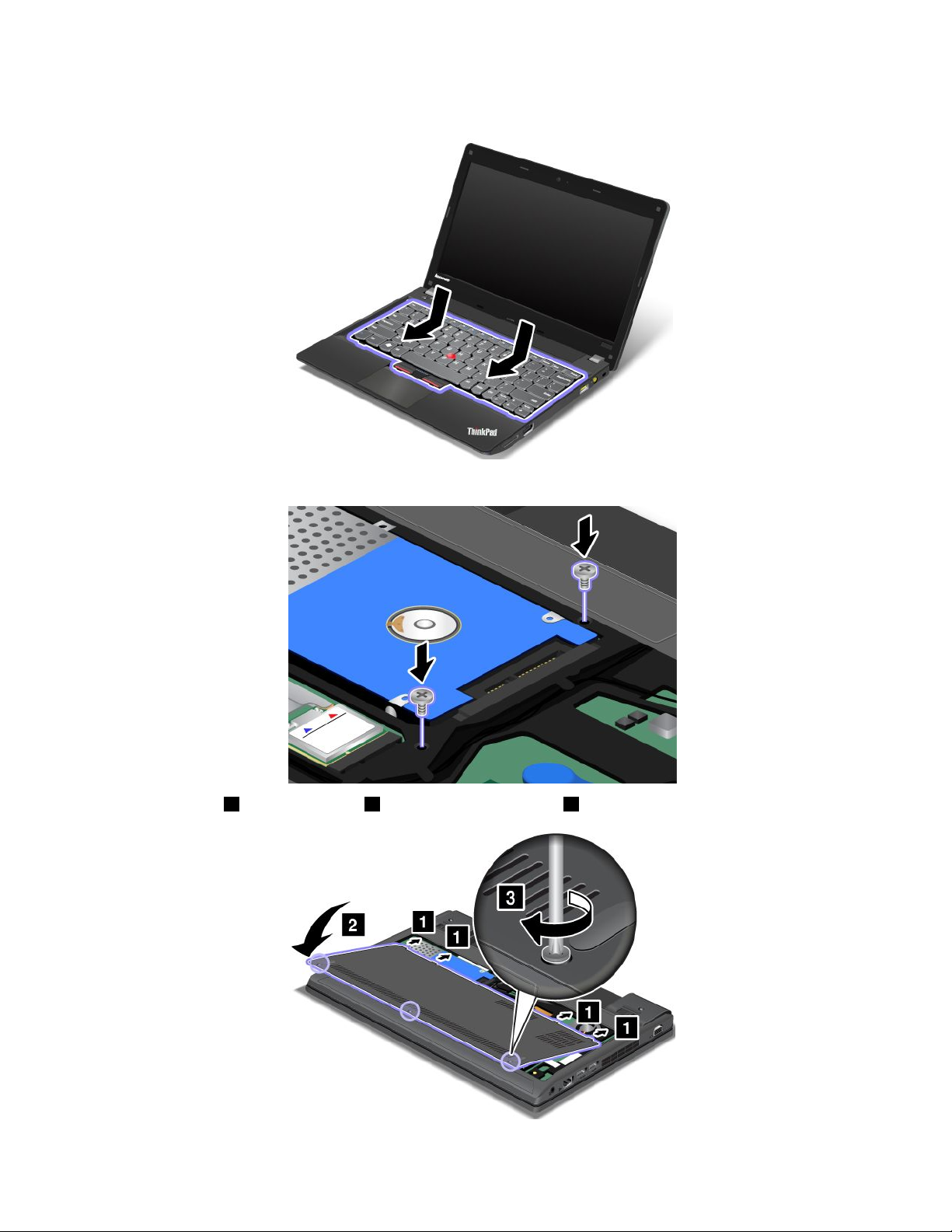
3.Glisaţitastaturaîndirecţiaindicatădesăgeţipânăcândtastaturaestexatăînpoziţie.
4.Montaţilalocşuruburile.
5.Fixaţicapacul1şipivotaţi-lînjos2.Apoistrângeţişuruburile3.
82Ghidulutilizatorului
Page 99
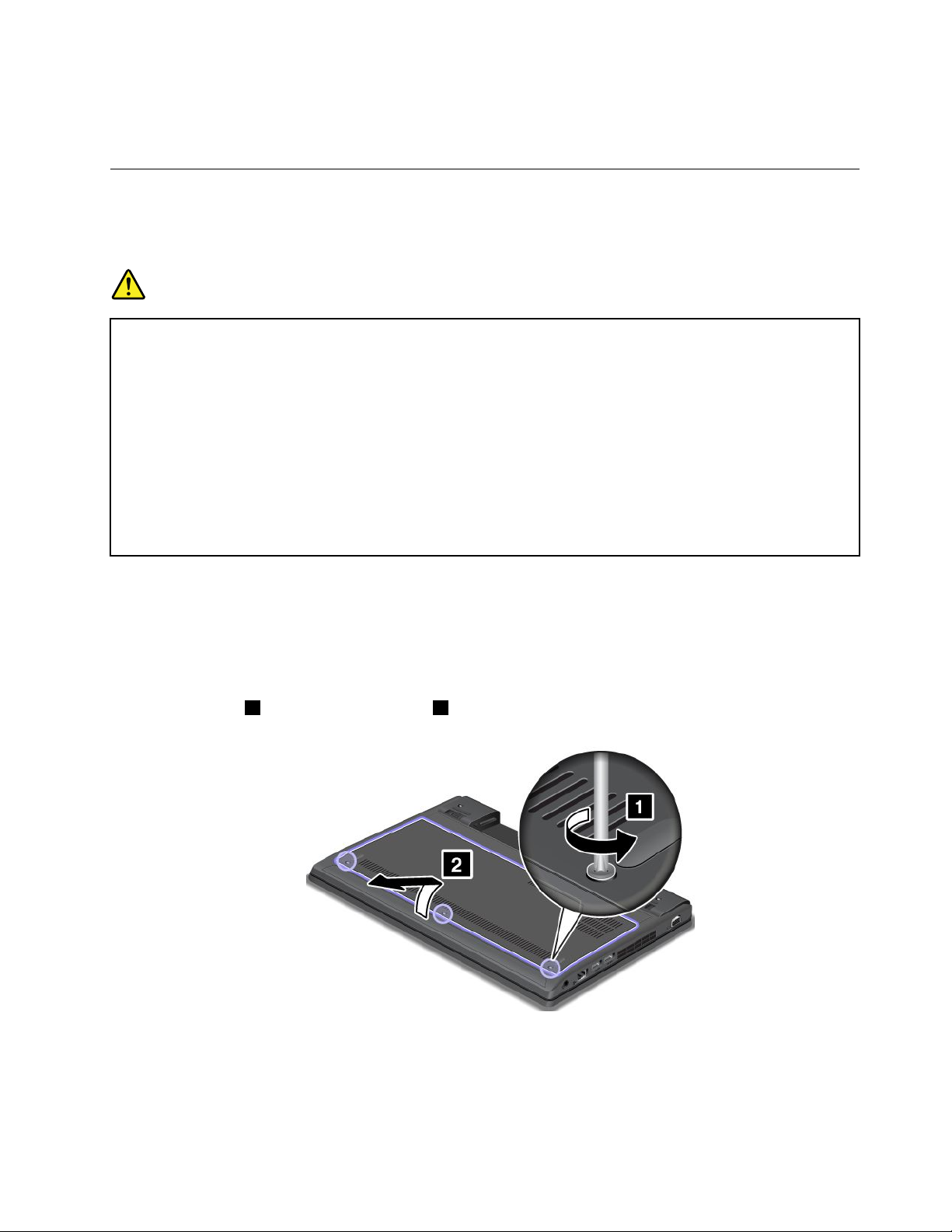
6.Reinstalaţibateria.Vedeţi„Înlocuireabateriei“lapagina63.
7.Întoarceţidinnoucalculatorul.Conectaţiadaptoruldealimentarec.a.şitoatecablurile.
Înlocuireabaterieiderezervă
Tipăriţiacesteinstrucţiuniînaintedeaîncepe.
Condiţiiprealabilepentruprocedură
PERICOL
Dacăansamblulacumulatoresteînlocuitincorect,aparepericoluldeexplozie.Bateriaderezervă
conţineocantitatemicădesubstanţeprimejdioase.Pentruaevitaaccidentele:
•LaînlocuirefolosiţinumaitipuldeacumulatorrecomandatdeLenovo.
•Ţineţiansamblulacumulatorladistanţădefoc.
•Nuexpuneţilacăldurăexcesivă.
•Nu-lexpuneţiapeisauploii.
•Nu-lscurtcircuitaţi.
•Nutrântiţi,nustriviţi,nuînţepaţişinusupuneţiunorforţeimportante.Folosireasaumanipularea
necorespunzătoareabaterieipoateducelasupraîncălzireaacesteia,ceeacepoatefaceca
ansamblulacumulatorsaubateriadetipmonedă„săscoată“gazesauăcări.
Pentruascoatebateriaderezervă,procedaţiînfelulurmător:
1.Opriţicalculatorul;apoideconectaţiadaptoruldec.a.şitoatecabluriledelacalculator.Așteptațitrei
pânălacinciminutepentrualăsacalculatorulsăserăcească.
2.Închideţiecranulcalculatoruluişirăsturnaţicalculatorul.
3.Scoateţibateria.Vedeţi„Înlocuireabateriei“lapagina63.
4.Slăbiţişurubul1şiapoiscoateţicapacul2.
Capitolul6.Înlocuireadispozitivelor83
Page 100
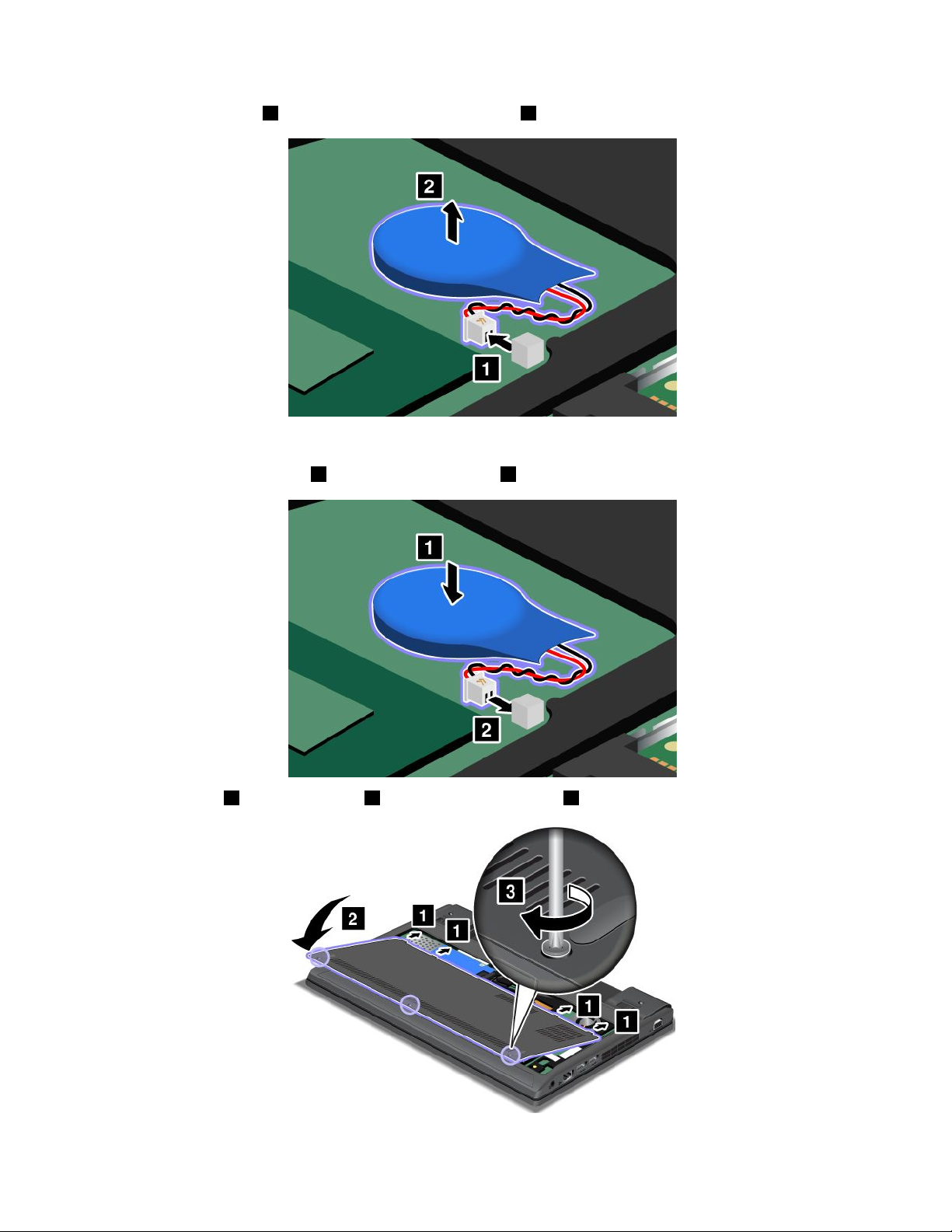
5.Detaşaţiconectorul1.Apoi,înlăturaţibateriaderezervă2.
Pentruainstalabateriaderezervă,procedaţiînfelulurmător:
1.Instalaţibateriaderezervă1.Apoiataşaţiconectorul2.
2.Fixaţicapacul1şipivotaţi-lînjos2.Apoistrângeţişuruburile3.
84Ghidulutilizatorului
